Canon LBP251dw User Manual
Displayed below is the user manual for LBP251dw by Canon which is a product in the Laser Printers category. This manual has pages.
Related Manuals
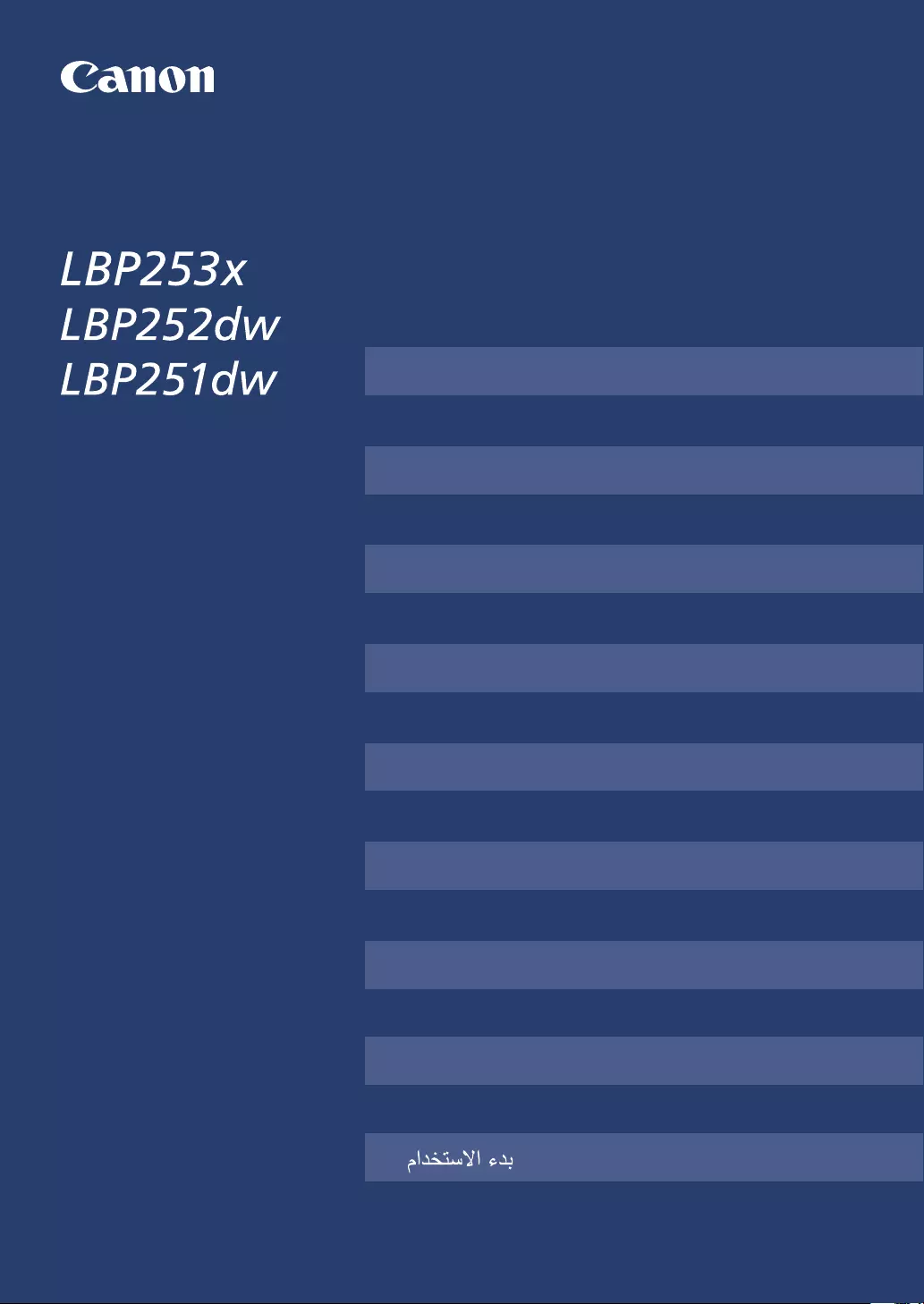
FT6-1279 (000)
For some languages not listed above, documentation is provided
in PDF format on the DVD-ROM.
Mise en route Fr
Getting Started En
Introduzione
Erste Schritte
Sådan kommer du i gang
Introducción
Komme i gang
Aan de slag
Aloittaminen
Komma igång
Pierwsze kroki
Начало работы
Başlangıç
De
Ar
Pl
Tr
Fi
Ru
No
Sv
Da
Nl
It
Introdução Pt
Es
Začínáme
Hu
Cs
Kezdeti lépések
FT6-1279 (000) XXXXXXXXXX Copyright CANON INC. 2015 PRINTED IN CHINA
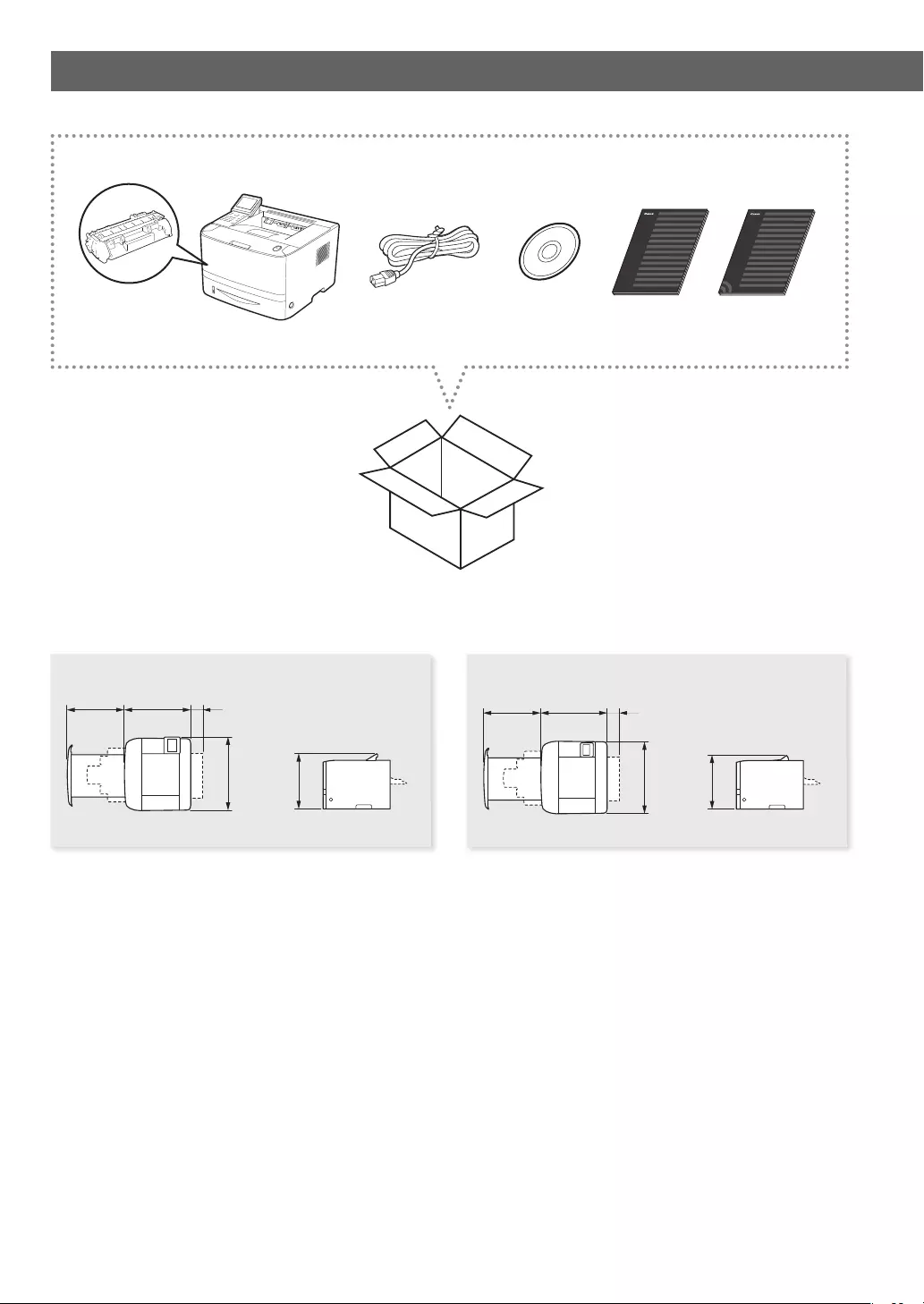
2
Installing the Printer
LBP253x LBP252dw/LBP251dw
Installation Requirements
369mm
403mm
400mm
377mm 90mm
369mm 377mm 90mm
369mm
403mm
400mm
377mm 90mm
369mm 377mm 90mm
317mm
298mm
XXmmXXmm
317mm
298mm
XXmmXXmm
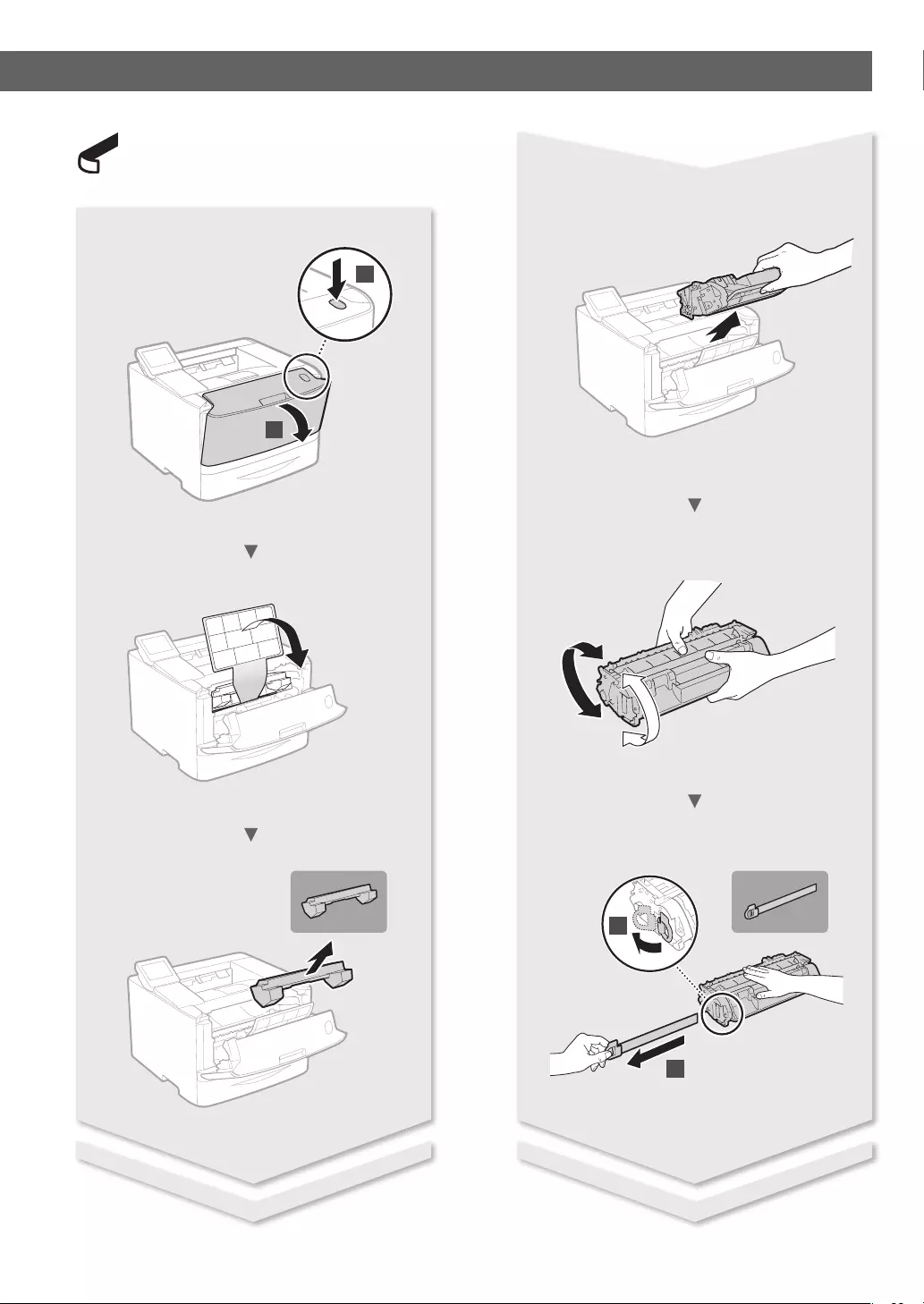
3
Remove all the tape.
Installing the Printer
1
2
1
2
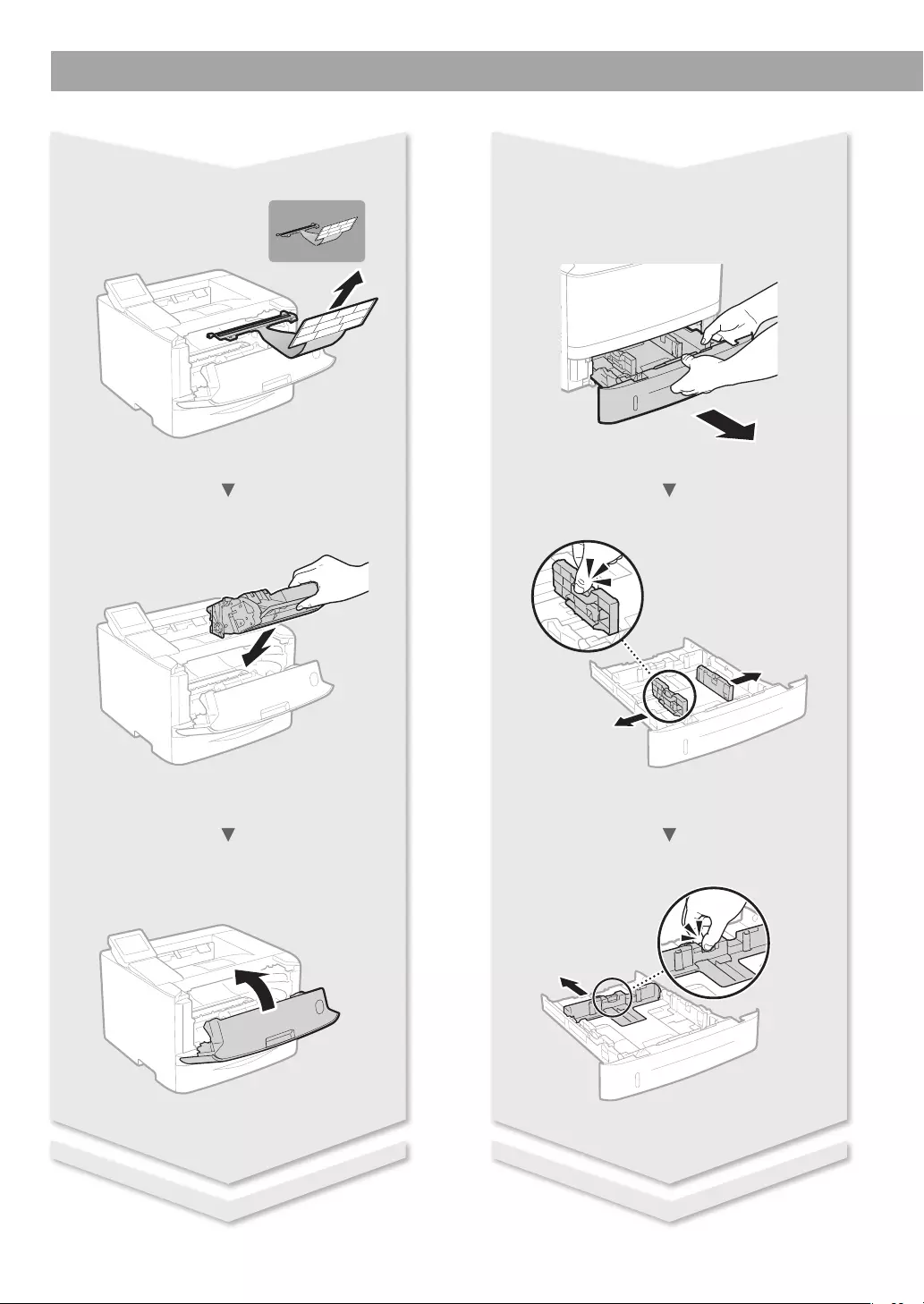
4
Installing the Printer
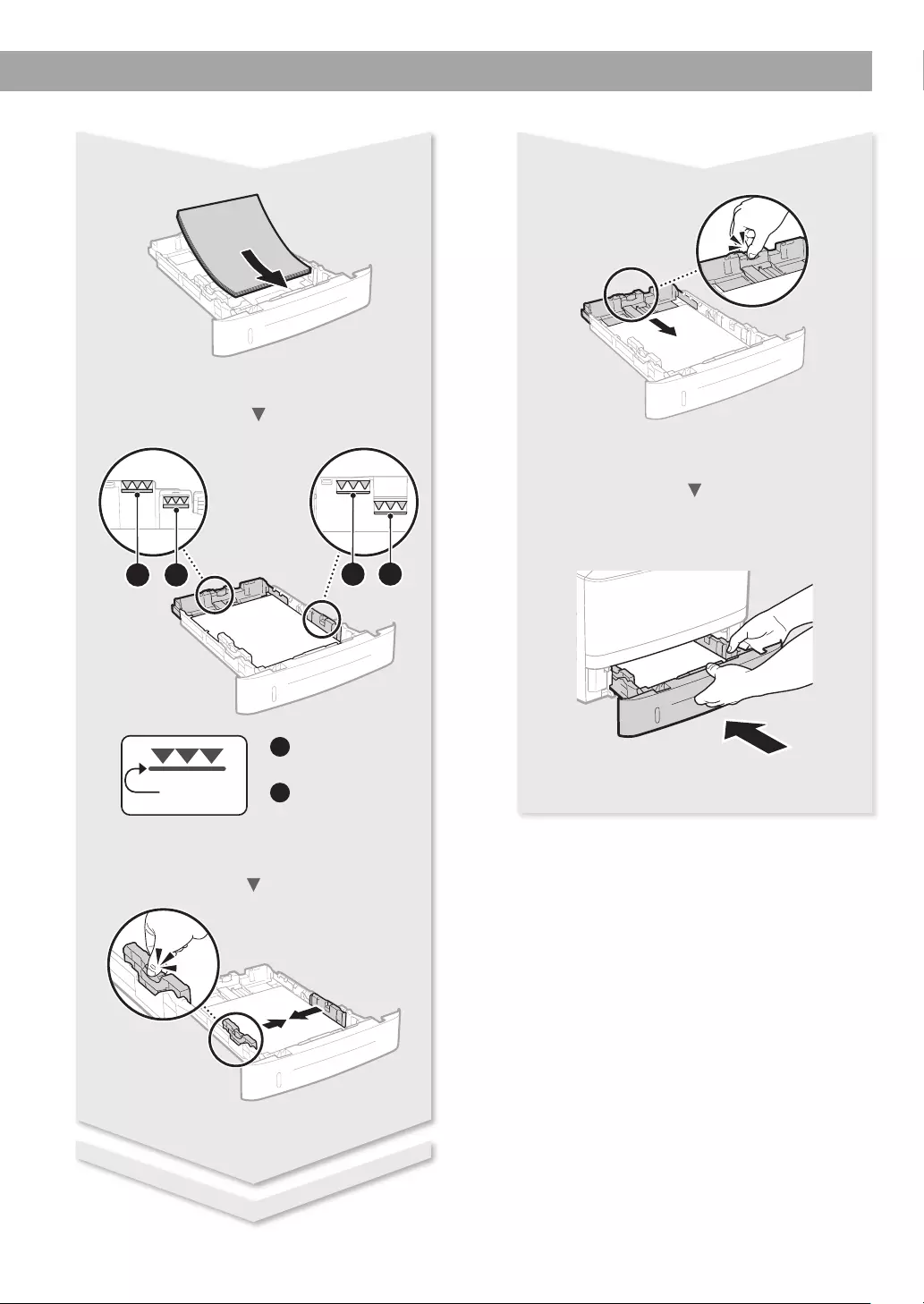
5
Installing the Printer
For A5 or larger
paper size
For paper size
smaller than A5
a
b
b
ab
a
Fill paper
up to here
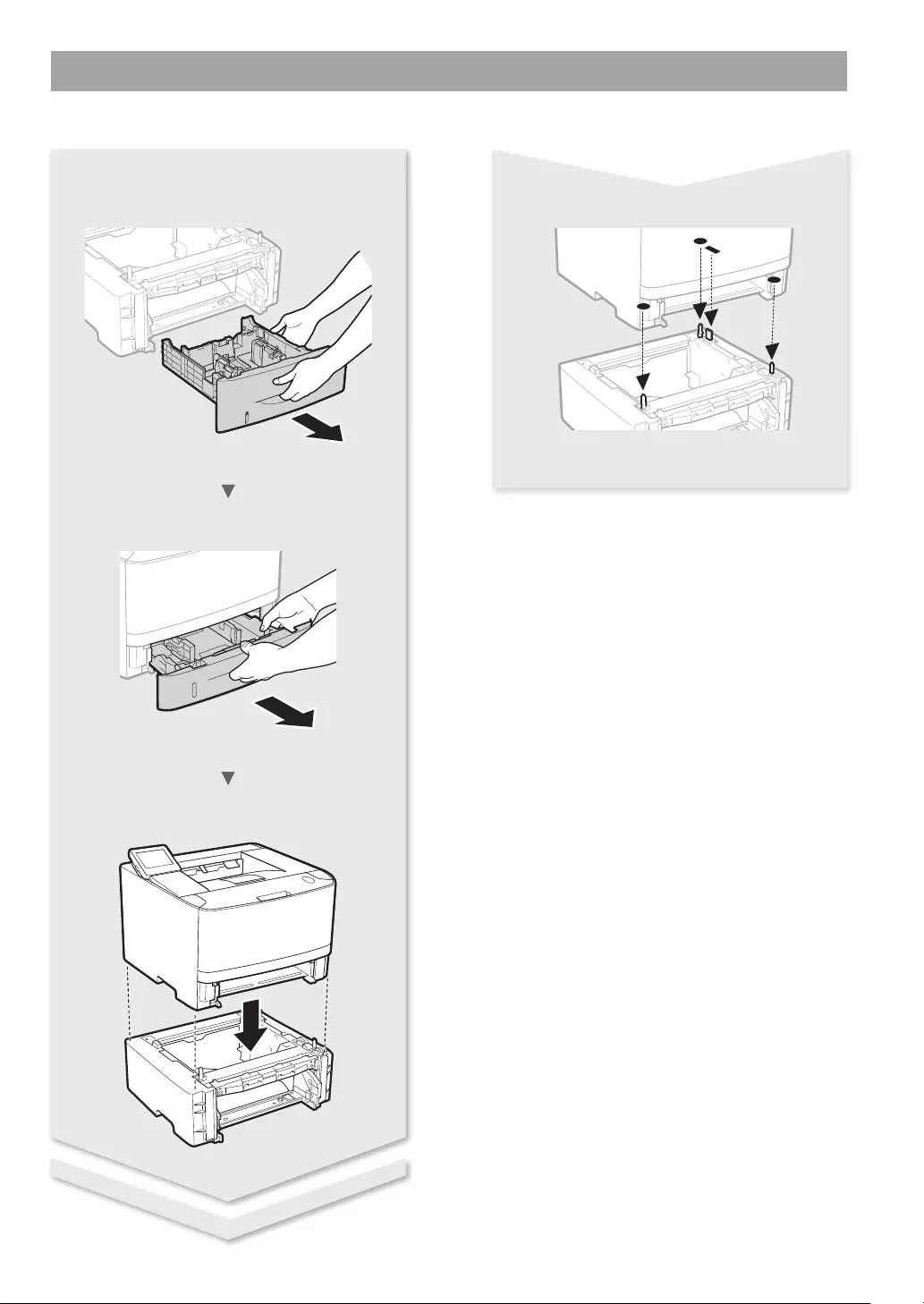
6
Installing the Printer
Paper Feeder Unit PF-44 (Option)
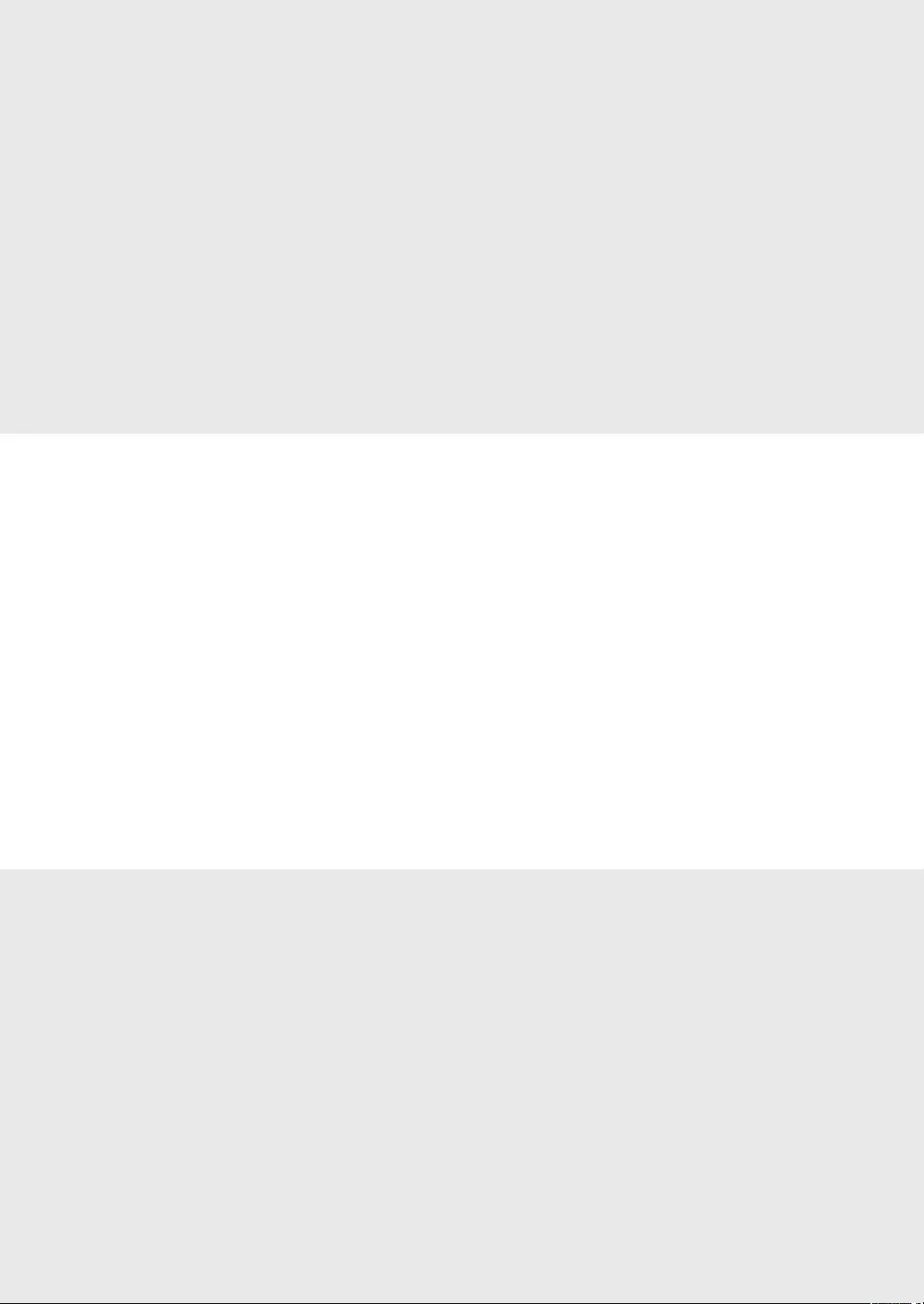
7
TartalomObsahSpis treści
Indhold Inhoudsopgave Innhold
InhaltTable des matièresContents
About the Supplied Manuals ......................................9
Navigating the Menu and Text Input Method ......9
Connecting the Power Cord and Turning ON
the Power ........................................................................10
Specifying the Initial Settings .................................. 10
Selecting the Method to Connect the
Machine ...........................................................................10
Selecting the Method to Connect:
Via Wireless LAN or Other Method .........................11
Connecting via a Wired LAN .....................................11
Connecting via a USB Cable .....................................11
Setting the Paper Size and Type..............................12
Clearing Paper Jams ....................................................13
Replacing Toner Cartridges.......................................14
Before Using the Printer ...........................................112
R&TTE Directive ...........................................................114
À propos des manuels fournis .................................15
Navigation dans le menu et méthode de
saisie du texte ................................................................15
Branchement du cordon d'alimentation et
mise sous tension .........................................................16
Conguration des réglages initiaux ......................16
Sélection de la méthode de connexion de
l'appareil ..........................................................................16
Sélection de la méthode de connexion:
via un réseau sans l ou par une autre
méthode ..........................................................................17
Connexion via un réseau laire ...............................17
Connexion via un câbleUSB.....................................17
Réglage du format et du type de papier..............18
Élimination des bourrages papier ..........................19
Remplacement des cartouches de toner.............20
Avant d’utiliser l’imprimante ..................................112
R&TTE Directive ...........................................................114
Informationen zu den mitgelieferten
Anleitungen....................................................................21
Navigieren durch das Menü und
Texteingabemethode ................................................. 21
Anschließen des Netzkabels und Einschalten
des Geräts über den Netzschalter ..........................22
Festlegen der anfänglichen Einstellungen .........22
Auswählen der Methode zum Herstellen einer
Verbindung zum Gerät ...............................................22
Auswahl der Verbindungsmethode:
Über Wireless-LAN oder eine andere
Methode .......................................................................... 23
Verbindung über Wired LAN
(kabelgebunden) ..........................................................23
Verbindung über ein USB-Kabel .............................23
Einstellen von Papierformat und Papiertyp........24
Beseitigen von Papierstau .........................................25
Austauschen der Tonerpatronen ............................26
Bevor Sie den Drucker verwenden ......................112
R&TTE Directive ...........................................................114
Om de medfølgende vejledninger ........................45
Navigation i menuen og
tekstindlæsningsmetode...........................................45
Tilslutning af netledningen og aktivering af
maskinen .........................................................................46
Angivelse af startindstillingerne .............................46
Valg af maskinens forbindelsesmetode ...............46
Valg af forbindelsesmetode:
Via trådløst LAN eller med en anden metode ....47
Forbindelse med et kablet LAN ...............................47
Forbindelse via USB-kabel ........................................47
Indstilling af papirformat og -type.........................48
Udbedring af papirstop..............................................49
Udskiftning af tonerpatroner ...................................50
Før du bruger denne printer ..................................113
R&TTE Directive ...........................................................114
Informatie over de meegeleverde
handleidingen ...............................................................51
Navigeren in het menu en
tekstinvoermethode ....................................................51
Het netsnoer aansluiten en de machine
inschakelen .....................................................................52
De begininstellingen opgeven ................................ 52
De methode voor aansluiting op het apparaat
selecteren ........................................................................52
De aansluitmethode selecteren:via draadloos
LAN of op een andere manier ..................................53
Verbinding maken via een bekabeld LAN ...........53
Verbinden via een USB-kabel ................................... 53
Papierformaat en -soort instellen ...........................54
Papierstoringen verhelpen .......................................55
Tonercartridges vervangen ......................................56
Voordat u de printer gebruikt ................................113
R&TTE Directive ...........................................................114
Om de medfølgende håndbøkene ........................57
Navigere i menyen og
tekstinnskrivingsmetode ...........................................57
Koble til strømledningen og slå på
maskinen .........................................................................58
Angi oppstartsinnstillingene ...................................58
Velge metode for tilkobling av maskinen............58
Velge tilkoblingsmetode
Via trådløst LAN eller annen metode ....................59
Koble til via kablet LAN ..............................................59
Koble til via en USB-kabel..........................................59
Angi papirformat og -type ........................................60
Fjerne fastkjørt papir ................................................... 61
Bytte tonerkassetter ....................................................62
Før skriveren tas i bruk .............................................113
R&TTE Directive ...........................................................114
Informacje o dostarczonych podręcznikach ......81
Poruszanie się po menu i sposób wpisywania
tekstu ................................................................................81
Podłączanie przewodu zasilania i włączanie
urządzenia.......................................................................82
Kongurowanie ustawień początkowych ...........82
Wybór metody podłączenia urządzenia ..............82
Wybór metody połączenia: przez sieć
bezprzewodową LAN lub inną metodą................83
Podłączanie za pośrednictwem przewodowej
sieci LAN ..........................................................................83
Podłączanie za pomocą kabla USB ........................83
Ustawianie formatu i rodzaju papieru ..................84
Usuwanie zaciętego papieru .................................... 85
Wymiana kaset ztonerem .........................................86
Przed rozpoczęciem używania drukarki ............113
R&TTE Directive ...........................................................114
Dodané příručky ...........................................................87
Navigace v nabídce a metoda zadávání textu ...87
Připojení napájecího kabelu a zapnutí
přístroje ............................................................................88
Zadání počátečního nastavení ................................88
Výběr metody připojení přístroje ...........................88
Výběr metody připojení:
Pomocí bezdrátové sítě LAN nebo jiné
metody ............................................................................. 89
Připojení přes kabelovou síť LAN............................89
Připojení pomocí kabelu USB ..................................89
Nastavení velikosti a typu papíru ........................... 90
Odstraňování zachyceného papíru ........................91
Výměna tonerových kazet ........................................92
Než tiskárnu začnete používat ..............................113
R&TTE Directive ...........................................................114
A mellékelt kézikönyvek ............................................93
Navigálás a menüben és a szövegbeviteli
mód megadása .............................................................93
A tápkábel csatlakoztatása és a készülék
bekapcsolása..................................................................94
A kezdeti beállítások megadása..............................94
A készülék csatlakozási módjának kiválasztása
...94
A csatlakozási mód kiválasztása:
Vezeték nélküli helyi hálózaton keresztül vagy
más módon.....................................................................95
Csatlakozás vezetékes helyi hálózaton
keresztül...........................................................................95
Csatlakozás USB-kábellel ...........................................95
A papírméret és a papírtípus beállítása ...............96
A papírelakadások megszüntetése ........................97
A festékkazetták cseréje .............................................98
A nyomtató használata előtt ..................................113
R&TTE Directive ...........................................................114
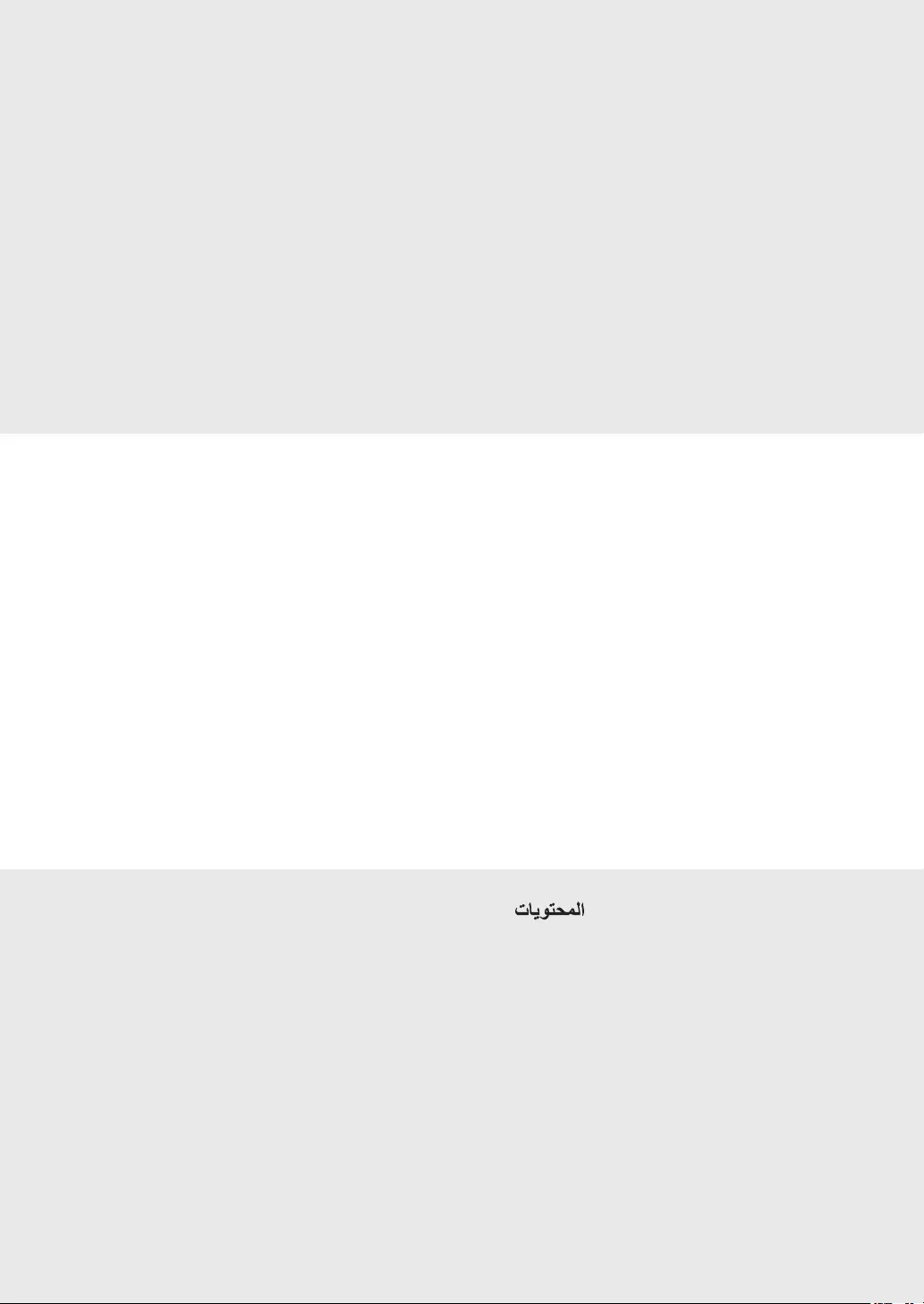
8
İçindekiler
Innehåll Sisällys
ÍndiceContenidoSommario
Informazioni sui manuali in dotazione .................27
Esplorazione del menu e metodo
d'immissione del testo ...............................................27
Collegamento del cavo di alimentazione e
accensione ......................................................................28
Selezione delle impostazioni iniziali......................28
Selezione del metodo di connessione della
macchina .........................................................................28
Selezione del metodo di connessione:
con LAN wireless o altro metodo ............................29
Connessione tramite LAN cablata ..........................29
Connessione tramite cavo USB ...............................29
Impostazione del formato e del tipo di carta .....30
Rimozione degli inceppamenti carta ....................31
Sostituzione delle cartucce del toner ...................32
Prima di usare la stampante ...................................112
R&TTE Directive ...........................................................114
Acerca de los manuales suministrados ................33
Navegación por el menú y método de
introducción de texto .................................................33
Conexión del cable de alimentación y
encendido del interruptor de alimentación .......34
Especicación de la conguración inicial ............ 34
Selección del método de conexión al equipo ...34
Selección del método de conexión:
a través de LAN inalámbrica o con otro
método.............................................................................35
Conexión mediante una red LAN cableada ........ 35
Conexión con un cable USB......................................35
Conguración del tamaño y el tipo de papel.....36
Eliminación de atascos de papel.............................37
Sustitución de los cartuchos de tóner ..................38
Antes de utilizar la impresora ................................113
R&TTE Directive ...........................................................114
Acerca dos manuais fornecidos ..............................39
Navegar no menu e método de introdução
de texto ............................................................................39
Ligar o cabo de alimentação e a alimentação ...40
Especicar as denições iniciais ..............................40
Selecionar o método de ligação da máquina ....40
Selecionar método de ligação:
Via rede LAN sem os ou outro método ..............41
Ligar através de LAN com os ..................................41
Ligar através de um cabo USB .................................41
Denir tipo e tamanho de papel ............................42
Retirar papel encravado .............................................43
Substituir cartridges de toner .................................. 44
Antes de Usar a Impressora ....................................113
R&TTE Directive ...........................................................114
Om de medföljande handböckerna ......................63
Navigering i menyn och
textinmatningsmetod ................................................63
Ansluta nätkabeln och slå på strömmen .............64
Ange de inledande inställningarna .......................64
Välja metod för att ansluta till enheten ................64
Välja anslutningsmetod:
Via trådlöst LAN eller en annan metod.................65
Ansluta via ett trådbundet nätverk........................65
Ansluta via en USB-kabel ...........................................65
Ange pappersformat och papperstyp ..................66
Ta bort papper som fastnat ......................................67
Byta tonerpatroner ......................................................68
Innan du använder skrivaren .................................113
R&TTE Directive ...........................................................114
Tietoja laitteen mukana toimitettavista
oppaista ...........................................................................69
Valikossa siirtyminen ja tekstinsyöttötapa ..........69
Virtajohdon liittäminen ja virran kytkeminen ....70
Perusasetusten määrittäminen ...............................70
Laitteen yhdistämistavan valitseminen ...............70
Langaton lähiverkko tai jokin muu tapa ..............71
Yhdistäminen kiinteän lähiverkon kautta ...........71
Kytkeminen USB-kaapelilla ....................................... 71
Paperikoon ja -tyypin asettaminen ........................ 72
Paperitukosten poistaminen ....................................73
Väriainekasettien vaihtaminen ................................74
Ennen tulostimen käyttämistä ..............................113
R&TTE Directive ...........................................................114
................................................................75
.................75
.........................................................................76
....................... 76
...........76
:
... 77
....................................................................................77
USB .............. 77
......................78
...................................79
............................80
....113
R&TTE Directive ...........................................................114
Makineyle Birlikte Gelen Kılavuzlar Hakkında ....99
Menüde Gezinilmesi ve Metin Giri Yöntemi......99
Güç Kablosunu Bağlama ve Makineyi Açık
Konuma Getirme ........................................................100
Balangıç Ayarlarının Belirlenmesi .......................100
Makineye Bağlanma Yönteminin Seçilmesi ......100
Bağlanma Yönteminin Seçilmesi:
Kablosuz LAN ya da Baka Yöntem ......................101
Kablolu LAN aracılığıyla bağlanılması .................101
USB Kablosu aracılığıyla Bağlanılması ................101
Kağıt Boyutunun ve Türünün Ayarlanması .......102
Kağıt Sıkımalarının Giderilmesi ...........................103
Toner Kartularının Değitirilmesi ........................104
Yazıcıyı Kullanmadan Önce .....................................113
R&TTE Directive ...........................................................114
105 ...........................................
105 ....................
106 ...............................
106 ......................................
106 .............................
107 .................LAN
107 ........................... LAN
107 .................................. USB
108 ....................................
109 ..................................
110 ...........................
113 ............................................
114 ........................................ R&TTE Directive
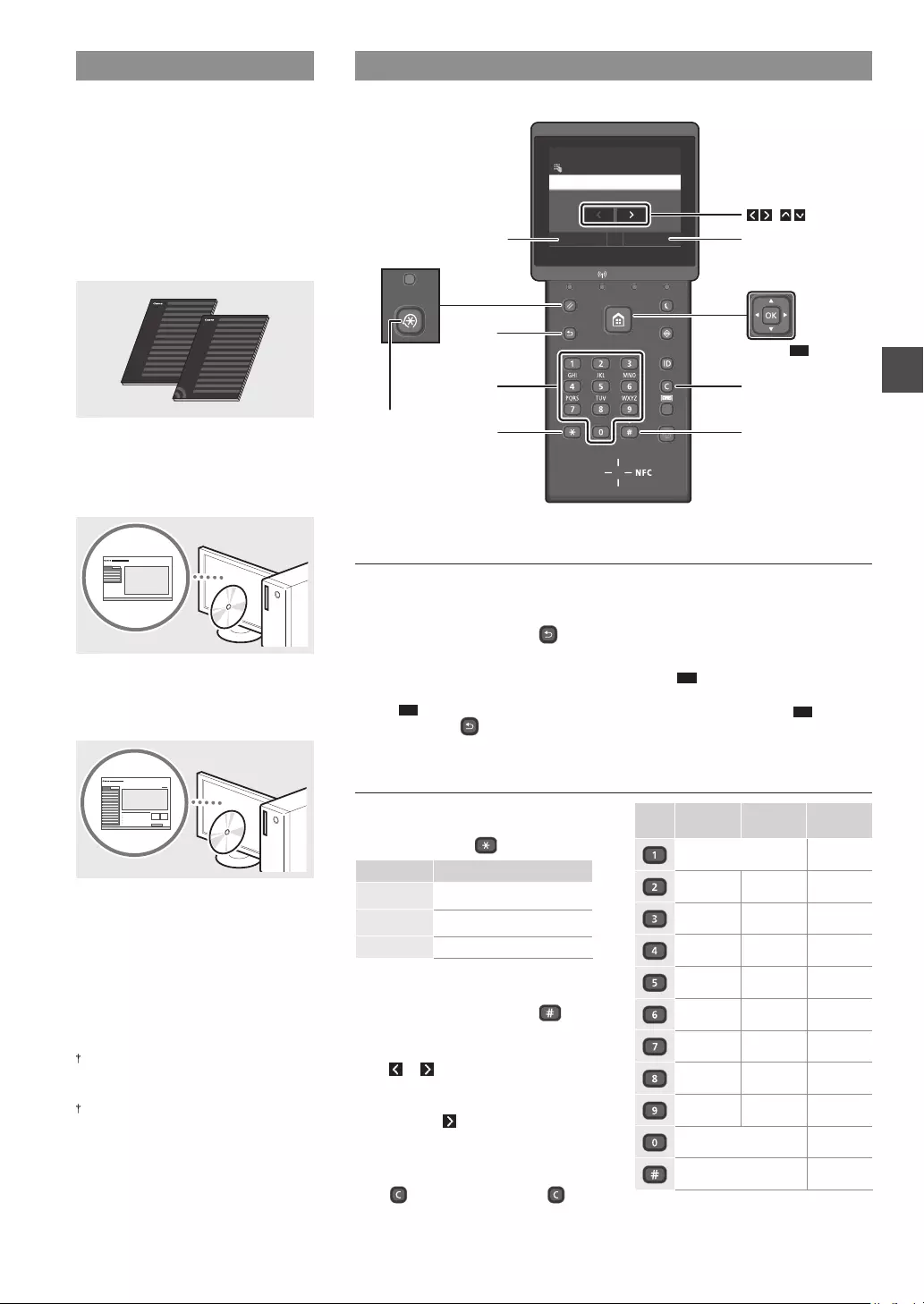
9
En
Navigating the Menu and Text Input Method
About the Supplied Manuals
Getting Started (This manual):
Read this manual rst. This manual
describes the installation of the
machine, the settings, and a caution.
b Wireless LAN Setting Guide:
This manual describes the wireless LAN
setup procedures and the causes and
solutions for troubles you might face
during setup.
Printer Driver Installation Guide
(Provided DVD-ROM):
This manual describes software
installation.
d e-Manual (Provided DVD-ROM):
The e-Manual is categorized by subject to
nd desired information easily.
Viewing the e-Manual from the
DVD-ROM
1 Insert the provided DVD-ROM in your
computer*.
2 Click [Manuals].
3 Click [e-Manual].
*
If [AutoPlay] is displayed, click [Run MInst.exe].
Depending on the operating system you
are using, a security protection message
appears.
If the provided DVD-ROM has been already
inserted in your computer and [Manuals] is
not displayed, remove the DVD-ROM and
insert it again.
Navigating the Menu
Item selection or moving the cursor
among the menu items
LBP253x
Tap an item to select it. Press to
return to the previous screen.
LBP252dw/LBP251dw
Select an item with [] or [].
Press OK or [] to proceed to the next
hierarchy. Press or [
] to return to
the previous hierarchy.
Setting conrmation
LBP253x
Tap the item. However, when <Apply>
appears, tap <Apply>.
LBP252dw/LBP251dw
Press OK . However, when <Apply>
appears on the display, select
<Apply>, and then press OK .
Text Input Method
Changing entry mode
To change the entry mode, tap
<A/a/12> or press .
Entry mode Available text
<A> Uppercase alphabetic letters and
symbols
<a> Lowercase alphabetic letters and
symbols
<12> Numbers
Entering text, symbols, and numbers
Enter with the numeric keys or .
Moving the cursor (Entering a space)
Tap or , or press [
] or [], to
move the cursor. To enter a space,
move the cursor to the end of the
text, and tap or press [].
Deleting characters
Press . Pressing and holding
deletes all characters.
Entry mode:
<A>
Entry mode:
<a>
Entry mode:
<12>
@ . - _ / 1
ABC abc 2
DEF def 3
GHI ghi 4
JKL jkl 5
MNO mno 6
PQRS pqrs 7
TUV tuv 8
WXYZ wxyz 9
(Not available) 0
(space) - . * # !
”
, ; : ^ ` _ = / | ’
? $ @ % & + \ ˜ ( ) [ ] { } < > (Not available)
Apply#
A/a/12
Administrator
A
System Manager Name
Back
<A/a/12>
*#
Clear
<Apply>
( )
LBP252dw/
LBP251dw
LBP252dw/
LBP251dw
OK
Numeric keys
Menu
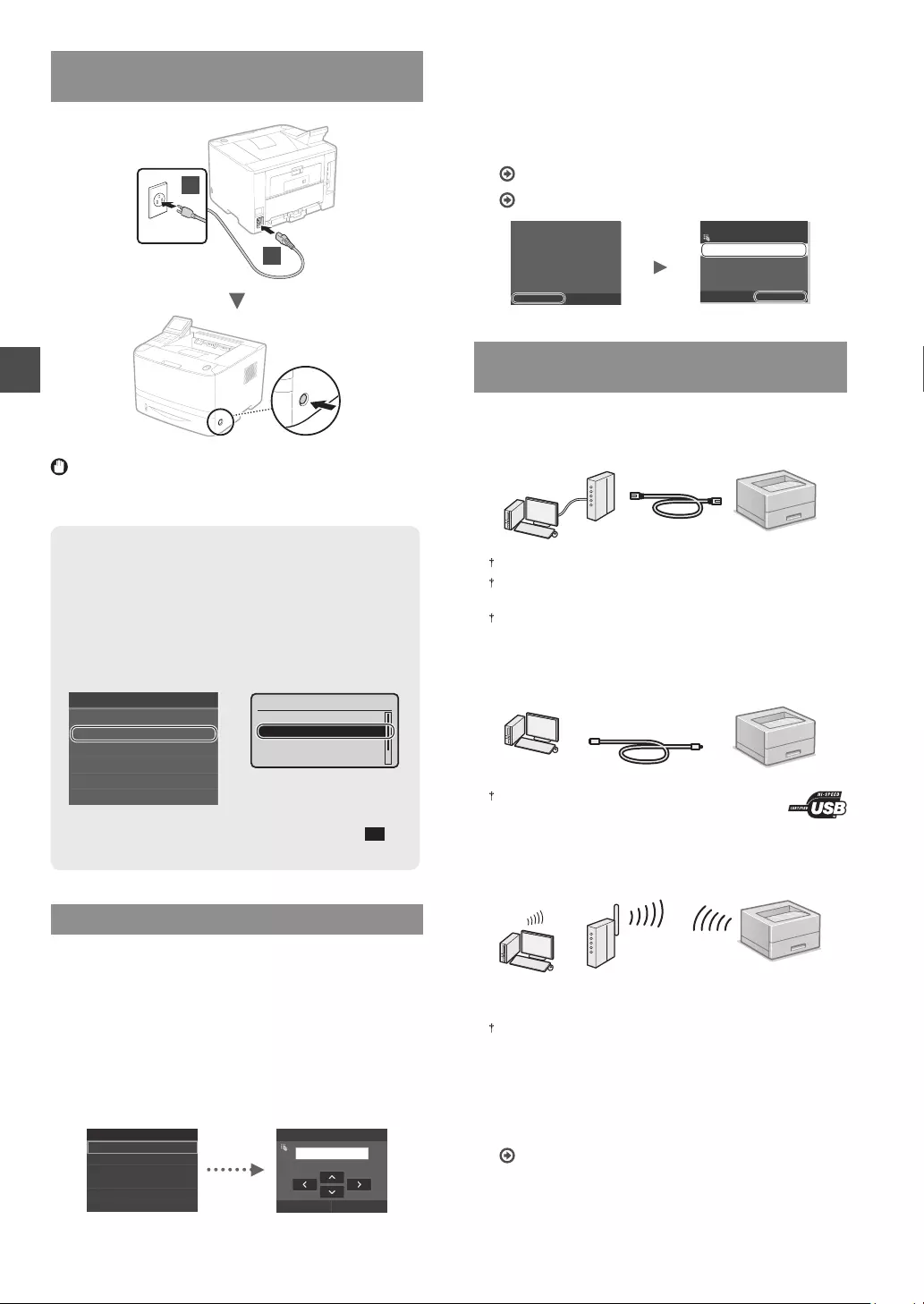
10
En
Connecting the Power Cord and Turning ON
the Power
1
2
Do not connect the USB cable at this time. Connect it when
installing software.
Principle of Describing the Operating Instructions
This Getting Started Guide describes the operating
instructions using illustrations of the LBP253x's screen.
In following some operating instructions, such
as “select …,” the operation you perform diers,
depending on the model of the machine.
Tap the item the
operating instruction
refers to.
LBP253x
LBP252dw/LBP251dw
Use [], [], [
], or []
to select the item the
operating instruction
refers to, and press OK.
Paper Settings
Select Frequently Used Paper Sizes
Register Custom Paper
Drawer 2
Drawer 1
Multi-Purpose Tray
Register Custom Paper
Drawer 2
Drawer 1
Multi-Purpose Tray
Paper Settings
Specifying the Initial Settings
The rst time you turn ON the power, follow the instructions
on the screen. For details on navigating the menu and how to
input the numbers, see “Navigating the Menu and Text Input
Method” on p. 9.
Complete settings starting with language
and through to date and time
Follow the instructions on the screen, set the language,
region, time zone, and date and time.
Language
Spanish
French
Japanese
English
German
Italian
Current Date/Time Settings
Apply
10/10/2015 10:26 AM
(0:00-12:59)
Setting a Remote UI PIN
You can set a PIN for access to the Remote UI.Protect the
machine from unauthorized access by only allowing users with
access privileges to use the machine.
To specify settings later, please refer to “Setting a Remote UI PIN”
in the e-Manual.
e-Manual “Setting a Remote UI PIN”
e-Manual “Setting the System Manager ID”
NoYes
Setting the Remote UI Access
PIN is recommended when
using Remote UI to prevent
unauthorized access by a
third party.
Do you want to configure the
settings?
Settings can be configured
later.
$SSO\
[[[[[[[
5HPRWH8,$FFHVV3,1
Selecting the Method to Connect the
Machine
Connecting via a Wired LAN
You can connect the machine to a wired router. Use the LAN
cables to connect the machine to the wired router (access point).
Connect the computer to the router by cable or wirelessly.
Make sure that there is an available port in the router to connect
the machine and the computer.
Have a LAN Cable of Category 5 or higher twisted-pair cable ready.
Connecting via a USB cable
You can connect the machine to the computer using a USB
cable.
Make sure that the USB cable you use has the following
mark.
Connecting via a Wireless LAN
You can connect the machine to a wireless router*. Since it
is connected to wireless, no LAN cables are needed.
* A wireless router (access point), which supports IEEE802.11b/g/n,
is required.
Connect the computer to the router by cable or wirelessly.
Direct Connection
Connect a mobile device to the machine wirelessly and
directly without routing through a wireless LAN router (or
access point)
e-Manual “Can Be Used Conveniently with a Mobile
Device” “Connecting to a Mobile Device” “Make
Direct Connection (Access Point Mode)”
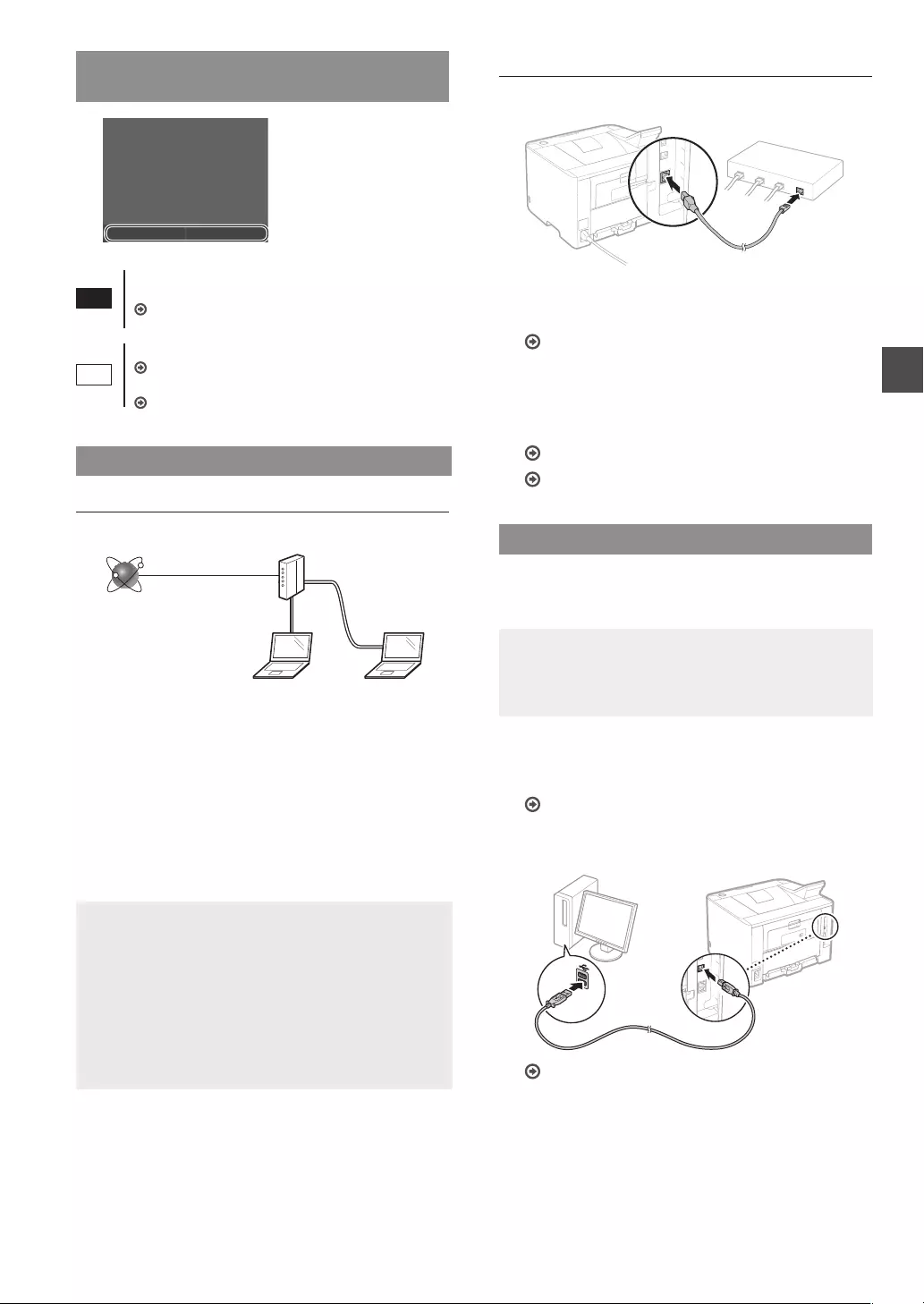
11
En
Selecting the Method to Connect:
Via Wireless LAN or Other Method
NoYes
Do you want to use the
wireless LAN to connect
the computer?
The settings can be
configured later.
Yes
Connect to the computer via a wireless LAN
immediately
Start from step 4 of “Setting Up a Wireless LAN” in the
Wireless LAN Setting Guide.
No
Connect to the computer via a wired LAN
Proceed to “Connecting via a Wired LAN” (P. 11).
Connect to the computer via a USB cable
Proceed to “Connecting via a USB Cable” (P. 11).
Connecting via a Wired LAN
Checking before the Setup
Internet Router
or
hub
LAN cable
Are the computer and the router (or hub) properly
connected using a LAN cable?
For more information, see the instruction manual for the
network device you are using, or contact the networking
device manufacturer.
Have the network settings on the computer been
completed?
If the computer is not properly congured, you may not use
the wired LAN connection even after completing the following
settings.
NOTE
• You cannot connect both the wired LAN and wireless
LAN at the same time. In addition, the machine is set to
the “Wired LAN” by default.
• When you connect to a network environment that is not
security protected, your personal information could be
disclosed to third parties. Please use caution.
• If you connect through a LAN in the oce, contact your
network administrator.
Connecting via a Wired LAN
1
Connect the LAN cable.
The IP address will be automatically congured in 2
minutes. If you want to set the IP address manually, see
the following items.
e-Manual “Network” “Connecting to a Network”
“Setting IP Addresses”
2
Install the driver and software using the provided
DVD-ROM.
See “For details on the installation procedures:” (P. 12).
Proceed to “Setting the Paper Size and Type” (P. 12).
Connecting via a USB Cable
Install the driver and software on the DVD-ROM included with
the machine.
NOTE
If you connected the USB cable before installing, rst
remove the USB cable, and then re-install.
1
Install the driver and software using the User
Software and Manuals DVD-ROM.
See “For details on the installation procedures:” (P. 12).
2
Connect the USB cable.
Proceed to “Setting the Paper Size and Type” (P. 12).
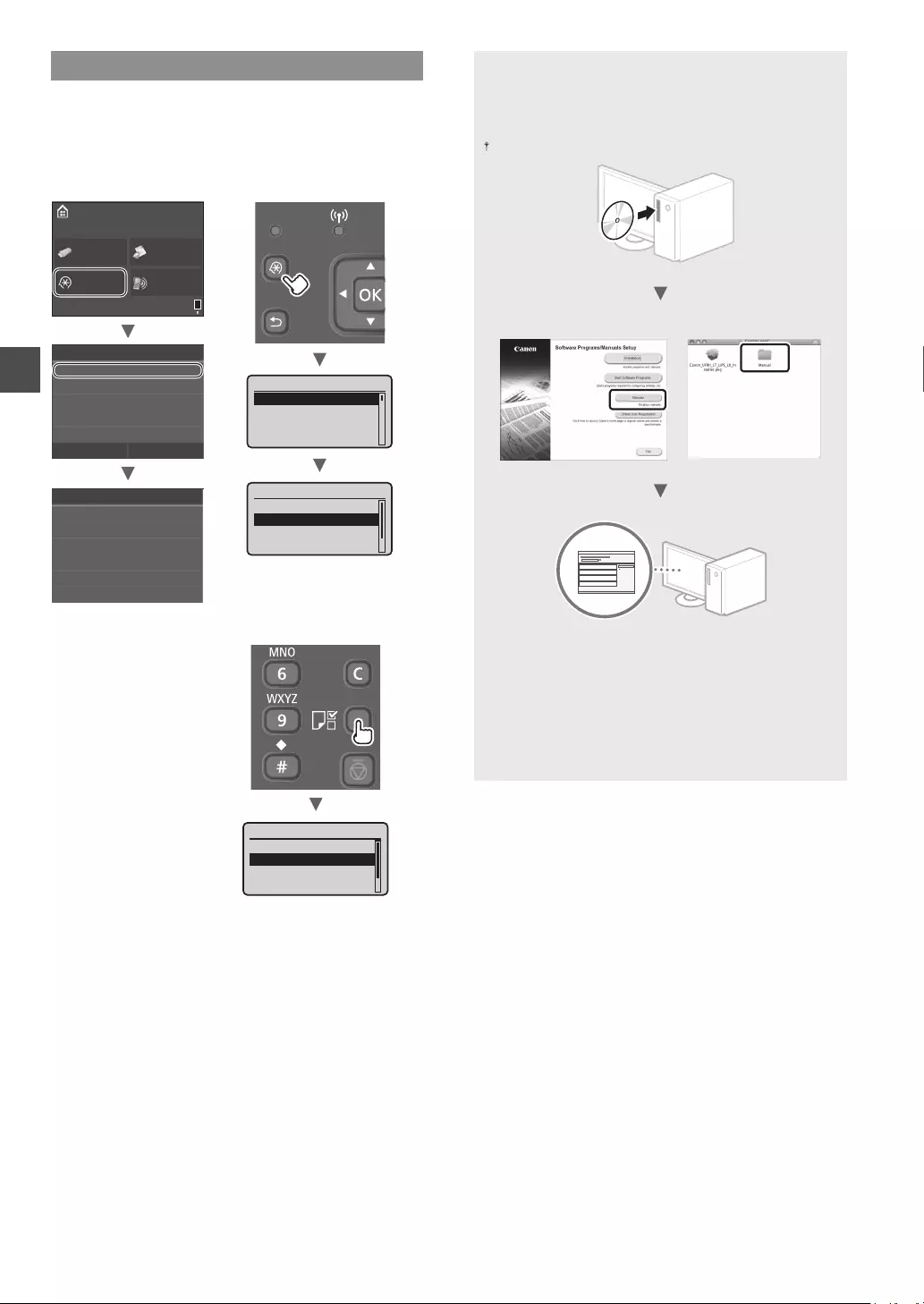
12
En
Setting the Paper Size and Type
Following the instructions on the screen, set the paper size
and type. Depending on the model you are using, make
settings as shown below.
Output Report
Common Settings
Timer Settings
Preferences
Network Settings
Paper Settings
Menu
Paper Settings
Select Frequently Used Paper Sizes
Register Custom Paper
Drawer 2
Drawer 1
Multi-Purpose Tray
Direct
Connection
Menu
Secure
Print
Memory
Media Print
Home
LBP253x LBP252dw
LBP251dw
Output Reports
Network Settings
Direct Connection
Paper Settings
Menu
Register Custom Paper
Drawer 2
Drawer 1
Multi-Purpose Tray
Paper Settings
Register Custom Paper
Drawer 2
Drawer 1
Multi-Purpose Tray
Paper Settings
For details on the installation procedures:
Install the driver and software using the provided
DVD-ROM. For details on the installation procedures, see
the Printer Driver Installation Guide.
You can also download the driver from the Canon Web site.
Windows Mac OS
For Mac users:
The DVD-ROM supplied with this machine may not include
the driver for Mac OS. This is dierent, depending on when
you purchase the machine. Please nd and download the
appropriate driver on our Canon home page. For further
information on installation or using the driver, see the
Printer Driver Installation Guide.
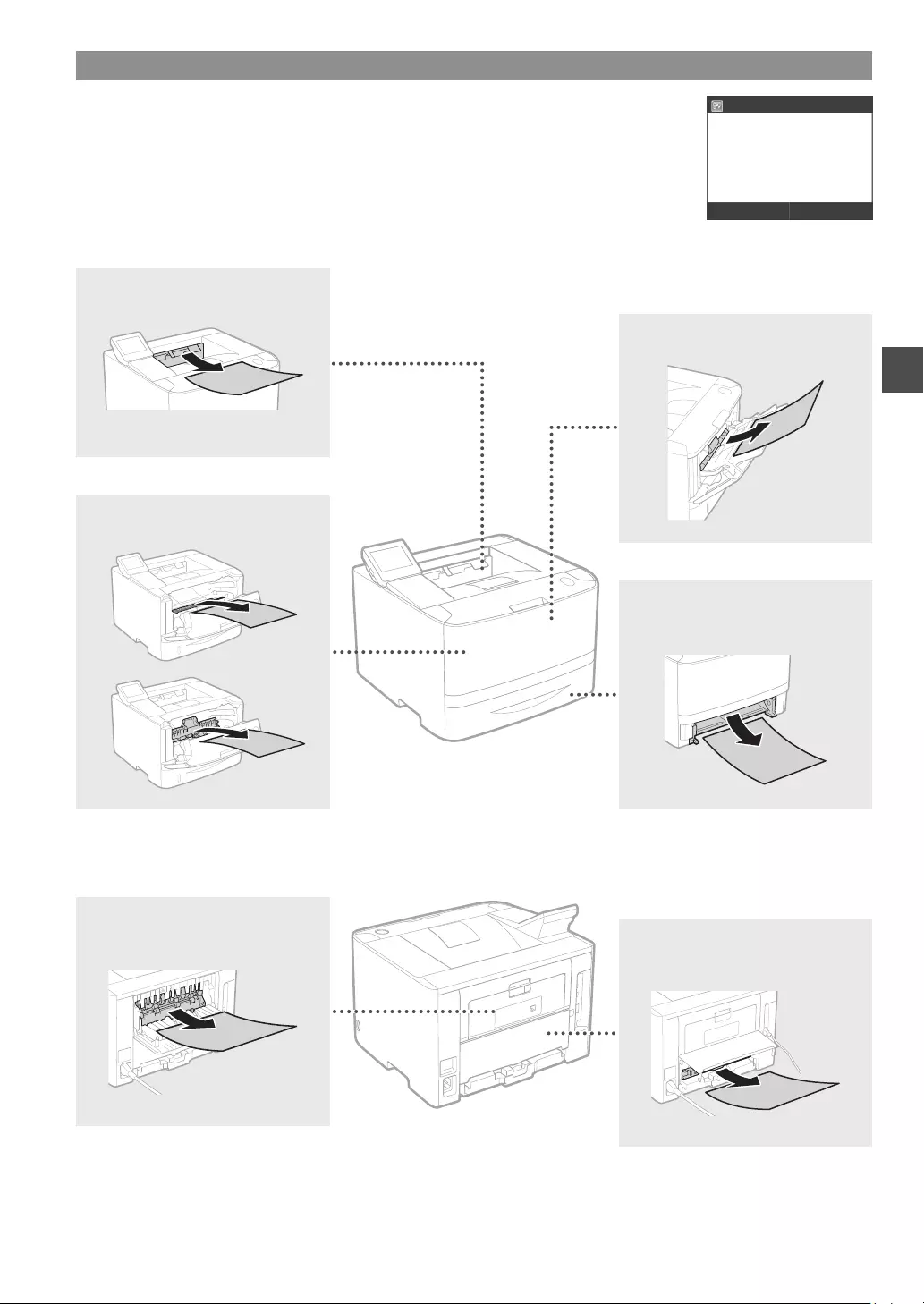
13
En
Clearing Paper Jams
If the following screen appears, a paper jam has occurred in the feeder or inside the machine. Follow
the procedure displayed on the screen to remove the jammed document or paper. This manual
indicates only the areas where paper jams occur. For details on each function, see the e-Manual.
Paper jammed.
Next
Press [Next] to display the
steps.
Back side
Back side
Inside the Front cover
Paper drawer
(of the main unit)
Multi-purpose tray
Output tray
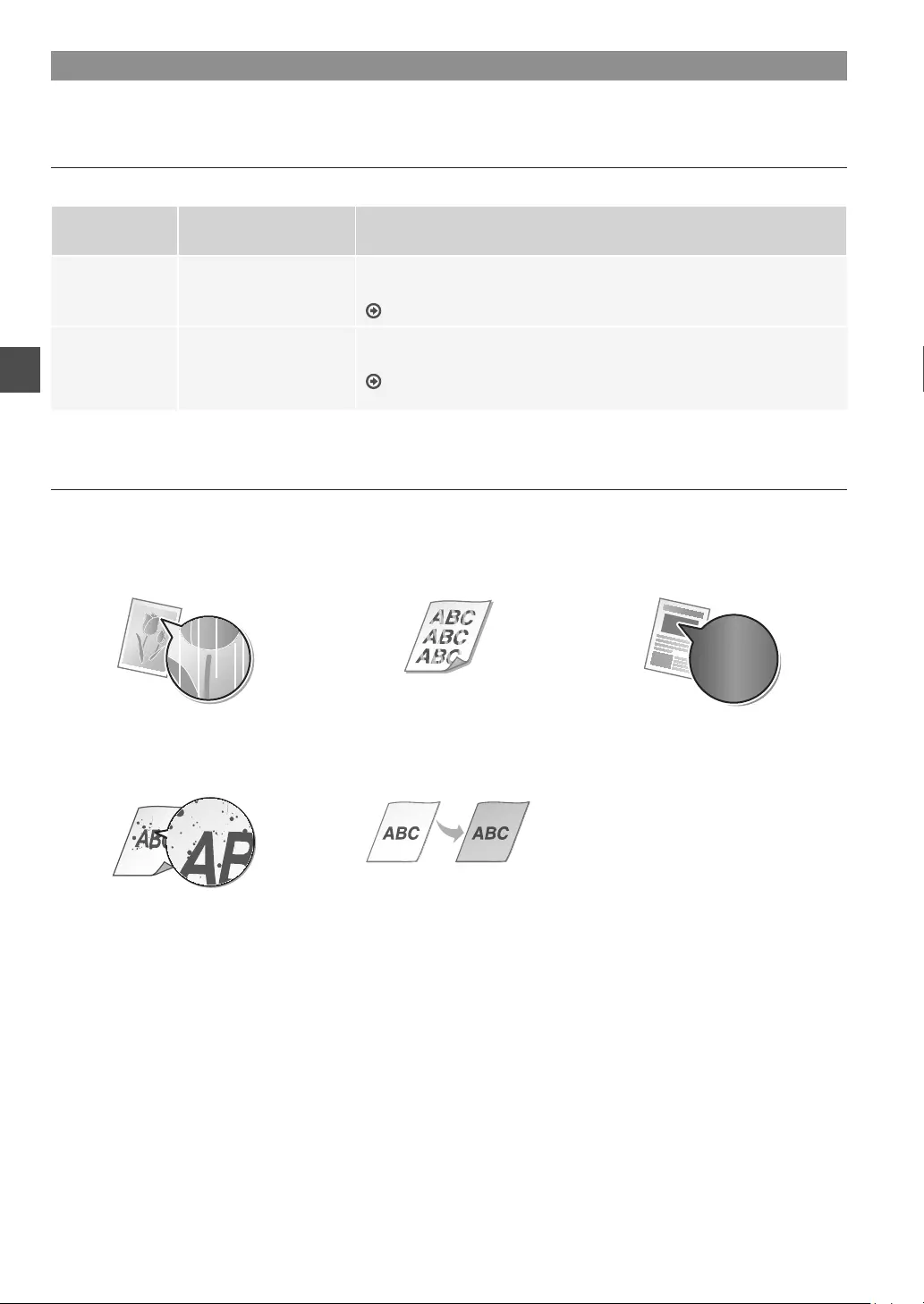
14
En
Replacing Toner Cartridges
Toner cartridges are consumables. When the amount remaining in a toner cartridge is low, a message appears on the screen or the
following problems may occur. Take the appropriate Corresponding action.
When a Message Appears
The machine displays a message when the amount remaining in a toner cartridge is low.
Message When the message is
displayed on the screen Description and solutions
Prepare a
cartridge.
The toner cartridge needs
a replacement soon.
Check the level of remaining toner in the toner cartridge and replace the toner
cartridge with a new one before printing high-volume documents.
e-Manual “Replacing Toner Cartridges”
Cartridge has
reached end of
lifetime. Rplcmt
recommended.
The toner cartridge has
reached the end of its life.
If this message does not disappear, replace the toner cartridge. You can
continue printing, but the print quality cannot be guaranteed.
e-Manual “Replacing Toner Cartridges”
If Printouts Are Poor in Quality
If your printouts begin to show any of the following features, one of your toner cartridges is nearly empty. Replace the nearly empty
toner cartridge even if no message is displayed.
White streaks appear Partially faded Uneven density
Toner smudges and splatters
appear
Blank space of originals becomes
slightly colored
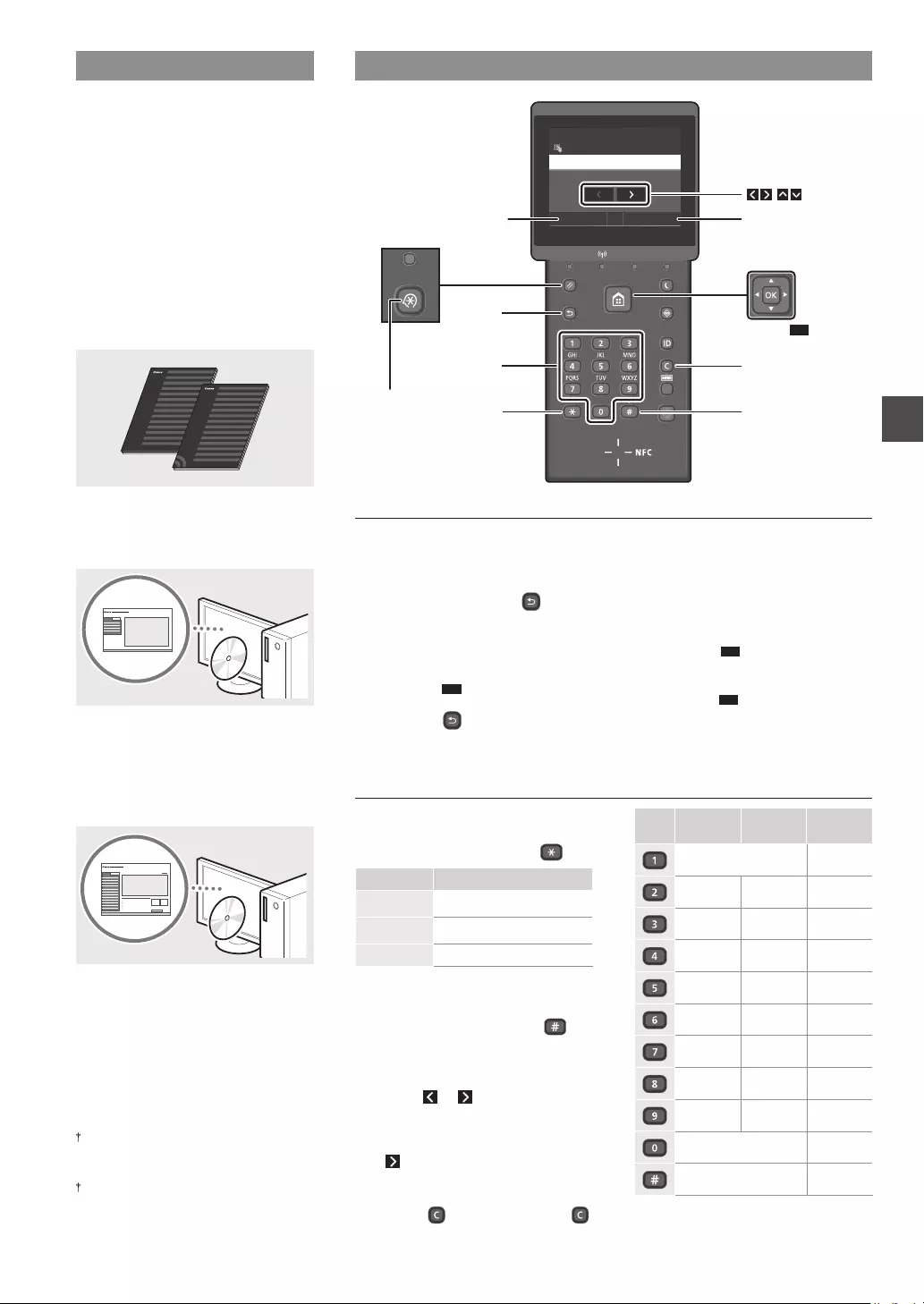
15
Fr
Navigation dans le menu et méthode de saisie du texte
À propos des manuels fournis
Mise en route (ce manuel):
Commencez par lire ce manuel.
Il explique comment installer et
congurer l'appareil et indique les
précautions à suivre.
b Guide d'installation du pilote
d'imprimante:
Ce manuel décrit les procédures de
conguration du réseau sans l ainsi
que les causes des problèmes auxquels
vous pourriez être confronté pendant
la conguration et les remèdes à y
apporter.
Manuel électronique (DVD-ROM
fourni):
Il explique comment installer le logiciel.
d Manuel électronique (DVD-ROM
fourni):
Le manuel électronique est divisé en
rubriques an de faciliter la recherche
d'informations.
Achage du manuel électronique
depuis le DVD-ROM
1 Insérez le DVD-ROM fourni dans votre
ordinateur*.
2 Cliquez sur [Manuels].
3 Cliquez sur [Manuel électronique].
* Si [Lecture automatique] s'ache, cliquez
sur [Exécuter MInst.exe].
Avec certains systèmes d'exploitation,
un message d'avertissement de sécurité
apparaît parfois.
Si le DVD-ROM a déjà été inséré dans
l'ordinateur et que [Manuels] ne s'ache
pas, retirez le DVD-ROM et insérez-le à
nouveau.
Navigation dans le menu
Sélection des options ou déplacement
du curseur d'une option à l'autre
LBP253x
Tapez sur une option pour la
sélectionner. Appuyez sur pour
retourner à l'écran précédent.
LBP252dw/LBP251dw
Sélectionnez une option à l'aide de
[] ou [].
Appuyez sur OK ou [] pour passer
au niveau hiérarchique suivant.
Appuyez sur ou [] pour
retourner au niveau hiérarchique
précédent.
Validation des réglages
LBP253x
Tapez sur l'option. Cependant, si
<Appliquer> s'ache, tapez sur
<Appliquer>.
LBP252dw/LBP251dw
Appuyez sur OK . Cependant, si
<Appliquer> s'ache sur l'acheur,
sélectionnez <Appliquer>, puis
appuyez sur OK .
Méthode de saisie du texte
Modication du mode de saisie
Pour changer le mode de saisie, tapez
sur <A/a/12> ou appuyez sur .
Mode de saisie Texte disponible
<A> Lettres alphabétiques en
majuscule et symboles
<a> Lettres alphabétiques en
minuscule et symboles
<12> Chires
Saisie de texte, de symboles et de chires
Utilisez le clavier numérique ou .
Déplacement du curseur (ajout d'un
espace)
Tapez sur ou , ou appuyez sur
[] ou [], pour déplacer le curseur.
Pour saisir un espace, déplacez le
curseur jusqu'à la n du texte, et tapez
sur ou appuyez sur [].
Suppression de caractères
Appuyez sur . Maintenez la touche
enfoncée pour eacer tous les caractères.
Mode de
saisie: <A>
Mode de
saisie: <a>
Mode de
saisie: <12>
@ . - _ / 1
AÀÂBCÇ aàâbcç 2
DEËÉÈÊF deëéèêf 3
GHIÏÎ ghiïî 4
JKL jkl 5
MNOÔ mnoô 6
PQRS pqrs 7
TUÜÙÛV tuüùûv 8
WXYZ wxyz 9
(Non disponible) 0
(espace) - . * # ! ” , ; : ^
` _ = / | ’
? $ @ % & + \ ˜ ( ) [ ] { } < >
(Non
disponible)
Appliquer#
A/a/12
Administrator
A
Nom administrateur système
<A/a/12>
#
Eacement
<Appliquer>
( )
LBP252dw/
LBP251dw
LBP252dw/
LBP251dw
Menu
OK
Précédent
*
Clavier
numérique
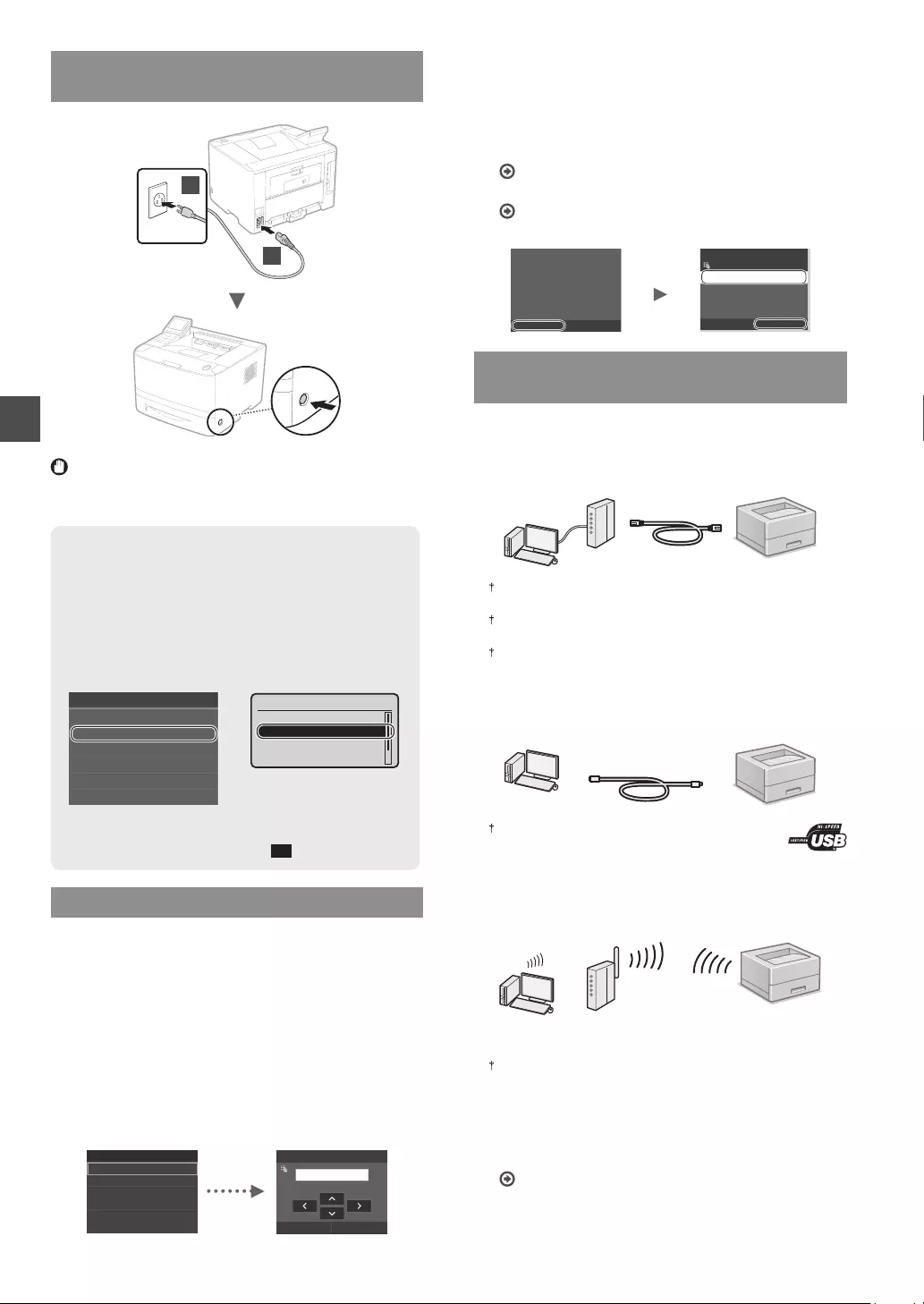
16
Fr
Branchement du cordon d'alimentation et
mise sous tension
1
2
Ne branchez pas le câbleUSB pour l'instant. Branchez-le au
moment de l'installation du logiciel.
Principe des descriptions des instructions
Ce guide de démarrage décrit les instructions
d'utilisation de l'appareil à l'aide de captures d'écran
du modèle LBP253x.
Pour certaines instructions, comme «sélectionnez …,»
l'opération à exécuter varie d'un modèle d'appareil à l'autre.
Tapez sur l'option
indiquée par les
instructions.
LBP253x
LBP252dw/LBP251dw
Utilisez [], [], [], ou
[] pour sélectionner
l'option indiquée par les
instructions, et appuyez
sur OK.
Réglages papier
Sélec. formats pap. couramment util.
Mémoriser format personnalisé
Cassette 2
Cassette 1
Bac multifonctions
Mémoriser format personnalisé
Cassette 2
Cassette 1
Bac multifonctions
Réglages papier
Conguration des réglages initiaux
La première fois que vous mettez l'appareil sous tension,
suivez les instructions à l'écran. Pour en savoir plus sur la
navigation dans le menu et la saisie des chires, consultez la
section « Navigation dans le menu et méthode de saisie du
texte » on p. 15.
Faites tous les réglages nécessaires, de la
sélection de la langue au réglage de la date
et de l'heure.
Suivez les instructions à l'écran, et dénissez la langue, la
région, le fuseau horaire et la date et l'heure.
Language
Spanish
French
Japanese
English
German
Italian
Réglages date/heure actuelle
Appliquer
10/10/2015 10:26 AM
(0:00-12:59)
Dénition d'un code PIN pour l'IU distante
Vous pouvez dénir un code PIN pour accéder à l'IU distante.
Protégez l'appareil contre les intrusions en n'autorisant que les
utilisateurs titulaires des droits d'accès à utiliser l'appareil.
Pour dénir un PIN plus tard, consultez la section «Dénition
d'un code PIN pour l'IU distante» dans le manuel électronique.
Manuel électronique «Dénition d'un code PIN pour l'IU
distante»
Manuel électronique «Dénition de l'ID d'administrateur
système»
NonOui
La définition d'un PIN
d'accès à l'IU distante est
recommandée pour éviter tout
accès non autorisé par des
tiers.
Souhaitez-vous effectuer les
réglages ?
Les réglages peuvent être
effectués plus tard.
$SSOLTXHU
[[[[[[[
3,1DFFqV,8GLVWDQWH
Sélection de la méthode de connexion de
l'appareil
Connexion via un réseau laire
Vous pouvez connecter l'appareil à un routeur laire.
Utilisez des câbles réseau pour connecter la machine au
routeur laire (point d'accès).
Connectez l'ordinateur au routeur à l'aide d'un câble ou par
connexion sans l.
Assurez-vous que le routeur dispose d'un port libre pour connecter
l'appareil et l'ordinateur.
Procurez-vous un câble réseau à paire torsadée de catégorie5
minimum.
Connexion via un câbleUSB
Vous pouvez connecter l'appareil à l'ordinateur à l'aide d'un
câbleUSB.
Vériez que le câbleUSB utilisé porte le marquage
suivant.
Connexion via un réseau sans l
Vous pouvez connecter l'appareil à un routeur sans l*.
Étant donné qu'il est connecté au réseau sans l, aucun
câble réseau n'est nécessaire.
* Un routeur sans l (ou point d'accès) prenant en charge
IEEE802.11b/g/n est nécessaire.
Connectez l'ordinateur au routeur à l'aide d'un câble ou par
connexion sans l.
Connexion directe
Connectez sans l un appareil mobile directement à
l'appareil, sans passer par un routeur réseau sans l (ou
point d'accès)
Manuel électronique «Utilisable commodément avec
un périphérique mobile» «Connexion à un terminal
mobile» «Connexion directe (Mode Point d'accès)»
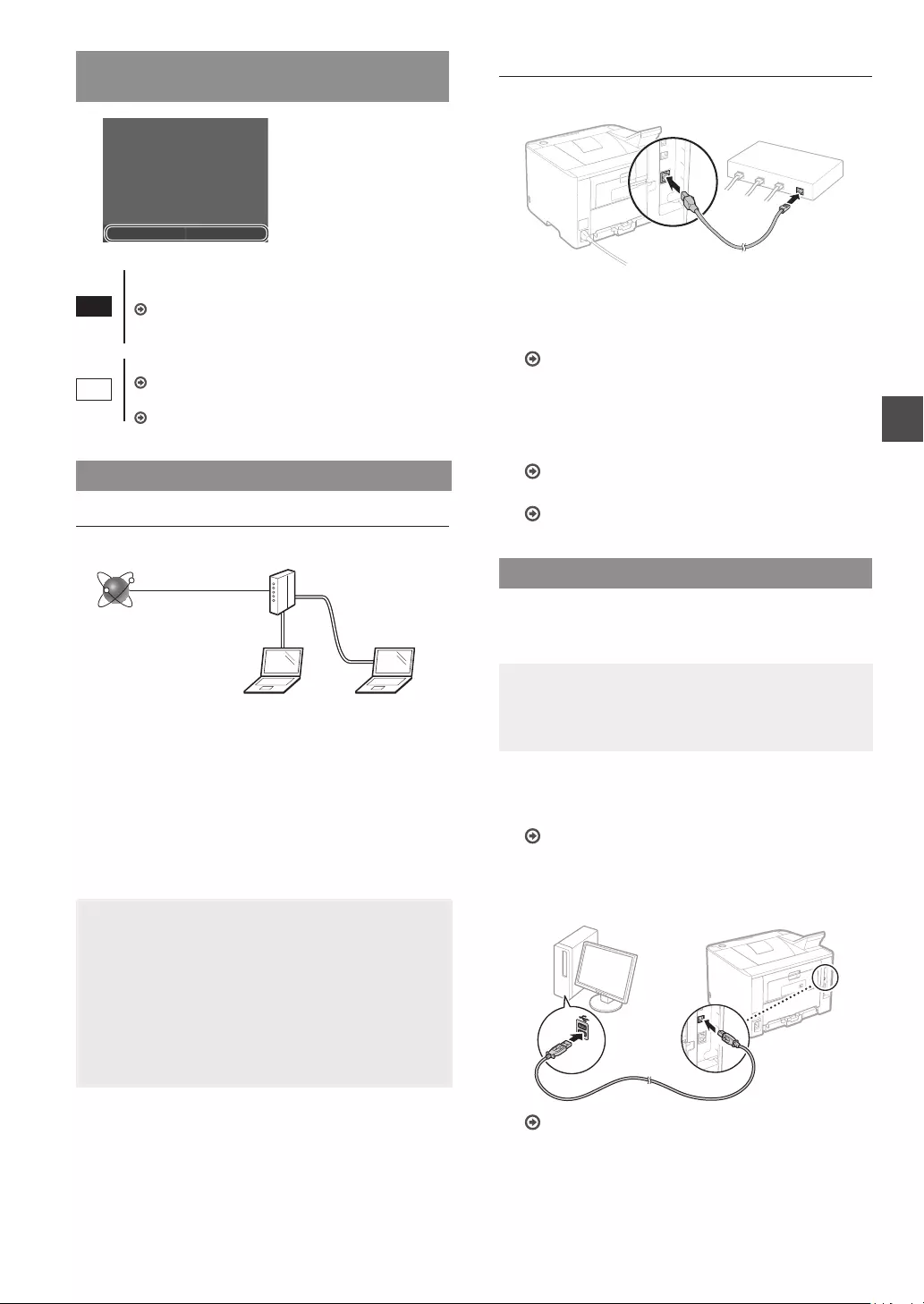
17
Fr
Sélection de la méthode de connexion:
via un réseau sans l ou par une autre méthode
NonOui
Souhaitez-vous utiliser le
réseau sans fil pour
connecter l'ordinateur ?
Les réglages peuvent être
effectués plus tard.
Oui
Connecter immédiatement l'ordinateur via un réseau
sans l
Commencez à l'étape 4 de la section «Conguration
d'un réseau sans l» dans le guide de conguration du
réseau sans l.
Non
Connecter l'ordinateur via un réseau câblé
Passez à « Connexion via un réseau laire » (P.17).
Connecter l'ordinateur via un câbleUSB
Passez à « Connexion via un câbleUSB » (P.17).
Connexion via un réseau laire
Points à vérier avant la conguration
Internet Routeur
ou
concentrateur
Câble réseau
(LAN)
L'ordinateur et le routeur (ou concentrateur) sont-ils
connectés à l'aide d'un câble réseau (LAN)?
Pour en savoir plus, consultez le mode d'emploi du
périphérique réseau ou contactez son fabricant.
La conguration réseau de l'ordinateur a-t-elle été
eectuée?
Si l'ordinateur n'est pas correctement conguré, vous risquez
de ne pas pouvoir utiliser le réseau laire, même après avoir
fait les réglages suivants.
REMARQUE
• Vous ne pouvez pas utiliser simultanément le réseau
laire et le réseau sans l. En outre, l'appareil est réglé
par défaut pour utiliser le réseau sans l.
• Si vous vous connectez à un réseau non sécurisé, vos
informations condentielles risquent d'être divulguées à
un tiers. Prenez toutes les précautions nécessaires.
• En cas de connexion à un réseau d'entreprise, contactez
votre administrateur réseau.
Connexion via un réseau laire
1
Connectez le câble réseau (LAN).
L'adresseIP est automatiquement congurée dans
un délai de 2minutes. Si vous souhaitez congurer
l'adresseIP manuellement, reportez-vous aux sections
suivantes.
Manuel électronique «Réseau» «Connexion à un
réseau» «Dénition des adresses IP»
2
Installez le pilote et le logiciel à l'aide du DVD-ROM
fourni.
Voir la section « Pour en savoir plus sur les procédures
d'installation: » (P.18).
Passez à « Remplacement des cartouches de toner » (P.20).
Connexion via un câbleUSB
Installez le pilote et le logiciel se trouvant sur le DVD-ROM
fourni avec l'appareil.
REMARQUE
Si vous avez branché le câbleUSB avant de procéder
à l'installation, débranchez-le puis recommencez
l'installation.
1
Installez le pilote et le logiciel à l'aide du DVD-ROM
«User Software and Manuals».
Voir la section « Pour en savoir plus sur les procédures
d'installation: » (P.18).
2
Connectez le câble USB.
Passez à « Réglage du format et du type de papier » (P.18).
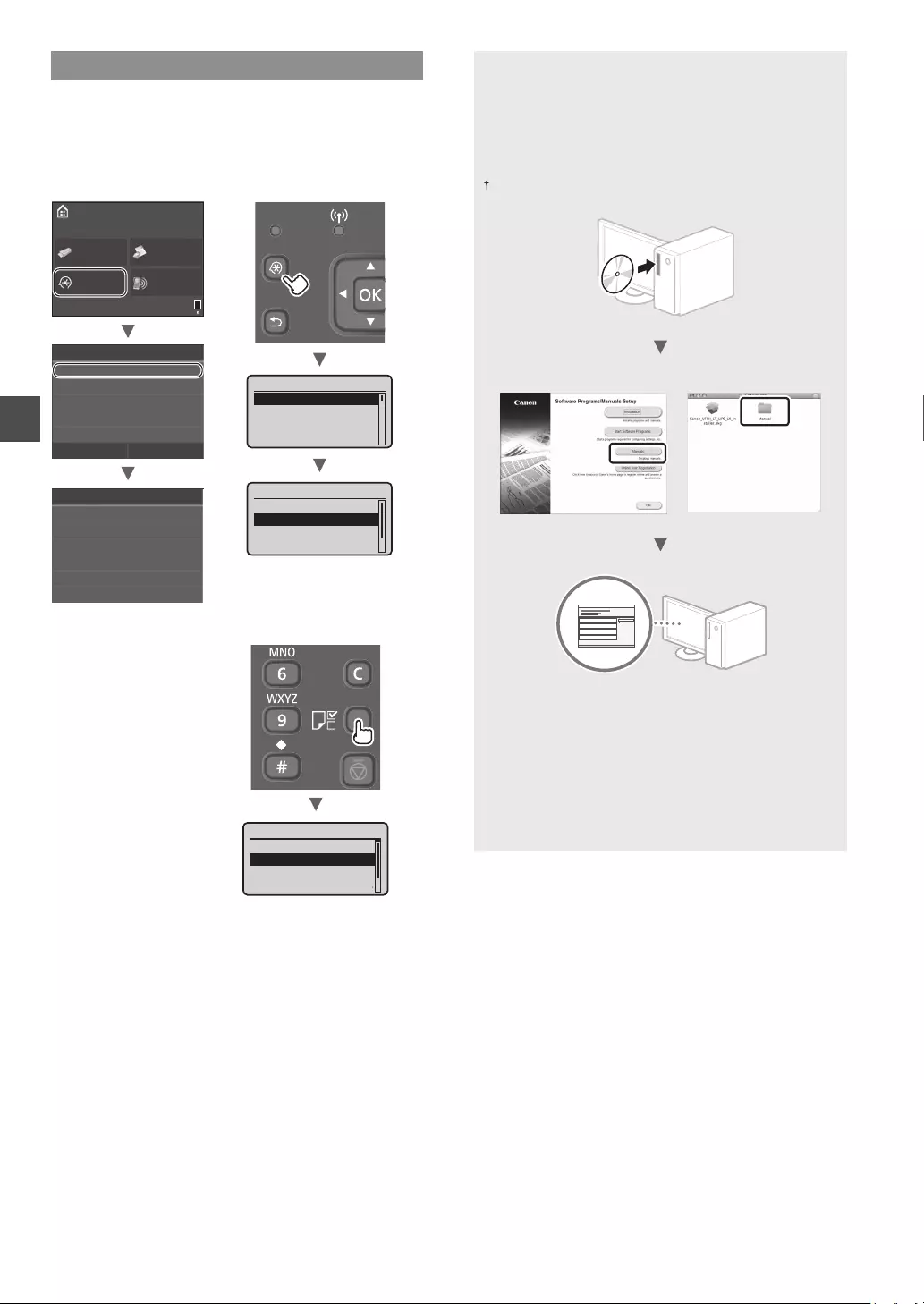
18
Fr
Réglage du format et du type de papier
Suivez les instructions à l'écran pour dénir le format et le type
de papier. Faites les réglages indiqués ci-dessous en fonction
du modèle que vous utilisez.
Impr. rapport
Réglages communs
Réglages horloge
Préférences
Réglages réseau
Réglages papier
Menu
Réglages papier
Sélec. formats pap. couramment util.
Mémoriser format personnalisé
Cassette 2
Cassette 1
Bac multifonctions
Connexion
directe
Menu
Impression
sécurisée
Impression
support mém
Accueil
LBP253x LBP252dw
LBP251dw
Impression rapports
Réglages réseau
Connexion directe
Réglages papier
Menu
Mémoriser format personnalisé
Cassette 2
Cassette 1
Bac multifonctions
Réglages papier
Mémoriser format personnalisé
Cassette 2
Cassette 1
Bac multifonctions
Réglages papier
Pour en savoir plus sur les procédures
d'installation:
Installez le pilote et le logiciel à l'aide du DVD-ROM fourni.
Pour en savoir plus sur les procédures d'installation,
reportez-vous au guide d'installation des pilotes
d'imprimante.
Vous pouvez également télécharger le pilote depuis le site Web
Canon.
Windows Mac OS
Pour les utilisateurs de Macintosh:
Il est possible que le DVD-ROM fourni avec cet appareil
ne comprenne pas le pilote d'imprimante pour MacOS.
Ceci dépend du moment où vous avez acheté la machine.
Recherchez et téléchargez le pilote approprié sur la page
d'accueil de Canon. Pour de plus amples informations sur
l'installation ou l'utilisation du pilote, reportez-vous au
guide d'installation des pilotes d'imprimante.
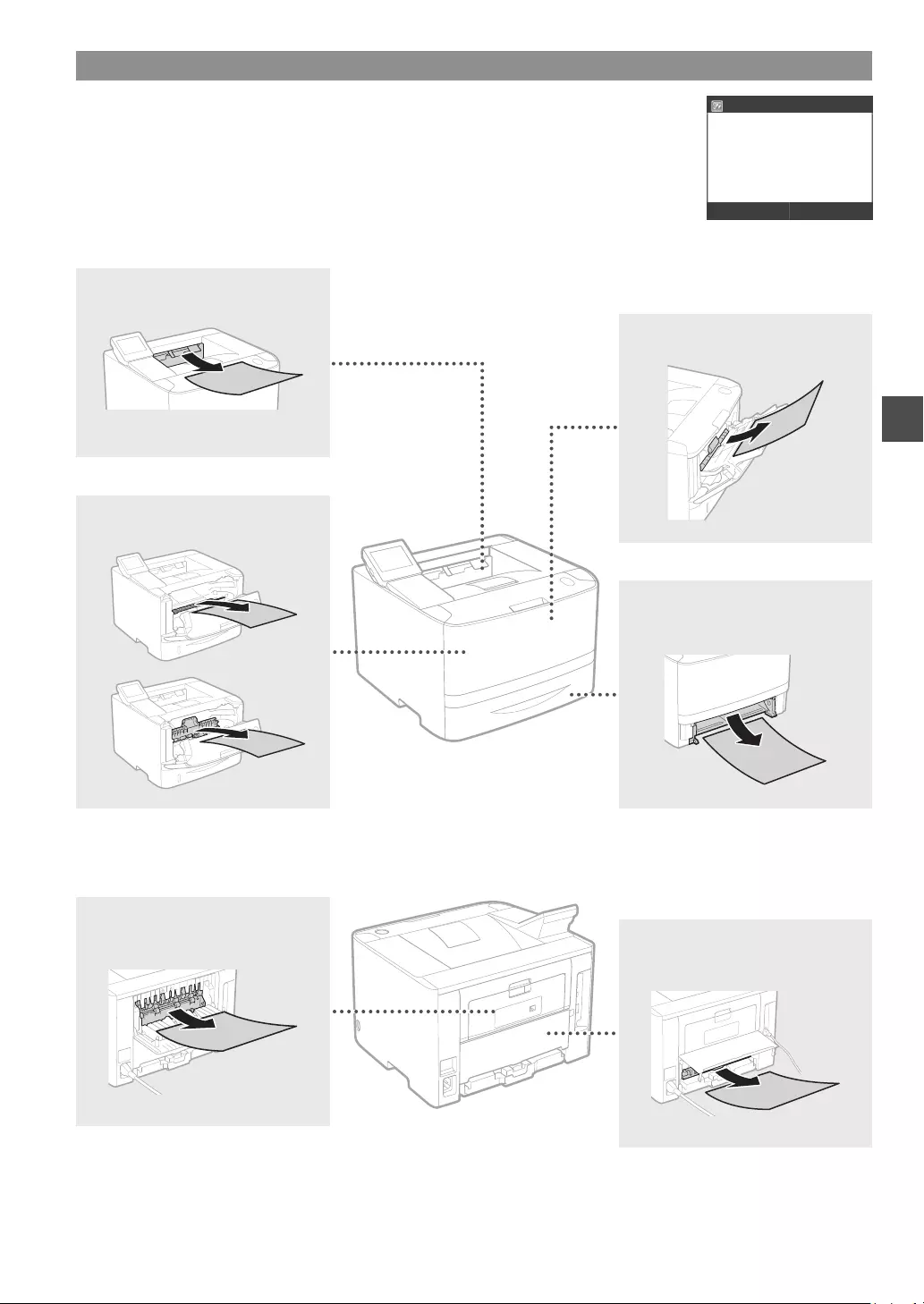
19
Fr
Élimination des bourrages papier
Lorsque l'écran suivant s'ache, cela signie qu'un bourrage de papier s'est produit dans le
chargeur ou l'appareil. Suivez les instructions à l'écran pour retirer le document ou le papier coincé.
Seules les zones où un bourrage de papier risque de se produire sont indiquées dans ce manuel.
Pour en savoir plus sur chacune des fonctions, reportez-vous au manuel électronique.
Bourrage papier.
Suivant
Appuyer sur [Suivant] pour
afficher la procédure.
Face arrière
Face arrière
À l'intérieur du capot avant
Cassette à papier
(de l'unité principale)
Bac multifonctions
Réceptacle de sortie
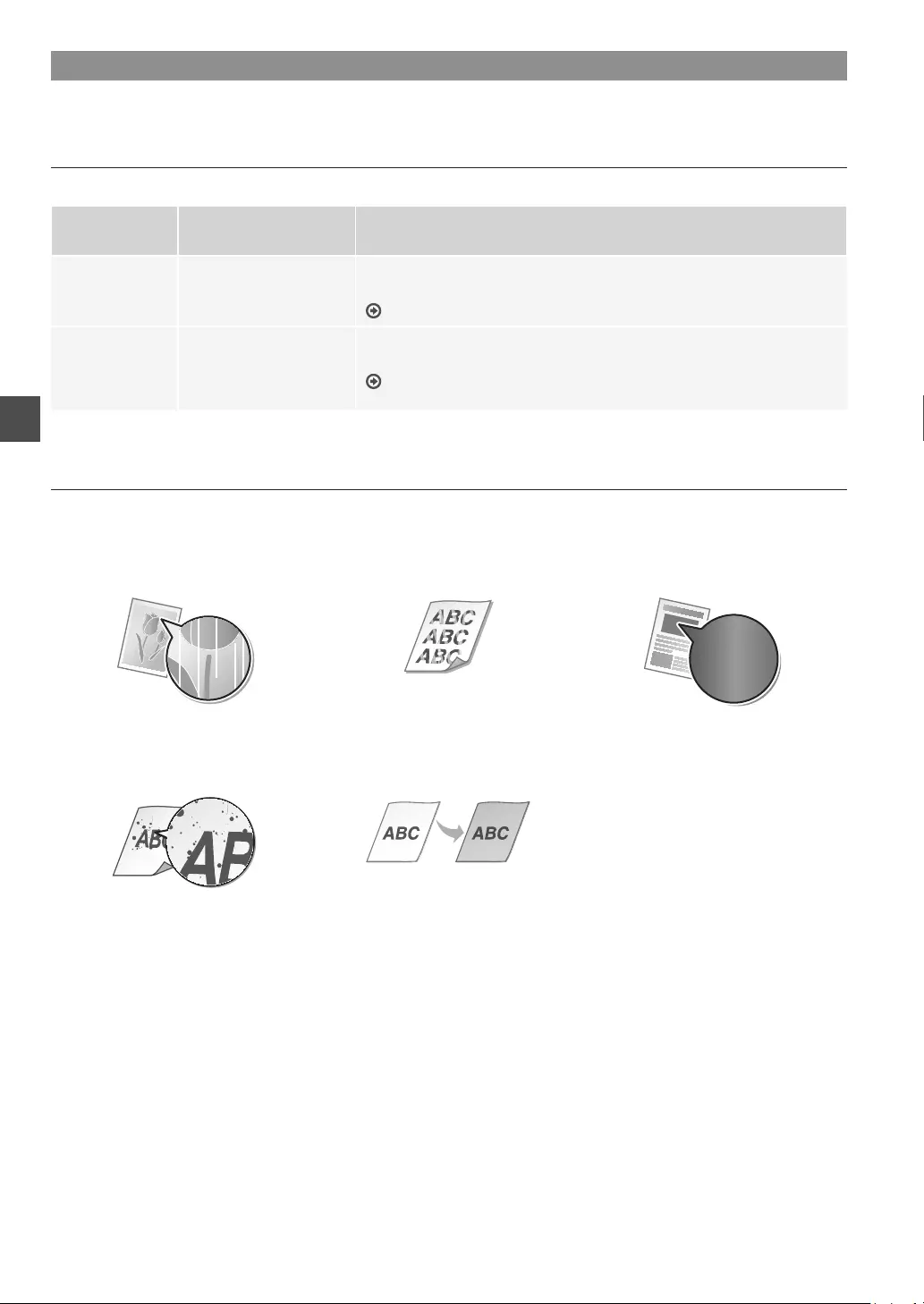
20
Fr
Remplacement des cartouches de toner
Les cartouches de toner sont des consommables. Lorsqu'il ne reste plus beaucoup de toner dans la cartouche, un message s'ache à
l'écran ou les problèmes suivants surviennent. Prenez les mesures appropriées.
Lorsqu'un message apparaît
L'appareil ache un message lorsqu'il ne reste plus beaucoup de toner dans la cartouche.
Message Moment où le message
s'ache à l'écran Description et solutions
Préparer une
cartouche.
La cartouche de toner doit
être bientôt remplacée.
Vériez le niveau de toner restant dans la cartouche et remplacez-la par une
cartouche neuve avant d'imprimer de grands volumes de documents.
Manuel électronique «Remplacement des cartouches de toner»
Le cartouche
est en n de vie.
Remplacement
conseillé.
La cartouche de toner a
atteint sa n de vie.
Si ce message ne disparaît pas, remplacez la cartouche de toner. Vous pouvez
continuer à imprimer, mais la qualité d'impression ne peut être garantie.
Manuel électronique «Remplacement des cartouches de toner»
Si les imprimés sont de mauvaise qualité
Si vos imprimés commencent à montrer l'une des caractéristiques suivantes, l'une de vos cartouches de toner est presque vide.
Remplacez la cartouche de toner presque vide, même si aucun message n'est aché.
Apparition de traînées blanches Zones pâles Densité irrégulière
Apparition de taches et
d'éclaboussures de toner
Les zones blanches des originaux
deviennent légèrement colorées
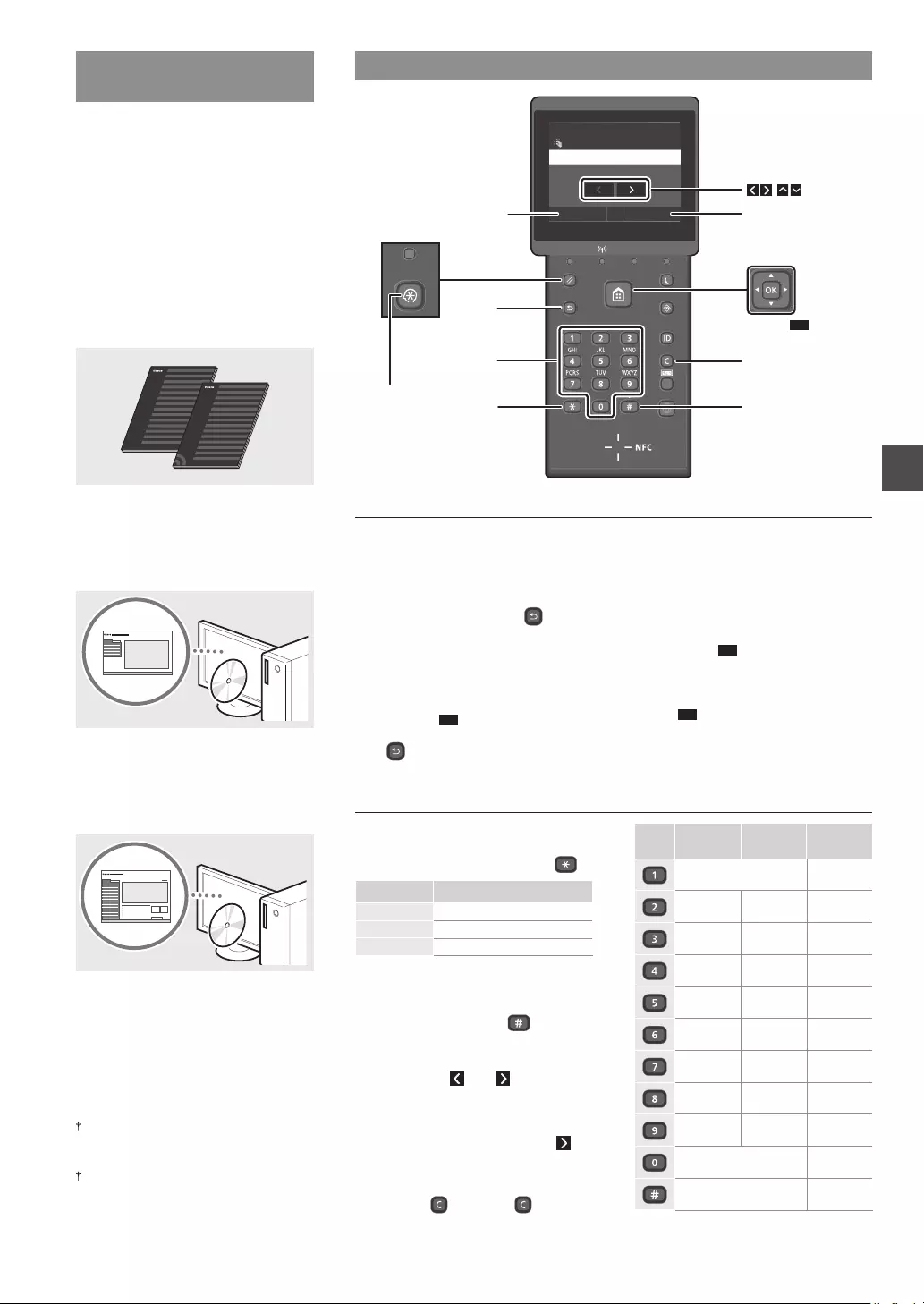
21
De
Navigieren durch das Menü und Texteingabemethode
Informationen zu den
mitgelieferten Anleitungen
Erste Schritte (Diese Anleitung):
Lesen Sie zuerst diese Anleitung. In
dieser Anleitung werden die Installation
des Geräts, die Einstellungen sowie
Sicherheitshinweise erläutert.
b Handbuch der WLAN-Einstellungen:
In diesem Handbuch werden die
Verfahren zur Einrichtung des Wireless
LAN sowie die Symptome und Abhilfen
für Probleme erläutert, mit denen
Sie möglicherweise während der
Einrichtung konfrontiert werden.
Installationsanleitung für
Druckertreiber (auf mitgelieferter
DVD-ROM):
In dieser Anleitung wird die Installation
der Software beschrieben.
d e-Anleitung (auf mitgelieferter
DVD-ROM):
Die e-Anleitung ist nach Themen geordnet,
so dass Sie die benötigten Informationen
problemlos nden können.
Anzeigen der e-Anleitung von der
DVD-ROM
1 Legen Sie die mitgelieferte DVD-ROM
in Ihren Computer ein.*
2 Klicken Sie auf [Handbücher].
3 Klicken Sie auf [e-Handbuch].
*
Wenn [Automatische Wiedergabe] angezeigt
wird, klicken Sie auf [MInst.exe ausführen].
Abhängig von dem von Ihnen
verwendeten Betriebssystem wird eine
Sicherheitswarnung angezeigt.
Wenn die mitgelieferte DVD-ROM bereits
in den Computer eingelegt wurde und
[Handbücher] nicht angezeigt wird,
nehmen Sie die DVD-ROM heraus, und
legen Sie sie erneut ein.
Navigieren durch das Menü
Auswählen von Elementen oder
Versetzen des Cursors zwischen den
Menüelementen
LBP253x
Tippen Sie auf ein Element, um es
auszuwählen. Drücken Sie ,
um zum vorherigen Bildschirm
zurückzukehren.
LBP252dw/LBP251dw
Wählen Sie mit [] oder [] ein
Element aus.
Drücken Sie OK oder [], um zur
nächsten Ebene zu wechseln. Drücken
Sie oder [], um zur vorherigen
Ebene zu wechseln.
Bestätigen einer Einstellung
LBP253x
Tippen Sie auf das Element. Wenn
jedoch <Anwenden> angezeigt wird,
tippen Sie auf <Anwenden>.
LBP252dw/LBP251dw
Drücken Sie OK . Wenn auf dem
Display jedoch <Anwenden>
angezeigt wird, wählen Sie
<Anwenden> aus, und drücken Sie
dann OK .
Texteingabemethode
Ändern des Eingabemodus
Um den Eingabemodus zu ändern, tippen
Sie auf <A/a/12>, oder drücken Sie .
Eingabemodus Verfügbarer Text
<A> Großbuchstaben und Symbole
<a> Kleinbuchstaben und Symbole
<12> Zahlen
Eingeben von Text, Symbolen und
Zahlen
Nehmen Sie die Eingabe mit den
numerischen Tasten oder vor.
Versetzen des Cursors (Eingeben
eines Leerzeichens)
Tippen Sie auf oder , oder drücken
Sie [] oder [], um den Cursor
zu versetzen. Um ein Leerzeichen
einzugeben, setzen Sie den Cursor an
das Textende, und tippen Sie auf ,
oder drücken Sie [].
Löschen von Zeichen
Drücken Sie . Wenn Sie gedrückt
halten, werden alle Zeichen gelöscht.
Eingabemodus:
<A>
Eingabemodus:
<a>
Eingabemodus:
<12>
@ . - _ / 1
AÄBC aäbc 2
DEF def 3
GHI ghi 4
JKL jkl 5
MNOÖ mnoö 6
PQRSß pqrs 7
TUÜV tuüv 8
WXYZ wxyz 9
(nicht verfügbar) 0
(Leerzeichen) - . * # !
”
, ; : ^ ` _ = / | ’
? $ @ % & + \ ˜ ( ) [ ] { } < >
(nicht
verfügbar)
Anwenden#
A/a/12
Administrator
A
Name Systemmanager
Zurück
<A/a/12>
*#
Löschen
<Anwenden>
( )
LBP252dw/
LBP251dw
LBP252dw/
LBP251dw
Zahlentasten
Menü
OK
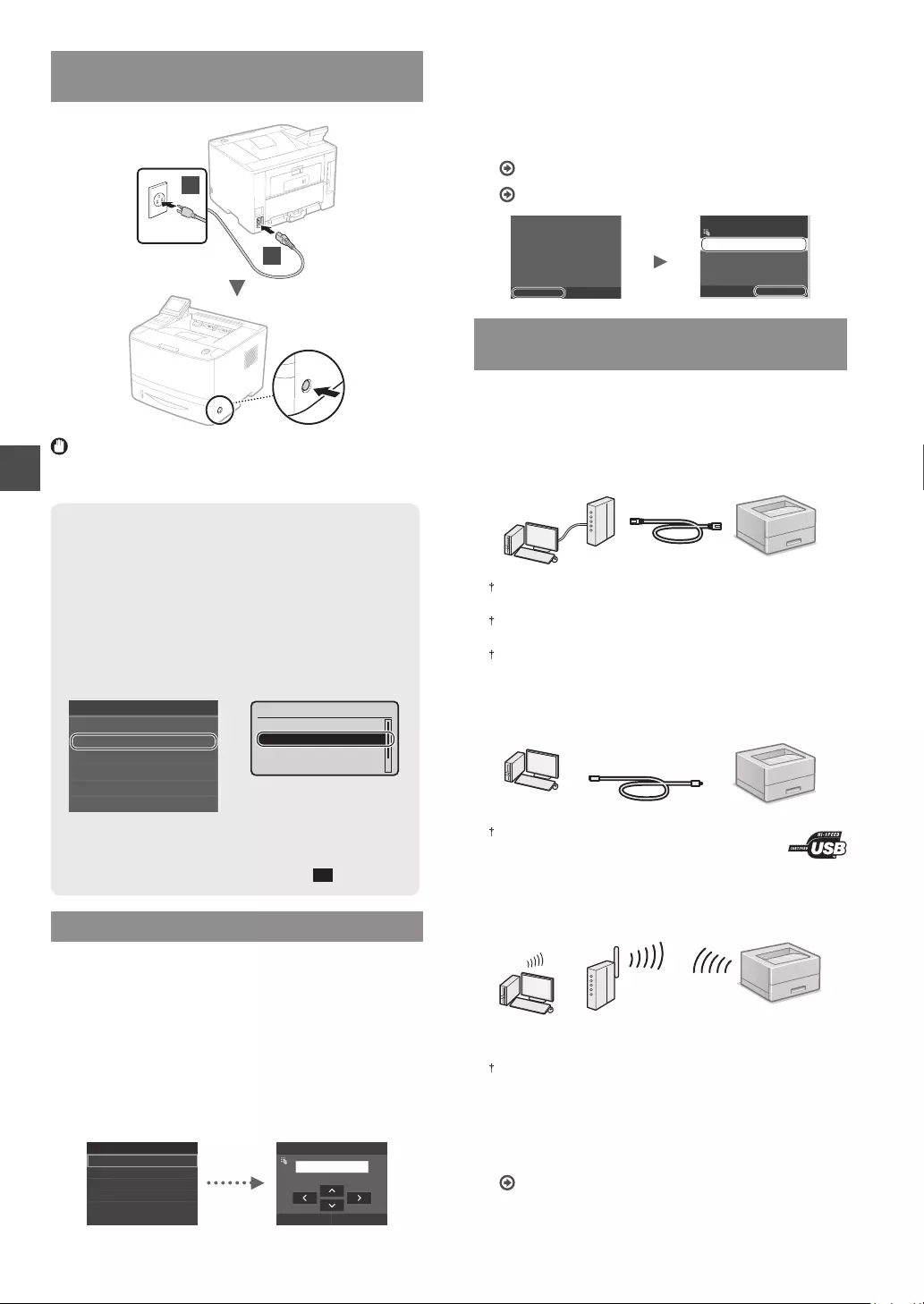
22
De
Anschließen des Netzkabels und Einschalten
des Geräts über den Netzschalter
1
2
Schließen Sie das USB-Kabel zu diesem Zeitpunkt noch
nicht an. Sie können es bei der Installation der Software
anschließen.
Grundsätze für die Erläuterung der
Bedienungsverfahren
In dieser Erste-Schritte-Anleitung werden
die Bedienungsverfahren anhand der
Bildschirmabbildungen des Modells LBP253x erläutert.
Im Folgenden unterscheiden sich einige
Bedienanweisungen, wie beispielsweise “Wählen Sie ...”,
für das von Ihnen durchgeführte Verfahren je nach dem
Modell des Geräts.
Tippen Sie auf das
Element, auf das Sie
im Bedienungsablauf
hingewiesen werden.
LBP253x
LBP252dw/LBP251dw
Verwenden Sie [], [],
[], oder [], um das
Element auszuwählen, auf
das Sie im Bedienungsablauf
hingewiesen werden, und
drücken Sie
OK
.
Papirindstillinger
Vælg ofte anvendte papirformater
Registrér brugerdefineret papir
Skuffe 2
Skuffe 1
Universalbakke
Registrér brugerdefineret papir
Skuffe 2
Skuffe 1
Universalbakke
Papirindstillinger
Festlegen der anfänglichen Einstellungen
Beim ersten Einschalten der Stromversorgung befolgen Sie die
Anweisungen auf dem Bildschirm. Näheres zum Navigieren durch
das Menü und Eingabe von Zahlen nden Sie unter “Navigieren
durch das Menü und Texteingabemethode” auf S. 21.
Nehmen Sie die Einstellungen beginnend mit der
Sprache bis zu dem Datum und der Uhrzeit vor
Befolgen Sie die Anweisungen auf dem Bildschirm, und
stellen Sie die Sprache, die Region, die Zeitzone sowie
Datum und Uhrzeit ein.
Language
Spanish
French
Japanese
English
German
Italian
Indstil. for aktuel dato/tid
Anvend
10/10/2015 10:26 AM
(0:00-12:59)
Einrichten einer PIN für Remote UI
Sie können eine PIN für den Zugri auf Remote UI einrichten.
Schützen Sie das Gerät vor unbefugten Zugrien, indem Sie nur
Benutzern mit Zugrisrechten erlauben, das Gerät zu verwenden.
Wie Sie die Einstellungen später festlegen können, nden Sie
unter “Einrichten einer PIN für Remote UI” in der e-Anleitung.
e-Anleitung “Einrichten einer PIN für Remote UI”
e-Anleitung “Einrichten der Systemmanager-ID”
NeinJa
Bei der Verw. von Remote UI
wird die Einrichtung der
Zugriffs-PIN für Remote UI
empfohlen, um den nicht au-
torisierten Zugr. durch eine
Drittpartei zu verhindern.
Sollen die Einstellungen
konfiguriert werden?
Einstellungen können später
konfiguriert werden.
$QYHQG
[[[[[[[
3,1WDGJW)MHUQ8,
Auswählen der Methode zum Herstellen
einer Verbindung zum Gerät
Verbindung über Wired LAN
(kabelgebunden)
Sie können das Gerät an einem kabelgebundenen
Router anschließen. Verwenden Sie zum Herstellen
einer Verbindung zwischen dem Gerät und dem
kabelgebundenen Router (Zugangspunkt) die LAN-Kabel.
Schließen Sie den Computer und den Router über Kabel oder eine
drahtlose Verbindung an.
Stellen Sie sicher, dass am Router ein Port für den Anschluss
zwischen Gerät und Computer zur Verfügung steht.
Verwenden Sie als LAN-Kabel ein Kabel der Kategorie 5 oder höher
mit verdrilltem Adernpaar.
Verbindung über ein USB-Kabel
Sie können das Gerät über ein USB-Kabel mit einem
Computer verbinden.
Vergewissern Sie sich, dass das von Ihnen verwendete
USB-Kabel die folgende Markierung aufweist.
Verbindung über Wireless LAN (drahtlos)
Sie können das Gerät an einem Wireless-Router
anschließen*. Da diese Verbindung drahtlos ist, sind keine
LAN-Kabel erforderlich.
* Es wird ein Wireless-Router (Zugangspunkt) benötigt, der
IEEE802.11b/g/n unterstützt.
Schließen Sie den Computer und den Router über Kabel oder eine
drahtlose Verbindung an.
Direkte Verbindung
Schließen Sie ein Mobilgerät drahtlos und ohne
zwischengeschalteten Wireless-LAN-Router (oder
Zugangspunkt) direkt am Gerät an
e-Anleitung “Kann bequem mit einem Mobilgerät
verwendet werden” “Herstellen einer Verbindung
zu einem Mobilgerät” “Herstellen einer direkten
Verbindung (Zugrispunktmodus)”
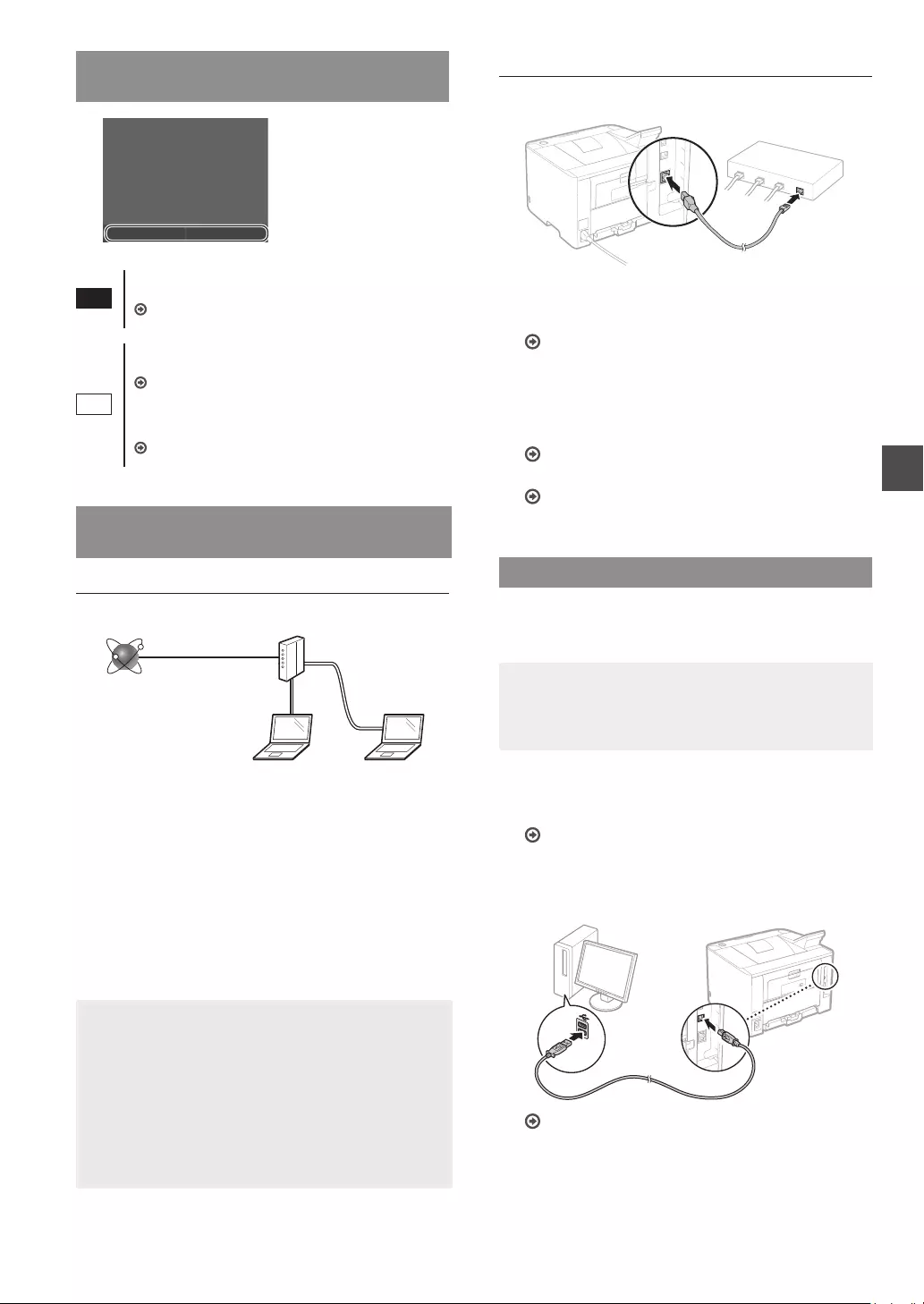
23
De
Auswahl der Verbindungsmethode:
Über Wireless-LAN oder eine andere Methode
NejJa
Vil du bruge trådløst LAN
til at forbinde computeren?
Indstillingerne kan
konfigureres senere.
Ja
Verbindung über ein WLAN zum Computer
unmittelbar herstellen
Beginnen Sie mit Schritt 4 im Abschnitt “Ein Wireless
LAN einrichten” im Handbuch der WLAN-Einstellungen.
Nein
Verbindung über Wired LAN (kabelgebunden) zum
Computer herstellen
Fahren Sie mit “Verbindung über Wired LAN
(kabelgebunden)” (S. 23) fort.
Verbindung über ein USB-Kabel zum Computer
herstellen
Fahren Sie mit “Verbindung über ein USB-Kabel” (S. 23)
fort.
Verbindung über Wired LAN
(kabelgebunden)
Überprüfung vor der Einrichtung
Internet Router
oder
Hub
LAN-Kabel
Sind Computer und Router (oder Hub) ordnungsgemäß
über ein LAN-Kabel verbunden?
Weitere Informationen nden Sie im Handbuch für das von
Ihnen verwendete Netzwerkgerät, oder wenden Sie sich an
den Hersteller des Netzwerkgeräts.
Sind die Netzwerkeinstellungen auf dem Computer
abgeschlossen?
Wenn der Computer nicht korrekt konguriert wurde, können
Sie die kabelgebundene LAN-Verbindung möglicherweise
auch nach Abschluss der folgenden Einstellungen nicht
verwenden.
HINWEIS
• Die Verbindung kann nicht gleichzeitig über das LAN
und das WLAN erfolgen. Das Gerät ist standardmäßig auf
“Wired LAN” (kabelgebundenes LAN) eingestellt.
• Wenn die Verbindung in einer Netzwerkumgebung
erfolgt, die nicht sicherheitsgeschützt ist, könnten Ihre
persönlichen Daten für Dritte oengelegt werden.
• Wenn die Verbindung über ein LAN im Büro erfolgt,
wenden Sie sich an Ihren Netzwerkadministrator.
Verbindung über Wired LAN (kabelgebunden)
1
Schließen Sie das LAN-Kabel an.
Die IP-Adresse wird innerhalb von 2 Minuten automatisch
konguriert. Wie Sie die IP-Adresse manuell festlegen
können, nden Sie im folgenden Abschnitt.
e-Anleitung “Netzwerk” “Anschließen an ein Netzwerk”
“Einstellen von IP-Adressen”
2
Installieren Sie den Treiber und die Software von
der mitgelieferten DVD-ROM.
Siehe “Nähere Informationen zu den
Installationsprozessen:” (S. 24).
Fahren Sie mit “Einstellen von Papierformat und Papiertyp”
(S. 24) fort.
Verbindung über ein USB-Kabel
Installieren Sie den Treiber und die Software von der DVD-
ROM aus dem Lieferumfang des Geräts.
HINWEIS
Wenn Sie das USB-Kabel vor der Installation angeschlossen
haben, trennen Sie zuerst das USB-Kabel, und wiederholen
Sie dann die Installation.
1
Installieren Sie den Treiber und die Software von
der DVD-ROM “User Software & Manuals ”.
Siehe “Nähere Informationen zu den
Installationsprozessen:” (S. 24).
2
Schließen Sie das USB-Kabel an.
Fahren Sie mit “Einstellen von Papierformat und Papiertyp”
(S. 24) fort.
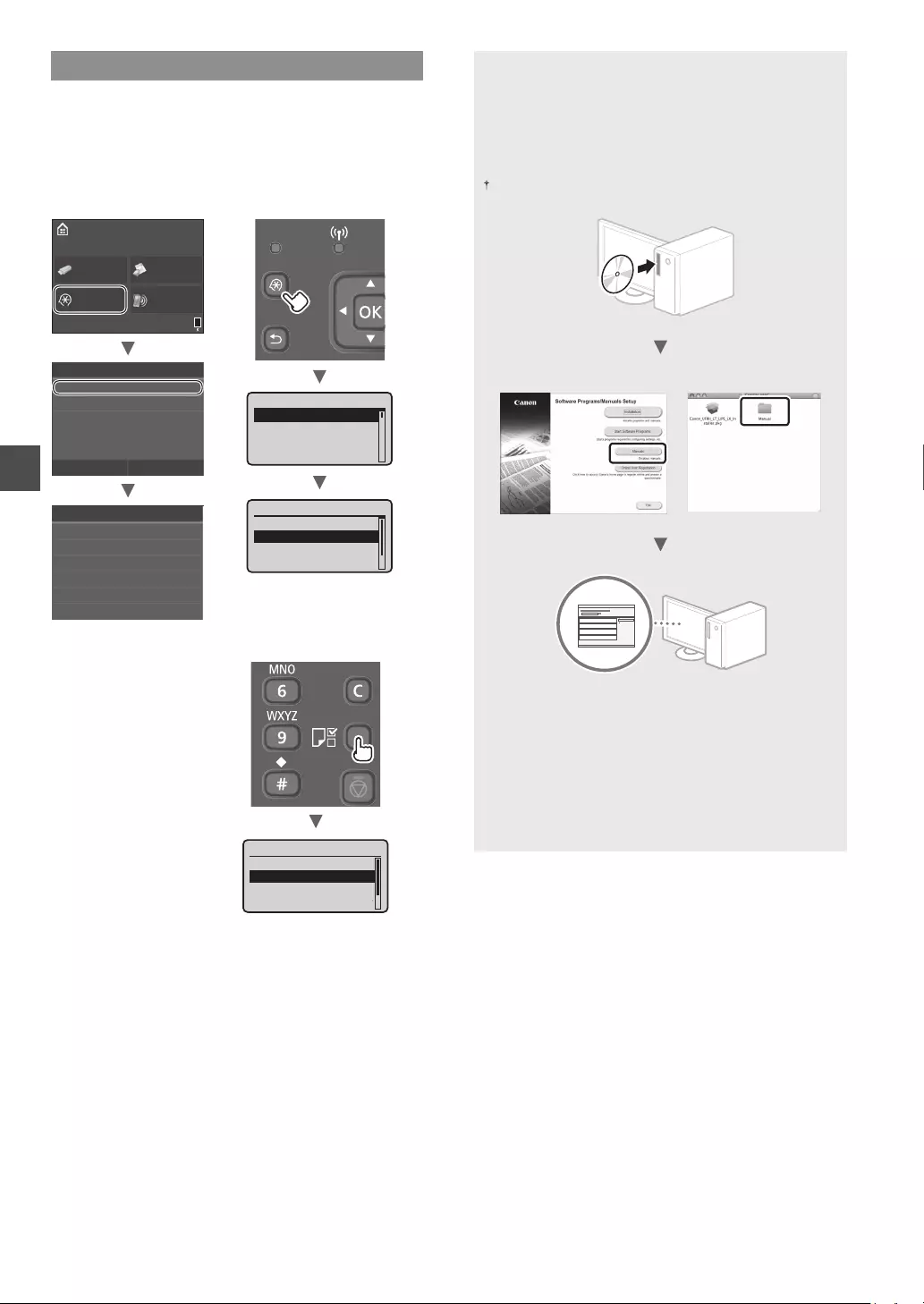
24
De
Einstellen von Papierformat und Papiertyp
Stellen Sie das Papierformat und den Papiertyp gemäß den
Anweisungen auf dem Bildschirm ein. Je nach dem von Ihnen
verwendeten Modell nehmen Sie wie unten dargestellt die
Einstellungen vor.
Leveringsrap.
Almene indstillinger
Timerindstillinger
Præferencer
Netværksindstillinger
Papirindstillinger
Menu
Papirindstillinger
Vælg ofte anvendte papirformater
Registrér brugerdefineret papir
Skuffe 2
Skuffe 1
Universalbakke
Direkte
forbindelse
Menu
Sikret
print
Huk.m.print
Hjem
LBP253x LBP252dw
LBP251dw
Outputrapporter
Netværksindstillinger
Direkte forbindelse
Papirindstillinger
Menu
Registrér brugerdefineret papir
Skuffe 2
Skuffe 1
Universalbakke
Papirindstillinger
Registrér brugerdefineret papir
Skuffe 2
Skuffe 1
Universalbakke
Papirindstillinger
Nähere Informationen zu den
Installationsprozessen:
Installieren Sie den Treiber und die Software von
der mitgelieferten DVD-ROM. Nähere Informationen
zu den Installationsprozessen nden Sie in der
Installationsanleitung für Druckertreiber.
Sie können den Treiber auch von der Canon-Website
herunterladen.
Windows Mac OS
Für Mac-Benutzer:
Die mit dem Gerät gelieferte DVD-ROM enthält
möglicherweise keinen Treiber für Mac OS. Dies hängt
davon ab, wann Sie das Gerät erworben haben. Suchen Sie
den entsprechenden Treiber auf unserer Canon-Homepage
und laden Sie ihn herunter. Weitere Informationen zur
Installation oder Verwendung des Treibers nden Sie in der
Installationsanleitung für Druckertreiber.
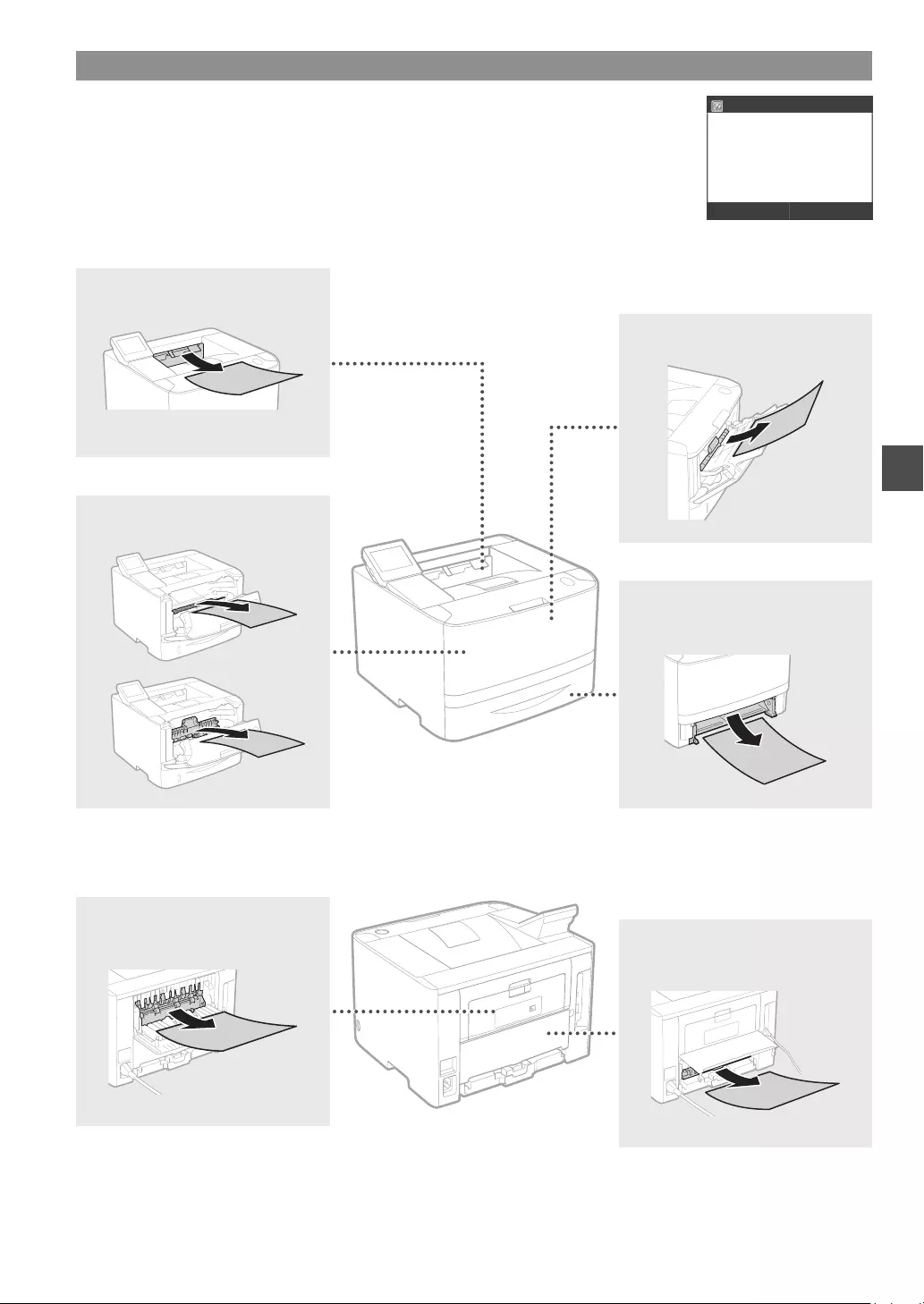
25
De
Beseitigen von Papierstau
Wenn der folgende Bildschirm erscheint, ist ein Papierstau in der Zufuhr oder im Geräteinneren
aufgetreten. Befolgen Sie den auf dem Bildschirm angezeigten Ablauf zum Entfernen des gestauten
Dokuments oder Papiers. In dieser Anleitung werden nur die Bereiche gezeigt, in den ein Papierstau
auftreten kann. Ausführliche Informationen zu den jeweiligen Funktionen nden Sie in der
e-Anleitung.
Fastsiddende papir.
Næste
Tryk på [Næste] for at få
vist trinene.
Rückseite
Rückseite
Hinter der vorderen Abdeckung
Papierkassette
(der Haupteinheit)
Mehrzweckfach
Ausgabefach
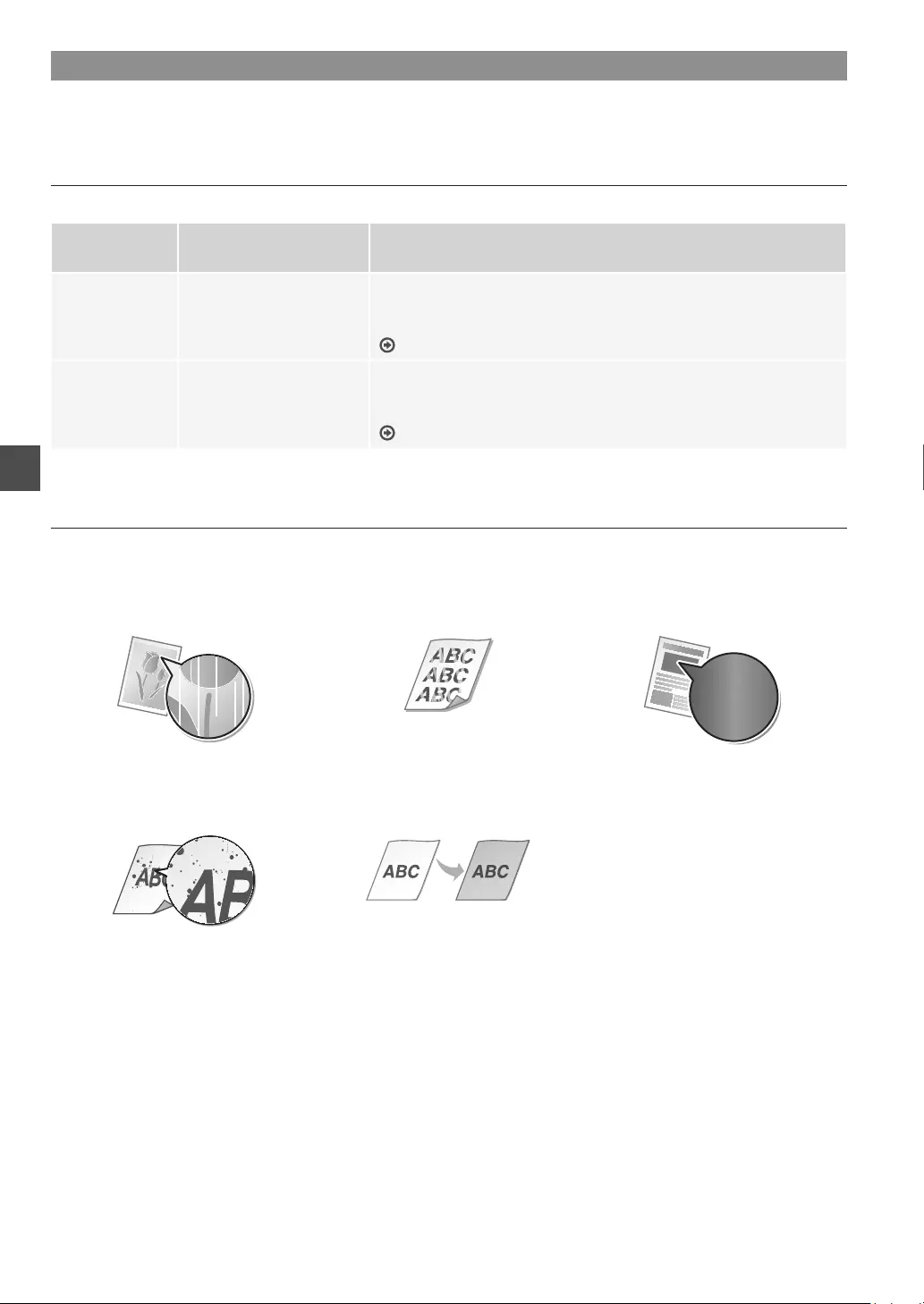
26
De
Austauschen der Tonerpatronen
Bei den Tonerpatronen handelt es sich um Verbrauchsmaterial. Wenn die Menge des in einer Tonerpatrone verbleibenden Toners
gering ist, erscheint eine Meldung auf dem Bildschirm, oder es können folgende Probleme auftreten. Führen Sie die entsprechenden
Abhilfemaßnahmen durch.
Wenn eine Meldung angezeigt wird
Das Gerät zeigt eine Meldung an, wenn die Menge des in einer Tonerpatrone verbleibenden Toners gering ist.
Meldung Wenn die Meldung auf dem
Bildschirm angezeigt wird Beschreibung und Abhilfe
Patrone
vorbereiten.
Die Tonerpatrone muss bald
ausgetauscht werden.
Prüfen Sie den Stand des restlichen Toners in der Tonerpatrone, und
tauschen Sie die Tonerpatrone vor dem Drucken von hochvolumigen
Dokumenten gegen eine neue aus.
e-Anleitung “Austauschen von Tonerpatronen”
Le cartouche
est en n de vie.
Remplacement
conseillé.
Die Tonerpatrone hat das
Ende ihrer Lebensdauer
erreicht.
Wenn diese Meldung nicht verschwindet, tauschen Sie die Tonerpatrone aus.
Sie können den Druckvorgang fortsetzen, jedoch kann die Druckqualität
nicht gewährleistet werden.
e-Anleitung “Austauschen von Tonerpatronen”
Wenn Ausdrucke eine schlechte Qualität aufweisen
Wenn Ihre Ausdrucke beginnen, eine der folgenden Eigenschaften zu zeigen, ist eine Ihrer Tonerpatronen fast leer. Tauschen Sie die
fast leere Tonerpatrone aus, auch wenn keine Meldung angezeigt wird.
Weiße Streifen erscheinen Teilweise blass Ungleichmäßige Dichte
Tonerecken und Tonerspritzer
erscheinen
Leere Bereiche auf Originalen
erscheinen leicht gefärbt
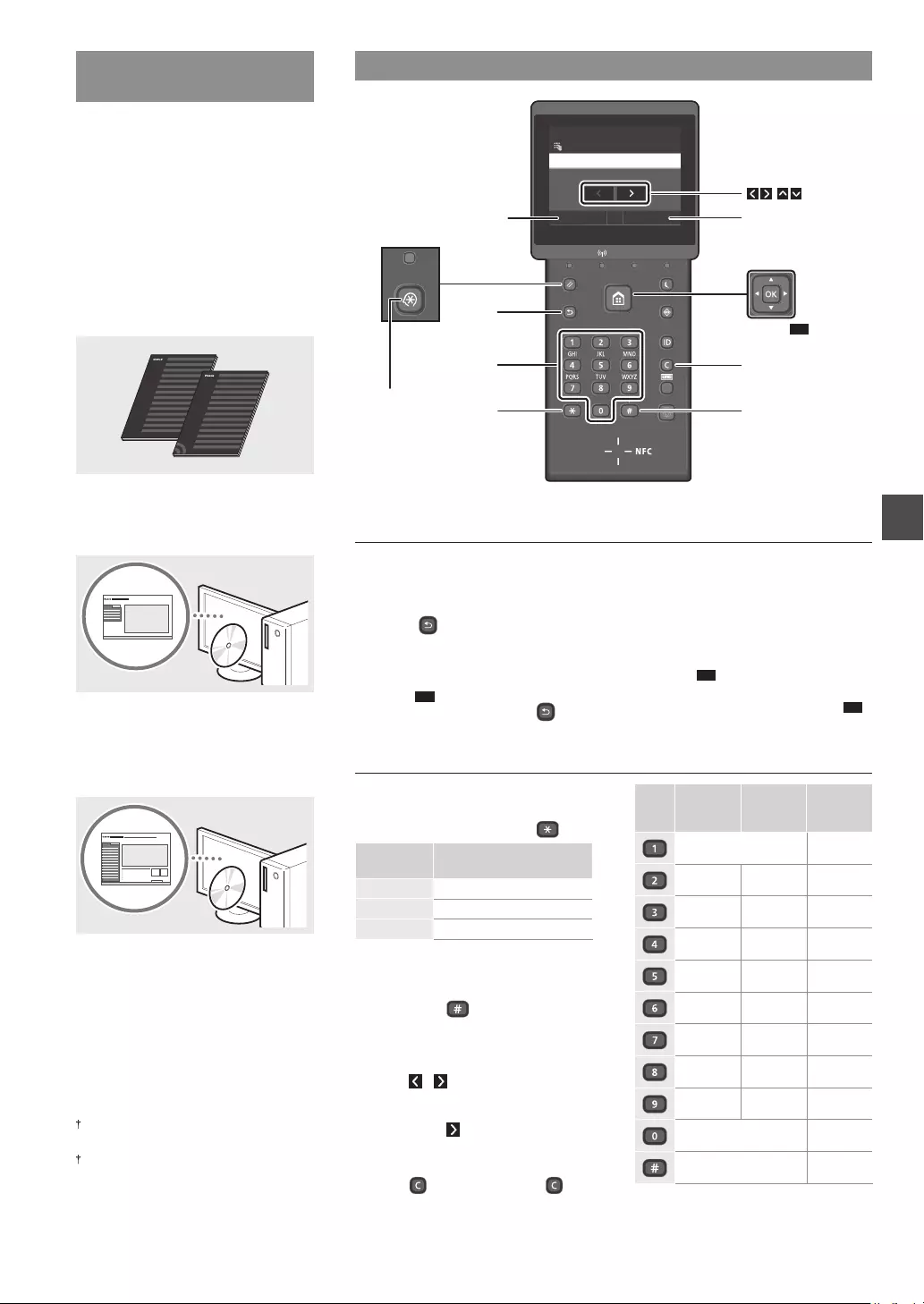
27
It
Esplorazione del menu e metodo d'immissione del testo
Informazioni sui manuali in
dotazione
Introduzione (questo manuale):
Per prima cosa leggere il presente
manuale. Illustra l'installazione della
macchina, le impostazioni e una nota di
attenzione.
b Guida alla congurazione LAN
wireless:
Descrive le procedure di congurazione
della LAN wireless e le cause, nonché le
soluzioni a eventuali problemi durante
la congurazione.
Guida di Installazione del Driver
Stampante (DVD-ROM fornito):
Descrive l'installazione del software.
d e-Manual (DVD-ROM fornito):
L'e-Manual è organizzato per argomenti
per trovare facilmente le informazioni
desiderate.
Visualizzazione dell'e-Manual dal
DVD-ROM
1 Inserire il DVD-ROM fornito nel lettore
del computer*.
2 Fare clic su [Manuali].
3 Fare clic su [Manuale in formato
elettronico].
* Se appare [AutoPlay], fare clic su
[Esecuzione di MInst.exe].
In base al sistema operativo in uso,
compare un messaggio di protezione.
Se il DVD-ROM fornito è già stato inserito
nel lettore del computer e [Manuali] non
viene visualizzato, rimuovere il DVD-ROM
e reinserirlo.
Esplorazione del menu
Selezione degli elementi o spostamento
del cursore tra le voci di menu
LBP253x
Toccare un elemento per selezionarlo.
Premere per tornare alla
schermata precedente.
LBP252dw/LBP251dw
Selezionare un elemento con [] o [].
Premere
OK
o [] per passare alla
gerarchia successiva. Premere o []
per tornare alla gerarchia precedente.
Conferma impostazione
LBP253x
Toccare l'elemento. Quando viene
visualizzato <Applica>, toccare
<Applica>.
LBP252dw/LBP251dw
Premere OK . Tuttavia, quando
il display visualizza <Applica>,
selezionare <Applica> e premere OK .
Metodo d'immissione del testo
Cambio del modo d'immissione
Per cambiare il modo d'immissione,
toccare <A/a/12> o premere .
Modo di
immissione Testo disponibile
<A> Lettere maiuscole e simboli
<a> Lettere minuscole e simboli
<12> Numeri
Immissione di testo, simboli e numeri
Eseguire l'immissione con i tasti
numerici o con .
Spostamento del cursore (immissione
di uno spazio)
Toccare o oppure premere [] o
[] per spostare il cursore. Per inserire
uno spazio, spostare il cursore alla ne del
testo e toccare oppure premere [].
Eliminazione dei caratteri
Premere . Tenendo premuto ,
tutti i caratteri vengono eliminati.
Modo di
immissione:
<A>
Modo di
immissione:
<a>
Modo di
immissione:
<12>
@ . - _ / 1
AÀBC aàbc 2
DEÈF deèf 3
GHIÌ ghiì 4
JKL jkl 5
MNOÒ mnoò 6
PQRS pqrs 7
TUÙV tuùv 8
WXYZ wxyz 9
(Non disponibile) 0
(spazio) - . * # !
”
, ; : ^ ` _ = / | ’
? $ @ % & + \ ˜ ( ) [ ] { } < >
(Non
disponibile)
Applica#
A/a/12
Administrator
A
Nome gestore sistema
Indietro
<A/a/12>
*#
Azzera
<Applica>
( )
LBP252dw/
LBP251dw
LBP252dw/
LBP251dw
Tasti
numerici
Menu
OK
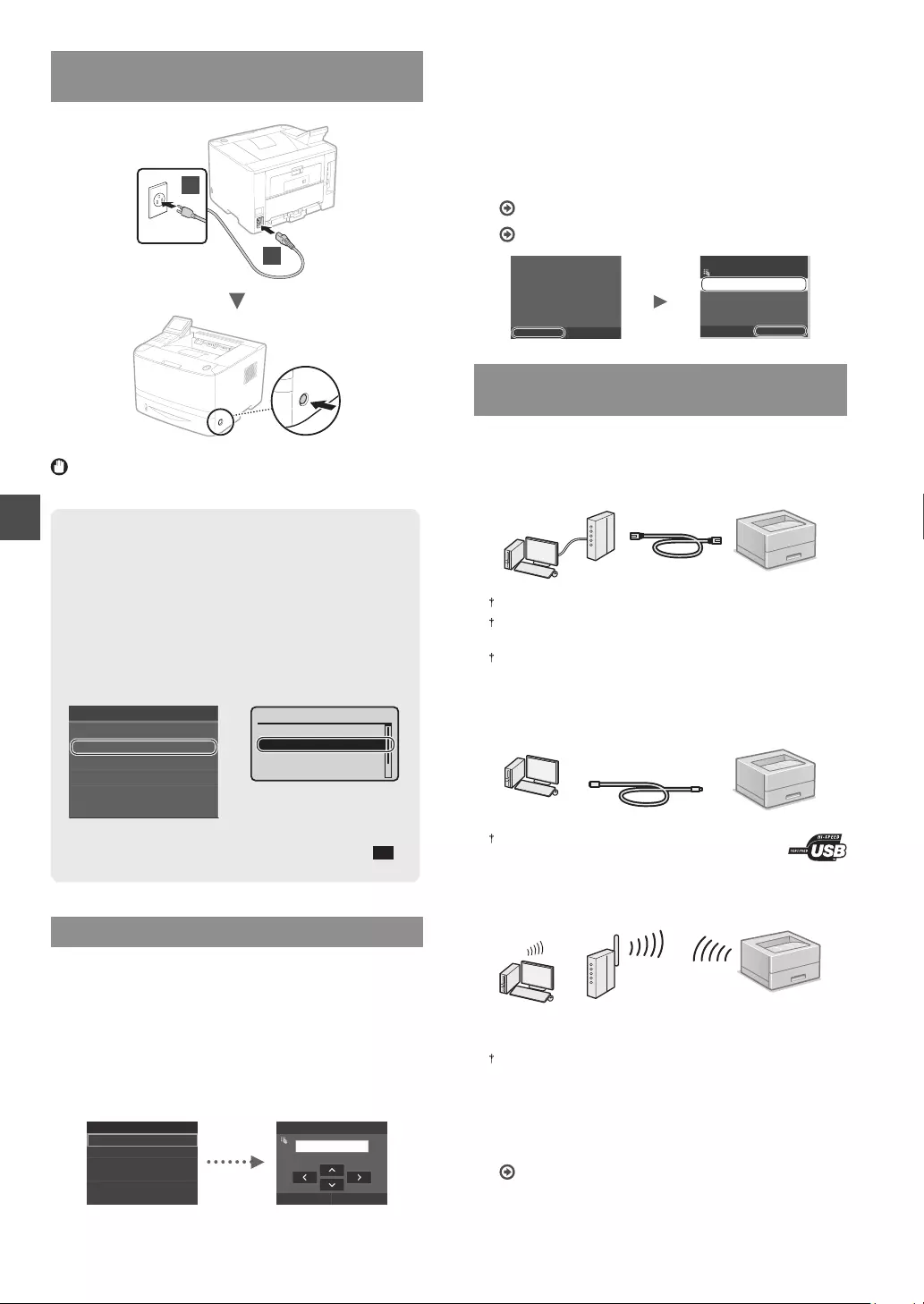
28
It
Collegamento del cavo di alimentazione e
accensione
1
2
Non collegare il cavo USB in questa fase. Collegarlo quando
si installa il software.
Principio di descrizione delle istruzioni
operative
La presente Guida introduttiva descrive le istruzioni
operative ricorrendo a delle immagini della
schermata del modello LBP253x.
Seguendo alcune istruzioni operative come
“selezionare…”, l'operazione eseguita varia in base al
modello della macchina.
Toccare l'elemento a cui
si riferisce l'istruzione
operativa.
LBP253x
LBP252dw/LBP251dw
Utilizzare [], [], [],
o [] per selezionare
l'elemento a cui si
riferisce l'istruzione
operativa e premere OK.
Impostazioni carta
Seleziona formati carta più utilizzati
Registra carta personalizzata
Cassetto 2
Cassetto 1
Vassoio multiuso
Registra carta personalizzata
Cassetto 2
Cassetto 1
Vassoio multiuso
Impostazioni carta
Selezione delle impostazioni iniziali
Alla prima accensione, attenersi alle istruzioni visualizzate. Per
informazioni sull'esplorazione del menu e sull'inserimento
dei numeri, vedere “Esplorazione del menu e metodo
d'immissione del testo” a pag. 27.
Impostazioni complete a partire dalla lingua,
no alla data e all'ora
Attenersi alle istruzioni visualizzate, impostare la lingua,
l'area geograca, il fuso orario, la data e l'ora.
Language
Spanish
French
Japanese
English
German
Italian
Impostazioni data/ora correnti
Applica
10/10/2015 10:26 AM
(0:00-12:59)
Impostazione di un PIN per la IU Remota
È possibile impostare un PIN per accedere alla IU Remota.
Proteggere la macchina da accessi non autorizzati,
consentendo l'uso della macchina solo agli utenti dotati dei
privilegi di accesso.
Per specicare le impostazioni in un secondo momento,
fare riferimento a “Impostazione di un PIN per la IU Remota”
nell'e-Manual.
e-Manual “Impostazione di un PIN per la IU Remota”
e-Manual “Impostazione dell'ID System Manager”
NoSì
L'impostazione del PIN di
accesso IU remota è
consigliabile quando si
utilizza la IU remota per
impedire l'accesso non
autorizzato a terzi.
Configurare le impostazioni?
È possibile configurare le
impostazioni in un secondo
momento.
$SSOLFD
[[[[[[[
3,1DFFHVVR,8UHPRWD
Selezione del metodo di connessione della
macchina
Connessione tramite LAN cablata
È possibile collegare la macchina ad un router cablato.
Utilizzare i cavi LAN per collegare la macchina al router
cablato (access point).
Collegare il computer al router tramite il cavo o in modalità wireless.
Assicurarsi che sia disponibile una porta sul router per collegare la
macchina e il computer.
Tenere a portata di mano un cavo LAN incrociato categoria 5 o
superiore.
Connessione tramite cavo USB
È possibile collegare la macchina al computer tramite cavo
USB.
Vericare che il cavo USB in uso presenti il seguente
simbolo.
Connessione tramite LAN wireless
È possibile collegare la macchina ad un router wireless*.
Data la connessione al wireless, non sono necessari cavi LAN.
* È necessario un router wireless (access point), che rispetti gli
standard IEEE802.11b/g/n.
Collegare il computer al router tramite il cavo o in modalità
wireless.
Connessione diretta
Collegare un dispositivo mobile alla macchina in modalità
wireless e direttamente senza passare attraverso un router
LAN wireless (o access point).
e-Manual “Può essere utilizzata comodamente con un
dispositivo mobile” “Connessione a un dispositivo
mobile” “Connessione diretta (modo punto di accesso)”
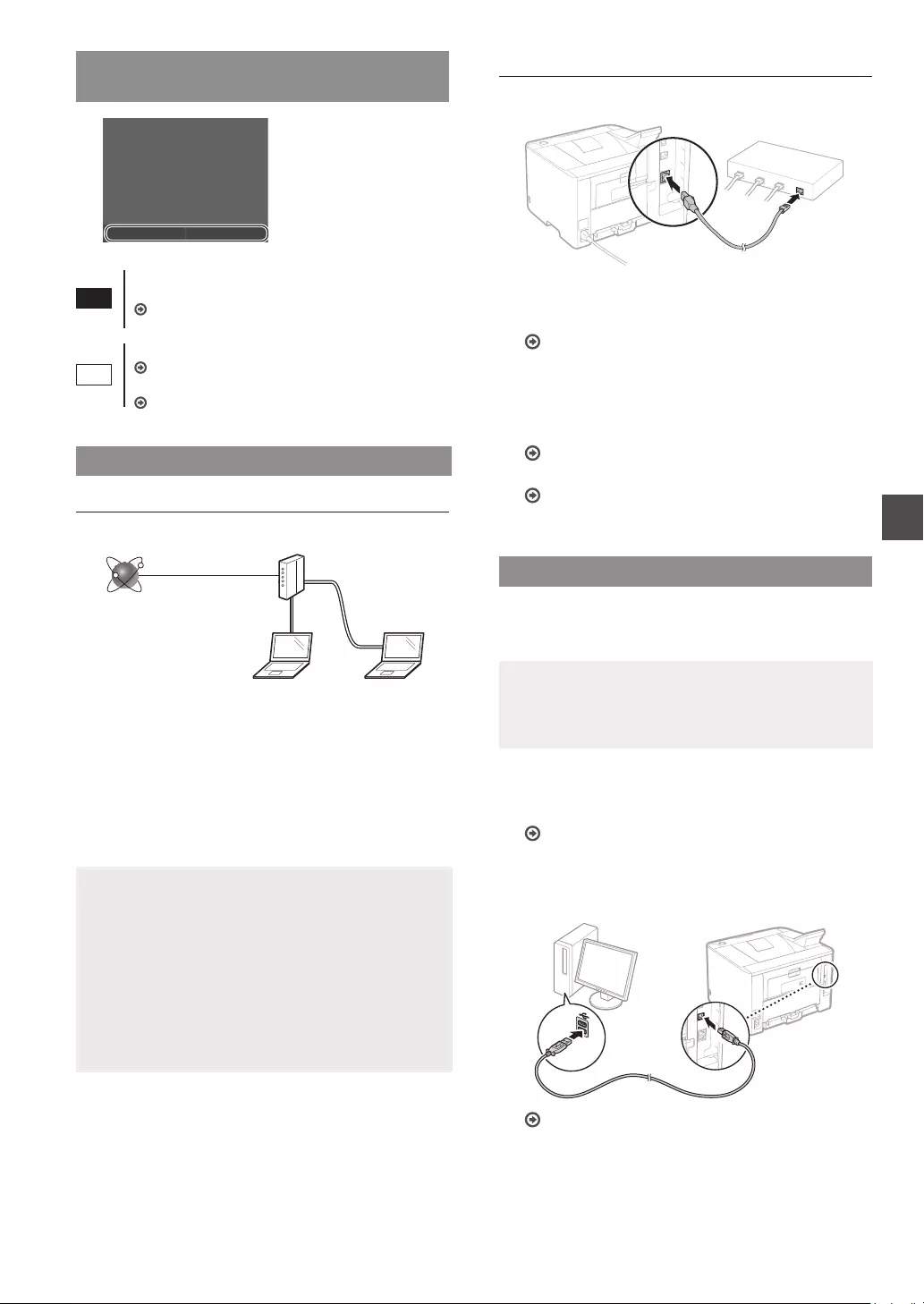
29
It
Selezione del metodo di connessione:
con LAN wireless o altro metodo
NoSì
Usare la rete LAN wireless
per connettere il computer?
È possibile configurare le
impostazioni in un secondo
momento.
Sì
Collegamento immediato al computer tramite LAN
wireless
Iniziare dal punto 4 di “Impostazione di una LAN
wireless” della Guida alla congurazione LAN wireless.
No
Collegamento al computer tramite LAN cablata
Passare a “Connessione tramite LAN cablata” (Pag. 29).
Collegamento al computer tramite cavo USB
Passare a “Connessione tramite cavo USB” (Pag. 29).
Connessione tramite LAN cablata
Veriche prima della congurazione
Internet Router
oppure
hub
Cavo LAN
Il computer e il router (o hub) sono collegati correttamente
tramite cavo LAN?
Per ulteriori informazioni, consultare il manuale di istruzioni
del dispositivo di rete o contattare il produttore.
Sono state denite le impostazioni di rete sul computer?
Se il computer non è congurato in modo corretto, potrebbe
essere impossibile utilizzare la connessione LAN cablata anche
dopo l'inserimento delle impostazioni seguenti.
NOTA
• Non è possibile utilizzare nello stesso tempo la
connessione LAN cablata e LAN wireless. Inoltre, per
impostazione predenita, la macchina è impostata su
“LAN cablata”.
• La connessione a un'ambiente di rete non protetto
potrebbe rendere le informazioni personali accessibili a
terzi. Prestare molta attenzione a questo aspetto.
• Se si utilizza una connessione LAN aziendale, contattare
l'amministratore di rete.
Connessione tramite LAN cablata
1
Collegare il cavo LAN.
L'indirizzo IP verrà congurato automaticamente in 2
minuti. Per impostare l'indirizzo IP manualmente, vedere
le sezioni seguenti.
e-Manual “Rete” “Connessione ad una rete”
“Impostazione indirizzi IP”
2
Installare il driver e il software utilizzando il DVD-
ROM fornito.
Vedere “Per i dettagli relativi alle procedure di
installazione:” (Pag. 30).
Passare a “Impostazione del formato e del tipo di carta”
(Pag. 30).
Connessione tramite cavo USB
Installare il driver e il software presenti nel DVD-ROM fornito
con la macchina.
NOTA
Se il cavo USB è stato collegato prima dell'installazione,
prima rimuovere il cavo USB, poi reinstallare.
1
Installare il driver e il software utilizzando il DVD-
ROM “User Software and Manuals”.
Vedere “Per i dettagli relativi alle procedure di
installazione:” (Pag. 30).
2
Collegare il cavo USB.
Passare a “Impostazione del formato e del tipo di carta”
(Pag. 30).
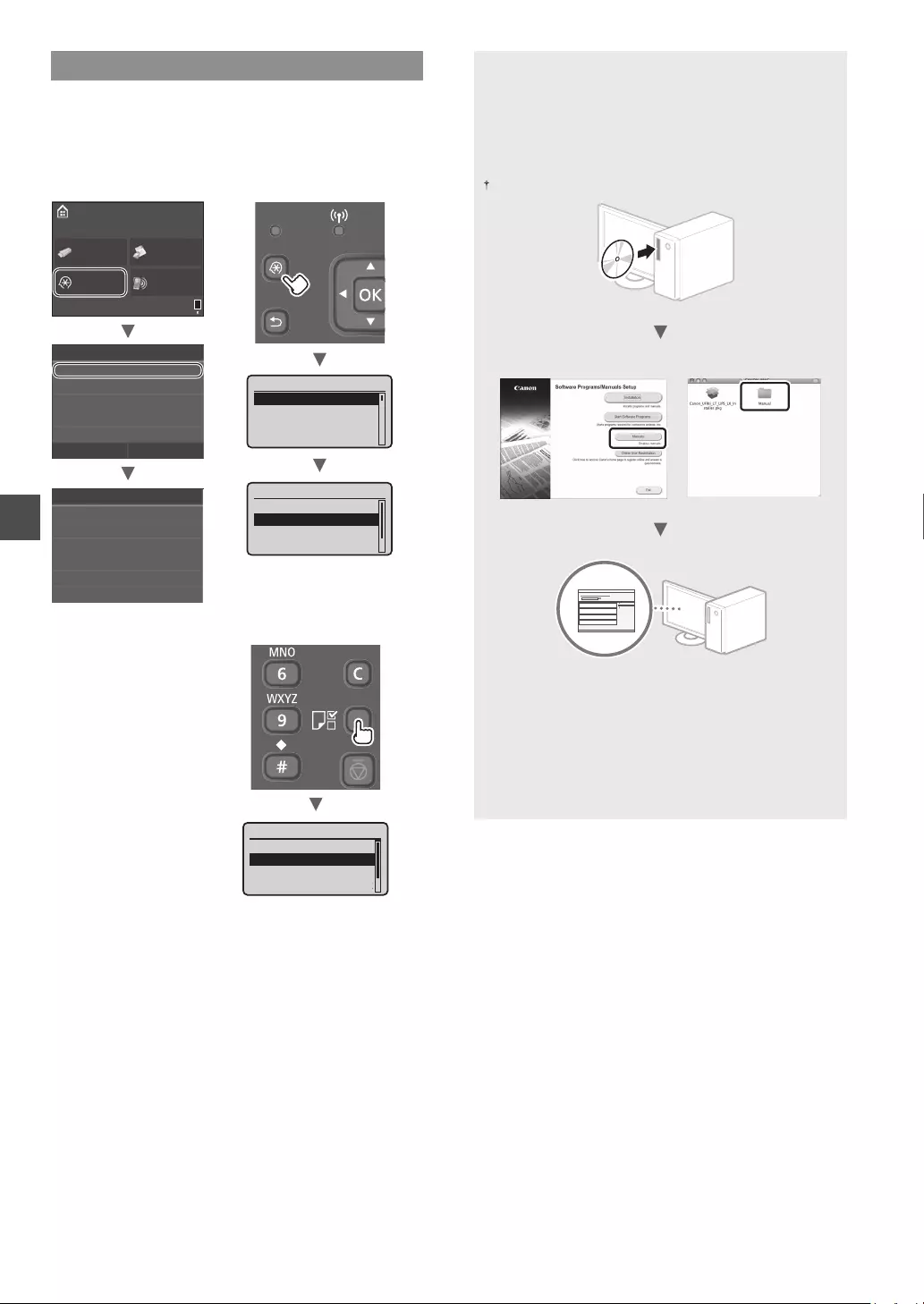
30
It
Impostazione del formato e del tipo di carta
Seguire le istruzioni visualizzate, impostare il formato e il tipo
di carta. In base al modello in uso, eseguire le impostazioni
come mostrato di seguito.
Stampa rappor.
Impostazioni comuni
Impostazioni timer
Preferenze
Impostazioni rete
Impostazioni carta
Menu
Impostazioni carta
Seleziona formati carta più utilizzati
Registra carta personalizzata
Cassetto 2
Cassetto 1
Vassoio multiuso
Connessione
diretta
Menu
Stampa
protetta
Stampa
supp. mem.
Schermata principale
LBP253x LBP252dw
LBP251dw
Stampa rapporti
Impostazioni rete
Connessione diretta
Impostazioni carta
Menu
Registra carta personalizzata
Cassetto 2
Cassetto 1
Vassoio multiuso
Impostazioni carta
Registra carta personalizzata
Cassetto 2
Cassetto 1
Vassoio multiuso
Impostazioni carta
Per i dettagli relativi alle procedure di
installazione:
Installare il driver e il software utilizzando il DVD-ROM
fornito. Per maggiori informazioni sulle procedure di
installazione, consultare la Guida di Installazione del Driver
della Stampante.
È inoltre possibile scaricare il driver dal sito Web di Canon.
Windows Mac OS
Per utenti Mac:
Il DVD-ROM fornito con questa macchina potrebbe non
includere il per Mac OS. Tale condizione varia in base a
quando è stato eettuato l'acquisto. I driver corretti si
trovano nella home page Canon. Per ulteriori informazioni
sull'installazione o sull'uso del driver, vedere la Guida di
Installazione del Driver della Stampante.
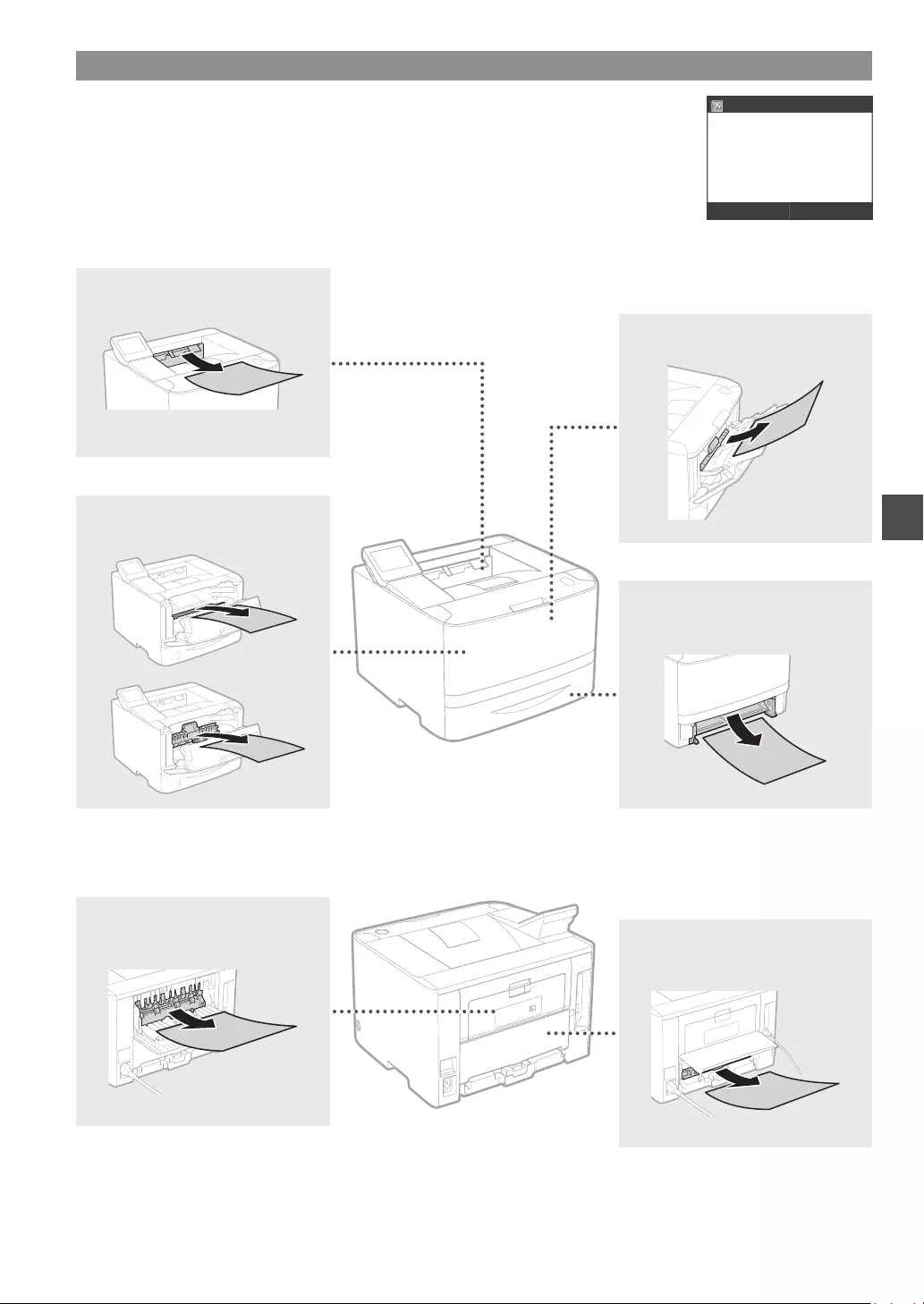
31
It
Rimozione degli inceppamenti carta
Se viene visualizzata la schermata seguente, la carta si è inceppata nell'alimentatore o all'interno
della macchina. Attenersi alla procedura visualizzata sullo schermo per rimuovere i documenti o
la carta inceppata. Il presente manuale indica solo le aree dove si vericano gli inceppamenti. Per
maggiori dettagli relativi alle singole funzioni, vedere l'e-Manual.
Inceppamento carta.
Avanti
Premere [Avanti] per
visualizzare le fasi.
Retro
Retro
Parte interna del coperchio
anteriore
Cassetto della carta
(dell'unità principale)
Vassoio multiuso
Vassoio di consegna
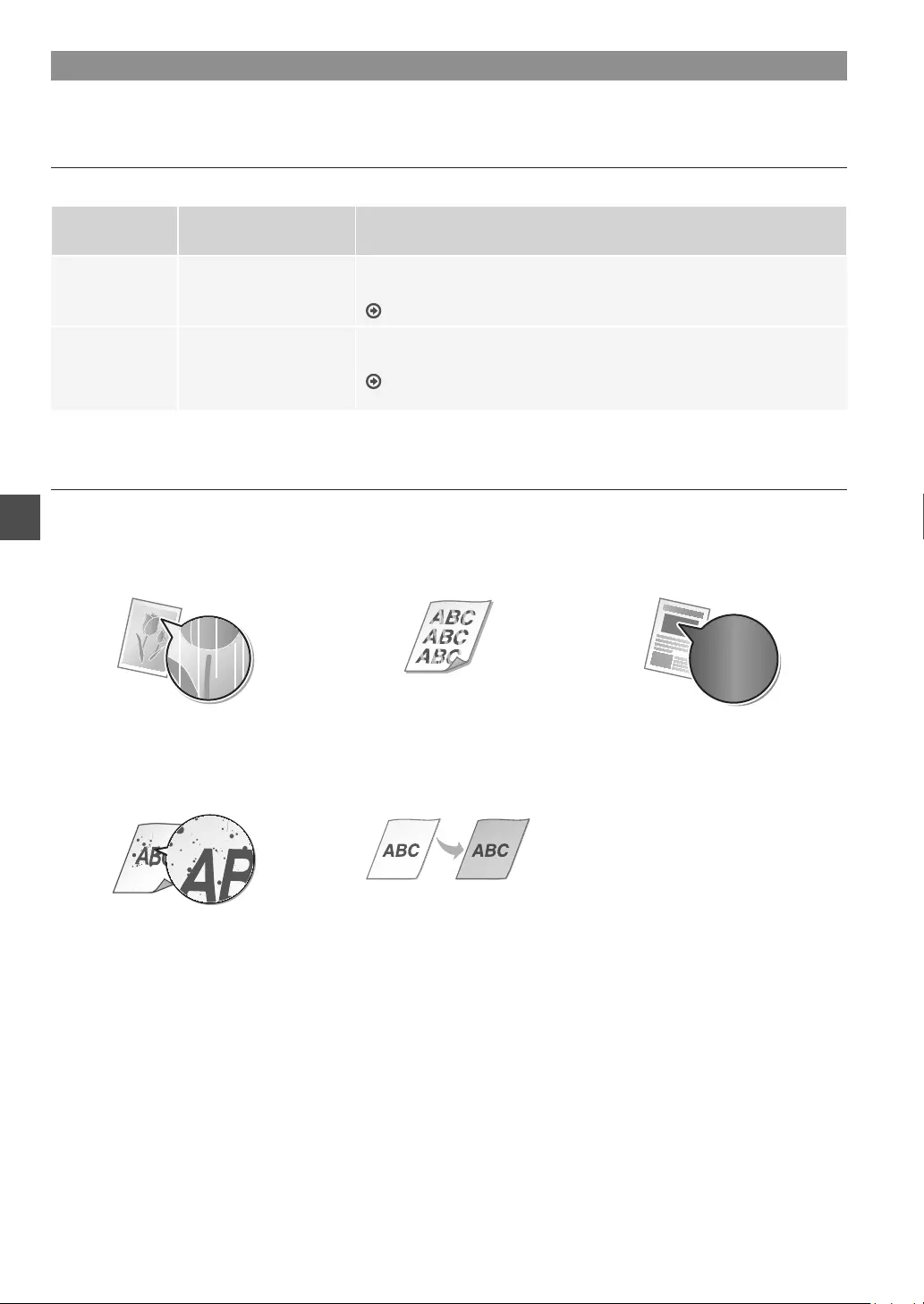
32
It
Sostituzione delle cartucce del toner
Le cartucce di toner sono prodotti di consumo. Quando la quantità di toner rimasta nella cartuccia è scarsa, compare un messaggio
sullo schermo o si vericano i problemi descritti di seguito. Attuare la soluzione appropriata.
Quando compare un messaggio
La macchina visualizza un messaggio quando la quantità di toner rimasta in una cartuccia è scarsa.
Messaggio Quando viene visualizzato
il messaggio Descrizione e soluzioni
Preparare una
cartuccia.
La cartuccia del toner
deve essere sostituita
subito.
Controllare il livello del toner rimasto nella cartuccia e sostituire la cartuccia del
toner prima di stampare una grande quantità di documenti.
e-Manual “Sostituzione delle cartucce del toner”
La cart. ha
raggiunto la
durata prev.
Sostituz. Consig.
La cartuccia del toner ha
raggiunto il termine della
vita utile.
Se il messaggio non scompare, sostituire la cartuccia del toner. È possibile
continuare la stampa, ma non è possibile garantirne la qualità.
e-Manual “Sostituzione delle cartucce del toner”
Se la qualità delle stampe è scarsa
Se le stampe iniziano a mostrare le seguenti caratteristiche, una delle cartucce del è quasi vuota. Sostituire la cartuccia del toner quasi
vuota anche se non appare alcun messaggio.
Strisce bianche Parzialmente sbiadita Densità irregolare
Sbavature e schizzi di toner
Spazio vuoto che diventa
leggermente colorato rispetto agli
originali
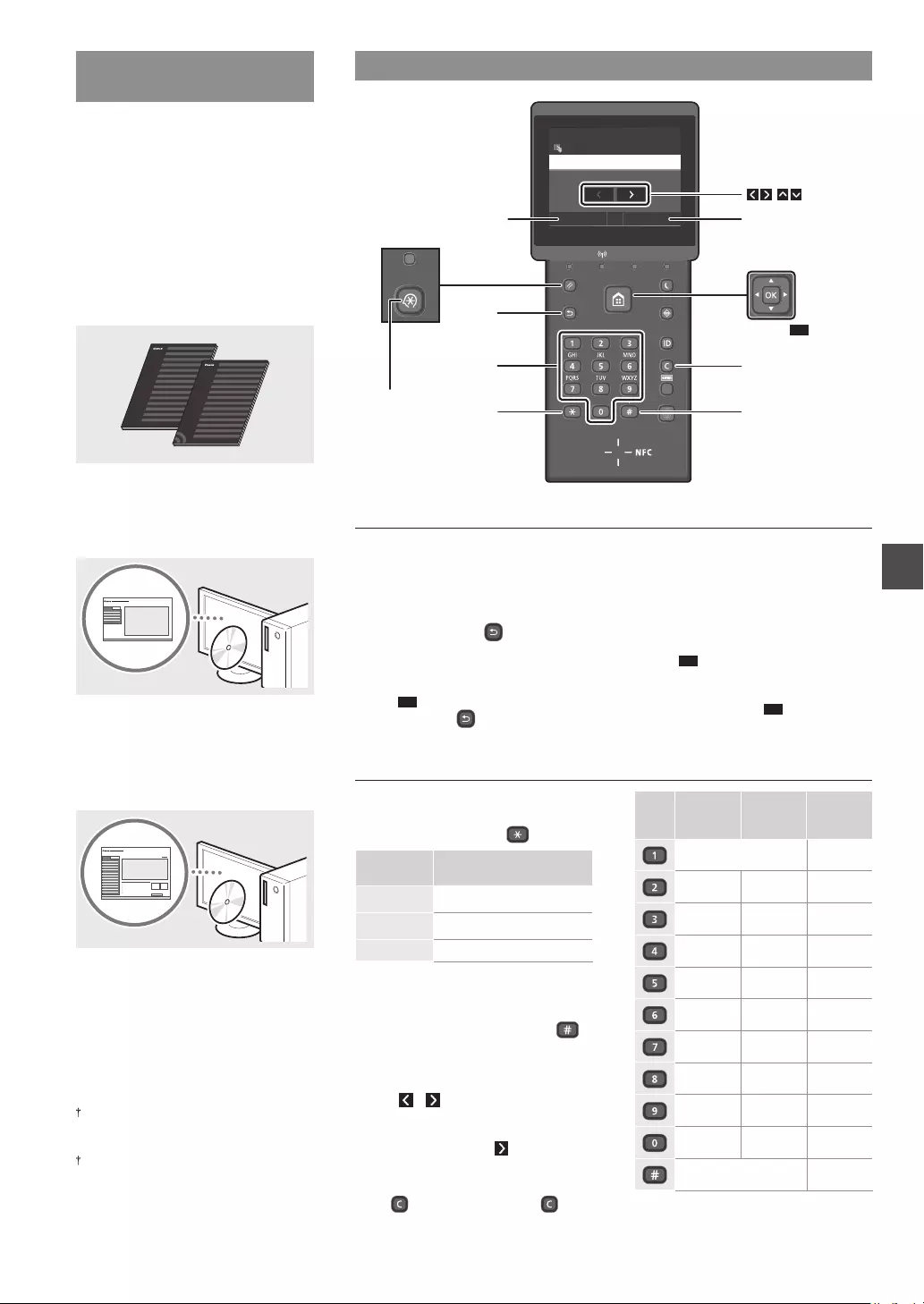
33
Es
Navegación por el menú y método de introducción de texto
Acerca de los manuales
suministrados
Introducción (este manual):
Lea primero este manual; en él se
describe la instalación del equipo, la
conguración y las precauciones.
b Guía de conguración de LAN
inalámbrica:
En este manual se describen los
procedimientos de conguración
de la LAN inalámbrica y las causas y
soluciones para los problemas que
puedan surgir durante la conguración.
Guía de instalación del controlador
de impresora (DVD-ROM suministrado):
En este manual se describe la
instalación del software.
d e-Manual (DVD-ROM
suministrado):
El e-Manual está categorizado por temas,
de modo que pueda encontrar fácilmente
la información deseada.
Visualización del e-Manual desde el
DVD-ROM
1 Inserte el DVD-ROM suministrado en
el ordenador.*
2 Haga clic en [Manuales].
3 Haga clic en [Manual electrónico].
* Si aparece [Reproduccion automatica],
haga clic en [Ejecutar MInst.exe].
Aparecerá un mensaje de protección de
seguridad en función del sistema operativo
que esté utilizando.
Si el DVD-ROM ya estuviera introducido en
el ordenador y no apareciera [Manuales],
retire el DVD-ROM e insértelo de nuevo.
Navegación por el menú
Selección de elementos o
desplazamiento del cursor
por los elementos del menú
LBP253x
Pulse sobre un elemento para
seleccionarlo. Pulse para volver a
la pantalla anterior.
LBP252dw/LBP251dw
Seleccione un elemento con [] o [].
Pulse
OK
o [] para pasar a la jerarquía
siguiente. Pulse o [] para volver a
la jerarquía anterior.
Conrmación de la conguración
LBP253x
Pulse sobre el elemento. Sin embargo,
cuando aparezca <Aplicar>, pulse
<Aplicar>.
LBP252dw/LBP251dw
Pulse OK . Sin embargo, cuando
aparezca <Aplicar> en la pantalla,
seleccione <Aplicar> y, a
continuación, pulse OK .
Método de introducción de texto
Cambio del modo de entrada
Para cambiar el modo de entrada,
pulse <A/a/12> o pulse .
Modo de
entrada Texto disponible
<A> Letras alfabéticas mayúsculas y
símbolos
<a> Letras alfabéticas minúsculas y
símbolos
<12> Números
Introducción de texto, símbolos y
números
Introduzca con las teclas numéricas o .
Desplazamiento del cursor
(introducción de un espacio)
Pulse o , o pulse [] o [], para
desplazar el cursor. Para introducir un
espacio, desplace el cursor hasta el
nal del texto y pulse o pulse [].
Eliminación de caracteres
Pulse . Si se pulsa sin soltar , se
eliminan todos los caracteres.
Modo de
introducción:
<A>
Modo de
introducción:
<a>
Modo de
introducción:
<12>
@ . - _ / 1
ABC abc 2
DEF def 3
GHI ghi 4
JKL jkl 5
MNÑO mnño 6
PQRS pqrs 7
TUV tuv 8
WXYZ wxyz 9
(No
disponible) áéíóúü 0
(espacio) - . * # !
”
, ; : ^
` _ = / | ’
? $ @ % & + \ ˜ ( ) [ ] { } < >
(No
disponible)
Aplicar#
A/a/12
Administrator
A
Nombre administrador sistema
Atrás
<A/a/12>
*#
Borrar
<Aplicar>
( )
LBP252dw/
LBP251dw
LBP252dw/
LBP251dw
Teclas
numéricas
Menú
OK
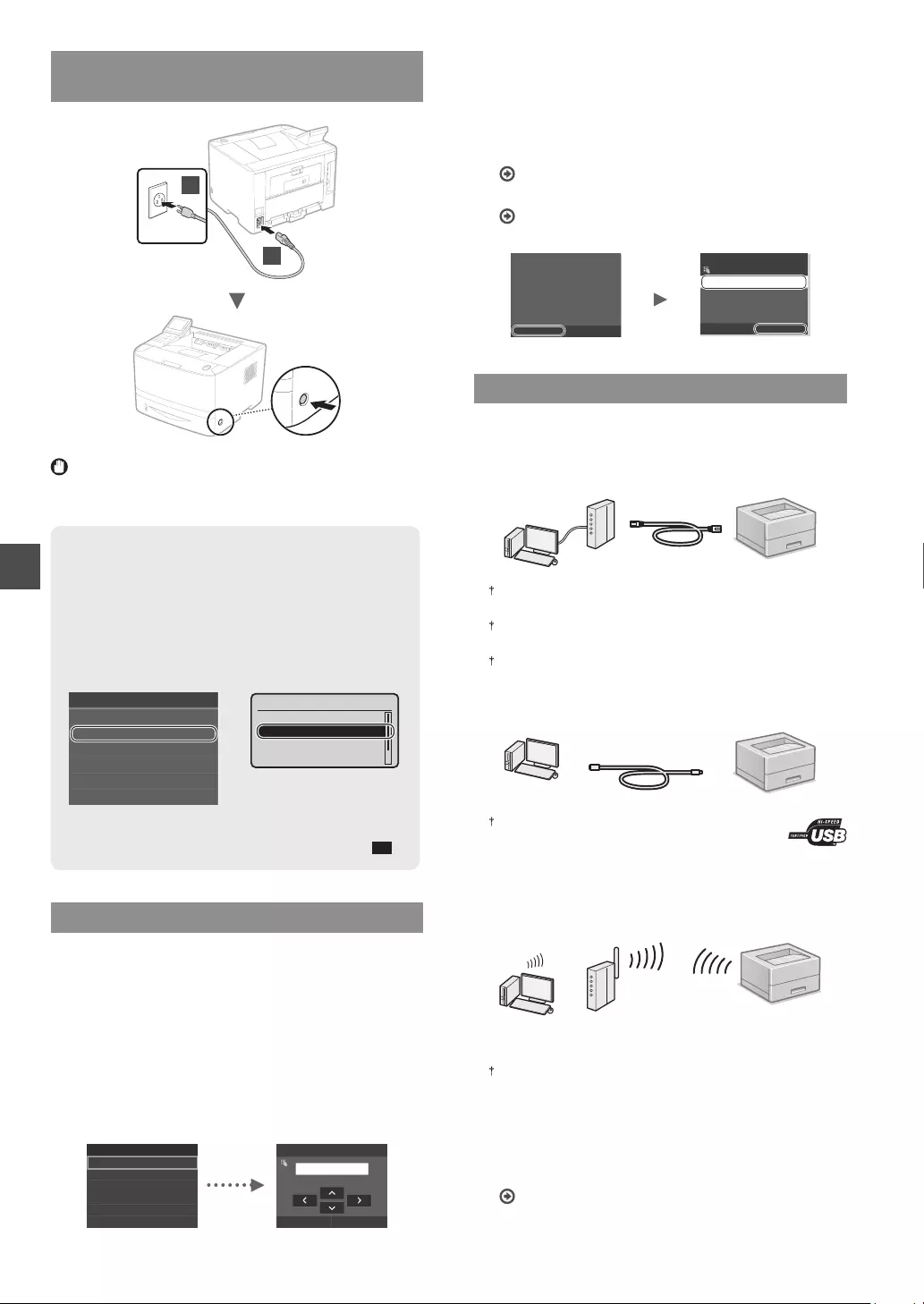
34
Es
Conexión del cable de alimentación y
encendido del interruptor de alimentación
1
2
No conecte el cable USB en este momento. Conéctelo
cuando instale el software.
Principio de descripción de las instrucciones
En esta Guía de introducción, las instrucciones
utilizan ejemplos de la pantalla del modelo LBP253x.
En lo sucesivo, con algunas instrucciones como
“seleccione …”, la operación que usted debe realizar
puede ser distinta dependiendo del modelo que utilice.
Pulse sobre el elemento
al que se reeren las
instrucciones.
LBP253x
LBP252dw/LBP251dw
Utilice [], [], [],
or [] para seleccionar
el elemento al que se
reeren las instrucciones y,
a continuación, pulse
OK
.
Opciones de papel
Seleccionar tamaños de papel frecuentes
Guardar papel personalizado
Casete 2
Casete 1
Bandeja multiuso
Guardar papel personalizado
Casete 2
Casete 1
Bandeja multiuso
Opciones de papel
Especicación de la conguración inicial
La primera vez que encienda el equipo, siga las instrucciones
de la pantalla. Para obtener información detallada sobre cómo
navegar por el menú y cómo introducir los números, consulte
“Navegación por el menú y método de introducción de texto”
en la p. 33.
Congure el equipo empezando por el
idioma, y siguiendo con la fecha y la hora
Siga las instrucciones de la pantalla y dena el idioma, la
región, la zona horaria, la fecha y la hora.
Language
Spanish
French
Japanese
English
German
Italian
Ajustes de fecha/hora actuales
Aplicar
10/10/2015 10:26 AM
(0:00-12:59)
Conguración de un PIN para la IU remota
Puede denir un PIN para acceder a la IU remota.Proteja el
equipo de accesos no autorizados permitiendo que solo lo
utilicen usuarios con privilegios de acceso.
Si quiere congurarlo más tarde, consulte “Conguración de
un PIN para la IU remota” en el e-Manual.
En el e-Manual, consulte “Conguración de un PIN para la
IU remota”
En el e-Manual, consulte “Conguración del ID del
administrador del sistema”
NoSí
Se recomienda configurar el
PIN de acceso a la IU remota
cuando use la IU remota para
evitar que un tercero sin
autorización pueda acceder.
¿Desea configurar las
opciones?
Las opciones se pueden
configurar en otro momento.
$SOLFDU
[[[[[[[
3,1DFFHVRD,8UHPRWD
Selección del método de conexión al equipo
Conexión mediante una red LAN cableada
Puede conectar el equipo a un router con cable. Utilice los
cables de LAN para conectar el equipo al router con cable
(punto de acceso).
Conecte el ordenador al router utilizando un cable o de forma
inalámbrica.
Compruebe que el router tiene un puerto disponible para conectar
el equipo y el ordenador.
Deberá tener listo un cable de red de par trenzado de Categoría 5.
Conexión con un cable USB
Podrá conectar el equipo al ordenador con un cable USB.
Asegúrese de que el cable USB que vaya a utilizar
tenga la siguiente marca.
Conexión mediante una red LAN inalámbrica
Puede conectar el equipo a un router inalámbrico*. Puesto
que está conectado de forma inalámbrica, no se necesitan
cables de LAN.
* Se requiere un router (punto de acceso) inalámbrico compatible
con IEEE802.11b/g/n.
Conecte el ordenador al router utilizando un cable o de forma
inalámbrica.
Conexión directa
Conecte un dispositivo móvil al equipo de forma
inalámbrica y directa sin pasar por un router de LAN
inalámbrico (o punto de acceso)
En el e-Manual, consulte “Puede utilizarse cómodamente
con un dispositivo móvil” “Conexión a un dispositivo
móvil” “Conexión directa (modo Punto de acceso)”
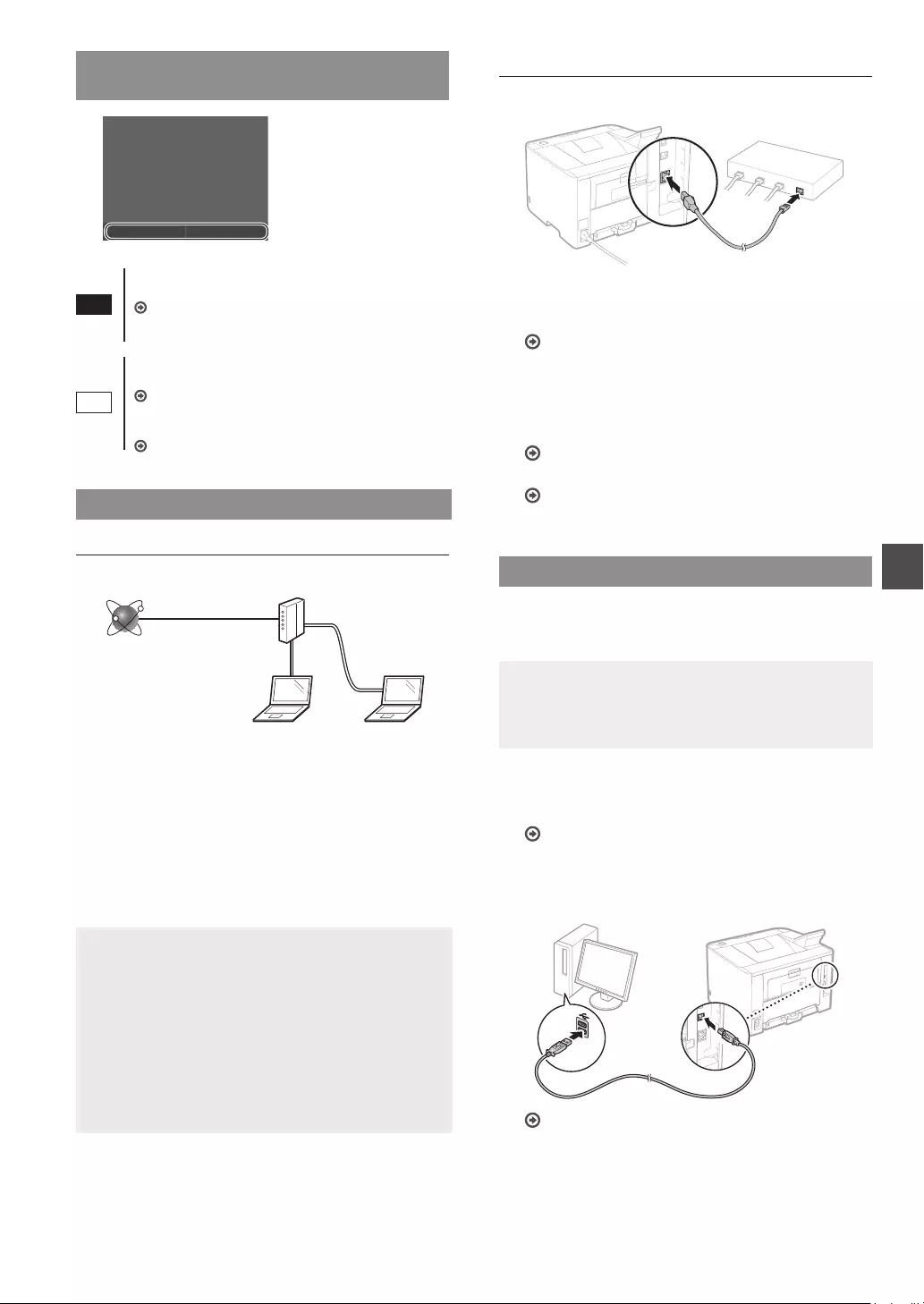
35
Es
Selección del método de conexión:
a través de LAN inalámbrica o con otro método
NoSí
¿Desea usar la LAN
inalámbrica para conectar el
ordenador?
Puede configurar las
opciones en otro momento.
Sí
Conexión inmediata con el ordenador mediante una
red LAN inalámbrica
Empiece por el paso 4 de “Conguración de una LAN
inalámbrica” en la Guía de conguración de LAN
inalámbrica.
No
Conéctese con el ordenador mediante una red LAN
cableada
Proceda con “Conexión mediante una red LAN
cableada” (pág.35).
Conéctese con el ordenador mediante un cable USB
Proceda con “Conexión con un cable USB” (pág.35).
Conexión mediante una red LAN cableada
Comprobación antes de la conguración
Internet Router
o
concentrador
Cable de LAN
¿El ordenador y el router (o concentrador) están
conectados correctamente con un cable de LAN?
Para obtener más información, consulte el manual de
instrucciones del dispositivo de red que está utilizando, o bien,
póngase en contacto con el fabricante.
¿Se completó la conguración de la red en el ordenador?
Si el ordenador no está congurado correctamente, es posible
que no pueda usar la conexión de LAN cableada ni siquiera
después de llevar a cabo los siguientes ajustes.
NOTA
• No podrá utilizar una red LAN cableada y una LAN
inalámbrica al mismo tiempo. Además, el equipo
está congurado de forma predeterminada en “LAN
cableada”.
• Cuando se conecte a un entorno de red que no esté
protegido, es posible que otras personas puedan ver su
información personal. Tenga cuidado.
• Para conectarse mediante una LAN en la ocina,
consulte al administrador de red.
Conexión mediante una red LAN cableada
1
Conecte el cable de LAN.
La dirección IP se congurará automáticamente en 2
minutos. Si desea congurar la dirección IP manualmente,
consulte los puntos siguientes.
En el e-Manual, consulte “Red” “Conexión a una red”
“Conguración de direcciones IP”
2
Instale el controlador y el software con el DVD-ROM
suministrado.
Consulte “Para obtener información detallada sobre los
procedimientos de instalación:” (pág.36).
Proceda con “Conguración del tamaño y el tipo de papel”
(pág.36).
Conexión con un cable USB
Instale el controlador y el software con el DVD-ROM que
acompaña al equipo.
NOTA
Si ha conectado el cable USB antes de instalarlo, deberá
desconectar primero el cable USB y, a continuación, volver
a instalarlo.
1
Instale el controlador y el software con el disco User
Software and Manuals DVD-ROM.
Consulte “Para obtener información detallada sobre los
procedimientos de instalación:” (pág.36).
2
Conecte el cable USB.
Proceda con “Conguración del tamaño y el tipo de papel”
(pág.36).
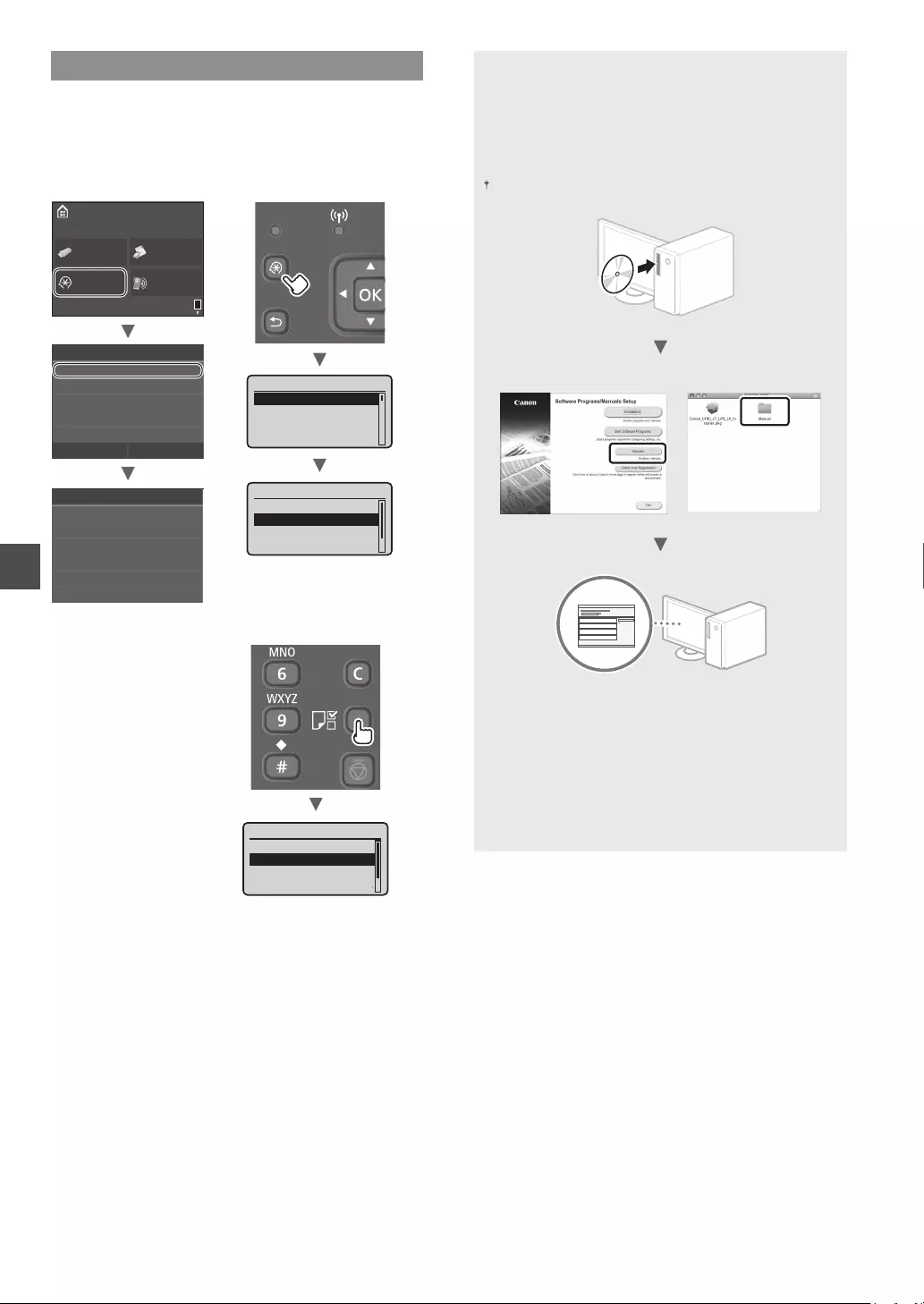
36
Es
Conguración del tamaño y el tipo de papel
Siga las instrucciones en pantalla para establecer el tamaño y
el tipo de papel. En función del modelo que utilice, congúrelo
como se muestra a continuación.
Impr. informe
Opciones comunes
Opciones de temporizador
Preferencias
Opciones de red
Opciones de papel
Menú
Opciones de papel
Seleccionar tamaños de papel frecuentes
Guardar papel personalizado
Casete 2
Casete 1
Bandeja multiuso
Conexión
directa
Menú
Impresión
segura
Impresión
disp.mem.
Inicio
LBP253x LBP252dw
LBP251dw
Imprimir informes
Opciones de red
Conexión directa
Opciones de papel
Menú
Guardar papel personalizado
Casete 2
Casete 1
Bandeja multiuso
Opciones de papel
Guardar papel personalizado
Casete 2
Casete 1
Bandeja multiuso
Opciones de papel
Para obtener información detallada sobre
los procedimientos de instalación:
Instale el controlador y el software con el DVD-ROM
suministrado. Para obtener información sobre los
procedimientos de instalación, consulte la Guía de
instalación del controlador de impresora.
También podrá descargarse el controlador desde el sitio web de
Canon.
Windows Mac OS
Para usuarios de Mac:
El DVD-ROM que acompaña al equipo podría no incluir
el controlador para el SO Mac. Esto depende del lugar
donde se haya adquirido el equipo. Por favor, busque y
descárguese el controlador que necesite desde la página
principal de Canon. Para obtener más información sobre la
instalación o sobre el uso del controlador, consulte la Guía
de instalación del controlador de impresora.
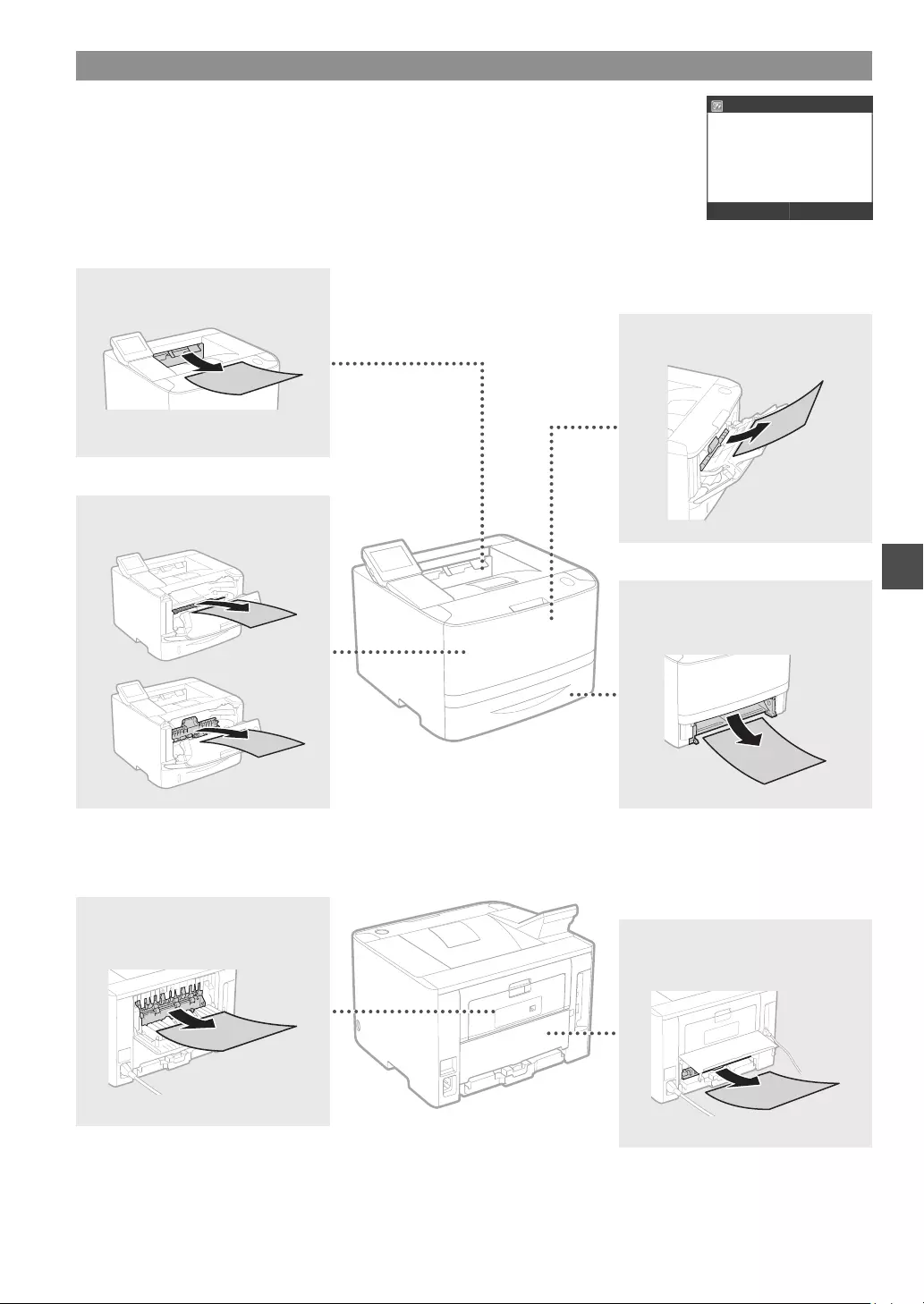
37
Es
Eliminación de atascos de papel
Si aparece la pantalla siguiente, signica que hay un atasco de papel en el alimentador o dentro del
equipo. Realice el procedimiento que se le indica en la pantalla para extraer el documento o el papel
atascado. En este manual se indica únicamente dónde se ha producido el atasco de papel. Para
obtener información detallada sobre cada función, consulte el e-Manual.
Papel atascado.
Siguiente
Pulse [Siguiente] para ver
los pasos.
Parte trasera
Parte trasera
Dentro de la cubierta frontal
Cassette de papel
(de la unidad principal)
Bandeja multiuso
Bandeja de salida
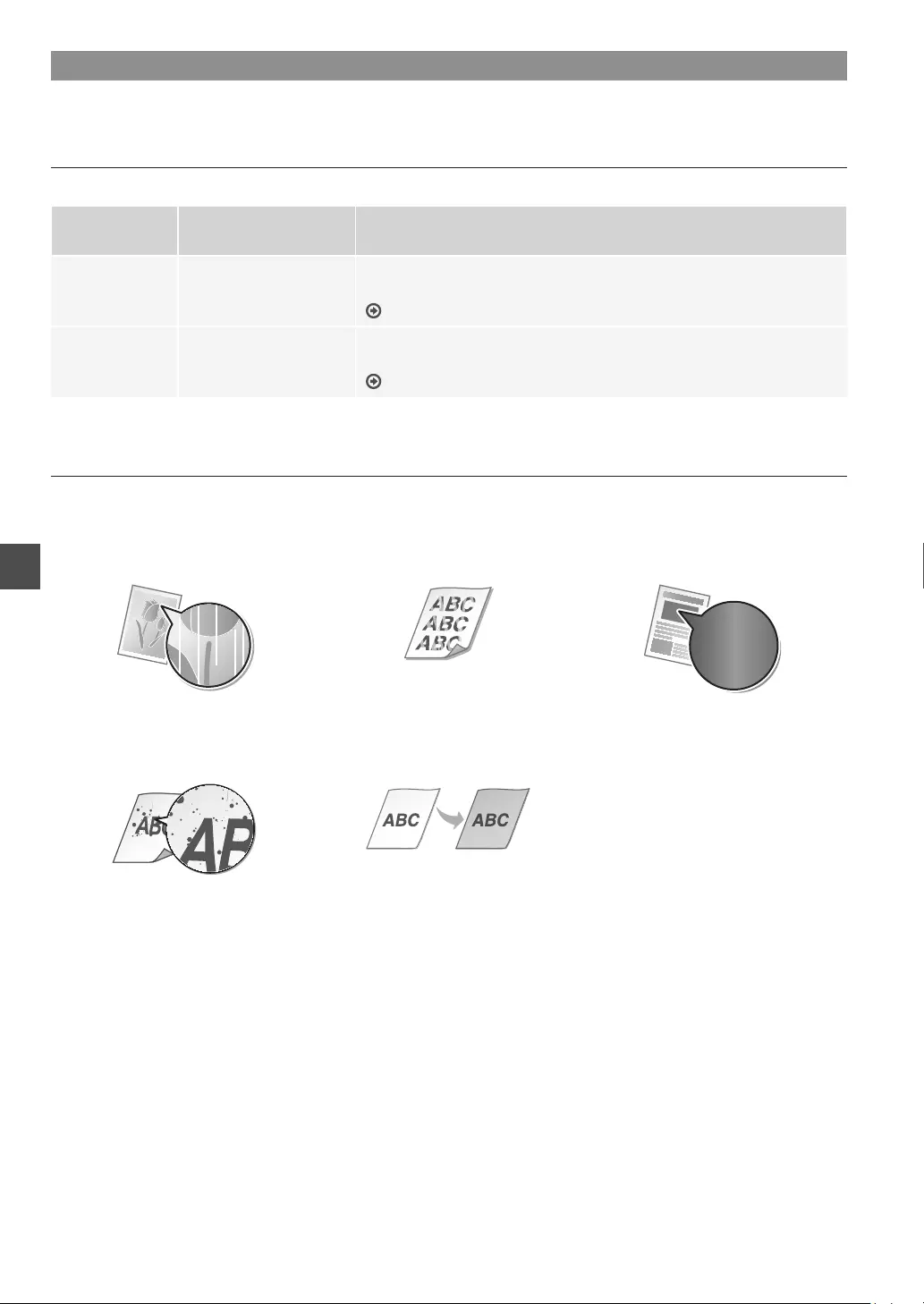
38
Es
Sustitución de los cartuchos de tóner
Los cartuchos de tóner son productos consumibles. Cuando queda poco tóner en el cartucho, aparece un mensaje en la pantalla o
pueden producirse los problemas siguientes. Proceda como corresponda.
Cuando aparezca un mensaje
El equipo muestra un mensaje cuando queda poco tóner en el cartucho.
Mensaje Cuando se muestre el
mensaje en la pantalla Descripción y soluciones
Prepare un
cartucho.
El cartucho de tóner
deberá cambiarse pronto.
Compruebe el nivel de tóner restante en el cartucho de tóner y sustituya el
cartucho de tóner por uno nuevo antes de imprimir un documento grande.
En el e-Manual, consulte “Sustitución de los cartuchos de tóner”
El cartucho se ha
agotado. Cambio
recomendado.
El cartucho de tóner ha
llegado al nal de su vida
útil.
Si este mensaje no desaparece, sustituya el cartucho de tóner. Puede seguir
imprimiendo, pero no se garantiza la calidad de la impresión.
En el e-Manual, consulte “Sustitución de los cartuchos de tóner”
Si las impresiones no son de buena calidad
Si las impresiones comienzan a presentar alguna de las siguientes características, esto signica que uno de los cartuchos de tóner está
prácticamente agotado. Sustituya el cartucho de tóner casi agotado aunque no aparezca ningún mensaje.
Aparecen rayas blancas Parcialmente difuminado Densidad irregular
Aparecen manchas de tóner y
salpicaduras
El espacio blanco de los originales
tiene un poco de color
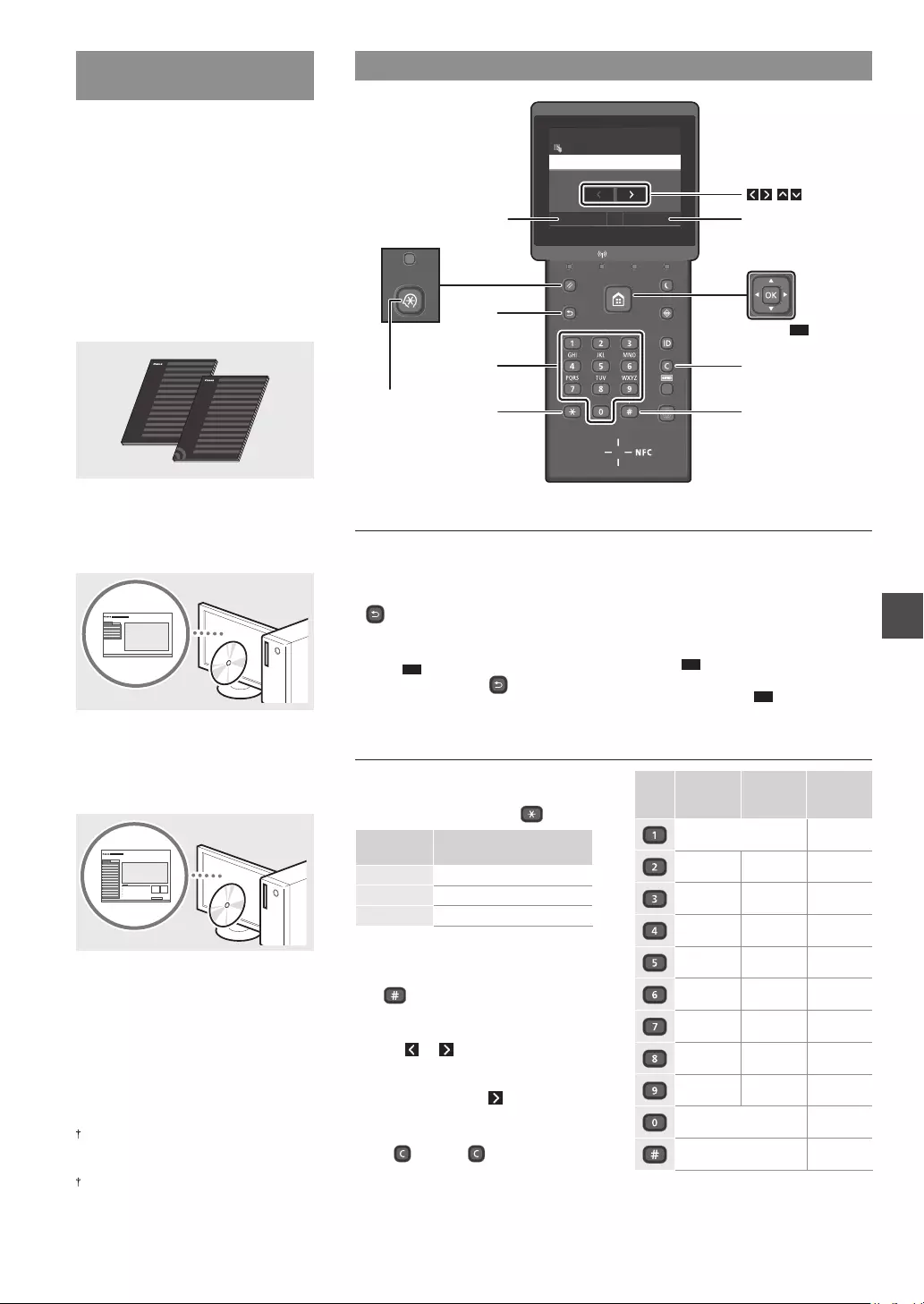
39
Pt
Navegar no menu e método de introdução de textoAcerca dos manuais
fornecidos
Introdução (este manual):
Leia este manual primeiro. Este manual
descreve a instalação da máquina, as
denições e inclui uma chamada de
atenção.
b Guia de conguração da LAN sem
os:
Este manual descreve os procedimentos
de conguração da rede LAN sem os,
assim como as causas e soluções para
problemas que possa encontrar durante
a conguração.
Guia de instalação do driver da
impressora (DVD-ROM fornecido):
Este manual descreve a instalação do
software.
d Manual Eletrónico (DVD-ROM
fornecido):
O Manual Eletrónico está organizado
por tópicos, para que possa encontrar
facilmente a informação pretendida.
Visualizar o Manual Eletrónico do
DVD-ROM
1 Introduza o DVD-ROM fornecido com
o seu computador*.
2 Clique em [Manuals] (Manuais).
3 Clique em [e-Manual] (Manual
Eletrónico).
* Se aparecer [AutoPlay] (Reprodução
Automática), clique em [Run MInst.exe]
(Executar MInst.exe).
Dependendo do sistema operativo que
estiver a utilizar, poderá aparecer uma
mensagem de proteção de segurança.
Se o DVD-ROM fornecido já tiver sido
introduzido no computador e o item [Manuals]
(Manuais) não aparecer, retire o DVD-ROM e
introduza-o novamente na unidade.
Navegar no menu
Seleção de itens ou movimentação do
cursor entre os vários itens do menu
LBP253x
Toque num item para o selecionar. Prima
para regressar ao ecrã anterior.
LBP252dw/LBP251dw
Selecione um item com [] ou [].
Prima OK ou [] para avançar para o
seguinte ecrã. Prima ou [] para
regressar ao ecrã anterior.
Conrmação da denição
LBP253x
Toque no item. No entanto, quando
aparecer <Aplicar>, toque em
<Aplicar>.
LBP252dw/LBP251dw
Prima OK . No entanto, quando
aparecer <Aplicar> no ecrã, selecione
<Aplicar> e prima OK .
Método de introdução de texto
Mudar o modo de introdução
Para passar para modo de entrada,
toque <A/a/12> ou prima .
Modo de
introdução Texto disponível
<A> Símbolos e letras em maiúsculas
<a> Símbolos e letras em minúsculas
<12> Números
Introduzir texto, símbolos e números
Introduza com as teclas numéricas ou
com .
Mover o cursor (Introduzir um espaço)
Toque ou , ou prima [] ou []
para mover o cursor. Para introduzir
um espaço, mova o cursor para o m
do texto e toque em ou prima [].
Apagar carateres
Prima . Manter premido apaga
todos os carateres.
Modo de
introdução:
<A>
Modo de
introdução:
<a>
Modo de
introdução:
<12>
@ . - _ / 1
AÁÀÃBCÇ aáàãbcç 2
DEÉÈÊF deéèêf 3
GHIÍÌ ghiíì 4
JKL jkl 5
MNOÓÒÕÔ mnoóòõô 6
PQRS pqrs 7
TUÚV tuúv 8
WXYZ wxyz 9
(não disponível) 0
(espaço) - . * # ! ” , ; : ^ ` _ = / | ’
? $ @ % & + \ ˜ ( ) [ ] { } < >
(não
disponível)
Aplicar#
A/a/12
Administrator
A
Nome do Gerente do Sistema
Anterior
<A/a/12>
*#
Limpar
<Aplicar>
( )
LBP252dw/
LBP251dw
LBP252dw/
LBP251dw
Teclas
numéricas
Menu
OK
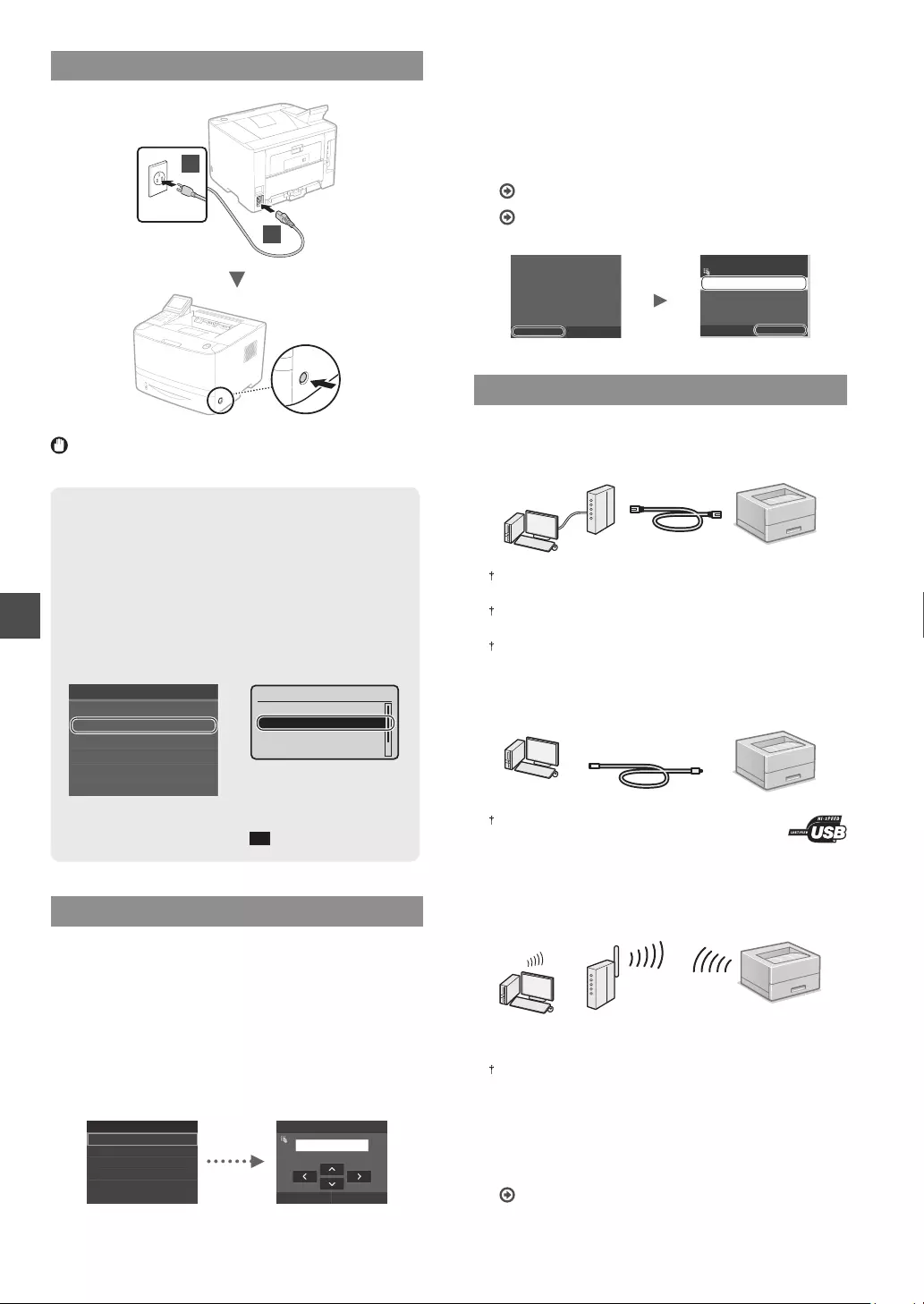
40
Pt
Ligar o cabo de alimentação e a alimentação
1
2
Não ligue o cabo USB neste momento. Ligue-o apenas
quando instalar o software.
Princípio de Descrever as Instruções de
Funcionamento
Este Guia de Introdução descreve as instruções
de funcionamento através de ilustrações do ecrã
LBP253x.
Ao seguir algumas instruções de funcionamento, tais
como “selecione...”, a operação que realizar pode diferir
em função do modelo da sua máquina.
Toque no item ao qual
se refere a instrução de
funcionamento.
LBP253x
LBP252dw/LBP251dw
Utilize [], [], [], ou []
para selecionar o item ao
qual se refere a instrução
de funcionamento e prima
OK
.
Configurações de Papel
Selecionar Tamanhos de Papel Mais Usados
Registrar Papel Personalizado
Gaveta 2
Gaveta 1
Bandeja Multiuso
Registrar Papel Personalizado
Gaveta 2
Gaveta 1
Bandeja Multiuso
Configurações de Papel
Especicar as denições iniciais
Da primeira vez que ligar o aparelho, siga as instruções no
ecrã. Para obter mais detalhes sobre a navegação no menu
e introdução dos números, consulte “Navegar no menu e
método de introdução de texto” na página 39.
Complete as denições, começando com o
idioma e seguindo pela data e hora
Siga as instruções apresentadas no ecrã e dena o idioma,
região, fuso horário, data e hora.
Language
Spanish
French
Japanese
English
German
Italian
Configurações Atuais Data/Hora
Aplicar
10/10/2015 10:26 AM
(0:00-12:59)
Denir PIN de uma UI Remota
Pode denir um código PIN de acesso à UI Remota. Proteja
a máquina de acessos não autorizados, permitindo apenas
que os utilizadores com privilégios de acesso possam
utilizá-la.
Para especicar as denições mais tarde, consulte “Denir
PIN de uma UI Remota” no Manual Eletrónico.
Manual Eletrónico “Denir PIN de uma UI Remota”
Manual Eletrónico “Denir ID do Administrador do
sistema”
NãoSim
É recomendável configurar o
PIN de Acesso da Interface
Remota quando a Interface
Remota for usada para
impedir acesso não
autorizado de terceiros.
Deseja definir as
configurações?
Configurações podem ser
definidas depois.
$SOLFDU
[[[[[[[
3,1GH$FHVVR,QWHUIDFH5HPRWD
Selecionar o método de ligação da máquina
Ligar através de LAN com os
Pode ligar a máquina a um router com os. Utilize os cabos
LAN para ligar a máquina ao router (ponto de acesso) com os.
Ligue o computador ao router com um cabo ou através de uma
rede sem os.
Certique-se de que o router tem uma porta disponível para ligar
a máquina e o computador.
Prepare um cabo LAN entrançado de categoria 5 ou superior.
Ligar através de um cabo USB
Pode ligar a máquina ao computador utilizando um cabo
USB.
Certique-se de que o cabo USB utilizado tem o símbolo
que se segue.
Ligar através de uma rede LAN sem os
Pode ligar a máquina ao computador através de um router
sem os*. Uma vez que a ligação é feita num ambiente sem
os, não são necessários cabos LAN.
* É necessário um router (ponto de acesso) sem os compatível com
IEEE802.11b/g/n.
Ligue o computador ao router com um cabo ou através de uma
rede sem os.
Ligação Direta
Ligue um dispositivo móvel à máquina através de um rede
sem os e diretamente, sem utilizar um router de rede LAN
sem os (ou ponto de acesso)
Manual Eletrónico “Pode ser utilizada comodamente com
um dispositivo móvel” “Ligar a um dispositivo móvel”
“Ligação Direta (Modo de Ponto de Acesso)”
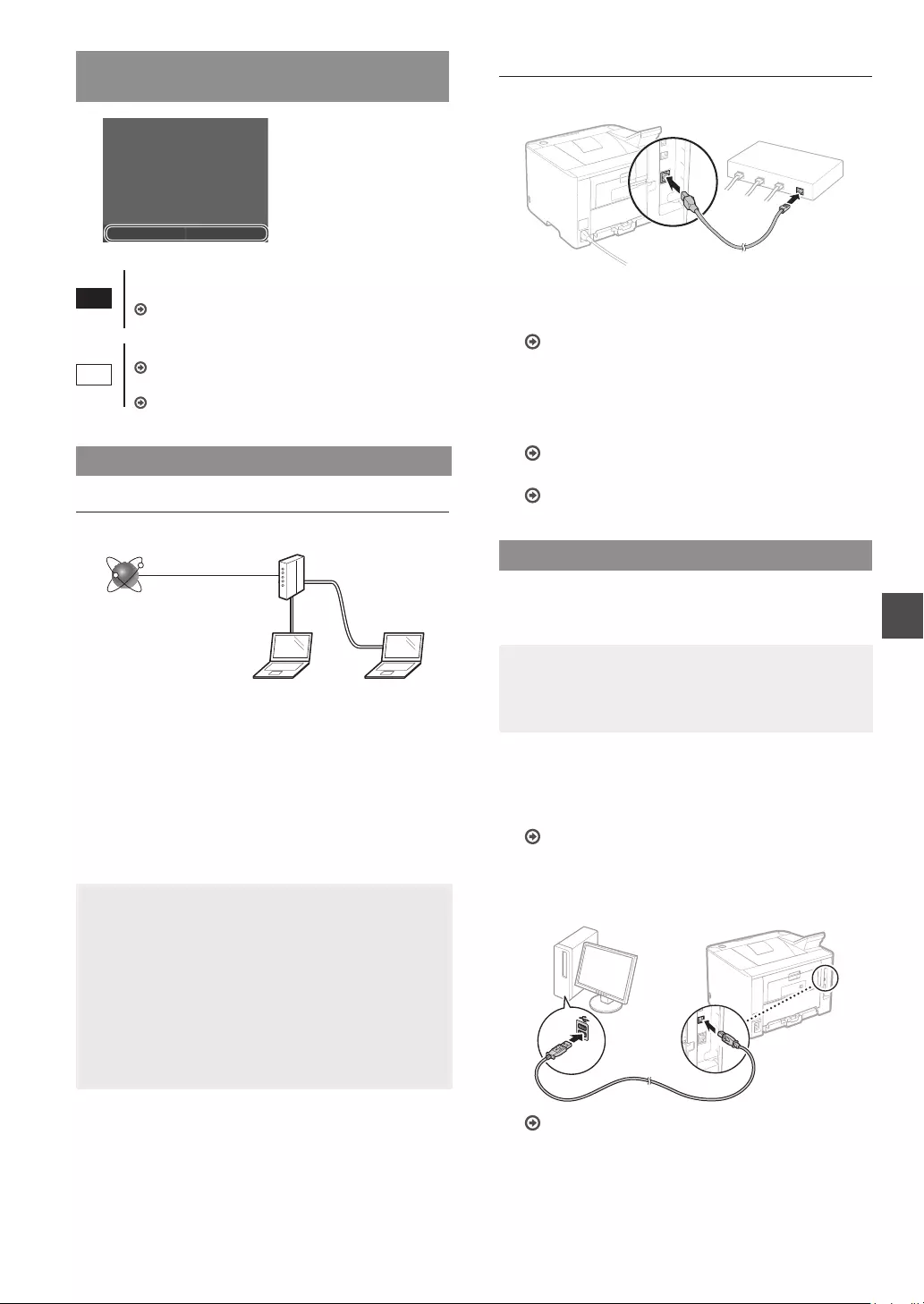
41
Pt
Selecionar método de ligação:
Via rede LAN sem os ou outro método
NãoSim
Deseja usar a LAN sem fio
para conectar o computador?
As configurações podem ser
definidas depois.
Sim
Ligar ao computador através de LAN sem os de
imediato
Comece no passo 4 de “Congurar uma rede LAN sem
Fios” no Guia de conguração da LAN sem os.
Não
Ligar ao computador através de LAN com os
Avance para “Ligar através de LAN com os” (Pág. 41).
Ligar ao computador através de um cabo USB
Avance para “Ligar através de um cabo USB” (Pág. 41).
Ligar através de LAN com os
Vericar antes da Conguração
Internet Router
ou
concentrador
Cabo LAN
O computador e o router (ou concentrador) estão
devidamente ligados com um cabo LAN?
Para obter mais informações, consulte o manual de instruções
do dispositivo de rede utilizado ou contacte o fabricante do
dispositivo de rede.
Foram efetuadas as denições de rede no computador?
Se o computador não for congurado corretamente, não é
possível utilizar a ligação de LAN com os, mesmo depois de
efetuar as denições que se seguem.
NOTA
• Não é possível ligar a LAN com os e a LAN sem os
simultaneamente. Adicionalmente, a máquina está
congurada para “LAN com os” por predenição.
• Quando estabelece ligação a um ambiente de rede sem
proteção a nível de segurança, os seus dados pessoais
podem ser divulgados a terceiros. Tome as precauções
necessárias.
• Se estabelecer ligação através de uma LAN no escritório,
contacte o administrador da rede.
Ligar através de LAN com os
1
Ligue o cabo LAN.
O endereço IP será congurado automaticamente no
espaço de 2 minutos. Se pretender denir o endereço IP
manualmente, consulte os seguintes itens.
Manual Eletrónico “Rede” “Ligar a uma rede” “Denir
endereços IP”
2
Instale o controlador e o software utilizando o DVD-
ROM fornecido.
Consulte “Para obter mais detalhes sobre os
procedimentos de instalação:” (Pág. 42).
Avance para “Denir tipo e tamanho de papel” (Pág. 42).
Ligar através de um cabo USB
Instale o controlador e o software utilizando o DVD-ROM
fornecido com a máquina.
NOTA
Se tiver ligado o cabo USB antes de instalar, remova
primeiro o cabo USB e volte a instalar.
1
Instale o controlador e o software utilizando o User
Software and Manuals DVD-ROM (DVD-ROM de
software e manuais do utilizador).
Consulte “Para obter mais detalhes sobre os
procedimentos de instalação:” (Pág. 42).
2
Ligue o cabo USB.
Avance para “Denir tipo e tamanho de papel” (Pág. 42).
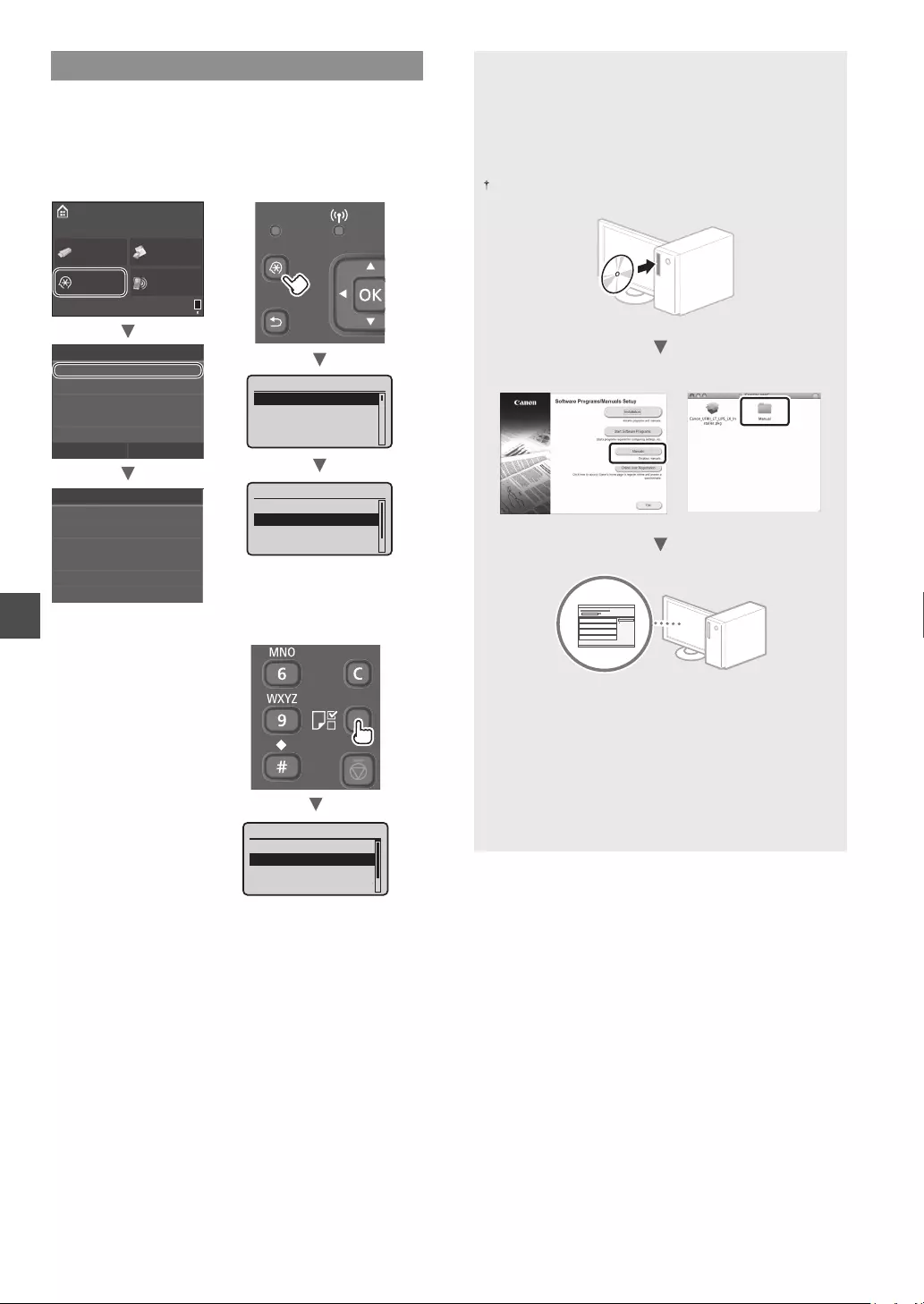
42
Pt
Denir tipo e tamanho de papel
Siga as instruções apresentadas no ecrã para denir o
tamanho e o tipo de papel. Dependendo do modelo que
utilizar, realize as denições como se indica abaixo.
Rel. de Saída
Configurações Comuns
Configurações de Cronômetro
Preferências
Configurações de Rede
Configurações de Papel
Menu
Configurações de Papel
Selecionar Tamanhos de Papel Mais Usados
Registrar Papel Personalizado
Gaveta 2
Gaveta 1
Bandeja Multiuso
Conexão
Direta
Menu
Impressão
Segura
Impr. de
Mídia Mem.
Início
LBP253x LBP252dw
LBP251dw
Relatórios de Saída
Configurações de Rede
Conexão Direta
Configurações de Papel
Menu
Registrar Papel Personalizado
Gaveta 2
Gaveta 1
Bandeja Multiuso
Configurações de Papel
Registrar Papel Personalizado
Gaveta 2
Gaveta 1
Bandeja Multiuso
Configurações de Papel
Para obter mais detalhes sobre os
procedimentos de instalação:
Instale o controlador e o software utilizando o DVD-ROM
fornecido. Para obter mais detalhes sobre os
procedimentos de instalação, consulte o Guia de Instalação
do Controlador da Impressora.
Também pode transferir o controlador a partir do Web site da
Canon.
Windows Mac OS
Para utilizadores de Mac:
O DVD-ROM fornecido com a máquina pode não incluir
o controlador de impressora para Mac OS. Pode variar
consoante a altura de aquisição da máquina. Pode localizar
e transferir o controlador apropriado no site da Canon.
Para mais informações sobre como instalar ou utilizar o
controlador, consulte o Guia de Instalação do Controlador
da Impressora.
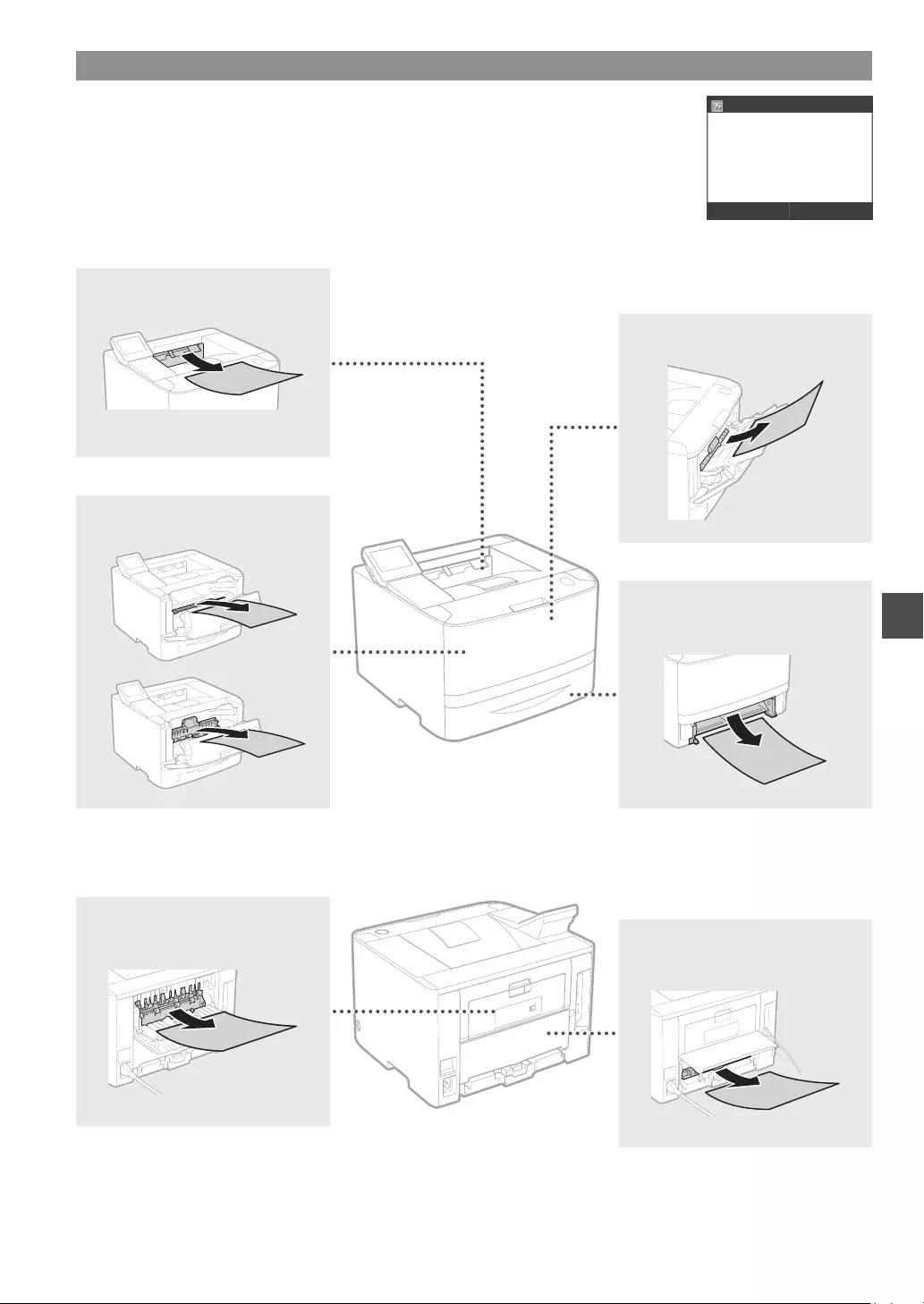
43
Pt
Retirar papel encravado
Se aparecer o ecrã que se segue, isso signica que existe papel encravado no alimentador ou no
interior da máquina. Siga o procedimento apresentado no ecrã para retirar o documento ou papel
encravado. Este manual indica apenas as áreas onde ocorrem encravamentos de papel. Para mais
detalhes sobre cada função, consulte o Manual Eletrónico.
Obstrução de papel.
Próximo
Pressione [Próximo] para
exibir as etapas.
Parte de trás
Parte de trás
Interior da tampa da frente
Gaveta de papel
(da unidade principal)
Tabuleiro multifuncional
Tabuleiro de saída
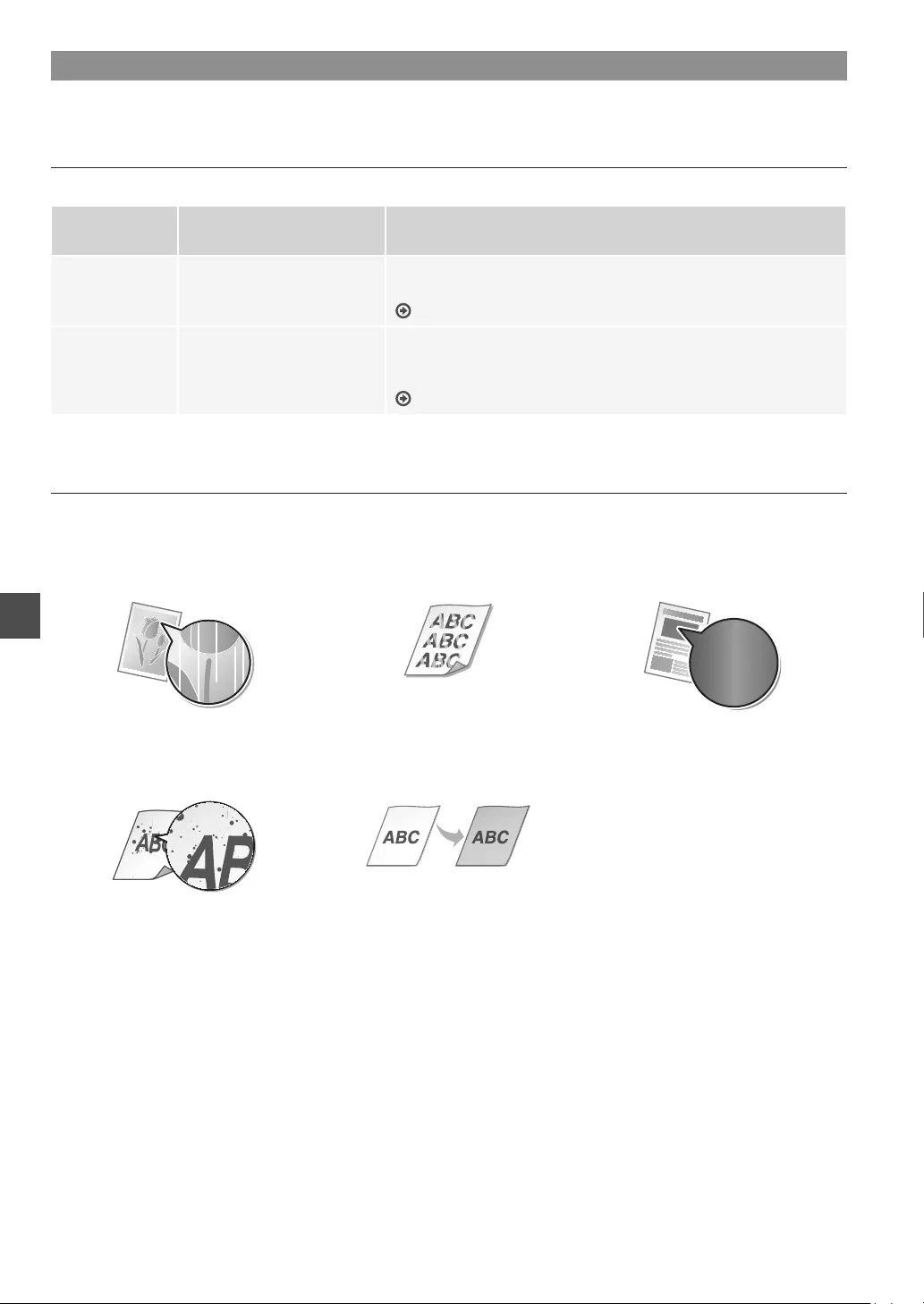
44
Pt
Substituir cartridges de toner
As cartridges de toner são consumíveis. Quando a quantidade restante numa cartridge de toner for baixa, aparece uma mensagem no
ecrã ou poderão ocorrer os problemas que se seguem. Tome a ação correspondente.
Se aparecer uma mensagem
A máquina apresenta uma mensagem quando uma cartridge de toner estiver quase a acabar.
Mensagem Quando é que a mensagem
aparece no ecrã Descrição e soluções
Prepare um
cartucho.
A cartridge de toner tem de ser
substituída em breve.
Verique a quantidade restante de toner na cartridge e substitua-a por
uma cartridge nova antes de imprimir documentos volumosos.
Manual Eletrónico “Como substituir cartridges de toner”
O cartucho
chegou ao m da
vida útil. Subst.
recomendada.
A cartridge de toner atingiu o
m da sua vida útil.
Se isso não melhorar a qualidade de impressão, substitua a cartridge de
toner. Pode continuar a imprimir, mas a quantidade da impressão não está
assegurada.
Manual Eletrónico “Como substituir cartridges de toner”
Se as impressões carem com fraca qualidade
Se começar a notar nas impressões qualquer uma das características que se seguem, isso signica que uma das cartridges de toner
está quase a acabar. Substitua a cartridge de toner que está quase a acabar, mesmo que não apareça uma mensagem a indicá-lo.
Aparecem riscas brancas Parcialmente esbatida Densidade irregular
Aparecem manchas e salpicos de
toner
O espaço em branco dos originais
ca com uma cor ligeira
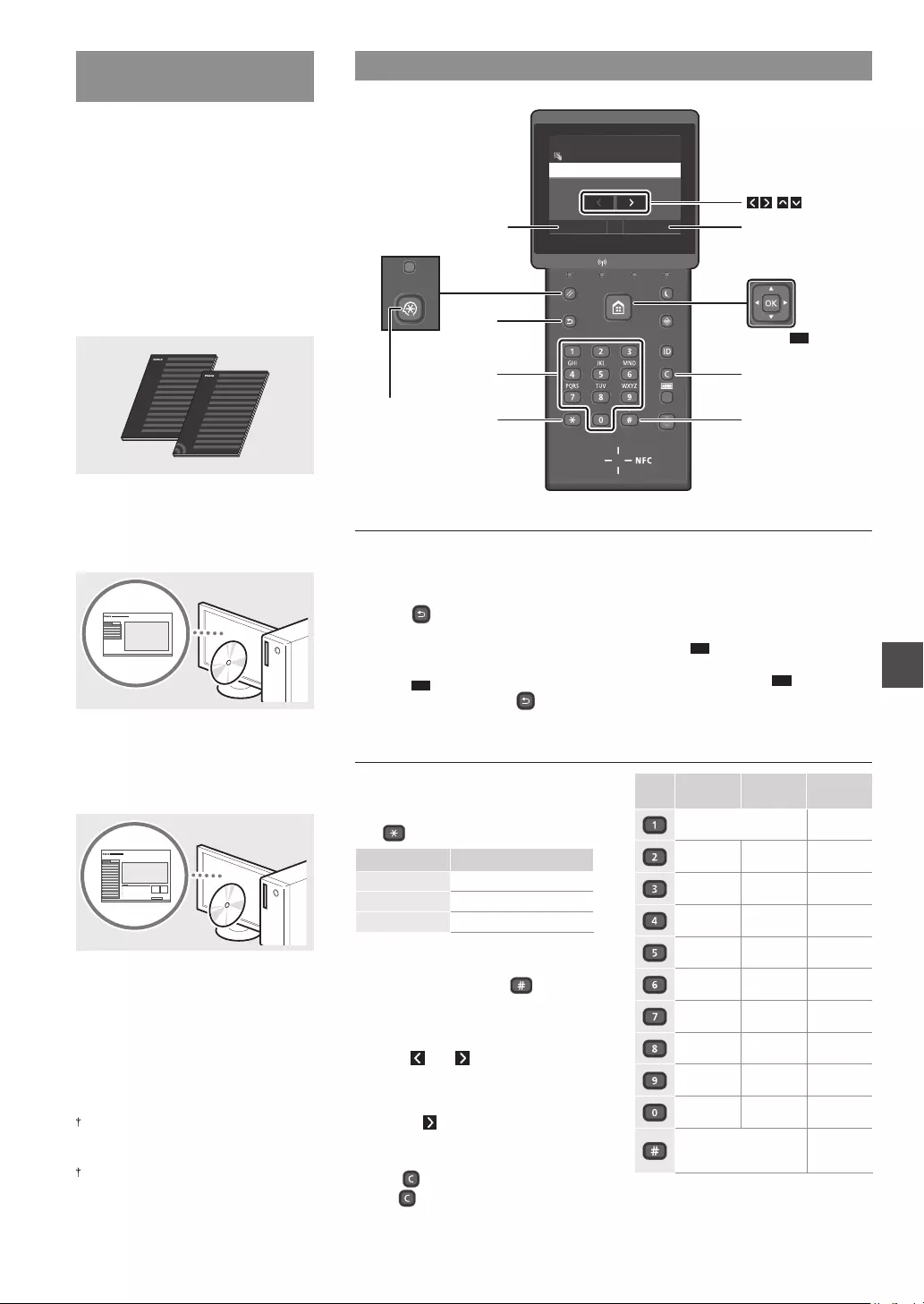
45
Da
Navigation i menuen og tekstindlæsningsmetode
Om de medfølgende
vejledninger
Sådan kommer du i gang (denne
vejledning):
Læs denne manual først. Denne manual
beskriver installation af maskinen,
indstillingerne og en forsigtighedsregel.
b Guide til indstilling af trådløst
LAN:
I denne manual beskrives procedurerne
for opsætning af trådløst LAN og
årsagerne og løsninger til de problemer,
der måske viser sig under opsætningen.
Installationsvejledning til
printerdriver (medfølgende dvd):
Denne manual beskriver
softwareinstallation.
d e-Manual (medfølgende dvd-rom):
e-Manual er inddelt i kategorier for hvert
emne, så det er nemt at nde de ønskede
oplysninger.
Visning af e-Manual fra dvd-rommen
1 Isæt den medfølgende dvd-rom i din
computer*.
2 Klik på [Manuals] (Vejledninger).
3 Klik på [e-Manual].
* Hvis [AutoPlay] (Automatisk afspilning)
vises, skal du klikke på [Run MInst.exe]
(Kør MInst.exe).
Afhængigt af det operativsystem
du bruger, vises en meddelelse om
sikkerhedsbeskyttelse.
Hvis den medfølgende dvd-rom allerede
sidder i computeren, og [Manuals]
(Vejledninger) ikke vises, skal du erne dvd-
rommen og sætte den i igen.
Navigation i menuen
Valg af emne eller ytning af
markøren mellem menuemnerne
LBP253x
Tryk på et element for at vælge det.
Tryk på for at gå tilbage til det
forrige skærmbillede.
LBP252dw/LBP251dw
Vælg et emne med [] eller [].
Tryk på OK eller [] for at fortsætte
til næste hierarki. Tryk på eller []
for at vende tilbage til forrige hierarki.
Bekræftelse af indstillinger
LBP253x
Tryk på emnet. Når <Anvend> vises,
skal du dog trykke på <Anvend>.
LBP252dw/LBP251dw
Tryk på OK . Men hvis <Anvend> vises
på displayet, skal du vælge <Anvend>
og derefter trykke på OK .
Indtastning af tekst
Ændring af indtastningstilstand
Tryk på <A/a/12> for at ændre
indtastningstilstand, og tryk derefter
på .
Indtastningstilstand
Tilgængelig tekst
<A> Store bogstaver og symboler
<a> Små bogstaver og symboler
<12> Tal
Indtastning af tekst, symboler og tal
Indtast med taltaster eller .
Flytning af markøren (Indtastning af
et mellemrum)
Tryk på eller , eller tryk på []
eller [] for at ytte markøren. Et
mellemrum indtastes ved at ytte
markøren til enden af teksten og
trykke på eller [].
Sletning af tegn
Tryk på . Hvis du trykker på og
holder nede, slettes alle tegn.
Indtastningstilstand:
<A>
Indtastningstilstand:
<a>
Indtastningstilstand:
<12>
@ . - _ / 1
ABC abc 2
DEF def 3
GHI ghi 4
JKL jkl 5
MNO mno 6
PQRS pqrs 7
TUV tuv 8
WXYZ wxyz 9
ÆØÅ æøå 0
(mellemrum) - . * # !
”
, ; : ^ `
_ = / | ’ ? $ @ % & + \ ˜ ( )
[ ] { } < >
(ikke
tilgængelig)
Anvend#
A/a/12
Administrator
A
Systemadministrators navn
Tilbage
<A/a/12>
*#
Slet
<Anvend>
( )
LBP252dw/
LBP251dw
LBP252dw/
LBP251dw
Taltaster
Menu
OK
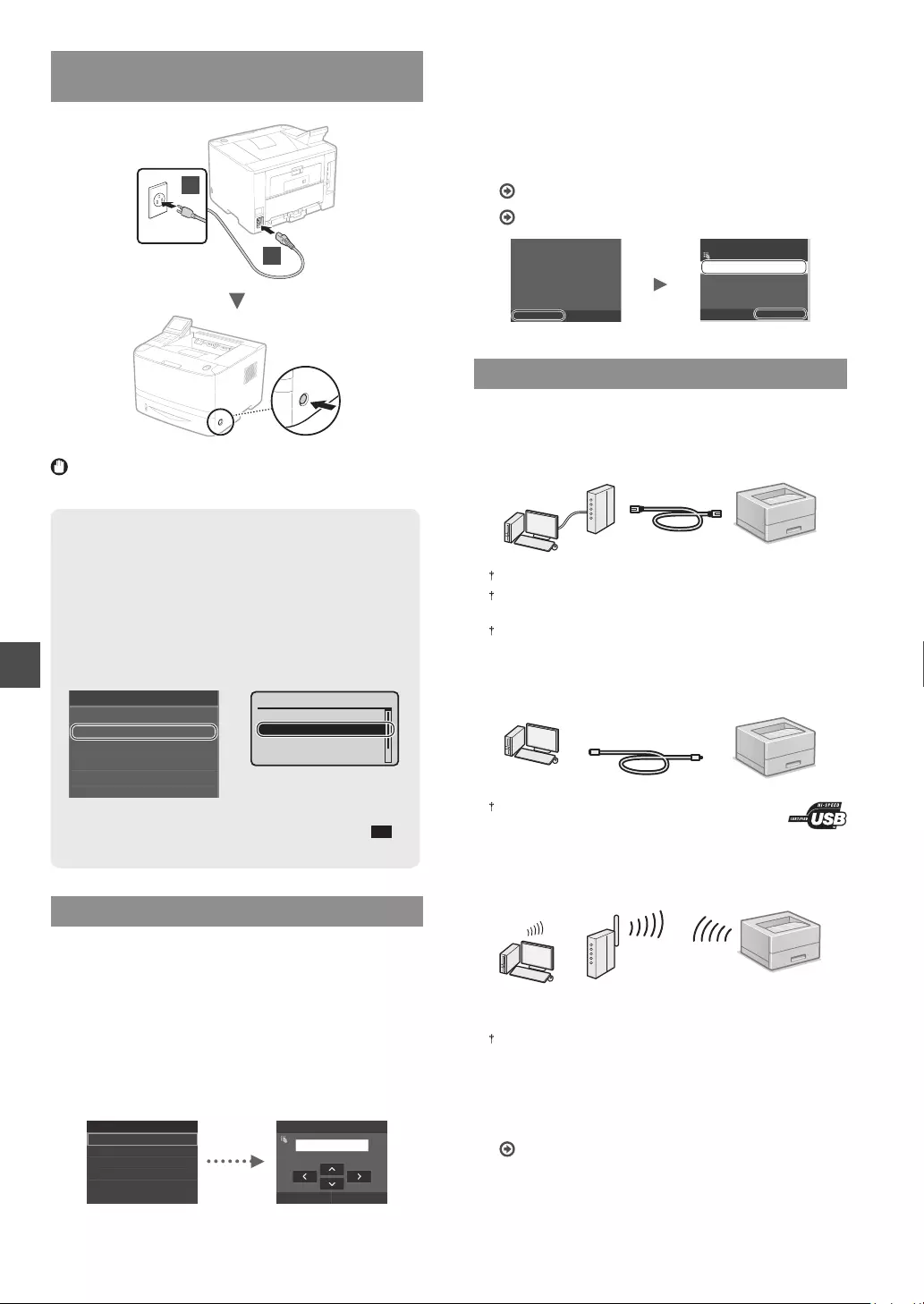
46
Da
Tilslutning af netledningen og aktivering af
maskinen
1
2
Tilslut ikke USB-kablet endnu. Tilslut det, når du installerer
softwaren.
Princippet for beskrivelse af
betjeningsinstruktionerne
Vejledningen “Sådan kommer du i gang” beskriver
betjeningsinstruktionerne ved hjælp af illustrationer
med skærmbilleder fra LBP253x.
Afhængigt af maskinens model kan nogle
betjeningshandlinger variere, som f.eks. “Vælg ...”.
Tryk på det emne, som
betjeningsinstruktionen
henviser til.
LBP253x
LBP252dw/LBP251dw
Brug [], [], [] eller []
til at vælge det emne, som
betjeningsinstruktionen
henviser til, og tryk på
OK
.
Papirindstillinger
Vælg ofte anvendte papirformater
Registrér brugerdefineret papir
Skuffe 2
Skuffe 1
Universalbakke
Registrér brugerdefineret papir
Skuffe 2
Skuffe 1
Universalbakke
Papirindstillinger
Angivelse af startindstillingerne
Første gang du tænder for strømmen, skal du følge
instruktionerne på skærmen. Få oplysninger om, hvordan du
navigerer i menuen, og hvordan du angiver numrene, under
“Navigation i menuen og tekstindlæsningsmetode” på s. 45.
Fuldstændige indstillinger fra og med sprog
til dato og klokkeslæt
Følg instruktionerne på skærmen, indstil sprog, region,
tidszone, dato samt klokkeslæt.
Language
Spanish
French
Japanese
English
German
Italian
Indstil. for aktuel dato/tid
Anvend
10/10/2015 10:26 AM
(0:00-12:59)
Indstilling af pinkode til Fjern-UI
Du kan indstille en pinkode for adgang til Fjern-UI. Beskyt
maskinen mod uautoriseret adgang ved kun at tillade
brugere med adgangsrettigheder til at bruge maskinen.
For at angive indstillingerne senere henvises til “Setting
a Remote UI PIN” (Indstilling af pinkode til Fjern-UI) i
e-Manual.
e-Manual “Indstilling af pinkode til Fjern-UI”
e-Manual “Indstilling af id for systemadministrator”
NejJa
Det anbefales at angive en
PIN-kode til adgang til
Fjern-UI, når Fjern-UI
bruges, så uautoriseret
adgang af tredjepart
forhindres.
Vil du konfigurere
indstillingerne?
Indstillinger kan
konfigureres senere.
$QYHQG
[[[[[[[
3,1WDGJW)MHUQ8,
Valg af maskinens forbindelsesmetode
Forbindelse med et kablet LAN
Du kan slutte maskinen til en kablet router. Brug LAN-
kablerne til at slutte maskinen til den kablede router
(adgangspunkt).
Forbind computeren til routeren via kabel eller trådløst.
Sørg for, at der er en ledig port til i routeren til tilslutning af
maskinen og computeren.
Sørg for at have et snoet kabel i klasse 5 eller højere som LAN-
kabel klar.
Forbindelse via USB-kabel
Du kan slutte maskinen til computeren med et USB-kabel.
Sørg for, at det USB-kabel, du bruger, har følgende
mærke.
Oprettelse af forbindelse via trådløst LAN
Du kan slutte maskinen til en trådløs router*. Da
forbindelsen er trådløs, skal der ikke bruges LAN-kabler.
* Der kræves en trådløs router (adgangspunkt), som understøtter
IEEE802.11b/g/n.
Forbind computeren til routeren via kabel eller trådløst.
Direkte forbindelse
Tilslut en mobil enhed til maskinen trådløst og direkte uden
at køre via en trådløs LAN-router (eller adgangspunkt)
e-Manual “Kan nemt bruges med en mobil enhed”
“Tilslutning til en mobil enhed” “Udfør direkte
forbindelse (tilstanden Adgangspunkt)”
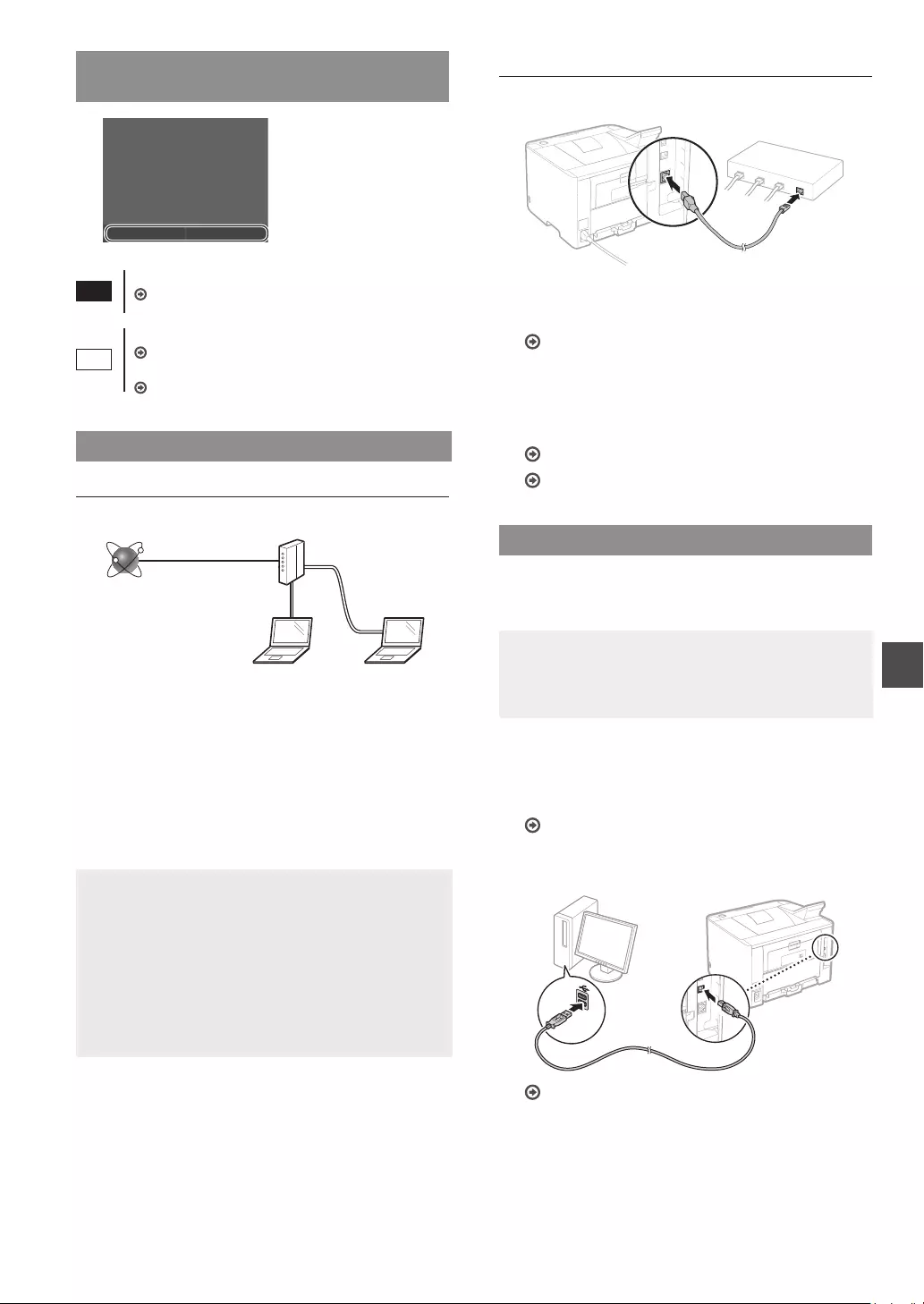
47
Da
Valg af forbindelsesmetode:
Via trådløst LAN eller med en anden metode
NejJa
Vil du bruge trådløst LAN
til at forbinde computeren?
Indstillingerne kan
konfigureres senere.
Ja
Slut til computeren med det samme via et trådløst LAN
Start i trin 4 i “Konguration af et trådløst LAN” i Guide
til indstilling af trådløst LAN.
Nej
Slut til computeren via et kablet LAN
Fortsæt til “Forbindelse med et kablet LAN” (P.47).
Slut til computeren via et USB-kabel
Fortsæt til “Forbindelse via USB-kabel” (P.47).
Forbindelse med et kablet LAN
Kontrol før opsætning
Internet Router
eller
hub
LAN-kabel
Er computeren og routeren (eller hub) korrekt tilsluttet
med et LAN-kabel?
Du kan få ere oplysninger i instruktionsvejledningen til den
netværksenhed, du bruger, eller ved at kontakte producenten
af netværksenheden.
Er computerens netværksindstillinger angivet?
Hvis computeren ikke er korrekt kongureret, kan du måske
ikke bruge den kablede LAN-forbindelse, selvom følgende
indstillinger er angivet.
BEMÆRK!
• Du kan ikke tilslutte både det kablede og trådløse LAN
på samme tid. Desuden er maskinen som standard
indstillet til “kablet LAN”.
• Når du tilslutter et netværksmiljø, der ikke er
sikkerhedsbeskyttet, kan tredjepart få adgang til dine
personlige oplysninger. Vær forsigtig.
• Hvis du tilslutter et LAN på kontoret, skal du kontakte
din netværksadministrator.
Forbindelse med et kablet LAN
1
Tilslut LAN-kablet.
IP-adressen vil automatisk blive kongureret om 2
minutter. Hvis du vil indstille IP-adressen manuelt, skal du
se følgende punkter.
e-Manual “Netværk” “Tilslutning til et netværk”
“Angivelse af IP-adresser”
2
Installer driveren og softwaren med den
medfølgende dvd-rom.
Se “Flere oplysninger om installationsprocedurerne:” (P.48).
Fortsæt til “Indstilling af papirformat og -type” (P.48).
Forbindelse via USB-kabel
Installer driveren og softwaren ved hjælp af den dvd-rom, der
følger med maskinen.
BEMÆRK!
Hvis du tilsluttede USB-kablet, inden du installerede, skal
du først erne USB-kablet og derefter udføre installeringen
igen.
1
Installer driveren og softwaren med User Software
and Manuals DVD-ROM (DVD med brugersoftware
og vejledninger).
Se “Flere oplysninger om installationsprocedurerne:” (P.48).
2
Tilslut USB-kablet.
Fortsæt til “Indstilling af papirformat og -type” (P.48).
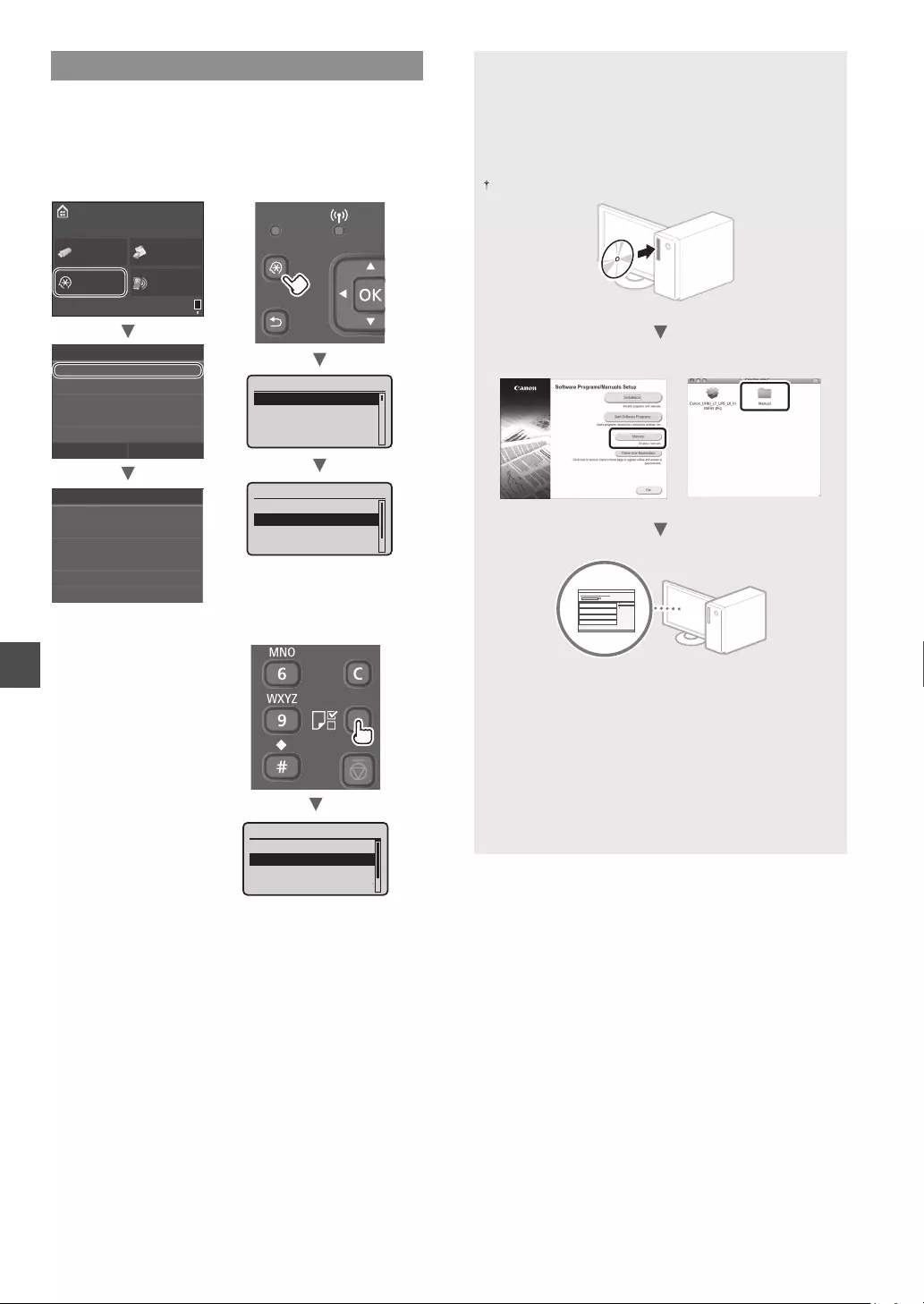
48
Da
Indstilling af papirformat og -type
Følg instruktionerne på skærmen, og indstil papirformat
og papirtype. Afhængigt af den anvendte model skal du
kongurere indstillingerne som vist nedenfor.
Leveringsrap.
Almene indstillinger
Timerindstillinger
Præferencer
Netværksindstillinger
Papirindstillinger
Menu
Papirindstillinger
Vælg ofte anvendte papirformater
Registrér brugerdefineret papir
Skuffe 2
Skuffe 1
Universalbakke
Direkte
forbindelse
Menu
Sikret
print
Huk.m.print
Hjem
LBP253x LBP252dw
LBP251dw
Outputrapporter
Netværksindstillinger
Direkte forbindelse
Papirindstillinger
Menu
Registrér brugerdefineret papir
Skuffe 2
Skuffe 1
Universalbakke
Papirindstillinger
Registrér brugerdefineret papir
Skuffe 2
Skuffe 1
Universalbakke
Papirindstillinger
Flere oplysninger om
installationsprocedurerne:
Installer driveren og softwaren med den medfølgende
dvd-rom. Du kan nde ere oplysninger om
installationsprocedurerne i Printer Driver Installation Guide
(Installationsvejledning til printerdriver).
Du kan også downloade driveren fra Canons websted.
Windows Mac OS
Til Macintosh-brugere:
Den dvd-rom, der fulgte med denne maskine, omfatter
muligvis ikke printerdriveren til Mac OS. Dette er forskelligt,
afhængigt af hvornår du købte maskinen. Find og
download den relevante driver på vores
Canon-hjemmeside. Du kan få yderligere oplysninger
om installation eller brug af denne driver ved at se den
Printer Driver Installation Guide (Installationsvejledning til
printerdrivere), der fulgte med den.
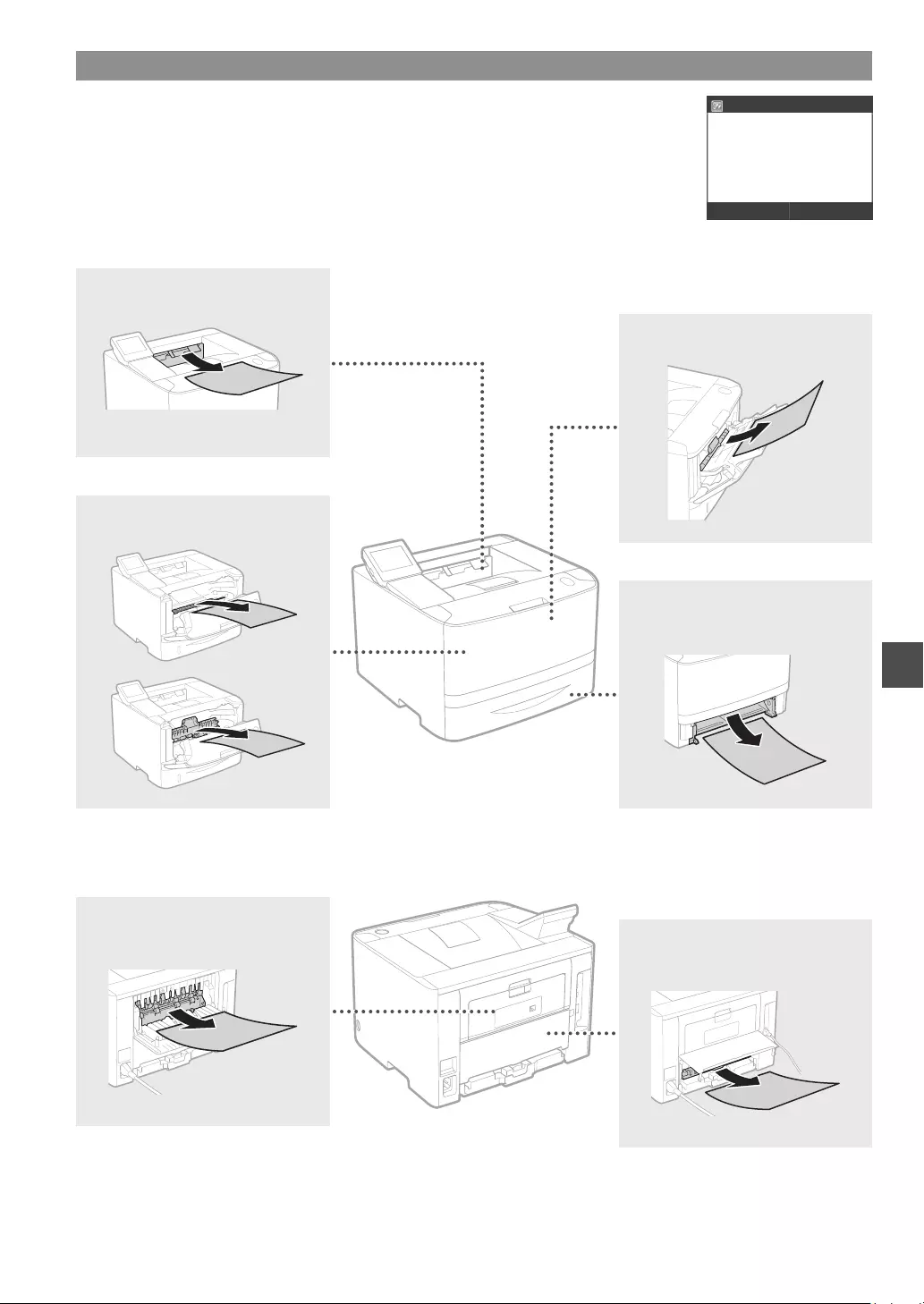
49
Da
Udbedring af papirstop
Når følgende skærmbillede vises, er der papirstop i fremføreren eller inden i maskinen. Følg
fremgangsmåden på skærmbilledet for at erne det fastklemte dokument eller papir. Denne
vejledning angiver kun de områder, hvor papirstop forekommer. Du kan nde ere oplysninger om
hver enkelt funktion i e-Manual.
Fastsiddende papir.
Næste
Tryk på [Næste] for at få
vist trinene.
Bagside
Bagside
Inde under frontdæksel
Papirskue
(på hovedenheden)
Universalbakke
Udbakke
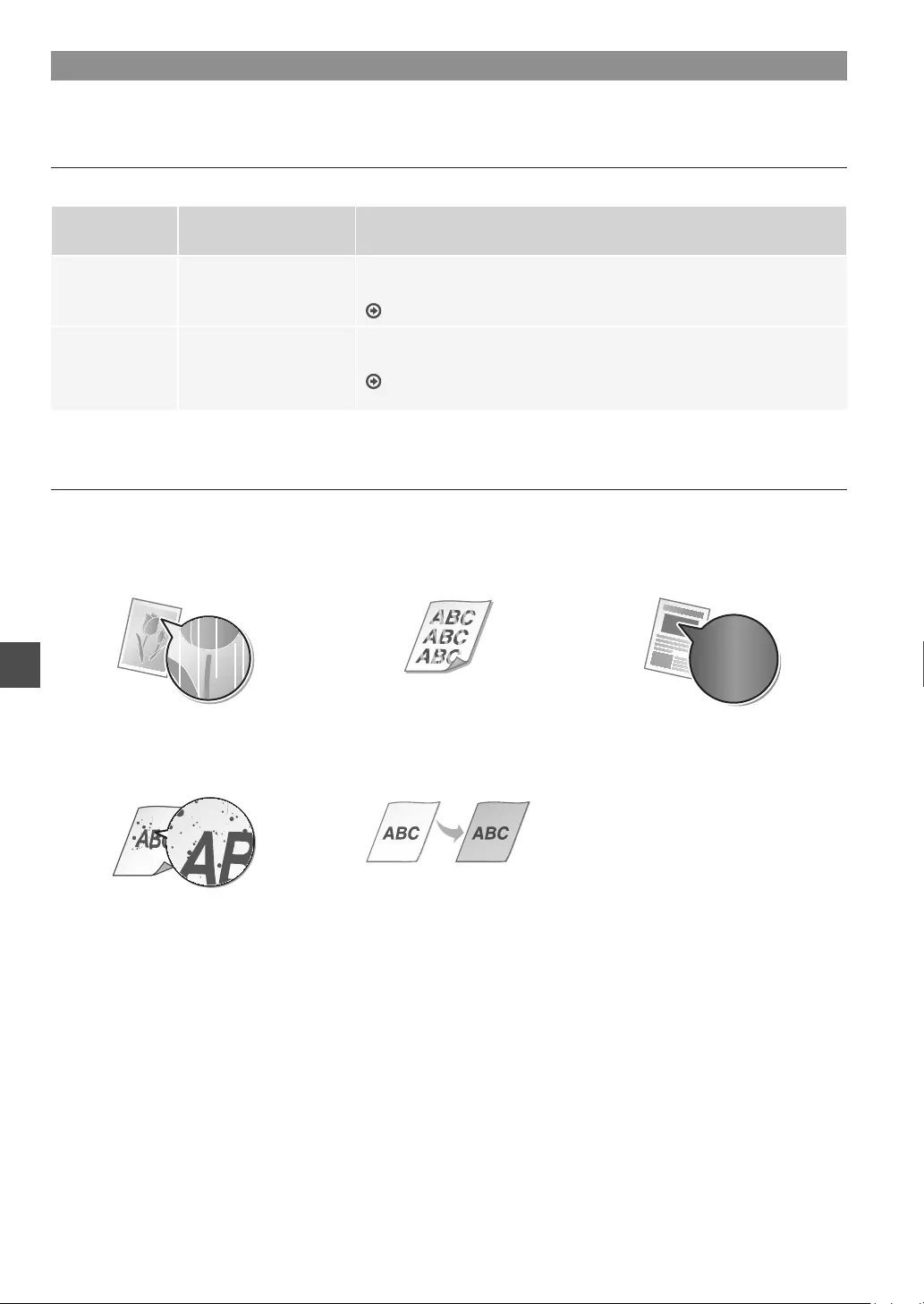
50
Da
Udskiftning af tonerpatroner
Tonerpatroner er forbrugsmaterialer. Når den resterende mængde i en tonerpatron er lav, vises en meddelelse på skærmen, eller også
kan følgende problemer forekomme. Udfør den passende korrigerende handling.
Når der vises en meddelelse
Maskinen viser en meddelelse, hvis den resterende mængde i en tonerpatron er lav.
Meddelelse Når meddelelsen vises på
skærmen Beskrivelse og løsninger
Klargør en
patron.
Tonerpatronen skal snart
udskiftes.
Kontroller niveauet af resterende toner i tonerpatronen og udskift
tonerpatronen med en ny, før du udskriver dokumenter i stort antal.
e-Manual “Udskiftning af tonerpatroner”
Patron er
opbrugt.
Udskiftn.
anbefales.
Tonerpatronen er
opbrugt.
Hvis denne meddelelse ikke forsvinder, skal du udskifte tonerpatronen. Du kan
fortsætte udskrivningen, men udskrivningskvaliteten kan ikke garanteres.
e-Manual “Udskiftning af tonerpatroner”
Hvis kvaliteten af udskrifterne er dårlig
Hvis udskrifterne begynder at vise nogle af følgende tegn, er en af tonerpatronerne næsten tom. Udskift den pågældende
tonerpatron, også selv der ikke vises nogen meddelelse.
Der forekommer hvide striber Delvist falmede Uens tæthed
Toneren er udtværet og der er
pletter
Originalernes tomme områder er
blevet en anelse farvede
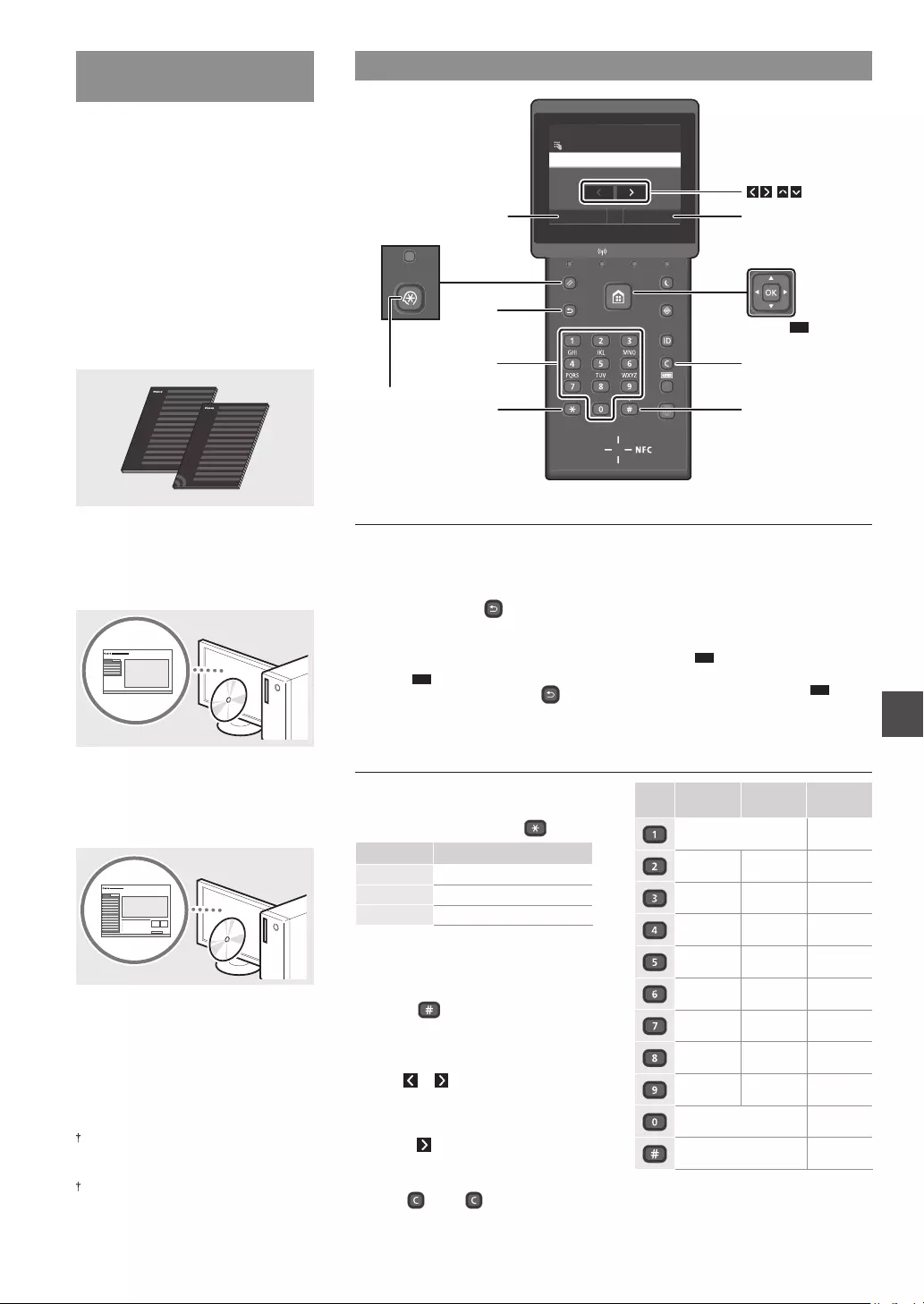
51
Nl
Navigeren in het menu en tekstinvoermethode
Informatie over de
meegeleverde handleidingen
Aan de slag (deze handleiding):
Lees deze handleiding eerst. In deze
handleiding worden de installatie
van het apparaat, de instellingen en
waarschuwingen beschreven.
b Handleiding voor draadloos LAN
instelling:
In deze handleiding worden de
procedures voor het instellen van het
draadloos LAN beschreven en wordt
besproken wat de oorzaak is van
problemen die zich bij het uitvoeren
van deze procedures kunnen voordoen.
Tevens wordt aangegeven hoe u deze
problemen kunt aanpakken.
Installatiehandleiding
printerstuurprogramma
(meegeleverde dvd-rom):
In deze handleiding wordt de installatie
van de software beschreven.
d e-Handleiding (meegeleverde
dvd-rom):
De elektronische handleiding is ingedeeld
op onderwerp zodat u de gewenste
informatie eenvoudig kunt vinden.
De elektronische handleiding vanaf
de dvd-rom bekijken
1 Plaats de meegeleverde dvd-rom in
de computer*.
2 Klik op [Handleidingen].
3 Klik op [e-Manual] (e-Handleiding).
* Als [Automatisch afspelen] verschijnt,
klikt u op [MInst.exe uitvoeren].
Afhankelijk van het besturingssysteem
dat u gebruikt, wordt er een
beveiligingswaarschuwing weergegeven.
Als de meegeleverde dvd-rom al in uw
computer is geplaatst en [Handleidingen]
niet verschijnt, verwijdert u de dvd-rom en
plaatst u deze opnieuw.
Navigeren in het menu
Items selecteren of de cursor
verplaatsen door de menu-items
LBP253x
Tik op een onderwerp om het te
selecteren. Druk op om terug te
keren naar het vorige scherm.
LBP252dw/LBP251dw
Selecteer een onderwerp met [] of [].
Druk op
OK
of [] om door te gaan naar
de volgende structuur. Druk op of
[] om terug te keren naar de vorige
structuur.
Instellingen bevestigen
LBP253x
Tik op het onderwerp. Maar als
<Toepassen> verschijnt, tik dan op
<Toepassen>.
LBP252dw/LBP251dw
Druk op OK . Maar Als <Toepassen>
op het display verschijnt, selecteert u
<Toepassen> en drukt u op OK .
Tekstinvoermethode
Invoermodus wijzigen
Om de invoermodus te wijzigen, tikt u
op <A/a/12> of drukt u op .
Invoermodus Beschikbare tekst
<A> Hoofdletters en symbolen
<a> Kleine letters en symbolen
<12> Cijfers
Tekst, symbolen en nummers
invoeren
Voer gegevens in met de numerieke
toetsen of .
De cursor verplaatsen (een spatie
invoeren)
Tik op of , of druk op [] of []
om de cursor te verplaatsen. Als u een
spatie wilt invoeren, verplaatst u de
cursor naar het einde van de tekst en
tikt u op of drukt u op [].
Tekens verwijderen
Druk op . Als u ingedrukt houdt,
worden alle tekens verwijderd.
Invoermodus:
<A>
Invoermodus:
<a>
Invoermodus:
<12>
@ . - _ / 1
ABC abc 2
DEF def 3
GHI ghi 4
JKL jkl 5
MNO mno 6
PQRS pqrs 7
TUV tuv 8
WXYZ wxyz 9
(Niet beschikbaar) 0
(spatie) - . * # !
”
, ; : ^ ` _ = / | ’
? $ @ % & + \ ˜ ( ) [ ] { } < >
(Niet
beschikbaar)
Toepassen#
A/a/12
Administrator
A
Naam systeembeheerder
Terug
<A/a/12>
*#
Wissen
<Toepassen>
( )
LBP252dw/
LBP251dw
LBP252dw/
LBP251dw
Numerieke
toetsen
Menu
OK
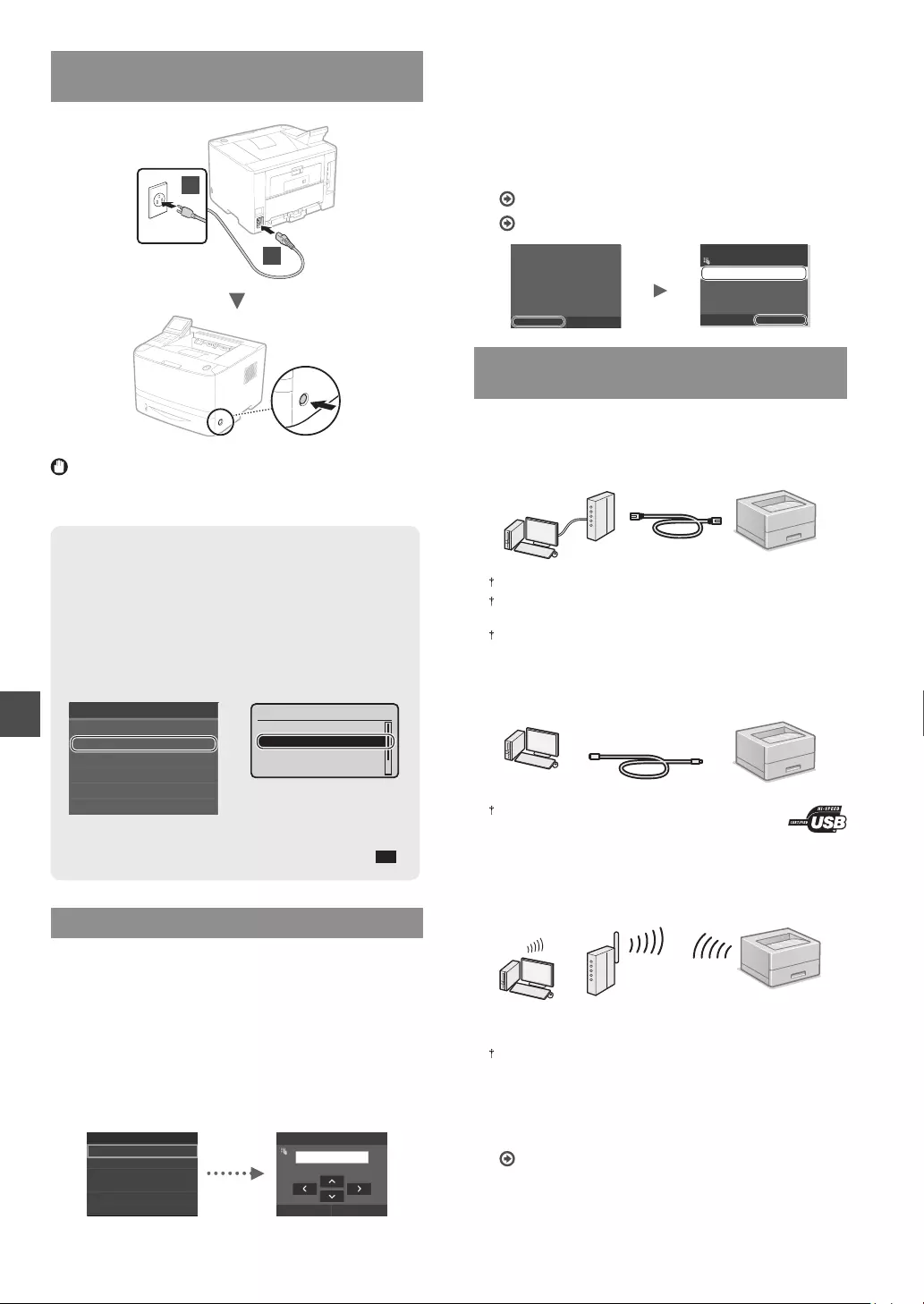
52
Nl
Het netsnoer aansluiten en de machine
inschakelen
1
2
Sluit de USB-kabel nog niet aan. Sluit deze aan wanneer u
de software installeert.
Beschrijving van de bedieningsinstructies
Deze handleiding Aan de slag beschrijft de
bedieningsinstructies met behulp van illustraties op
het scherm van de LBP253x.
Bij het navolgen van bepaalde bedieningsinstructies,
zoals “selecteer …,” kan de door u verrichte handeling
verschillen per apparaatmodel.
Tik op het onderwerp dat
de bedieningsinstructie
noemt.
LBP253x
LBP252dw/LBP251dw
Met behulp van [], [],
[], of [] selecteert u
het onderwerp dat de
bedieningsinstructie
noemt en drukt u op OK.
Papierinstellingen
Veelgebruikte papierformaten selecteren
Gebruikerspapier registreren
Lade 2
Lade 1
Multifunctionele lade
Gebruikerspapier registreren
Lade 2
Lade 1
Multifunctionele lade
Papierinstellingen
De begininstellingen opgeven
Als u het apparaat voor de eerste keer inschakelt, volg dan de
aanwijzingen op het scherm. Zie “Navigeren in het menu en
tekstinvoermethode” op pagina 51 voor meer informatie over
het navigeren in het menu en het invoeren van cijfers.
De instellingen opgeven, te beginnen met
taal tot aan datum en tijd
Volg de aanwijzingen op het scherm: stel de taal, regio,
tijdzone, en datum en tijd in.
Language
Spanish
French
Japanese
English
German
Italian
Huidige datum/tijd instellen
Toepassen
10/10/2015 10:26 AM
(0:00-12:59)
Een pincode instellen voor UI op afstand
U kunt een pincode instellen voor toegang tot de UI
op afstand. Bescherm het apparaat tegen onbevoegde
toegang door alleen gebruikers met toegangsmachtigingen
toegang te bieden tot de machine.
Als u de instellingen later wilt opgeven, leest u “Een
pincode instellen voor UI op afstand” in de elektronische
handleiding.
e-Handleiding “Een pincode instellen voor UI op afstand”
e-Handleiding “De systeembeheerders-ID instellen”
NeeJa
Het wordt aanbevolen een
toegangspincode voor externe
UI in te stellen bij gebruik
van externe UI om
ongeoorloofde toegang te
voorkomen.
Wilt u de instellingen
configureren?
U kunt de instellingen later
configureren.
7RHSDVVHQ
[[[[[[[
7RHJDQJVSLQFH[W8,
De methode voor aansluiting op het
apparaat selecteren
Verbinding maken via een bekabeld LAN
U kunt het apparaat aansluiten op een bekabelde router.
Sluit het apparaat met de LAN-kabels aan op de bekabelde
router (toegangspunt).
Sluit de computer aan op de router, draadloos of met kabel.
Controleer of er een poort in de router beschikbaar is om het
apparaat en de computer aan te sluiten.
Houd een LAN-kabel (categorie 5 of hoger) bij de hand.
Verbinden via een USB-kabel
U kunt de machine met de computer verbinden via een
USB-kabel.
Gebruik alleen een USB-kabel met het volgende
symbool.
Verbinding maken via een draadloos LAN
U kunt het apparaat op een draadloze router* aansluiten.
Aangezien het om een draadloze verbinding gaat, hebt u
geen LAN-kabels nodig.
* Hiervoor is een draadloze router (toegangspunt) met
ondersteuning voor IEEE802.11b/g/n vereist.
Sluit de computer aan op de router, draadloos of met kabel.
Directe verbinding
Maak met een mobiel toestel draadloos en rechtstreeks
verbinding met het apparaat, zonder draadloos LAN router
(of toegangspunt)
e-Handleiding “Kan handig worden toegepast met
een mobiel toestel” “Verbinding maken met
een mobiel toestel” “Directe verbinding maken
(Toegangspuntmodus)”
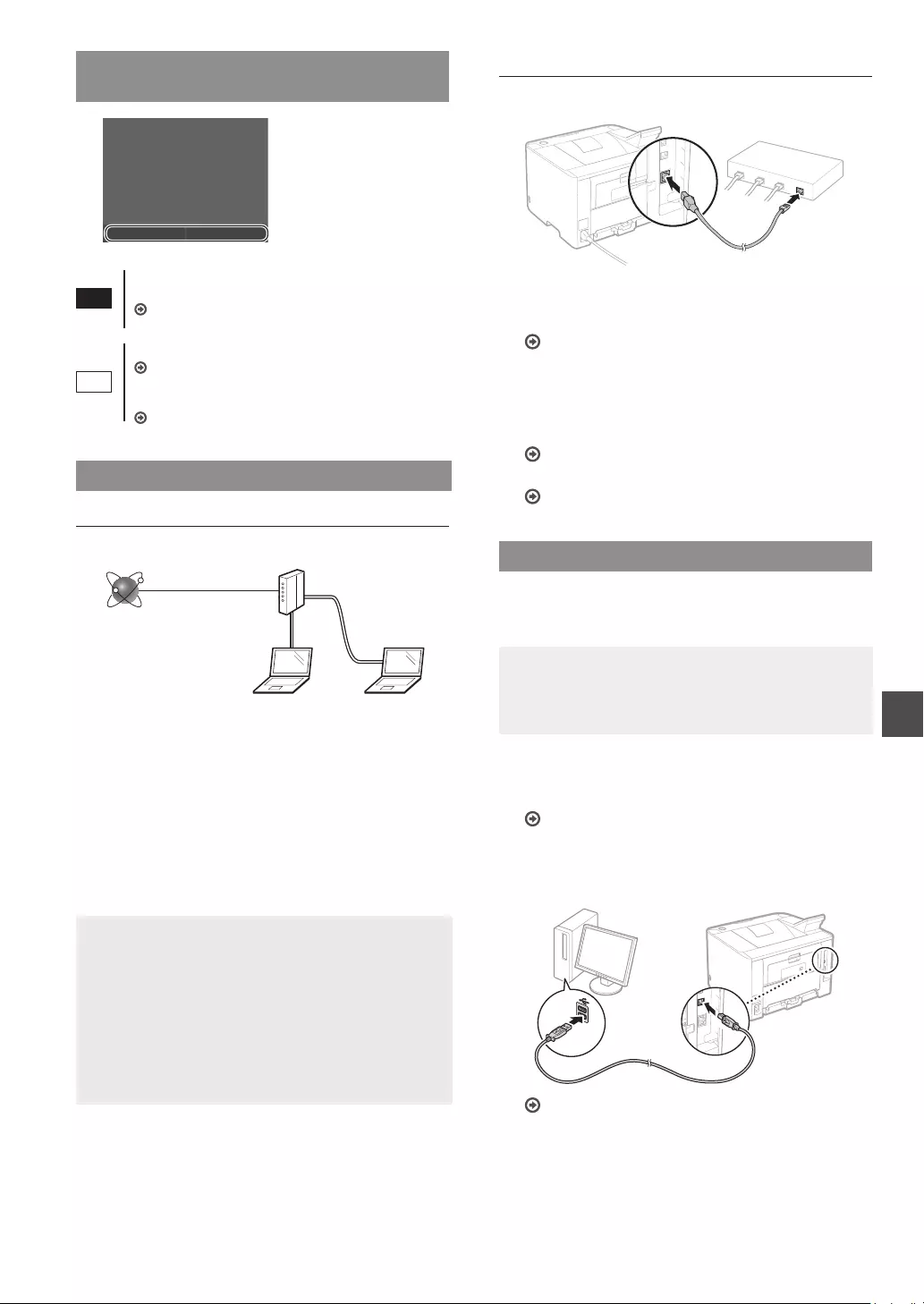
53
Nl
De aansluitmethode selecteren:via
draadloos LAN of op een andere manier
NeeJa
Wilt u het draadloze LAN
gebruiken om de computer te
verbinden?
U kunt de instellingen later
configureren.
Ja
Direct met de computer verbinden via een draadloos
LAN
Begin bij stap 4 van “Een draadloos LAN instellen” in de
Handleiding voor draadloze LAN-instelling.
Nee
Aansluiten op de computer via een bekabeld LAN
Ga naar “Verbinding maken via een bekabeld LAN”
(Pagina 53).
Verbinden met de computer via een USB-kabel
Ga naar “Verbinden via een USB-kabel” (Pagina 53).
Verbinding maken via een bekabeld LAN
Controle uitvoeren vóór de instelprocedure
Internet Router
of
hub
LAN kabel
Zijn de computer en de router (of hub) correct aangesloten
met behulp van een LAN kabel?
Raadpleeg de instructiehandleiding voor uw netwerkapparaat
of neem contact op met de fabrikant van het apparaat voor
meer informatie.
Zijn de netwerkinstellingen op de computer correct
gecongureerd?
Als de computer niet juist is gecongureerd, kunt u de
bekabeld LAN verbinding zelfs na het opgeven van de
volgende instellingen niet gebruiken.
OPMERKINGEN
• U kunt het bekabeld en draadloos LAN niet tegelijkertijd
verbinden. Bovendien is het apparaat standaard
ingesteld op “Bekabeld LAN”.
• Bij verbinding met een onbeveiligde netwerkomgeving
bestaat het risico dat uw persoonlijke gegevens aan
derden worden vrijgegeven. Wees voorzichtig.
• Neem bij verbinding via een kantoor-LAN contact op
met uw netwerkbeheerder.
Verbinding maken via een bekabeld LAN
1
Sluit de LAN-kabel aan.
Het IP-adres wordt binnen 2 minuten automatisch
gecongureerd. Raadpleeg de volgende onderwerpen als
u het IP-adres handmatig wilt instellen.
e-Handleiding “Netwerk” “Verbinding maken met een
netwerk” “IP-adressen instellen”
2
Installeer het stuurprogramma en de software met
de meegeleverde dvd-rom.
Zie “Voor meer informatie over de installatieprocedures:”
(Pagina 54).
Ga naar “Papierformaat en -soort instellen” (Pagina 54).
Verbinden via een USB-kabel
Installeer het stuurprogramma en de software met behulp van
de bij het apparaat geleverde dvd-rom.
OPMERKINGEN
Als u de USB-kabel al vóór het installeren hebt
aangesloten, verwijder dan eerst de USB-kabel en
installeer opnieuw.
1
Installeer het stuurprogramma en de software met
de dvd-rom Gebruikerssoftware en handleidingen.
Zie “Voor meer informatie over de installatieprocedures:”
(Pagina 54).
2
Sluit de USB-kabel aan.
Ga naar “Papierformaat en -soort instellen” (Pagina 54).
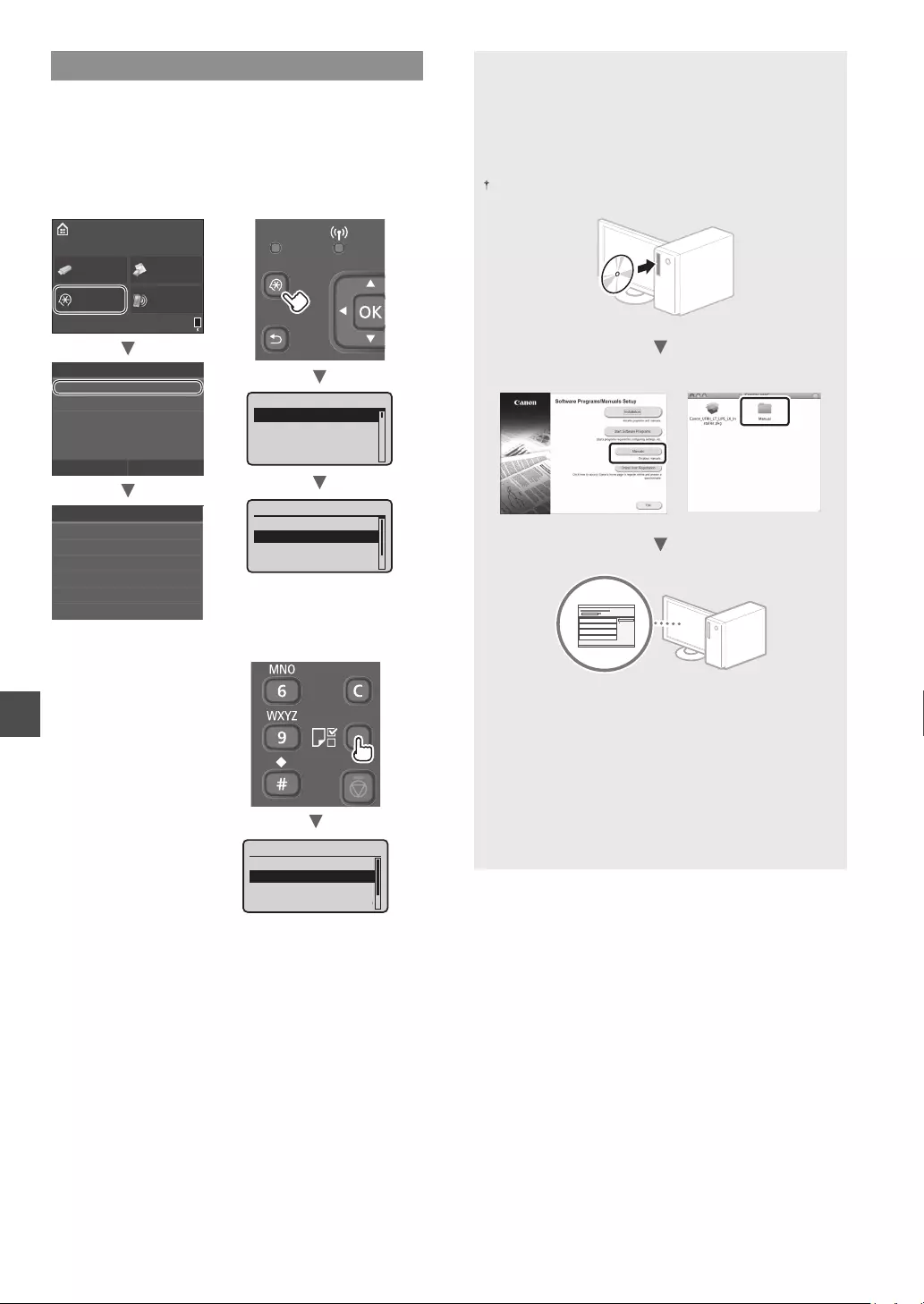
54
Nl
Papierformaat en -soort instellen
Stel het papierformaat en de papiersoort in volgens de
instructies op het scherm. Afhankelijk van het model dat
u gebruikt, realiseert u de instellingen zoals hieronder
weergegeven.
Uitvoerrapport
Algemene instellingen
Tijdklokinstellingen
Voorkeuren
Netwerkinstellingen
Papierinstellingen
Menu
Papierinstellingen
Veelgebruikte papierformaten selecteren
Gebruikerspapier registreren
Lade 2
Lade 1
Multifunctionele lade
Directe
verbinding
Menu
Beveiligde
afdruk
Geheugen-
media afdr.
Start
LBP253x LBP252dw
LBP251dw
Afdrukrapporten
Netwerkinstellingen
Directe verbinding
Papierinstellingen
Menu
Gebruikerspapier registreren
Lade 2
Lade 1
Multifunctionele lade
Papierinstellingen
Gebruikerspapier registreren
Lade 2
Lade 1
Multifunctionele lade
Papierinstellingen
Voor meer informatie over de
installatieprocedures:
Installeer het stuurprogramma en de software
met de meegeleverde dvd-rom. Raadpleeg de
installatiehandleiding printerstuurprogramma voor meer
informatie over de installatieprocedures.
U kunt het stuurprogramma ook downloaden van de Canon
website.
Windows Mac OS
Als u een Mac gebruikt:
Het kan zijn dat de dvd-rom die bij dit apparaat is geleverd,
geen stuurprogramma voor Mac OS bevat. Dit hangt af
van de datum waarop u de machine hebt aangeschaft.
In dat geval zoekt u het juiste stuurprogramma op de
website van Canon en haalt u het op. Raadpleeg de
installatiehandleiding printerstuurprogramma voor
meer informatie over de installatie of het gebruik van het
programma.
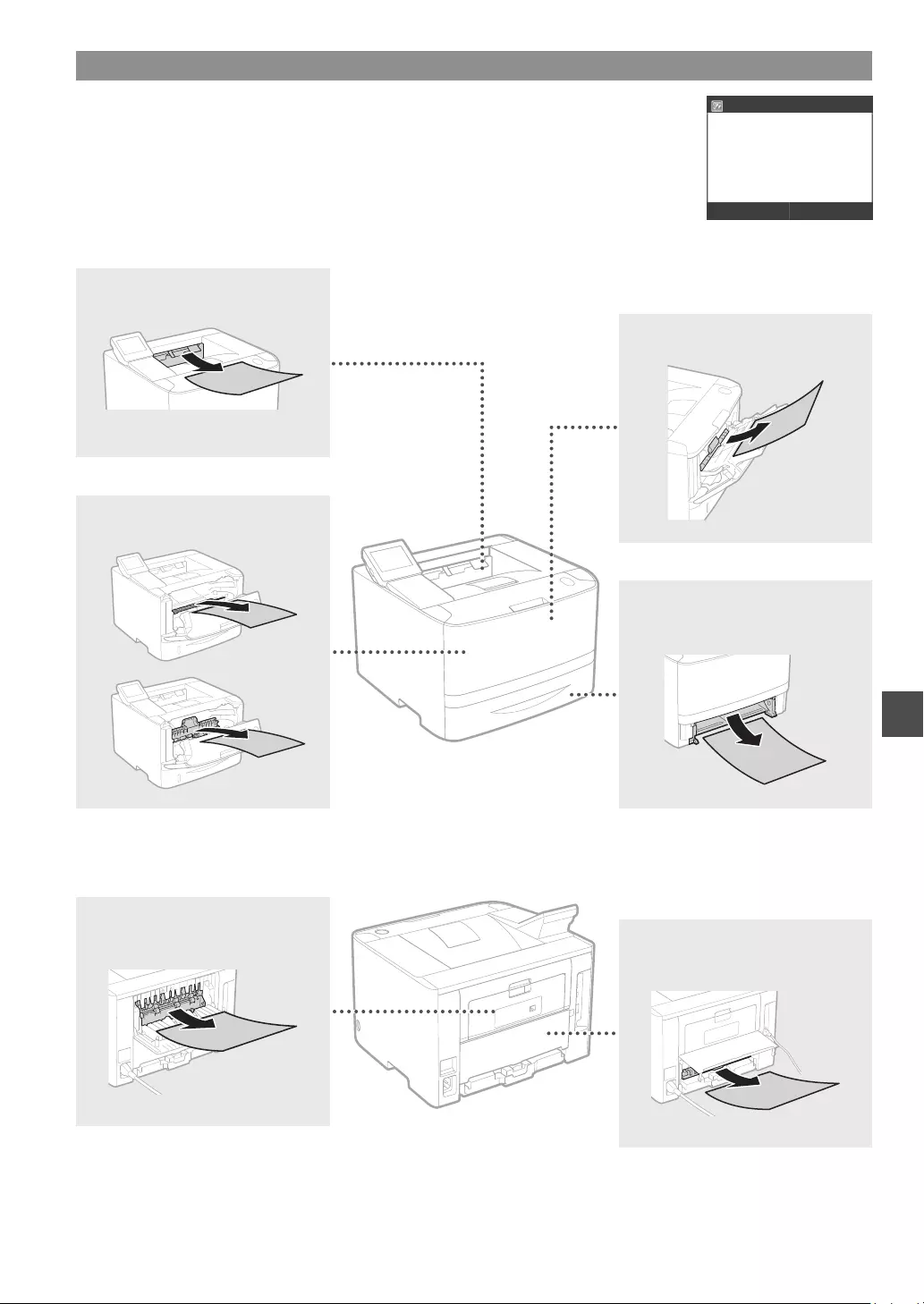
55
Nl
Papierstoringen verhelpen
Als het volgende scherm verschijnt, is er papier vastgelopen in de documentinvoer of in het
apparaat. Volg de procedure op het scherm om het vastgelopen document of papier te verwijderen.
In deze handleiding wordt alleen aangegeven op welke plaatsen papier kan vastlopen. Raadpleeg
de elektronische handleiding voor meer informatie over elke functie.
Papier vastgelopen.
Volgende
Druk op [Volgende] om de
stappen weer te geven.
Achterzijde
Achterzijde
In de voorklep
Papierlade
(van het apparaat)
Multifunctionele lade
Uitvoerlade
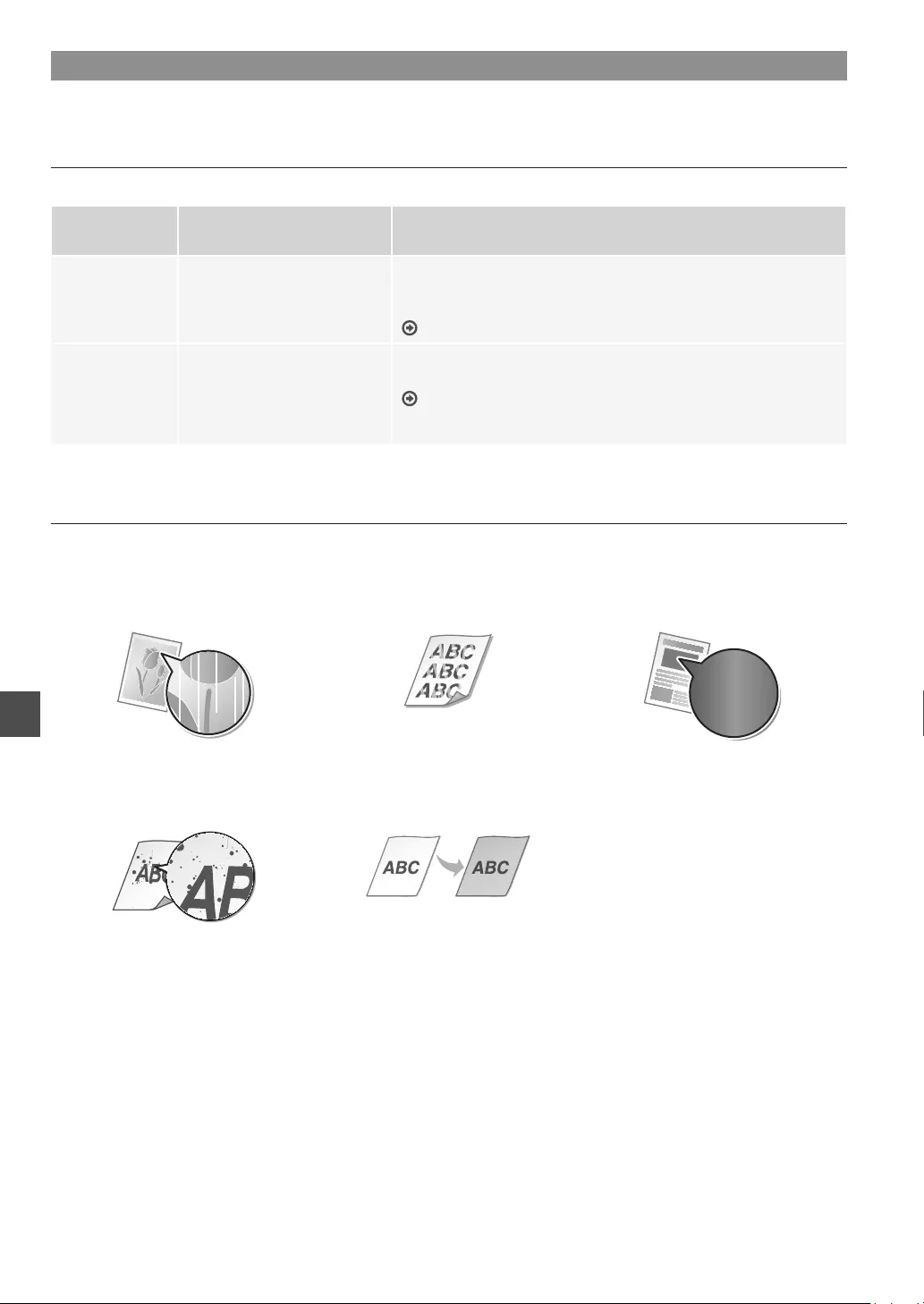
56
Nl
Tonercartridges vervangen
Tonercartridges zijn verbruiksartikelen. Wanneer de toner bijna op is, verschijnt er een bericht op het scherm, of kunnen zich de
volgende problemen voordoen. Hierop onderneemt u de juiste actie.
Wanneer een bericht wordt weergegeven
Het apparaat toont een bericht wanneer er nog maar weinig toner in de tonercartridge zit.
Bericht Wanneer het bericht op het
scherm wordt weergegeven Beschrijving en oplossingen
Bereid een
cartridge voor.
De tonercartridge moet
binnenkort worden vervangen.
Controleer het niveau van de resterende toner in de tonercartridge en
vervang de tonercartridge door een nieuwe voordat u een groot volume
aan documenten afdrukt.
e-Handleiding “Tonercartridges vervangen”
Einde
gebruiksduur
v. cartr. bereikt.
Vervanging
aanbev.
De tonercartridge is volledig op. Als dit bericht niet verschijnt, vervang dan de tonercartridge. U kunt
doorgaan met afdrukken, maar de afdrukkwaliteit is niet gegarandeerd.
e-Handleiding “Tonercartridges vervangen”
Als afdrukken van slechte kwaliteit zijn
Als uw afdrukken één van de onderstaande kenmerken gaan vertonen, is één van de tonercartridges bijna leeg. Vervang de bijna lege
tonercartridge ook als er geen bericht wordt weergegeven.
Witte strepen Vage afdruk Ongelijke dichtheid
Vlekken en spetters Witruimte op het origineel wordt
enigszins gekleurd
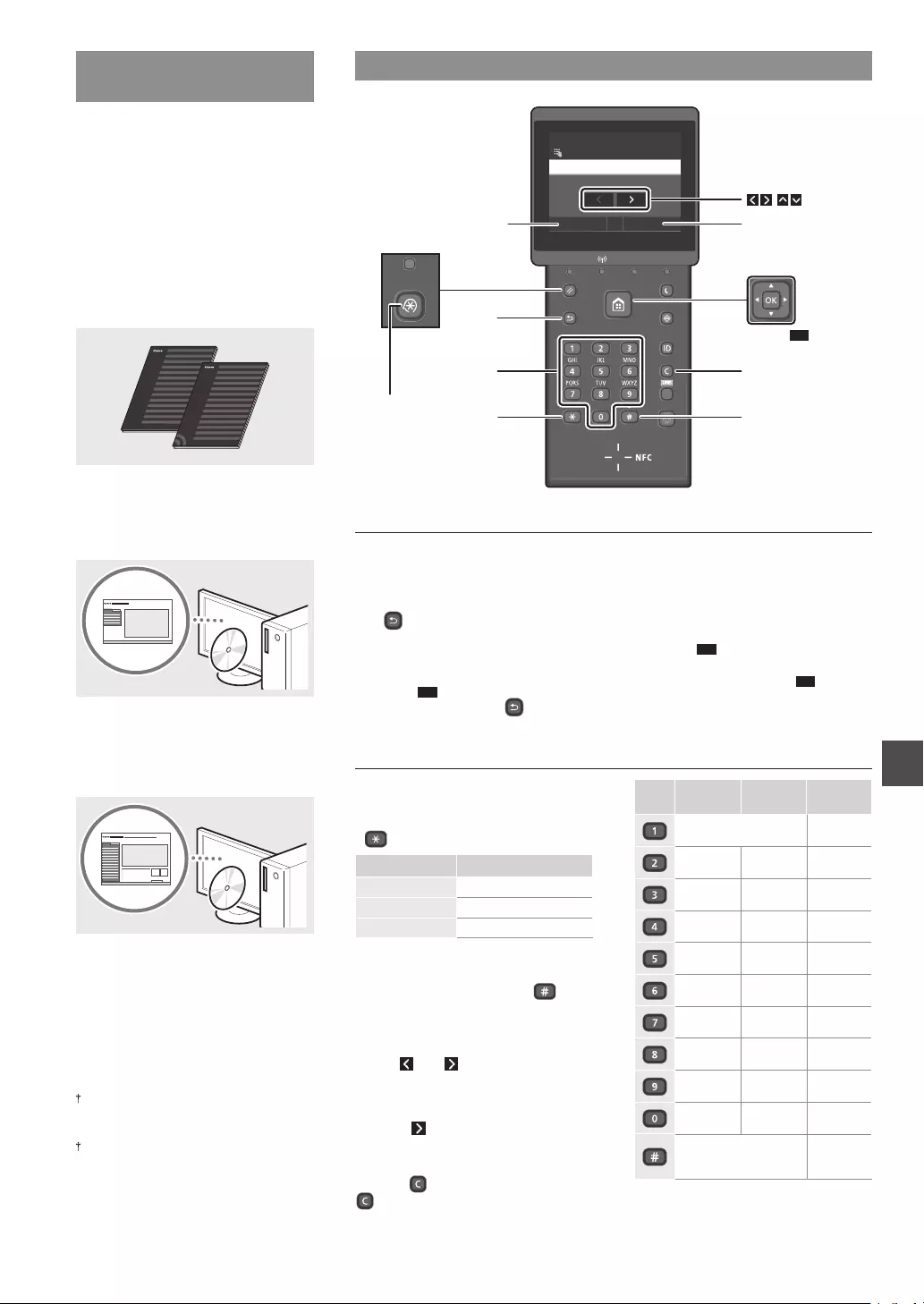
57
No
Navigere i menyen og tekstinnskrivingsmetode
Om de medfølgende
håndbøkene
Komme i gang (denne håndboken):
Les denne håndboken først. Den
beskriver installasjon av maskinen,
innstillingene og en forsiktighetsregel.
b Innstillingsveiledning for trådløst
LAN :
Denne håndboken beskriver
fremgangsmåter for oppsett av trådløst
LAN og årsaker til og løsninger på
problemer du kan støte på under
oppsettet.
Installasjonsveiledning for
skriverdriver (medfulgt DVD-ROM):
Denne håndboken beskriver
programvareinstallasjon.
d e-håndbok (medfulgt DVD-ROM):
Innholdet i Elektronisk håndbok er
kategorisert etter emne slik at det er enkelt
å nne riktig informasjon.
Vise Elektronisk håndbok fra
DVD-ROM
1 Sett den medfulgte DVD-ROM-en i
datamaskinen*.
2 Klikk på [Manuals] (Håndbøker).
3 Klikk på [e-Manual] (e-handbok).
* Hvis [AutoPlay] (Autokjør) vises, klikker
du på [Run MInst.exe] (Kjør MInst.exe).
Avhengig av hvilket operativsystem
du bruker, kan det vises en
sikkerhetsbeskyttelsesmelding.
Hvis den medfulgte DVD-ROM-en allerede
har blitt satt inn i datamaskinen og
[Manuals] (Håndbøker) ikke viser, erner du
DVD-en og setter den inn igjen.
Navigere i menyen
Velge punkt eller ytte markøren
langs menypunktene
LBP253x
Berør et punkt for å velge det. Trykk
på for å gå tilbake til forrige
skjermbilde.
LBP252dw/LBP251dw
Velg et punkt med [] eller [].
Trykk på OK eller [] for å fortsette til
neste hierarki. Trykk på eller []
for å gå tilbake til forrige hierarki.
Bekrefte innstilling
LBP253x
Berør punktet. Når <Bruk> vises,
berører du imidlertid <Bruk>.
LBP252dw/LBP251dw
Trykk på OK . Når <Bruk> vises på
displayet, velger du imidlertid <Bruk>,
og deretter trykker du på OK .
Tekstinnskrivingsmetode
Endre inntastingsmodus
For å endre innleggingsmetode,
berører du <A/a/12> eller trykker på
.
Inntastingsmodus Tilgjengelig tekst
<A> Store bokstaver og symboler
<a> Små bokstaver og symboler
<12> Tall
Skrive inn tekst, symboler og tall
Skriv inn med talltastene eller .
Flytte markøren (legge inn et
mellomrom)
Berør eller , eller trykk på []
eller [] for å ytte markøren. Når
du vil legge inn et mellomrom, ytter
du markøren til slutten av teksten og
berører eller trykker på [].
Slette tegn
Trykk på . Å trykke på og holde inne
sletter alle tegn.
Innleggingsmodus:
<A>
Innleggingsmodus:
<a>
Innleggingsmodus:
<12>
@ . - _ / 1
ABC abc 2
DEF def 3
GHI ghi 4
JKL jkl 5
MNO mno 6
PQRS pqrs 7
TUV tuv 8
WXYZ wxyz 9
ÆØÅ æøå 0
(mellomrom)
- . * # !
”
, ; : ^ ` _ = / | ’
? $ @ % & + \ ˜ ( ) [ ] { } < >
(Ikke
tilgjengelig)
Bruk#
A/a/12
Administrator
A
Systemstyrernavn
Tilbake
<A/a/12>
*#
Fjern
<Bruk>
( )
LBP252dw/
LBP251dw
LBP252dw/
LBP251dw
Talltaster
Meny
OK
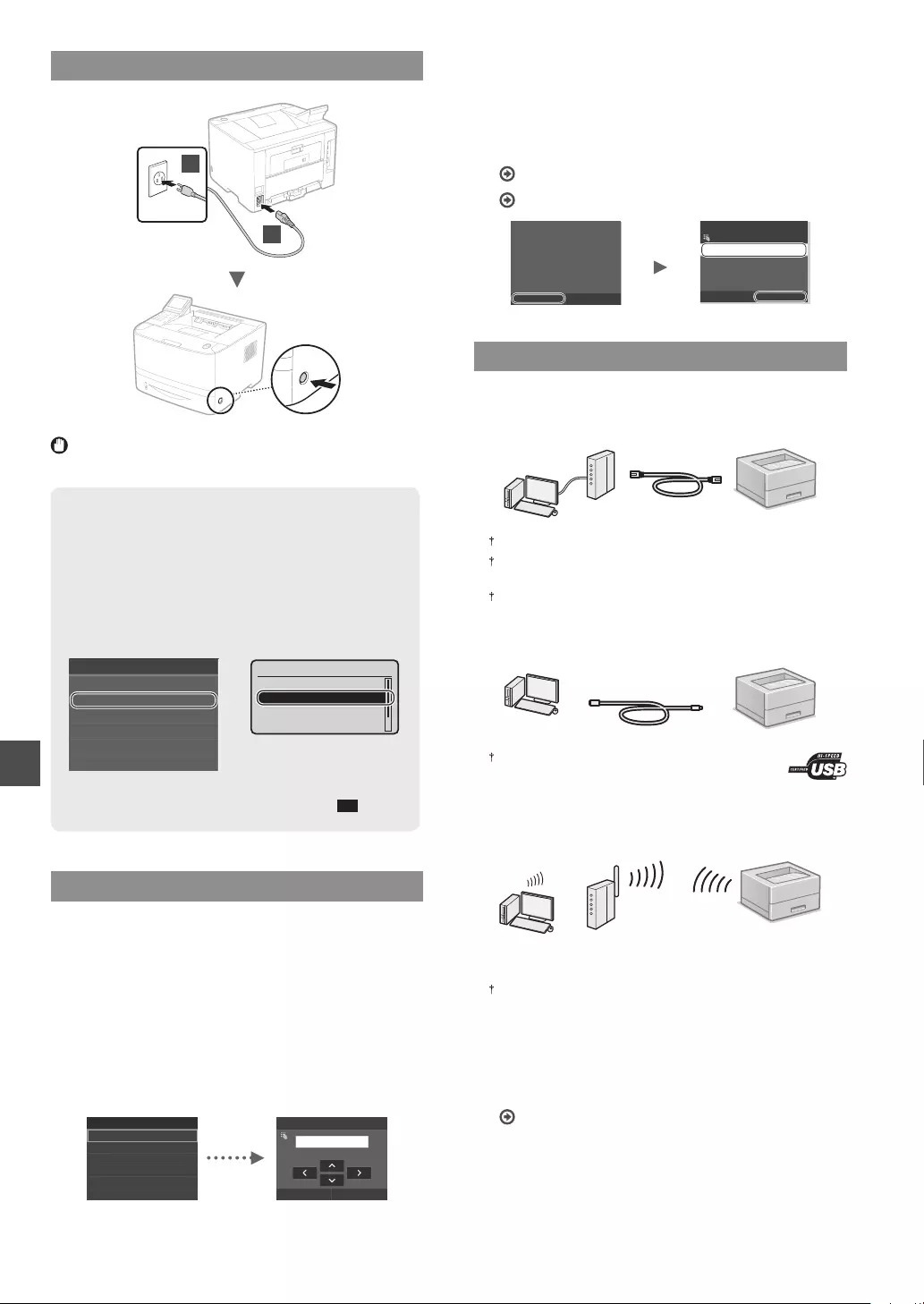
58
No
Koble til strømledningen og slå på maskinen
1
2
Ikke koble til USB-kabelen nå. Koble den til når du
installerer programvaren.
Prinsippet med å beskrive bruksanvisningen
Denne oppstartsveiledningen beskriver
bruksanvisningen ved bruk av illustrasjoner av
skjermen på LBP253x.
Når du følger bruksanvisninger, som “velg ...”,
vil handlingen du utfører variere, avhengig av
maskinmodellen.
Berør punktet som
bruksanvisningen viser til.
LBP253x
LBP252dw/LBP251dw
Bruk [], [], [],
or [] til å velge
det punktet som
bruksanvisningen viser
til, og trykk på OK.
Papirinnstillinger
Velg ofte brukte papirstørrelser
Lagre egendefinert papir
Skuff 2
Skuff 1
Multibrett
Lagre egendefinert papir
Skuff 2
Skuff 1
Multibrett
Papirinnstillinger
Angi oppstartsinnstillingene
Første gang du slår strømmen PÅ, må du følge anvisningene
på skjermen. For informasjon om navigering i menyen og
hvordan du legger inn tallene, se “Navigere i menyen og
tekstinnskrivingsmetode” på side. 57.
Fullfør innstillingene ved å starte med
språket og gå videre til og med dato og
klokkeslett
Følg anvisningene på skjermen og still inn språket, region,
tidssone, dato og klokkeslett.
Language
Spanish
French
Japanese
English
German
Italian
Nåværende dato-/tidsinnst.
Bruk
10/10/2015 10:26 AM
(0:00–12:59)
Stille inn Fjernkontroll
Du kan stille inn en PIN-kode for tilgang til Fjernkontroll.
Beskytt maskinen mot uautorisert tilgang ved å kun tillate
brukerne med tilgangsprivelegier til å bruke maskinen.
Hvis du vil angi innstillingene senere, se “Stille inn
Fjernkontroll” i Elektronisk håndbok.
e-håndbok “Stille inn Fjernkontroll”
e-håndbok “Stille inn Systemstyrer-ID”
NeiJa
Det anbefales at du angir
Fjernkontroll-PIN når du
bruker fjernkontroll for å
forhindre uautorisert
tilgang fra tredjepart.
Vil du konfigurere
innstillingene?
Innstillingene kan
konfigureres senere.
%UXN
[[[[[[[
)MHUQNRQWUROO3,1
Velge metode for tilkobling av maskinen
Koble til via kablet LAN
Du kan koble maskinen til en kablet ruter. Bruk LAN-kablene
til å koble maskinen til den kablede ruteren (tilgangspunkt).
Koble datamaskinen til ruteren med kabel eller trådløst.
Sørg for at det er en ledig port i ruteren for å koble til maskinen og
datamaskinen.
Ha en LAN-kabel i kategori 5 eller høyere, tvunnet parkabel, klar.
Koble til via en USB-kabel
Du kan koble maskinen til datamaskinen via en USB-kabel.
Kontroller at USB-kabelen du bruker, har følgende
merke.
Koble til via trådløst LAN
Du kan koble maskinen til en tråløs ruter*. Da den er koblet
til trådløst, er det ikke behov for LAN-kabler.
* En trådløs ruter (et tilgangspunkt) som støtter IEEE802.11b/g/n,
kreves.
Koble datamaskinen til ruteren med kabel eller trådløst.
Direktetilkobling
Koble en mobil enhet trådløst til maskinen, og direkte
uten å rute den gjennom en trådløs LAN-ruter (eller
tilgangspunkt)
e-håndbok “Kan brukes praktisk sammen med en
mobilenhet” “Koble til en mobilenhet” “Utføre
direkte tilkobling (Tilgangspunktmodus)”
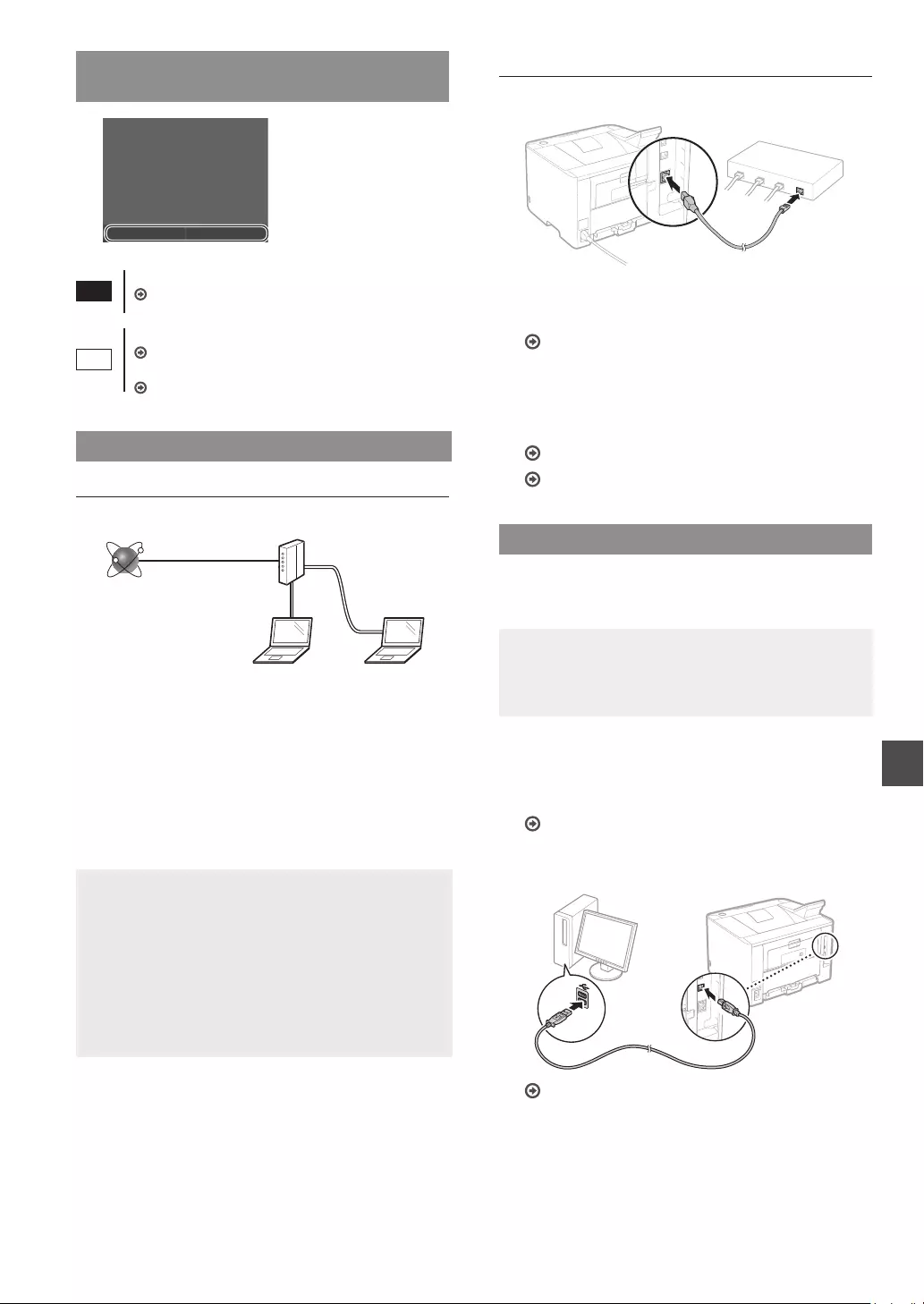
59
No
Velge tilkoblingsmetode
Via trådløst LAN eller annen metode
NeiJa
Vil du koble til
datamaskinen via trådløst
LAN?
Innstillingene kan
konfigureres senere.
Ja
Koble til datamaskinen via trådløst LAN umiddelbart
Start fra trinn 4 under “Sette opp Trådløst LAN” i
Innstillingsveiledning for trådløst LAN.
Nei
Koble til datamaskinen via kablet LAN
Fortsett til “Koble til via kablet LAN” (S. 59).
Koble til datamaskinen via en USB-kabel
Fortsett til “Koble til via en USB-kabel” (S. 59).
Koble til via kablet LAN
Kontrollere før oppsettet
Internett Ruter
eller
hub
LAN-kabel
Er datamaskinen og ruteren (eller hub-en) korrekt
tilkoblet med en LAN-kabel?
For mer informasjon, se instruksjonshåndboken for
nettverksenheten som du bruker, eller ta kontakt med
fabrikanten av nettverksenheten.
Er nettverksinnstillingene på datamaskinen fullført?
Hvis datamaskinen ikke er riktig kongurert, kan du kanskje
ikke bruke den kablede LAN-tilkoblingen selv etter å ha fullført
innstillingene nedenfor.
Obs!
• Du kan ikke koble til både kablet LAN og trådløst LAN
samtidig. I tillegg, er maskinen stilt inn på “Kablet LAN”
som standard.
• Når du kobler til et nettverksmiljø som ikke er
sikkerhetsbeskyttet, kan en tredjepart få tilgang til dine
personlige opplysninger. Vær forsiktig.
• Hvis du kobler til via et LAN på kontoret, må du kontakte
nettverksadministratoren.
Koble til via kablet LAN
1
Koble til LAN-kabelen.
IP-adressen vil bli automatisk kongurert om 2 minutter.
Hvis du vil stille IP-adressen inn manuelt, se følgende
punkter.
e-håndbok “Nettverk” “Koble til et nettverk” “Stille
inn IP-adresser”
2
Installer driver og programvare ved bruk av den
medfulgte DVD-ROM-en.
Se “For detaljer om installasjonsprosedyrene:” (S. 60).
Fortsett til “Angi papirformat og -type” (S. 60).
Koble til via en USB-kabel
Installer driveren og programvaren på DVD-ROM-en som
fulgte med maskinen.
Obs!
Hvis du koblet USB-kabelen til før installasjonen, må du
først erne USB-kabelen og deretter installere på nytt.
1
Installer driveren og programvaren fra
User Software and Manuals DVD-ROM
(Brukerprogramvare og veiledninger DVD).
Se “For detaljer om installasjonsprosedyrene:” (S. 60).
2
Koble til USB-kabelen.
Fortsett til “Angi papirformat og -type” (S. 60).
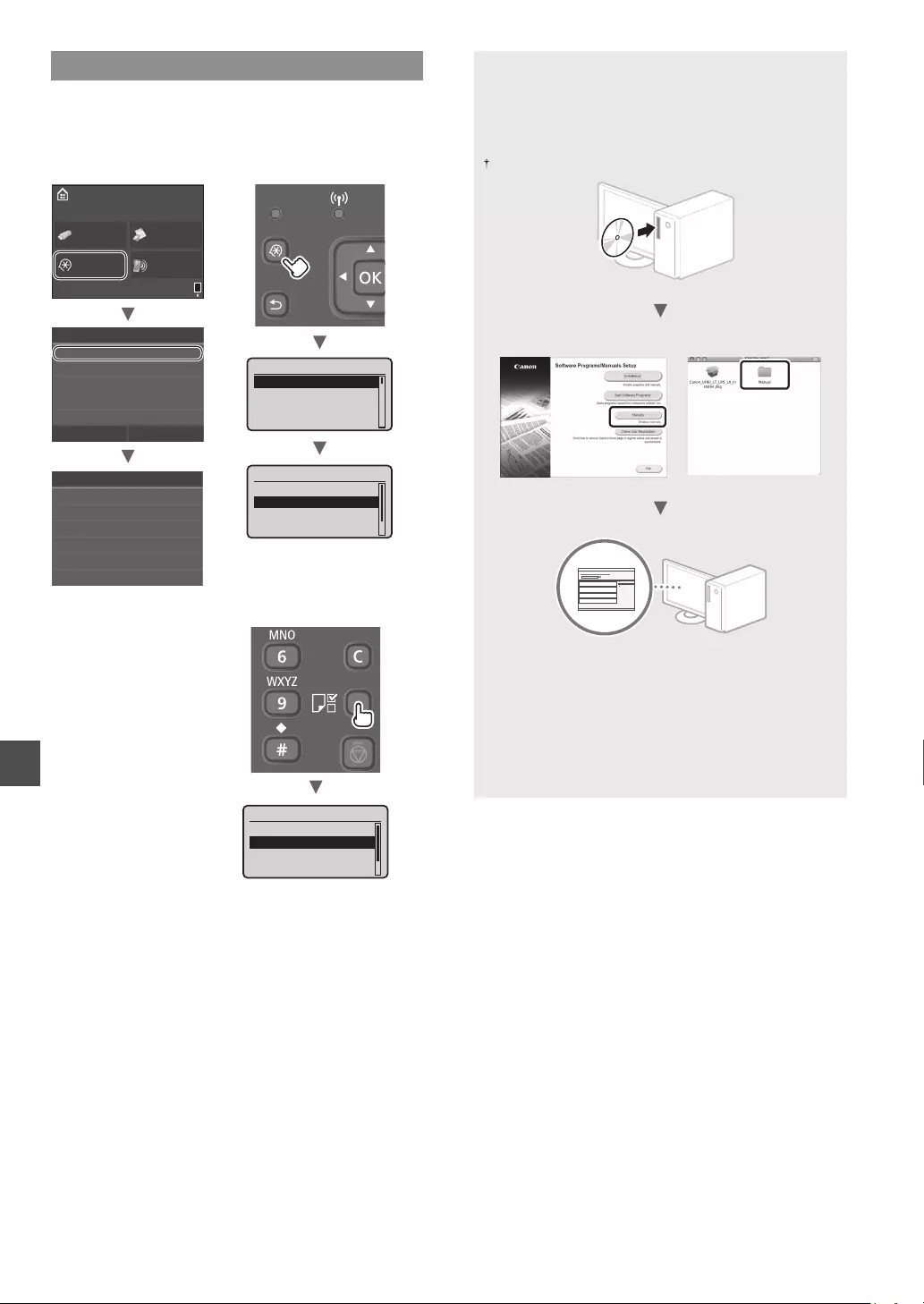
60
No
Angi papirformat og -type
Følg anvisningene på skjermen og still inn papirstørrelse og
-type. Avhengig av modell, still inn som vist nedenfor.
Utskr.rapport
Fellesinnstillinger
Tidsinnstillinger
Preferanser
Nettverksinnstillinger
Papirinnstillinger
Meny
Papirinnstillinger
Velg ofte brukte papirstørrelser
Lagre egendefinert papir
Skuff 2
Skuff 1
Multibrett
Direkte
tilkobling
Meny
Sikker
utskrift
Minnemedie-
utskrift
Hjem
LBP253x LBP252dw
LBP251dw
Utskriftsrapporter
Nettverksinnstillinger
Direkte tilkobling
Papirinnstillinger
Meny
Lagre egendefinert papir
Skuff 2
Skuff 1
Multibrett
Papirinnstillinger
Lagre egendefinert papir
Skuff 2
Skuff 1
Multibrett
Papirinnstillinger
For detaljer om installasjonsprosedyrene:
Installer driver og programvare ved bruk av den medfulgte
DVD-ROM-en. Hvis du vil se detaljerte
installeringsprosedyrer, kan du se installasjonsveiledningen
for skriverdriveren.
Du kan også laste ned driveren fra Canon-nettsiden.
Windows Mac OS
For Mac-brukere:
DVD-ROM-en som fulgte med denne maskinen
inneholder kanskje ikke driveren for OS. Dette varierer
etter hvor du kjøper maskinen. Vennligst nn og last
ned korrekt driver på vår Canon-nettside. For ytterligere
informasjon om installasjon eller bruk av driveren, se
installasjonsveiledningen for skriverdriveren.
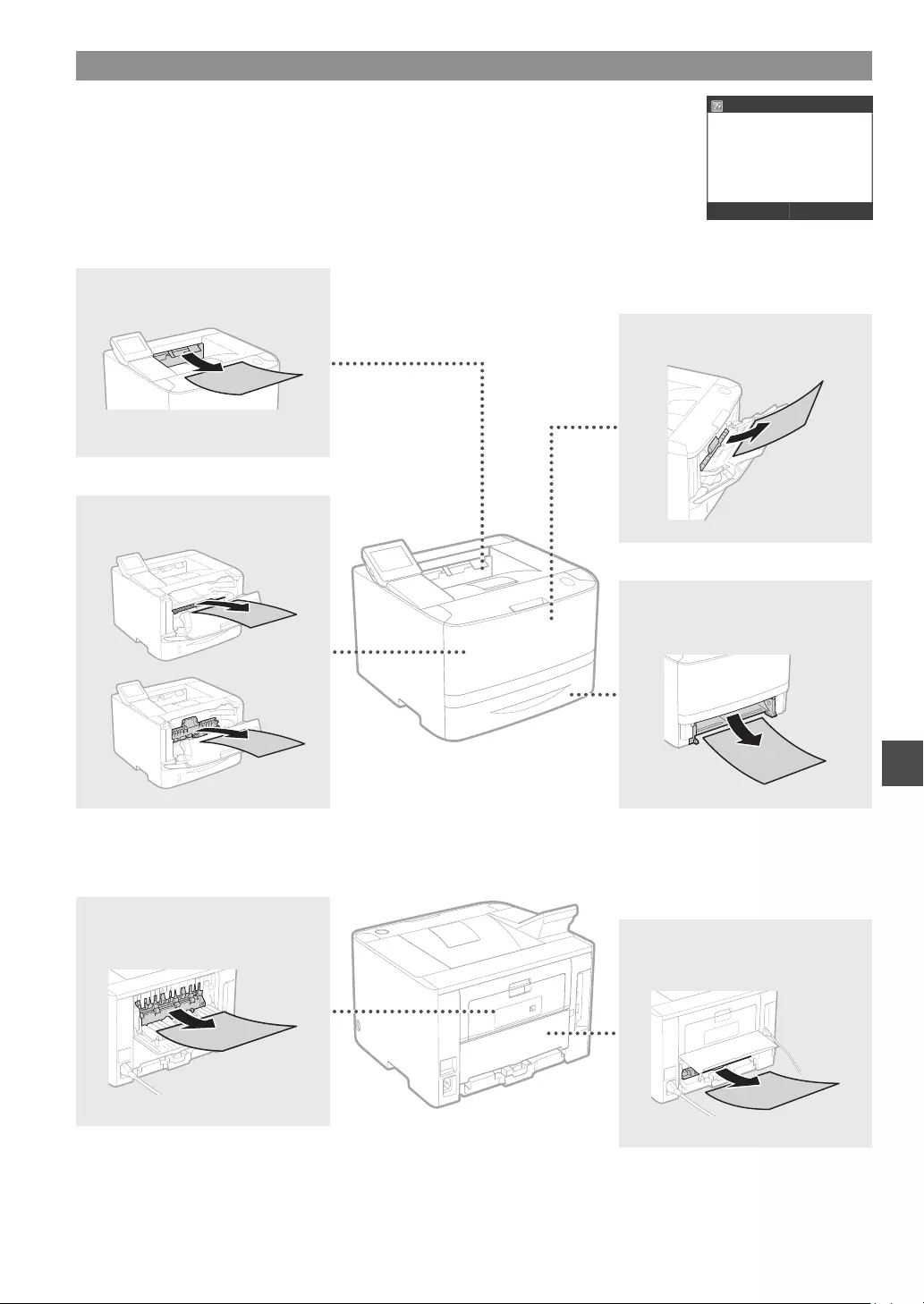
61
No
Fjerne fastkjørt papir
Hvis følgende skjerm viser, har det oppstått en papirfastkjøring i materen eller inne i maskinen.
Følg fremgangsmåten som viser på skjermen for å erne det fastkjørte dokumentet eller papiret.
Denne håndboken viser kun de områdene der papirfastkjøring oppstår. Se Elektronisk håndbok for
informasjon om hver funksjon.
Papirstopp.
Neste
Trykk på [Neste] for å vise
trinnene.
Bakside
Bakside
Innenfor frontdekselet
Papirsku
(på hovedenheten)
Flerbruk-sku
Ut-sku
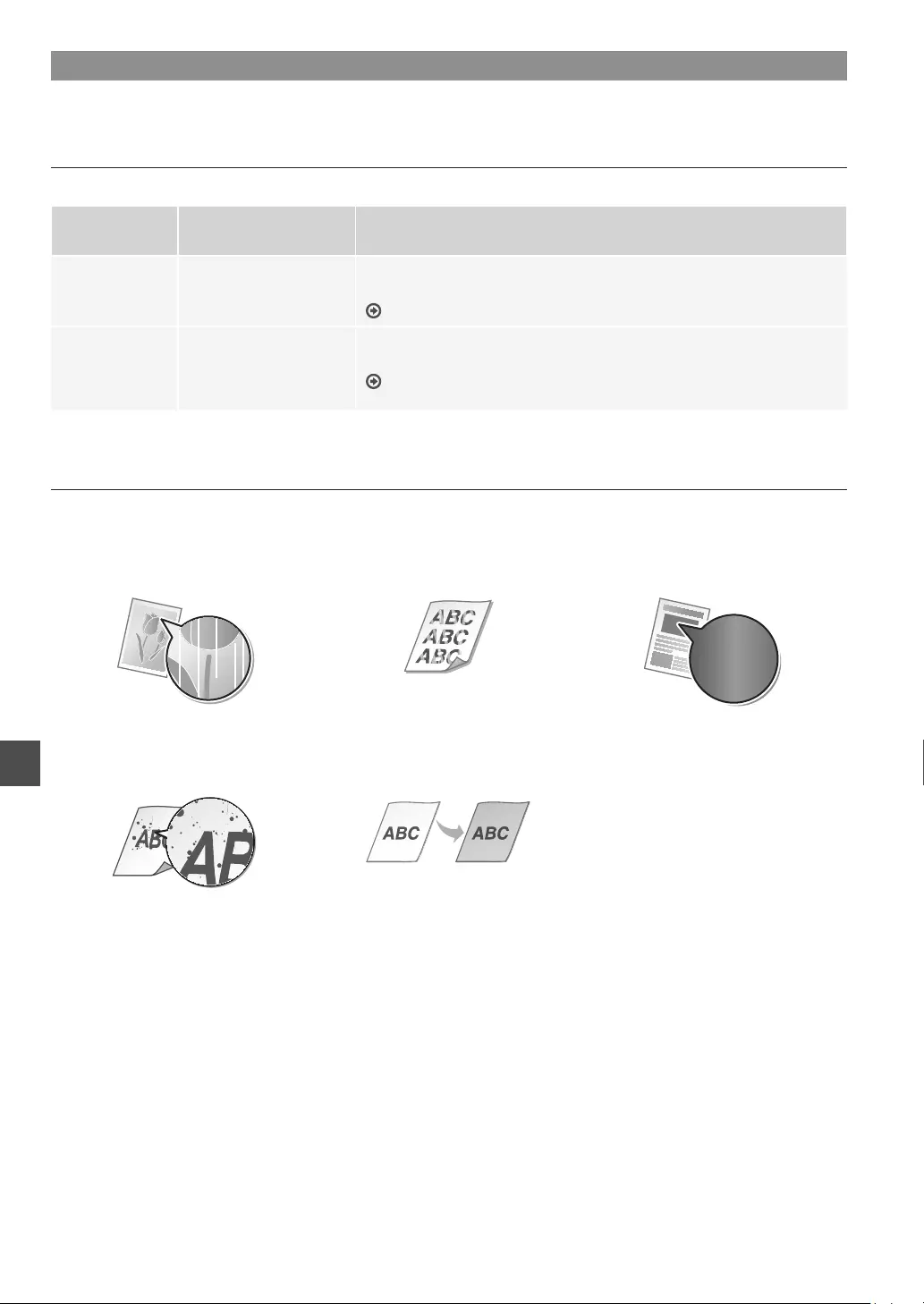
62
No
Bytte tonerkassetter
Tonerkassetter er forbruksvare. Når gjenværende toner i kassetten er lav, vil det vise en melding på skjermen, eller følgende problemer
kan oppstå. Utfør det tilhørende tiltaket.
Når en melding vises
Maskinen viser en melding når mengden i en tonerkassett er lav.
Melding Når meldingen er vist på
skjermen Beskrivelse og løsninger
Forbered kassett. Tonerkassetten snart må
skiftes ut.
Sjekk nivået på gjenværende toner i tonerkassetten og skift tonerkassetten
med en ny, før utskrift av store dokumenter.
e-håndbok “Skifte tonerkassetter”
Kassetten kan
ikke brukes
lenger. Bytte
anbefales.
Tonerkassetten er
oppbrukt.
Hvis denne meldingen ikke viser, må tonerkassetten skiftes. Du kan fortsette å
skrive u t, men utskriftskvaliteten kan ikke garanteres.
e-håndbok “Skifte tonerkassetter”
Hvis utskrifter er av dårlig kvalitet
Hvis utskriftene begynner å vise noen av følgende, er en av tonerkassettene nesten tom. Skift tonerkassetten som er nesten tom selv
om ikke noen melding vises.
Hvite striper vises Delvis falmet Ujevn tetthet
Tonerekker og sprut viser Tomme felter på originalene blir
lett farget
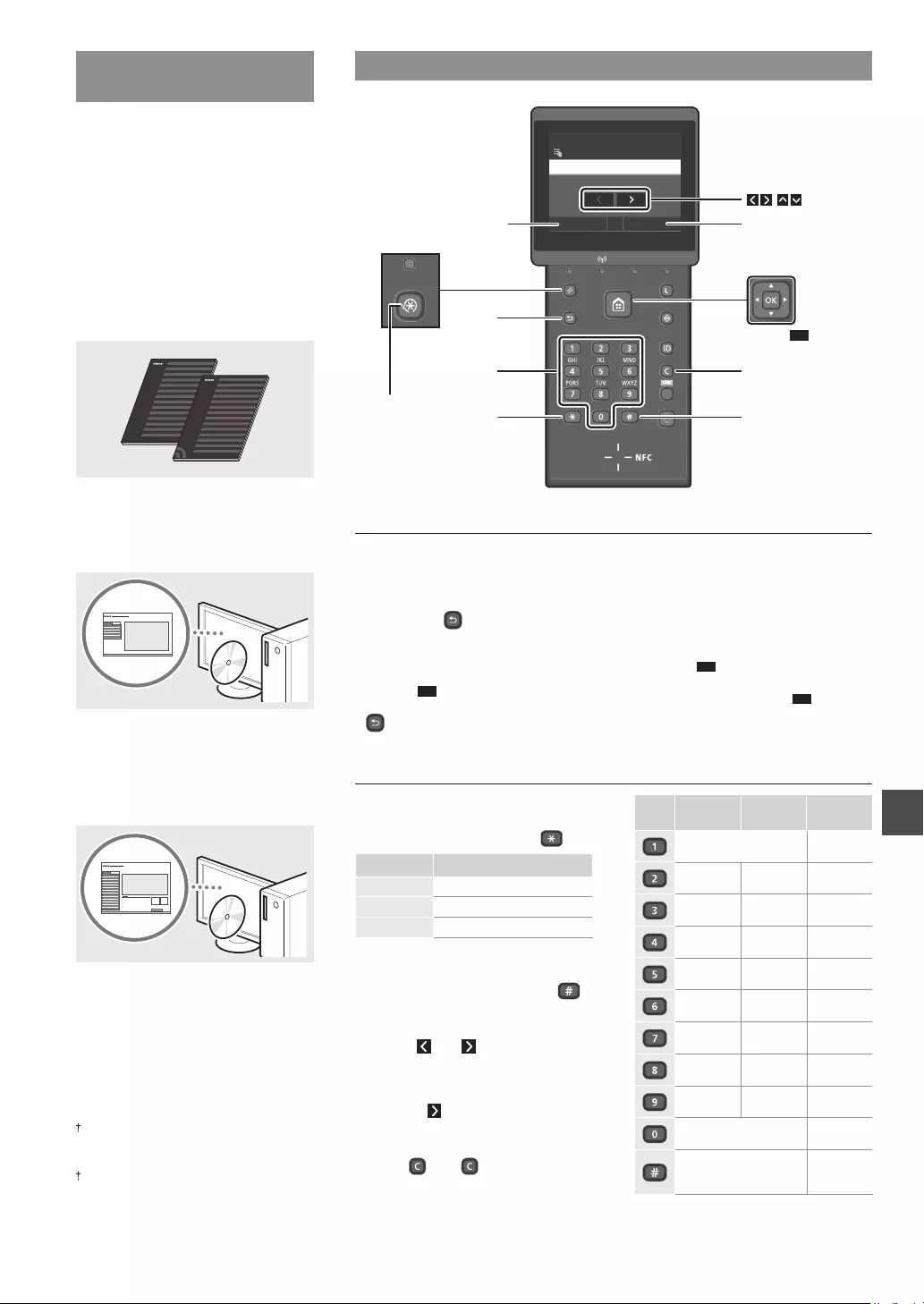
63
Sv
Navigering i menyn och textinmatningsmetod
Om de medföljande
handböckerna
Komma igång (den här
handboken):
Läs den här handboken först.
Handboken beskriver installationen
av enheten, inställningarna och en
uppmaning till försiktighet.
b Handbok för inställning av
trådlöst LAN:
Handboken beskriver installation
av trådlöst LAN, med felorsaker och
lösningar till problem som kan uppstå
vid installationen.
Installationsguide för skrivarens
drivrutiner (medföljande DVD-skiva):
I den här handboken beskrivs
installationen av programvaran.
d e-handbok (medföljande
DVD-skiva):
e-handboken är indelad i olika
ämnesområden så att du enkelt kan
hitta information.
Visa e-handboken från DVD-skivan
1 Sätt in den medföljande DVD-skivan
i datorn*.
2 Klicka på [Manuals] (Handböcker).
3 Klicka på [e-Manual] (e-handbok).
* Om [AutoPlay] (Spela upp automatiskt)
visas klickar du på [Run MInst.exe] (Kör
MInst.exe).
Beroende på vilket operativsystem
du använder visas eventuellt ett
säkerhetsmeddelande.
Om den medföljande DVD-skivan redan
sitter i datorn och [Manuals] (Handböcker)
inte visas tar du ut DVD-skivan och sätter
sedan in den igen.
Navigera i menyn
Välja alternativ eller ytta markören
mellan menyalternativen
LBP253x
Tryck på ett alternativ för att välja
det. Tryck på för att gå tillbaka till
föregående skärm.
LBP252dw/LBP251dw
Välj ett alternativ med [] eller [].
Tryck på OK eller [] när du vill
fortsätta till nästa nivå. Tryck på
eller [] när du vill återgå till
föregående nivå.
Bekräfta inställning
LBP253x
Tryck på alternativet. När <Använd>
visas ska du dock trycka på
<Använd>.
LBP252dw/LBP251dw
Tryck på OK . När <Använd> visas
på skärmen ska du dock trycka på
<Använd> och sedan på OK .
Skriva text
Byta inmatningsläge
Tryck på <A/a/12> när du vill byta
inmatningsläge eller tryck på .
Inmatningsläge
Tillgängliga tecken
<A> Versala bokstäver och symboler
<a> Gemena bokstäver och symboler
<12> Siror
Mata in text, symboler och siror
Mata in med sierknapparna eller .
Flytta markören (infoga mellanslag)
Tryck på eller , eller tryck på []
eller [], för att ytta markören. Om
du vill infoga ett mellanslag yttar
du markören till slutet av texten och
trycker på eller på [].
Ta bort tecken
Tryck på . Håll nedtryckt om du
vill radera alla tecken.
Inmatningsläge:
<A>
Inmatningsläge:
<a>
Inmatningsläge:
<12>
@ . - _ / 1
ABC abc 2
DEF def 3
GHI ghi 4
JKL jkl 5
MNO mno 6
PQRS pqrs 7
TUV tuv 8
WXYZ wxyz 9
(Ej tillgänglig) 0
(mellanslag) - . * # !
”
, ; : ^ `
_ = / | ’ ? $ @ % & + \ ˜ ( )
[ ] { } < >
(Ej tillgänglig)
Använd#
A/a/12
Administrator
A
Systemansvarigs namn
Bakåt
<A/a/12>
*#
Rensa
<Använd>
( )
LBP252dw/
LBP251dw
LBP252dw/
LBP251dw
Sierknappar
Meny
OK
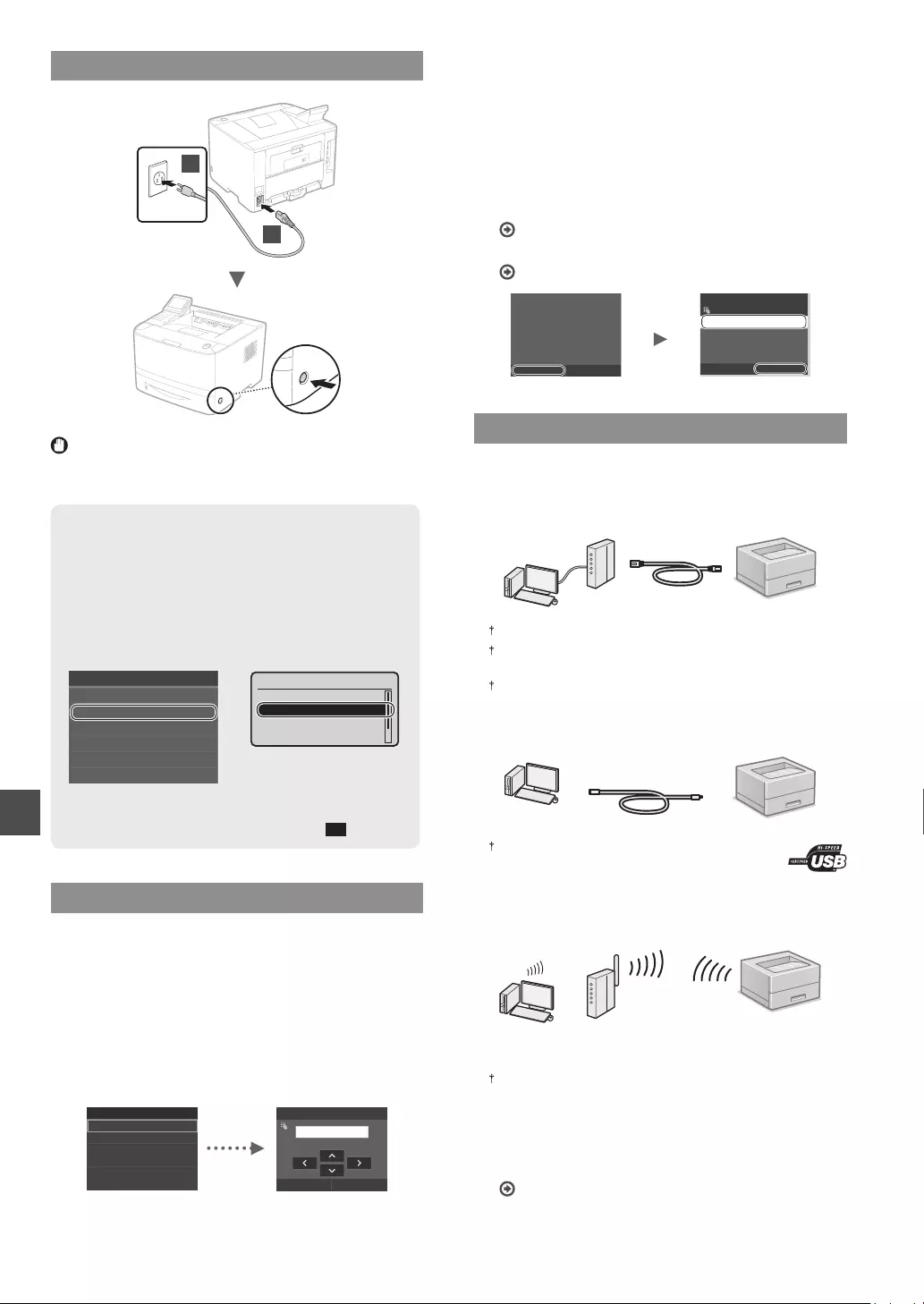
64
Sv
Ansluta nätkabeln och slå på strömmen
1
2
Anslut inte USB-kabeln nu. Anslut den när programmet
installeras.
Modellspecika anvisningar
Handboken Komma igång innehåller anvisningar
med bilder som visar skärmen på LBP253x.
I nedanstående anvisningar, som t.ex. “välj …”, kan
de beskrivna åtgärderna skilja sig från de du ska göra
beroende på den aktuella modellen av enheten.
Tryck på alternativet som
anvisningen refererar till.
LBP253x
LBP252dw/LBP251dw
Använd [], [],
[], eller [] för att
välja alternativet som
anvisningen refererar till
och tryck på OK.
Pappersinställningar
Välj vanliga pappersstorlekar
Registrera eget papper
Låda 2
Låda 1
Universalfack
Registrera eget papper
Låda 2
Låda 1
Universalfack
Pappersinställningar
Ange de inledande inställningarna
Följ anvisningarna på skärmen första gången som du slår
på strömmen. Mer information om hur du navigerar på
menyn och matar in siror nns i “Navigering i menyn och
textinmatningsmetod” på s. 63.
Göra inställningar och börja med språk fram
till datum och tid
Följ anvisningarna på skärmen, ställ in språk, region, tidszon
samt datum och tid.
Language
Spanish
French
Japanese
English
German
Italian
Aktuella inst. för datum/tid
Använd
10/10/2015 10:26 AM
(0:00-12:59)
Ställa in PIN-kod för gränssnittet för
ärranvändning
Du kan ange en PIN-kod för att ansluta till gränssnittet för
ärranvändning. Skydda enheten från obehörig användning
genom att endast tillåta att användare med rätt behörighet
får åtkomst till skrivaren.
Mer information om hur du senare kan ange inställningar
nns i “Ställa in PIN-kod för gränssnittet för ärranvändning”
i e-handboken.
e-handbok “Ställa in PIN-kod för gränssnittet för
ärranvändning”
e-handbok “Ställa in systemansvarig-ID”
NejJa
För att förhindra att tredje
part får obehörig åtkomst
rekommenderar vi att du
ställer in PIN-kod för
fjärrgränssnitt när du
använder Fjärrgränssnittet.
Vill du konfig. inst?
Inställningarna kan
konfigureras senare.
$QYlQG
[[[[[[[
3,1IMlUUJUlQVVQLWW
Välja metod för att ansluta till enheten
Ansluta via ett trådbundet nätverk
Du kan ansluta enheten till en trådbunden router. Använd
nätverkskablar för att ansluta enheten till den trådbundna
routern (åtkomstpunkten).
Anslut datorn till routern via kabel eller trådlöst.
Kontrollera att det nns en tillgänglig port i routern för anslutning
av enheten och datorn.
Ha en partvinnad nätverkskabel av kategori 5 eller högre till hands.
Ansluta via en USB-kabel
Du kan ansluta enheten till datorn med en USB-kabel.
Kontrollera att den USB-kabel du använder har
följande märkning.
Ansluta via trådlöst LAN
Du kan ansluta enheten till en trådlös router*. När den
ansluts trådlöst behövs inga nätverkskablar.
* Det krävs en trådlös router (eller åtkomstpunkt) som stöder
IEEE802.11b/g/n.
Anslut datorn till routern via kabel eller trådlöst.
Direktanslutning
Anslut en mobil enhet till den här enheten trådlöst och direkt
utan att använda en trådlös LAN-router (eller åtkomstpunkt).
e-handbok “Kan bekvämt användas med en mobil
enhet” “Ansluta till en mobil enhet” “Göra en
direktanslutning (Åtkomstpunktläge)”
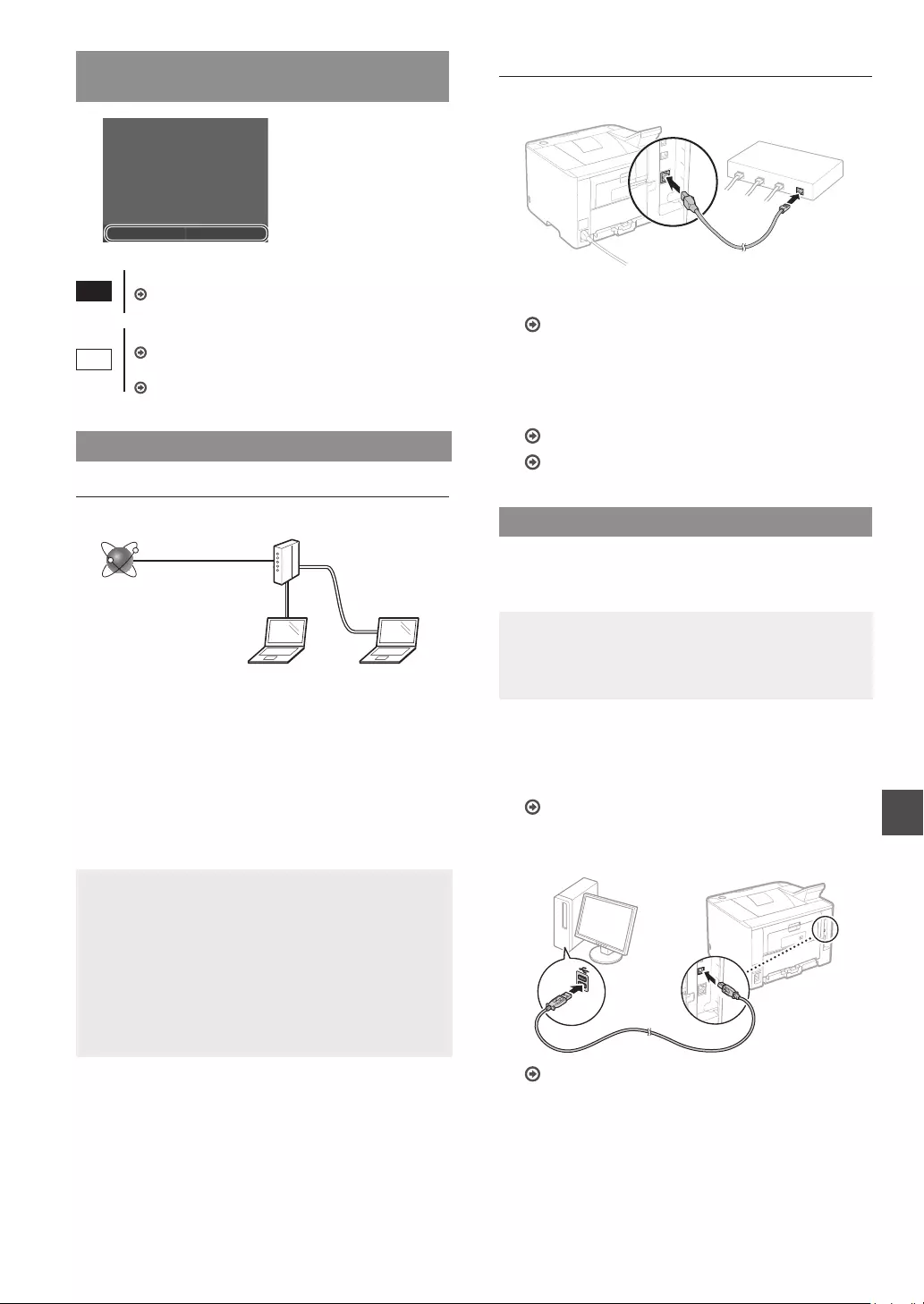
65
Sv
Välja anslutningsmetod:
Via trådlöst LAN eller en annan metod
NejJa
Vill du använda trådlöst LAN
för att ansluta till datorn?
Inställningarna kan
konfigureras senare.
Ja
Anslut till datorn omedelbart via ett trådlöst nätverk
Börja från steg 4 i “Kongurera trådlöst LAN” i Handbok
för inställning av trådlöst nätverk.
Nej
Anslut datorn via ett trådbundet nätverk
Fortsätt till “Ansluta via ett trådbundet nätverk” (s.65).
Anslut datorn via en USB-kabel
Fortsätt till “Ansluta via en USB-kabel” (s.65).
Ansluta via ett trådbundet nätverk
Kontrollera före installationen
Internet Router
eller
hubb
Nätverkskabel
Är datorn och routern (eller hubben) anslutna med en
nätverkskabel?
Om du behöver mer information tittar du i handboken för
nätverksenheten som du använder eller så kontaktar du
nätverksenhetens tillverkare.
Har nätverksinställningarna på datorn slutförts?
Om datorn inte är rätt kongurerad går det kanske inte att
använda trådbundet LAN trots att du har gjort följande
inställningar.
OBS!
• Du kan inte ansluta trådbundet och trådlöst LAN
samtidigt. Dessutom är enhetens standardinställning
“Trådbundet LAN”.
• När du ansluter till en nätverksmiljö som inte är skyddad
kan obehöriga få åtkomst till privat information. Tänk på
att vara försiktig.
• Om du ansluter via ett nätverk på kontoret kontaktar du
nätverksadministratören.
Ansluta via ett trådbundet nätverk
1
Anslut nätverkskabeln.
IP-adressen kongureras automatiskt inom 2 minuter. Se
nedan om du vill ange IP-adress manuellt.
e-handbok “Nätverk” “Ansluta till ett nätverk” “Ange
IP-adress”
2
Installera drivrutinen och programvaran med
medföljande DVD-skiva.
Se “Information om installationsprocedurerna:” (s.66).
Fortsätt till “Ange pappersformat och papperstyp” (s.66).
Ansluta via en USB-kabel
Installera drivrutinen och programvaran på DVD-skivan som
medföljer enheten.
OBS!
Om du har anslutit USB-kabeln före installationen
måste du koppla loss USB-kabeln och sedan göra om
installationen.
1
Installera drivrutinen och programvaran med
dvd-skivan User Software and Manuals DVD-ROM
(Användarprogramvara och handböcker).
Se “Information om installationsprocedurerna:” (s.66).
2
Anslut USB-kabeln här.
Fortsätt till “Ange pappersformat och papperstyp” (s.66).
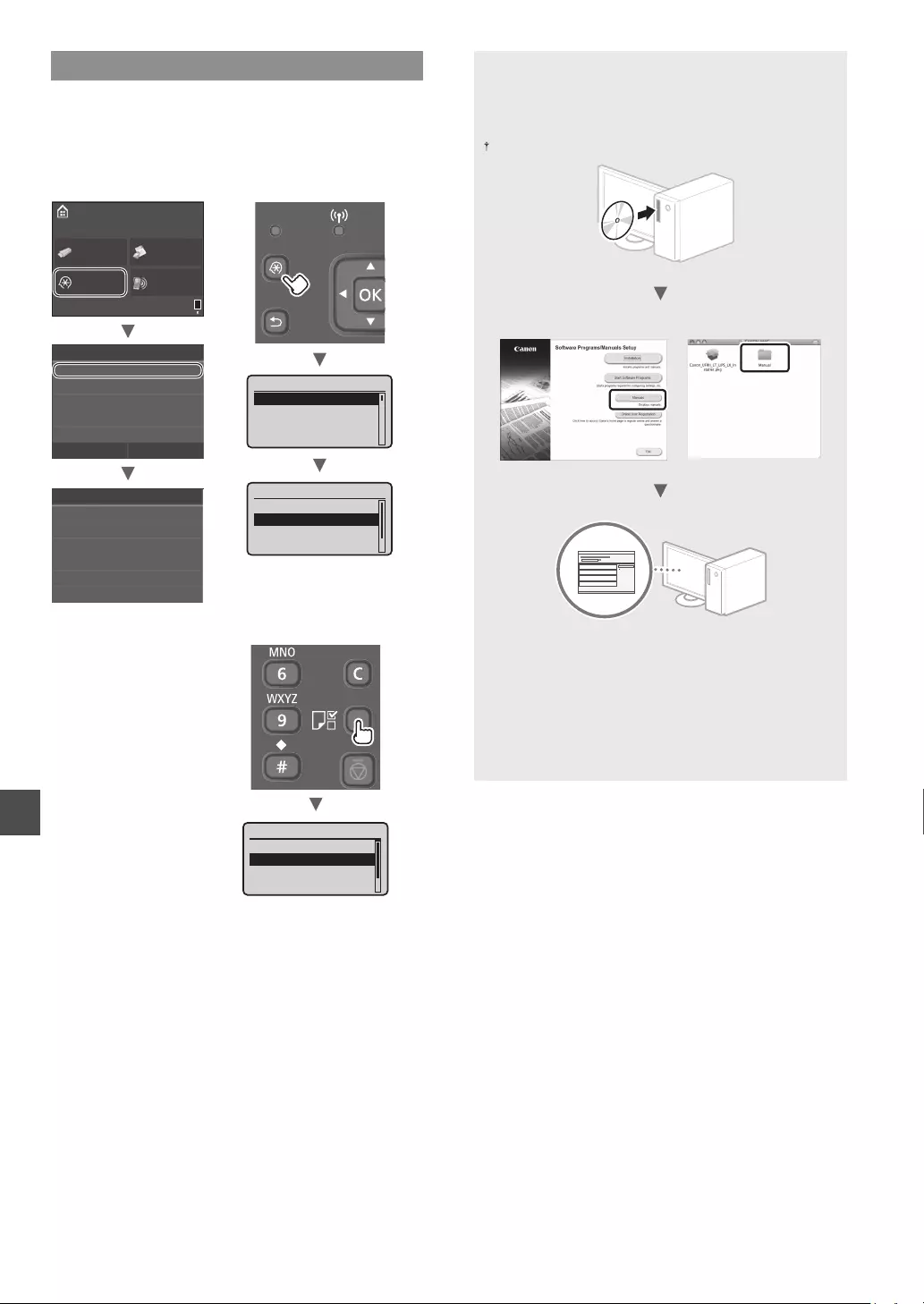
66
Sv
Ange pappersformat och papperstyp
Följ anvisningarna på skärmen och ställ in pappersformat och
papperstyp. Gör inställningarna som visas nedan beroende på
den aktuella modellen av enheten.
Utmatn.rapport
Gemensamma inställningar
Timerinställningar
Preferenser
Nätverksinställningar
Pappersinställningar
Meny
Pappersinställningar
Välj vanliga pappersstorlekar
Registrera eget papper
Låda 2
Låda 1
Universalfack
Direkt-
anslutning
Meny
Säker
utskrift
Minnesenh-
utskrift
Hem
LBP253x LBP252dw
LBP251dw
Utmatningsrapporter
Nätverksinställningar
Direktanslutning
Pappersinställningar
Meny
Registrera eget papper
Låda 2
Låda 1
Universalfack
Pappersinställningar
Registrera eget papper
Låda 2
Låda 1
Universalfack
Pappersinställningar
Information om installationsprocedurerna:
Installera drivrutinen och programvaran med medföljande
DVD-skiva. Mer information om installationsprocedurerna
nns i Installationshandbok för skrivardrivrutin.
Du kan också hämta drivrutinen från Canons webbplats.
Windows Mac OS
För Macintosh-användare:
DVD-skivan som medföljer enheten kanske inte innehåller
skrivardrivrutinen för Mac OS. Det varierar beroende på
när du köpte enheten. Sök reda på och hämta lämplig
skrivardrivrutin på Canons webbplats. Mer information om
hur du installerar och använder skrivardrivrutinen nns i
Installationshandbok för skrivardrivrutin.
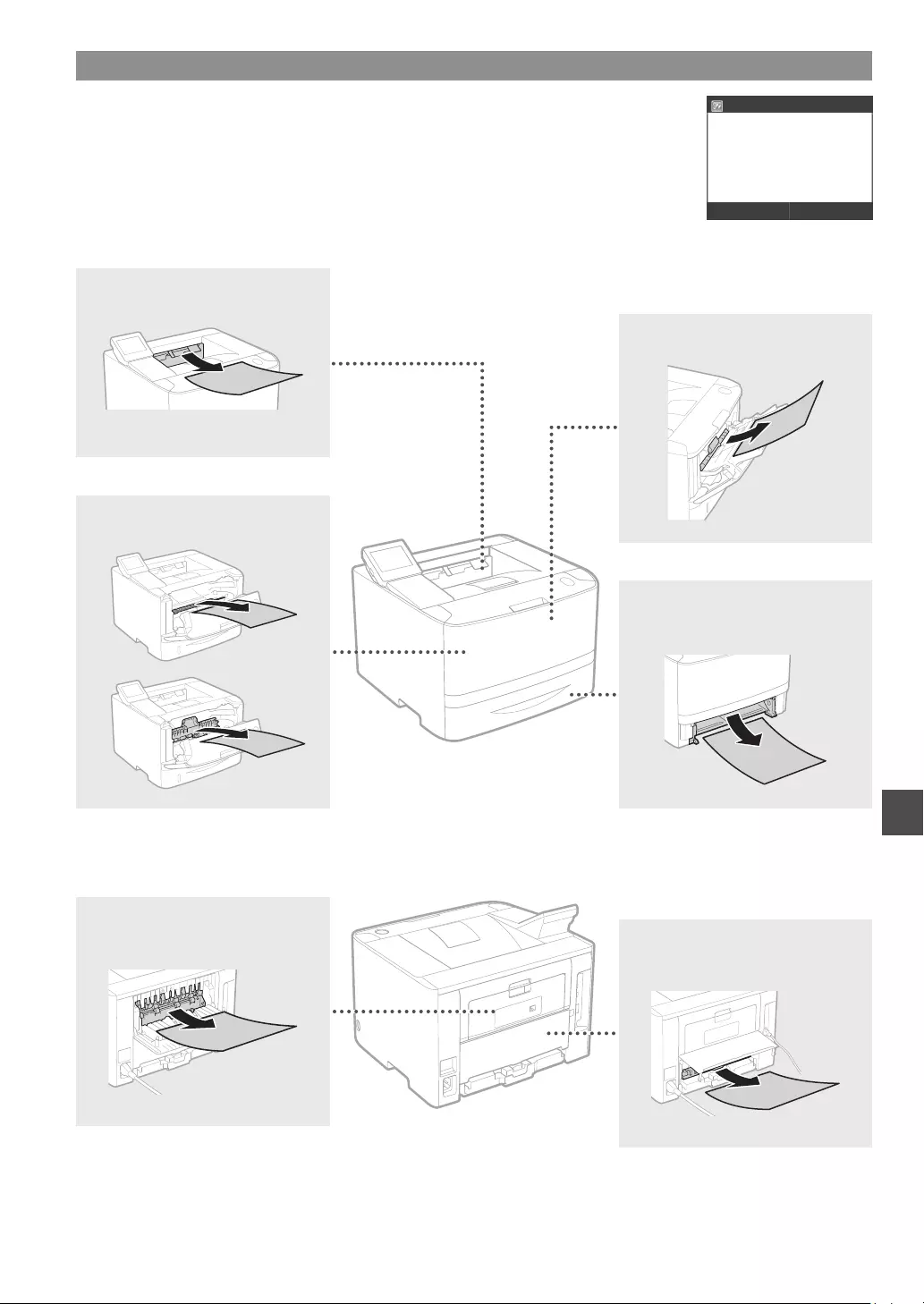
67
Sv
Ta bort papper som fastnat
När följande skärm visas har ett pappersstopp uppstått i mataren eller inuti enheten. Följ
anvisningarna som visas på skärmen för att ta bort papperet eller dokumentet som har fastnat. Den
här handboken anger endast områden där papper kan fastna. Mer information om varje funktion
nns i e-handboken.
Papper har fastnat.
Nästa
Tryck på [Nästa] för att
visa stegen.
Baksidan
Baksidan
Bakom frontluckan
Papperslåda
(på huvudenheten)
Multiutmatningsfack
Utmatningsfack
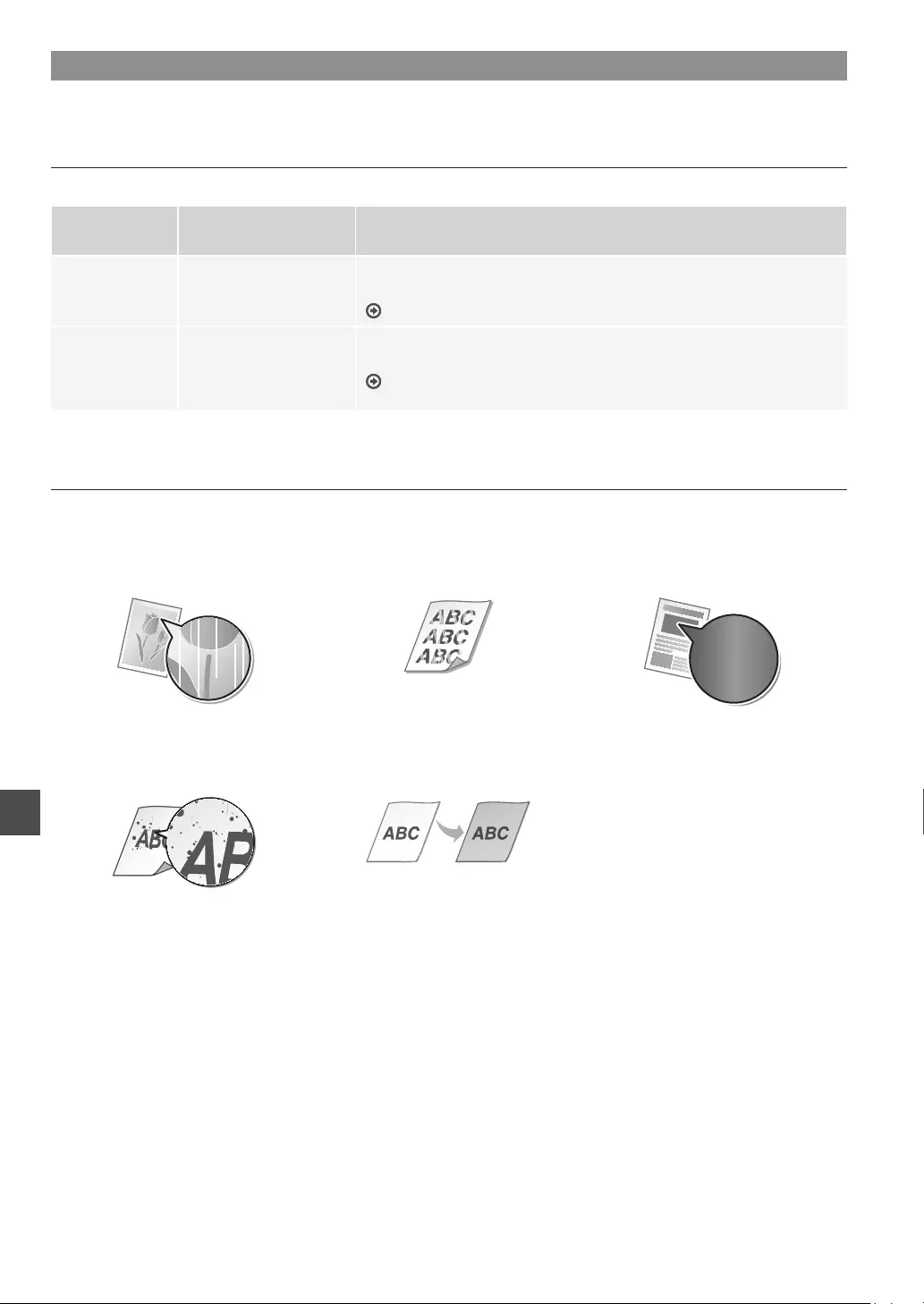
68
Sv
Byta tonerpatroner
Tonerpatroner är förbrukningsartiklar. När en tonerpatron börjar ta slut visas ett meddelande på skärmen eller kan följande problem
märkas. Vidta lämplig åtgärd.
När ett meddelande visas
Enheten visar ett meddelande när en tonerpatron börjar ta slut.
Meddelande När meddelandet visas på
skärmen Beskrivning och lösningar
Förbered en
patron.
Tonerpatronen behöver
snart bytas.
Kontrollera mängden kvarvarande toner i tonerpatronen och byt ut den om du
tänker göra en större utskrift.
e-handbok “Byta tonerpatroner”
Patronen har
uppnått sin
livslängd. Utbyte
rekommend.
Tonerpatronen har nått
slutet av sin livslängd.
Byt tonerpatron om meddelandet inte försvinner. Du kan fortsätta att skriva ut
men utskriftskvaliteten kan inte garanteras.
e-handbok “Byta tonerpatroner”
Om utskrifterna har dålig kvalitet
Om något av följande problem kan märkas på utskrifterna är någon av tonerpatronerna nästan tom. Byt den aktuella tonerpatronen
även om inget meddelande visas.
Vita ränder syns Bleka partier Ojämn täthet
Toneräckar och stänk förekommer Tomma ytor på originalen blir svagt
färgade
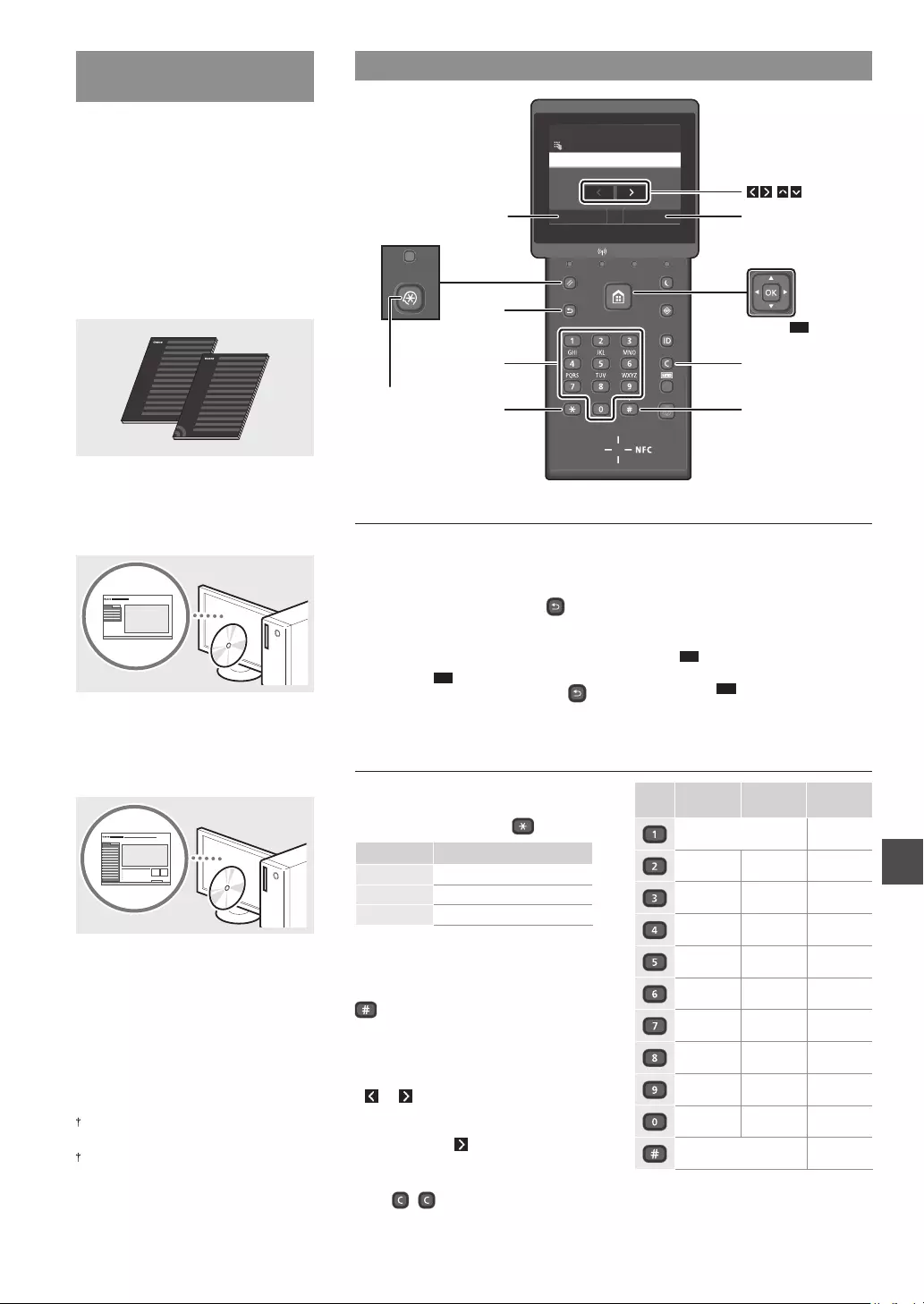
69
Fi
Valikossa siirtyminen ja tekstinsyöttötapa
Tietoja laitteen mukana
toimitettavista oppaista
Aloittaminen (tämä opas):
Lue tämä opas ensin. Tämä opas sisältää
laitteen asennus- ja asetusohjeet sekä
varoituksia.
b Langattoman lähiverkon
asetusopas
Tässä oppaassa kuvataan langattoman
lähiverkon asetuksen toimet sekä
asetuksen aikana mahdollisesti
esiintyvien ongelmien syyt ja ratkaisut.
Tulostinajurin asennusopas
(toimitukseen kuuluva DVD-ROM):
Tämä opas sisältää ohjelmiston
asennusohjeet.
d Sähköinen opas (toimitukseen
kuuluva DVD-ROM):
eOppaan sisältö on jaettu aihepiireittäin,
jotta tarvittava tieto löytyisi helposti.
Sahkoinen opas avaaminen DVD-
ROM-levyltä
1 Aseta toimitukseen kuuluva DVD-
ROM tietokoneeseen*.
2 Valitse [Manuals] (Oppaat).
3 Valitse [e-Manual] (e-Manuaali).
* Jos [AutoPlay] (Automaattinen toisto)
tulee esiin, valitse [Run MInst.exe]
(Suorita MInst.exe).
Käyttämästäsi käyttöjärjestelmästä riippuen
esiin saattaa tulla suojausilmoitus.
Jos toimitetukseen kuuluva DVD-ROM-
levy on jo asetettu tietokoneen asemaan
eikä [Manuals] (Oppaat) -kohtaa näytetä,
poista DVD-ROM-levy asemasta ja aseta se
uudelleen.
Valikossa siirtyminen
Kohteen valitseminen tai kohdistimen
siirtäminen valikkokohteissa
LBP253x
Valitse kohde napauttamalla sitä- Palaa
edelliseen näyttöön painamalla .
LBP252dw/LBP251dw
Valitse kohde painamalla [] tai [].
Siirry seuraavaan hierarkiaan
painamalla OK tai []. Palaa
edelliseen hierarkiaan painamalla
tai [].
Asetuksen vahvistaminen
LBP253x
Napauta kohdetta. Jos kuitenkin
näytössä näkyy <Käytä>, napauta
kohtaa <Käytä>.
LBP252dw/LBP251dw
Paina OK . Jos <Käytä> kuitenkin
näkyy näytössä, valitse <Käytä> ja
paina sitten OK .
Tekstin syöttötapa
Syöttötilan muuttaminen
Voit vaihtaa syöttötilan napauttamalla
<A/a/12> tai painamalla .
Syöttötila Käytettävissä oleva teksti
<A> Isot kirjaimet ja symbolit
<a> Pienet kirjaimet ja symbolit
<12> Numerot
Tekstin, symbolien ja numeroiden
kirjoittaminen
Kirjoita numeropainikkeilla tai
-painikkeella.
Kohdistimen siirtäminen (välilyönnin
lisääminen)
Siirrä kohdistinta napauttamalla
tai tai painamalla [] tai [].
Voit syöttää välilyönnin siirtämällä
kohdistimen tekstin loppuun ja
napauttamalla tai painamalla [].
Merkkien poistaminen
Paina . -painikkeen pitäminen
alhaalla poistaa kaikki merkit.
Syöttötila:
<A>
Syöttötila:
<a>
Syöttötila:
<12>
@ . - _ / 1
ABC abc 2
DEF def 3
GHI ghi 4
JKL jkl 5
MNO mno 6
PQRS pqrs 7
TUV tuv 8
WXYZ wxyz 9
ÅÄÖ åäö 0
(välilyönti) - . * # ! ” , ; : ^ ` _ = /
| ’ ? $ @ % & + \ ˜ ( ) [ ] { } < >
(Ei
käytettävissä)
Käytä#
A/a/12
Administrator
A
Järjestelmänvalvojan nimi
<A/a/12>
#
Tyhjennä
<Käytä>
( )
LBP252dw/
LBP251dw
LBP252dw/
LBP251dw
Valikko
OK
Takaisin
*
Numeronäppäimet
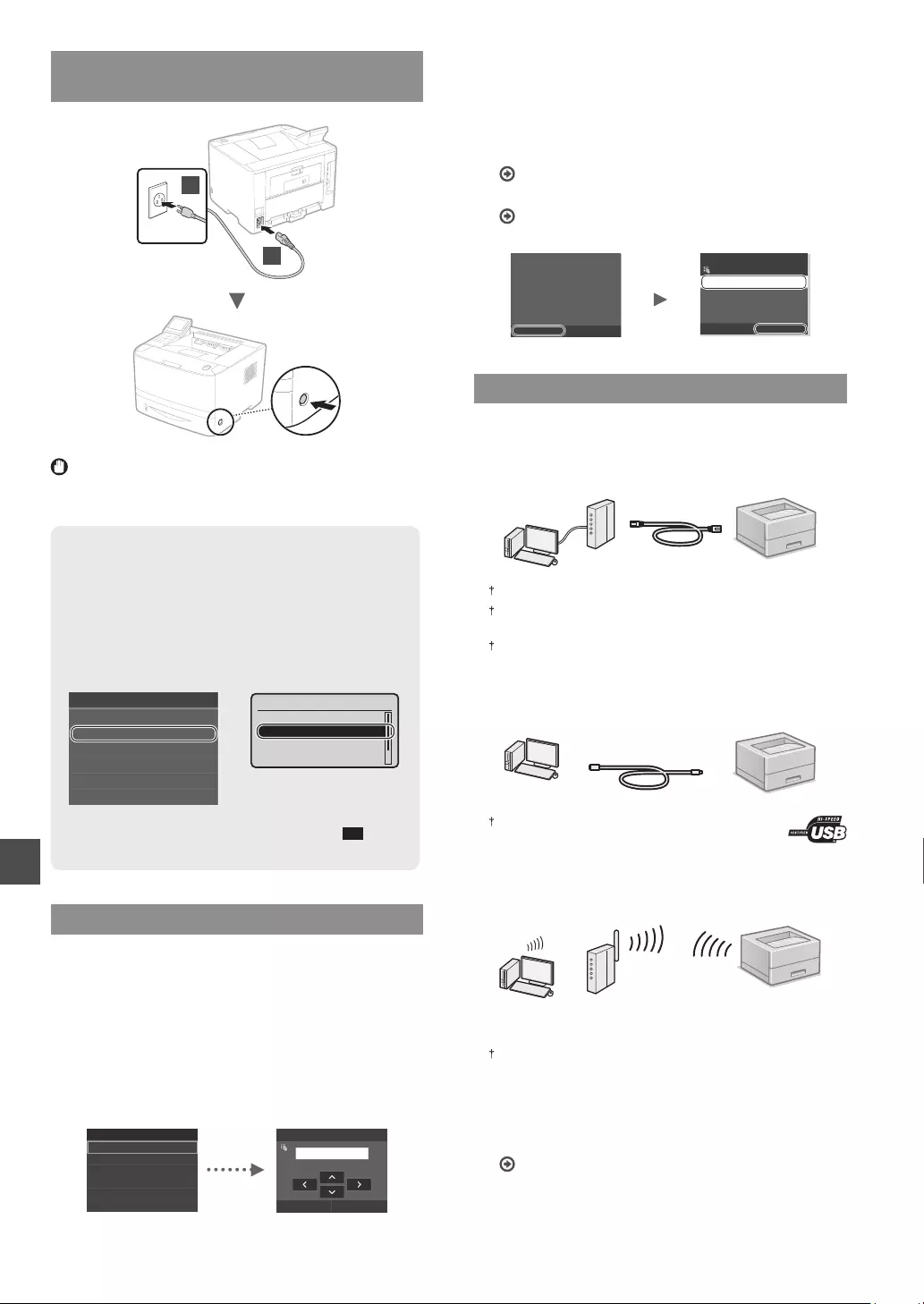
70
Fi
Virtajohdon liittäminen ja virran
kytkeminen
1
2
Älä liitä USB-kaapelia tässä vaiheessa. Liitä se vasta
ohjelmiston asennuksen yhteydessä.
Käyttöohjeiden kuvausten periaate
Tässä aloitusoppaassa kuvataan käyttöohjeet
käyttämällä mallin LBP253x näytön kuvia.
Jatkossa eräät käyttöohjeet, kuten “valitse…”,
suoritettava toimenpide vaihtelee laitteen mallin
mukaan.
Napauta kohdetta, johon
käyttöohje viittaa.
LBP253x
LBP252dw/LBP251dw
Valitse kohde, johon
käyttöohje viittaa,
painamalla [], [], []
tai [] ja paina OK.
Paperiasetukset
Valitse usein käytetyt paperikoot
Tallenna muokattu paperi
Kasetti 2
Kasetti 1
Monitoimitaso
Tallenna muokattu paperi
Kasetti 2
Kasetti 1
Monitoimitaso
Paperiasetukset
Perusasetusten määrittäminen
Kun virta kytketään ensimmäisen kerran, noudata näyttöön
tulevia ohjeita. Tietoja valikossa siirtymisestä ja numeroiden
syöttämisestä on kohdassa “Valikossa siirtyminen ja
tekstinsyöttötapa” sivulla 69.
Täydelliset asetukset kielestä päivämäärään
ja kellonaikaan
Aseta kieli, alue, aikavyöhyke, päivämäärä ja kellonaika
noudattamalla näyttöön tulevia ohjeita.
Language
Spanish
French
Japanese
English
German
Italian
Nykyiset pvm/aika-asetukset
Käytä
10/10/2015 10:26 AM
(0:00–12:59)
Etäkäyttöliittymän PIN-koodin asettaminen
Voit asettaa PIN-koodin etäkäyttöliittymään pääsyä varten.
Suojaa laite luvattomalta käytöltä sallimalla laitteen käyttö
vain käyttäjille, joilla on käyttöoikeudet.
Jos haluat määrittää asetukset myöhemmin, katso eOppaan
kohta “Etäkäyttöliittymän PIN-koodin asettaminen”.
Sähköinen opas “Etäkäyttöliittymän PIN-koodin
asettaminen”
Sähköinen opas “Järjestelmänvalvojan tunnuksen
asettaminen”
EiKyllä
Etäkäyttöliittymän
PIN-koodia suositellaan
käytettäväksi, jotta
Etäkäyttöliittymän luvaton
käyttö voidaan estää.
Haluatko määrittää
asetukset?
Asetukset voi määrittää
myöhemmin.
.l\Wl
[[[[[[[
(WlNl\WW|OLLWW\PlQ3,1
Laitteen yhdistämistavan valitseminen
Yhdistäminen kiinteän lähiverkon kautta
Laite voidaan yhdistää langalliseen reitittimeen. Käytä LAN-
kaapeleita laitteen yhdistämiseen langalliseen reitittimeen
(liityntäpisteeseen).
Yhdistä tietokone reitittimeen kaapelilla tai langattomasti.
Varmista, että reitittimessä on vapaa portti laitteen ja tietokoneen
kytkemistä varten.
Ota esille verkkokaapeli, joka on vähintään CAT 5 -luokan kierretty
parikaapeli.
Kytkeminen USB-kaapelilla
Voit kytkeä laitteen tietokoneeseen USB-kaapelin avulla.
Varmista, että käytettävässä USB-kaapelissa on
seuraava merkintä.
Yhdistäminen langattomaan lähiverkkoon
Laite voidaan yhdistää langattomaan reitittimeen*. Koska
yhteys on langaton, verkkokaapeleita ei tarvita.
* Langaton reititin (liityntäpiste), joka tukee IEEE802.11b/g/n-
standardia, vaaditaan.
Yhdistä tietokone reitittimeen kaapelilla tai langattomasti.
Suorayhteys
Yhdistä mobiililaite laitteeseen langattomasti tai suoraan
ilman langatonta LAN-reititintä (tai liityntäpistettä).
Sähköinen opas “Voidaan käyttää käytännöllisesti
mobiililaitteen kanssa” “Liittäminen mobiililaitteeseen”
“Suorayhteyden muodostaminen (tukiasematila)”
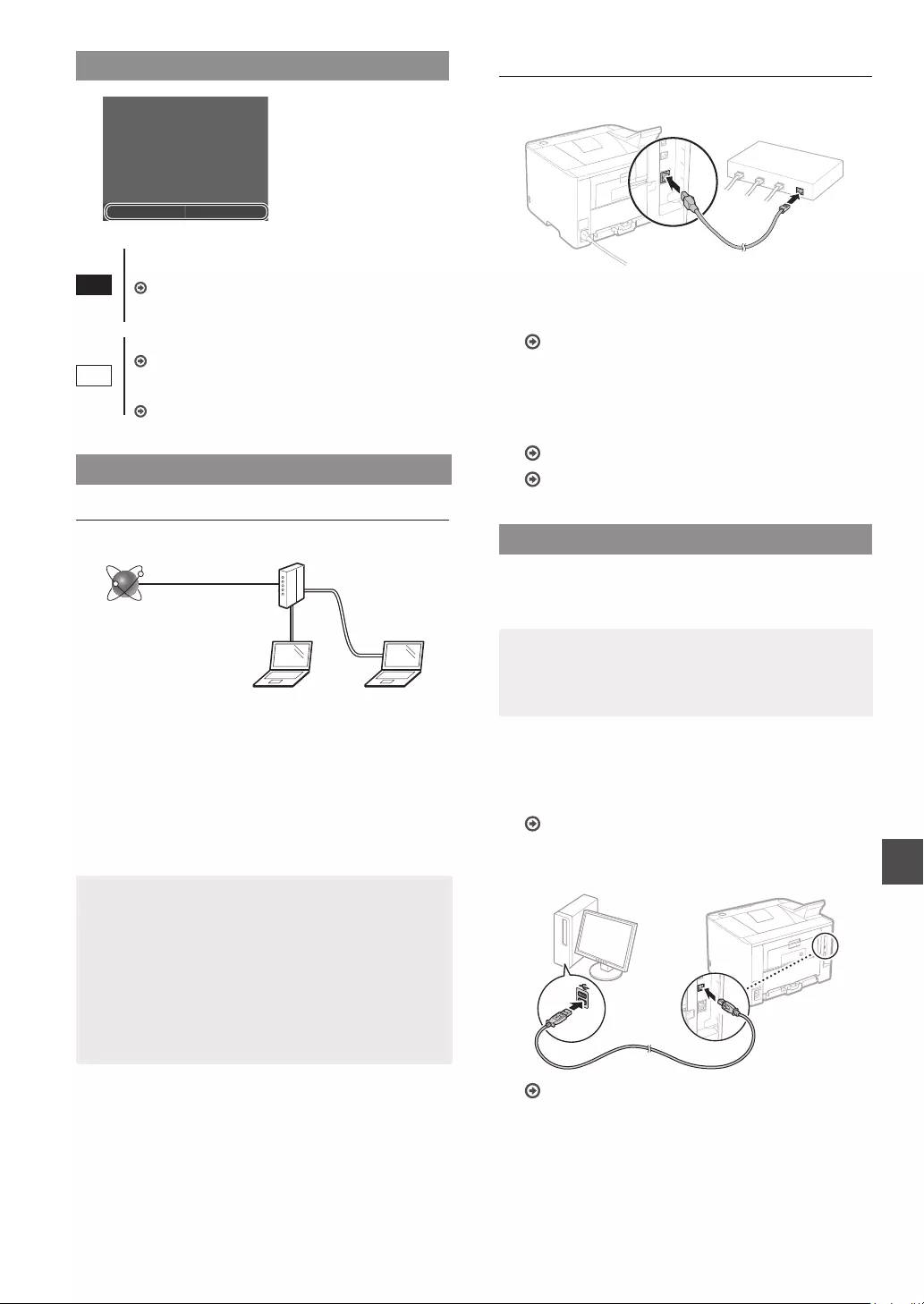
71
Fi
Langaton lähiverkko tai jokin muu tapa
EiKyllä
Haluatko yhdistää
tietokoneeseen langattomalla
lähiverkolla?
Asetukset voi määrittää
myöhemmin.
Kyllä
Kytke tietokoneeseen langattoman lähiverkon kautta
heti
Aloita Langattoman lähiverkon asetusopas -ohjeen
kohdan “Langattoman lähiverkon määrittäminen”
vaiheesta 4.
Ei
Kytke tietokoneeseen langallisen lähiverkon kautta
Siirry kohtaan “Yhdistäminen kiinteän lähiverkon
kautta” (S. 71).
Kytke tietokoneeseen USB-kaapelilla
Siirry kohtaan “Kytkeminen USB-kaapelilla” (S. 71).
Yhdistäminen kiinteän lähiverkon kautta
Tarkistukset ennen asetuksien määrittämistä
Internet Reititin
tai
keskitin
LAN-kaapeli
Onko tietokone ja reititin (tai keskitin) yhdistetty oikein
LAN-kaapelilla?
Lisätietoja on saatavana käyttämäsi verkkolaitteen
käyttöoppaasta ja verkkolaitteen valmistajalta.
Onko tietokoneen verkkoasetusten määritys valmis?
Jos tietokonetta ei ole määritetty oikein, kiinteä
lähiverkkoyhteys ei ehkä ole käytettävissä, vaikka seuraavat
asetukset olisi määritetty.
HUOMAUTUS
• Sekä kiinteää että langatonta lähiverkkoa ei voi yhdistää
samaan aikaan. Lisäksi laitteen oletusasetus on Kiinteä
lähiverkko.
• Kun kytket laitteen suojaamattomaan
verkkoympäristöön, henkilökohtaiset tietosi saattavat
päätyä kolmansien osapuolien tietoon. Ole varovainen.
• Jos kytket toimiston lähiverkkoon, ota yhteyttä verkon
pääkäyttäjään.
Yhdistäminen kiinteän lähiverkon kautta
1
Tähän kytketään verkkojohto.
IP-osoite määritetään automaattisesti 2 minuutissa.
Jos haluat määrittää IP-osoitteen manuaalisesti, katso
lisätietoja seuraavista kohdista.
Sähköinen opas “Verkko” “Yhdistäminen verkkoon”
“IP-osoitteiden asettaminen”
2
Asenna ajuri ja ohjelmisto toimitukseen kuuluvalta
DVD-ROM-levyltä.
Katso kohta “Lisätietoja asennustoimista:” (S. 72).
Siirry kohtaan “Paperikoon ja -tyypin asettaminen” (S. 72).
Kytkeminen USB-kaapelilla
Asenna ajuri ja ohjelmisto laitteen mukana tulevalta DVD-
ROM-levyltä.
HUOMAUTUS
Jos USB-kaapeli on yhdistetty ennen asentamista, irrota
ensin USB-kaapeli ja asenna sitten uudelleen.
1
Asenna ajuri ja ohjelmisto User Software and
Manuals DVD-ROM (Ohjelmisto- ja käyttöopas-DVD)
-levyltä.
Katso kohta “Lisätietoja asennustoimista:” (S. 72).
2
Tähän kytketään USB-kaapeli.
Siirry kohtaan “Paperikoon ja -tyypin asettaminen” (S. 72).
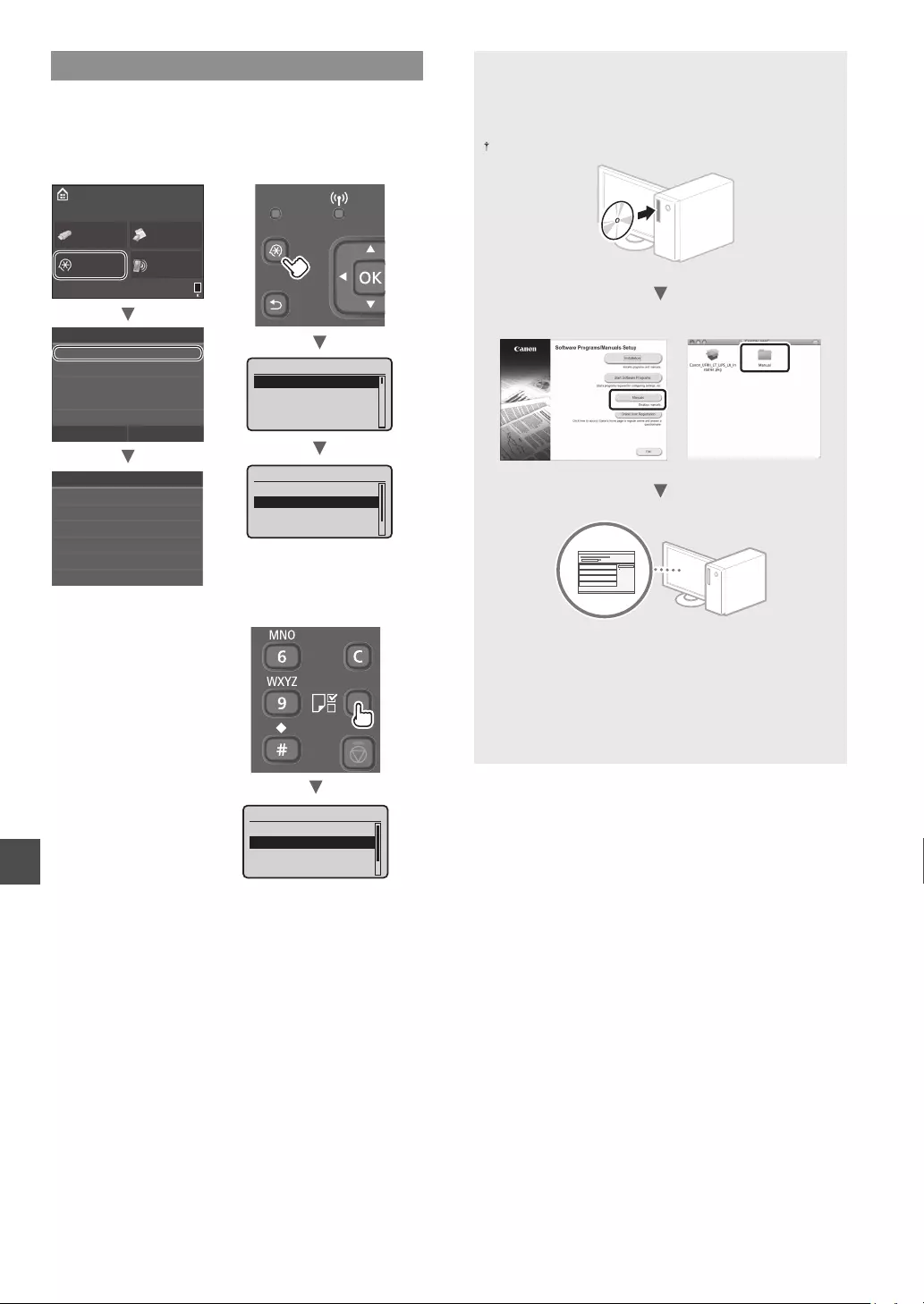
72
Fi
Paperikoon ja -tyypin asettaminen
Aseta paperikoko ja -tyyppi noudattamalla näytön ohjeita. Tee
asetukset kuten alla käytettävän mallin mukaan.
Luov.raportti
Yleiset asetukset
Ajastimen asetukset
Yleisasetukset
Verkkoasetukset
Paperiasetukset
Valikko
Paperiasetukset
Valitse usein käytetyt paperikoot
Tallenna muokattu paperi
Kasetti 2
Kasetti 1
Monitoimitaso
Suorakytk.
Valikko
Turva-
tulostus
Muistivä-
linetuloste
Koti
LBP253x LBP252dw
LBP251dw
Luovutusraportit
Verkkoasetukset
Suorayhteys
Paperiasetukset
Valikko
Tallenna muokattu paperi
Kasetti 2
Kasetti 1
Monitoimitaso
Paperiasetukset
Tallenna muokattu paperi
Kasetti 2
Kasetti 1
Monitoimitaso
Paperiasetukset
Lisätietoja asennustoimista:
Asenna ajuri ja ohjelmisto toimitukseen kuuluvalta
DVD-ROM-levyltä. Lisätietoja asennusmenettelystä on
tulostinajurin asennusoppaasta.
Voit myös ladata ajurin Canonin verkkosivustolta.
Windows Mac OS
Mac-käyttäjät:
Laitteen mukana toimitettu DVD-ROM ei välttämättä
sisällä ajuria Mac OS -järjestelmää varten. Tämä vaihtelee
laitteen ostopaikan mukaan. Etsi ja lataa oikea ajuri Canon-
sivustolta. Lisätietoja ajurin asentamisesta ja käyttämisestä
on tulostinajurin asennusoppaassa.
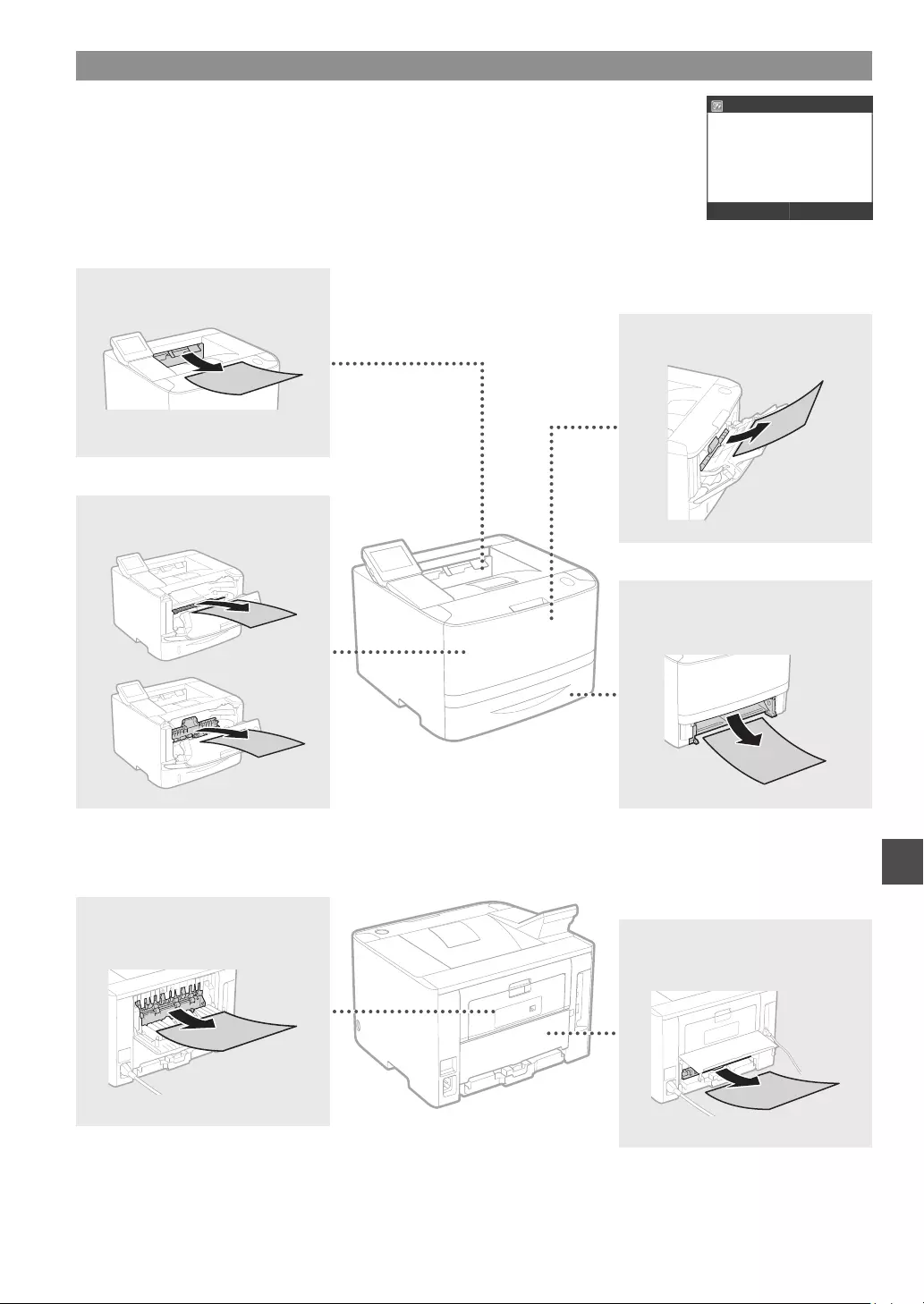
73
Fi
Paperitukosten poistaminen
Jos seuraava näyttö tulee esiin, syöttölaitteessa tai laitteen sisällä on paperitukos. Poista juuttunut
asiakirja tai paperi noudattamalla näyttöön tulevia ohjeita. Tässä asiakirjassa esitetään vain alueet,
joissa paperitukoksia tapahtuu. Tarkempia tietoja eri toiminnoista on eOppaassa.
Paperi juuttunut.
Seuraava
Paina [Seuraava] nähdäksesi
vaiheet.
Takaosa
Takaosa
Etukannen sisäpuoli
Paperikasetti
(pääyksikkö)
Monitoimitaso
Luovutustaso
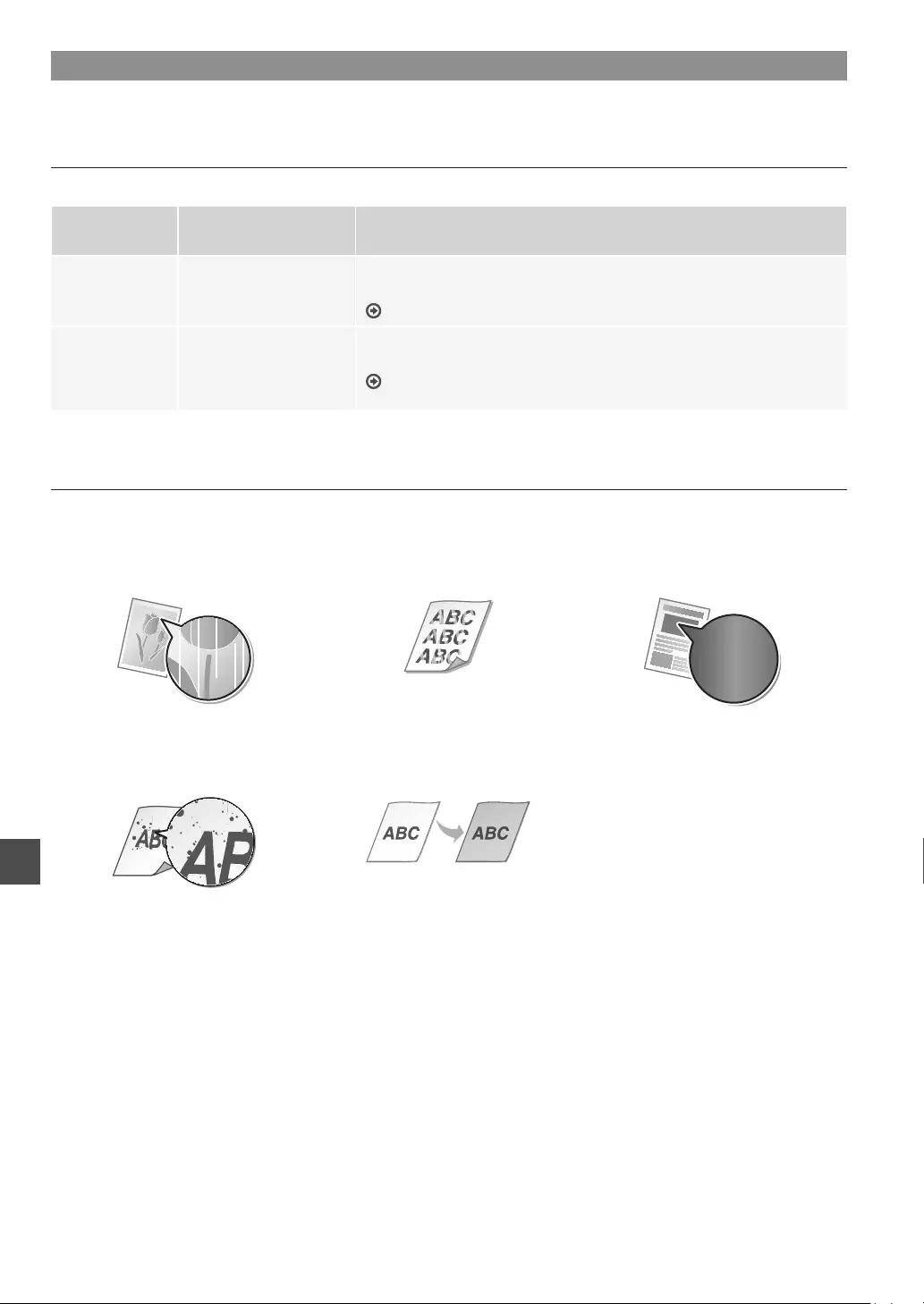
74
Fi
Väriainekasettien vaihtaminen
Väriainekasetit ovat kulutustavaroita. Kun väriainekasetti on melkein tyhjä, näyttöön ilmestyy viesti tai seuraavia ongelmia saattaa
esiintyä. Tee asianmukaiset toimet.
Kun näkyviin tulee viesti
Laite näyttää viestin, kun väriainekasetti on melkein tyhjä.
Viesti Kun näyttöön ilmestyy
viesti Kuvaus ja ratkaisut
Valmistele kasetti. Väriainekasetti on
vaihdettava pian.
Tarkista väriainekasetin jäljellä olevan väriaineen määrä ja vaihda kasetti
uuteen ennen suurten asiakirjojen tulostamista.
Sähköinen opas “Väriainekasettien vaihtaminen”
Kasetin
käyttöikä on
lopussa. Vaihtoa
suositellaan.
Väriainekasetin käyttöikä
on päättynyt.
Jos tämä viesti ei katoa, vaihda väriainekasetti. Voit jatka tulostusta, mutta
tulostuslaatua ei voida taata.
Sähköinen opas “Väriainekasettien vaihtaminen”
Jos tulosteiden laatu on huono
Jos tulosteissa alkaa näkyä jotain seuraavista ominaisuuksista, yksi väriainekaseteista on lähes tyhjä. Vaihda lähes tyhjä väriainekasetti,
vaikka mitään viestiä ei näytettäisikään.
Valkoisia raitoja esiintyy Osittain haalistunut Epätasainen tummuus
Väriaineläiskiä ja -roiskeita
ilmaantuu
Alkuperäisten tyhjästä tilasta tulee
hieman värillistä
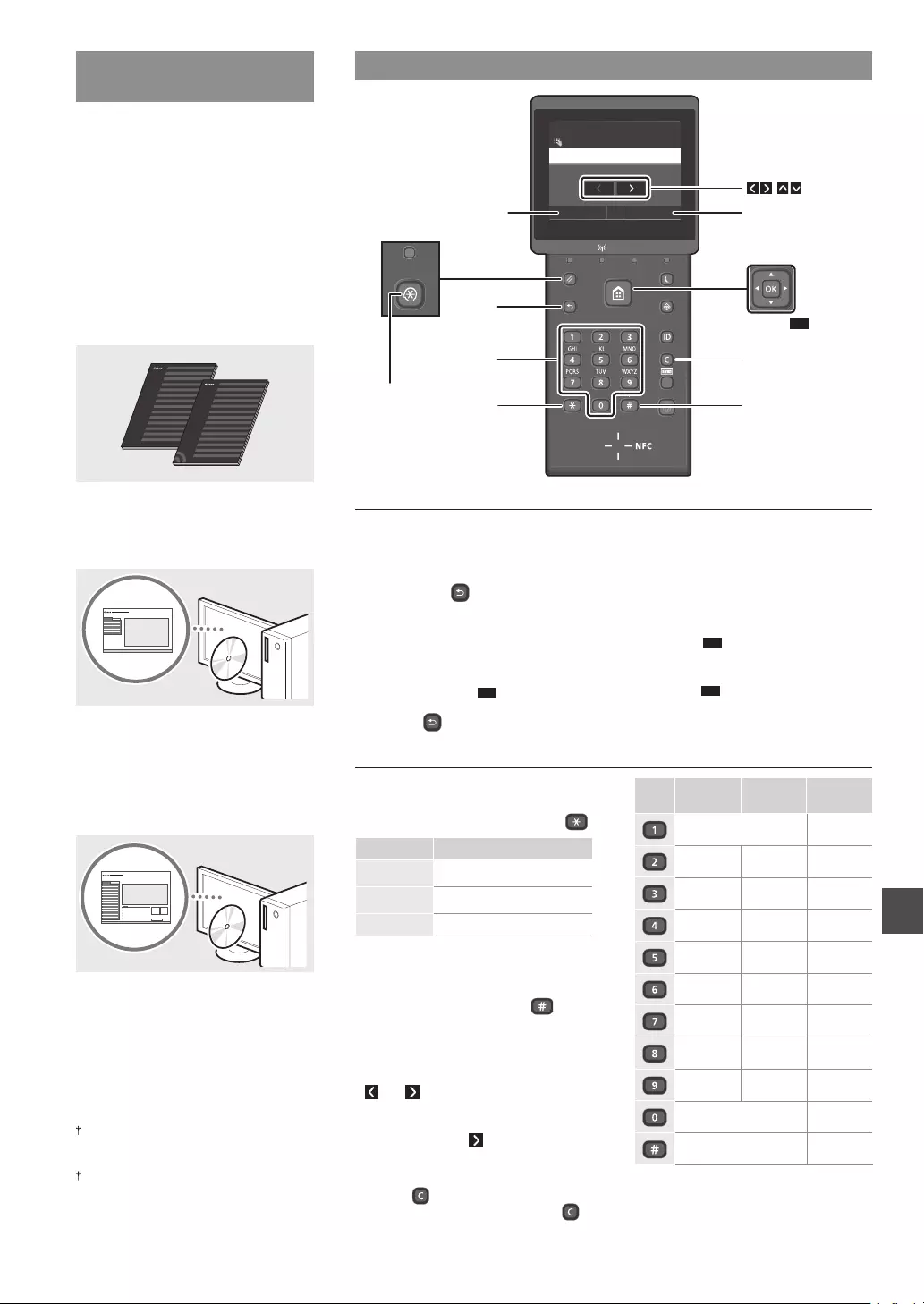
75
Ru
(
):
.
,
.
b
:
,
,
.
( DVD-):
.
d (
DVD-):
«
» ,
,
.
«
» DVD-
1 DVD-
*.
2 [].
3 [ ].
*
[] [
MInst.exe].
,
.
DVD-
,
[] ,
DVD- .
LBP253x
,
.
.
LBP252dw/LBP251dw
[]
[].
OK [].
[].
LBP253x
.
<>,
<>.
LBP252dw/LBP251dw
OK .
<>,
<>,
OK .
<A/a/12> .
<A>
<a>
<12>
,
.
(
)
[] [].
,
[].
.
.
:
<A>
:
<a>
:
<12>
@ . - _ / 1
A ABCabc 2
DEFdef 3
GHIghi 4
JKLjkl 5
MNOmno 6
PQRSpqrs 7
TUVtuv 8
WXYZwxyz 9
( ) 0
() - . * # !
”
, ; : ^ ` _ = /
| ’ ? $ @ % & + \ ˜ ( ) [ ] { } < >
(
)
Применить#
A/a/12
Administrator
A
Имя администратора системы
<A/a/12>
*#
<>
( )
LBP252dw/
LBP251dw
LBP252dw/
LBP251dw
OK
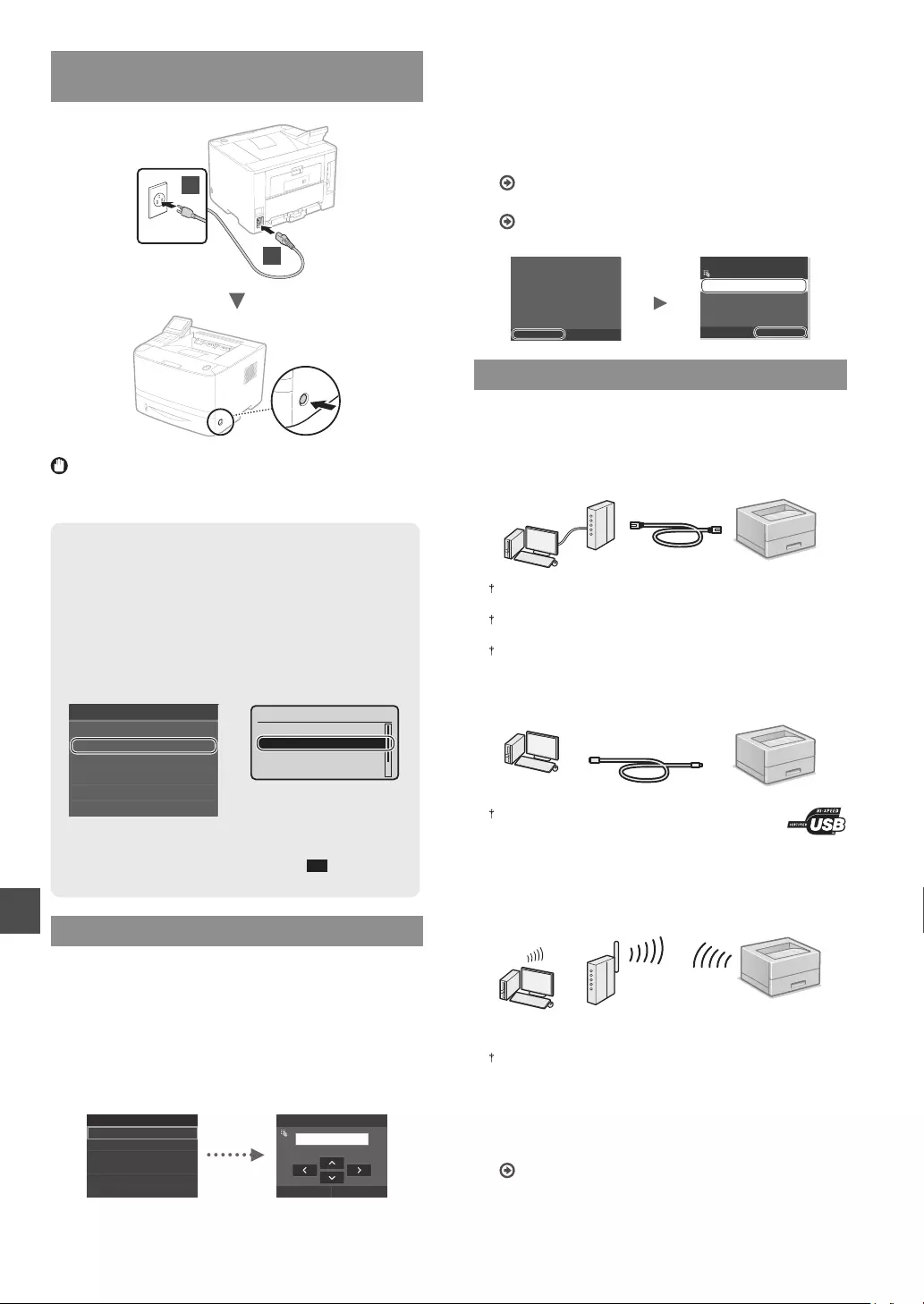
76
Ru
1
2
USB .
.
LBP253x.
(, «...»)
.
,
.
LBP253x
LBP252dw/LBP251dw
[], [],
[] []
,
,
OK.
Настройки бумаги
Выбор часто используемых форматов
Рег.пользов.бумаги
Кассета 2
Кассета 1
Универсальный лоток
Рег.пользов.бумаги
Кассета 2
Кассета 1
Универсальный лоток
Настройки бумаги
. .
« » (. 75).
,
,
, , .
Language
Spanish
French
Japanese
English
German
Italian
Настройки текущей даты/времени
Применить
10/10/2015 10:26 AM
(0:00-12:59)
PIN-
PIN- .
,
.
.
« PIN- »
.
, : « PIN-
»
, : «
»
НетДа
При использовании удаленного
ИП рекомендуется установить
PIN-код доступа через
удаленный ИП, чтобы
предотвратить
несанкционированный доступ
третьих лиц.
Настроить параметры?
Параметры можно задать
позднее.
ǚǻdzǷǰǸdzǽȇ
[[[[[[[
3,1ǵǹǯǯǺǫȂDzǾǯǓǚ
. (
) LAN.
.
,
.
LAN « » 5 .
USB
USB.
, USB-
.
*.
, LAN .
* (
), IEEE802.11b/g/n.
.
,
( )
, «
»
« » «
( )»
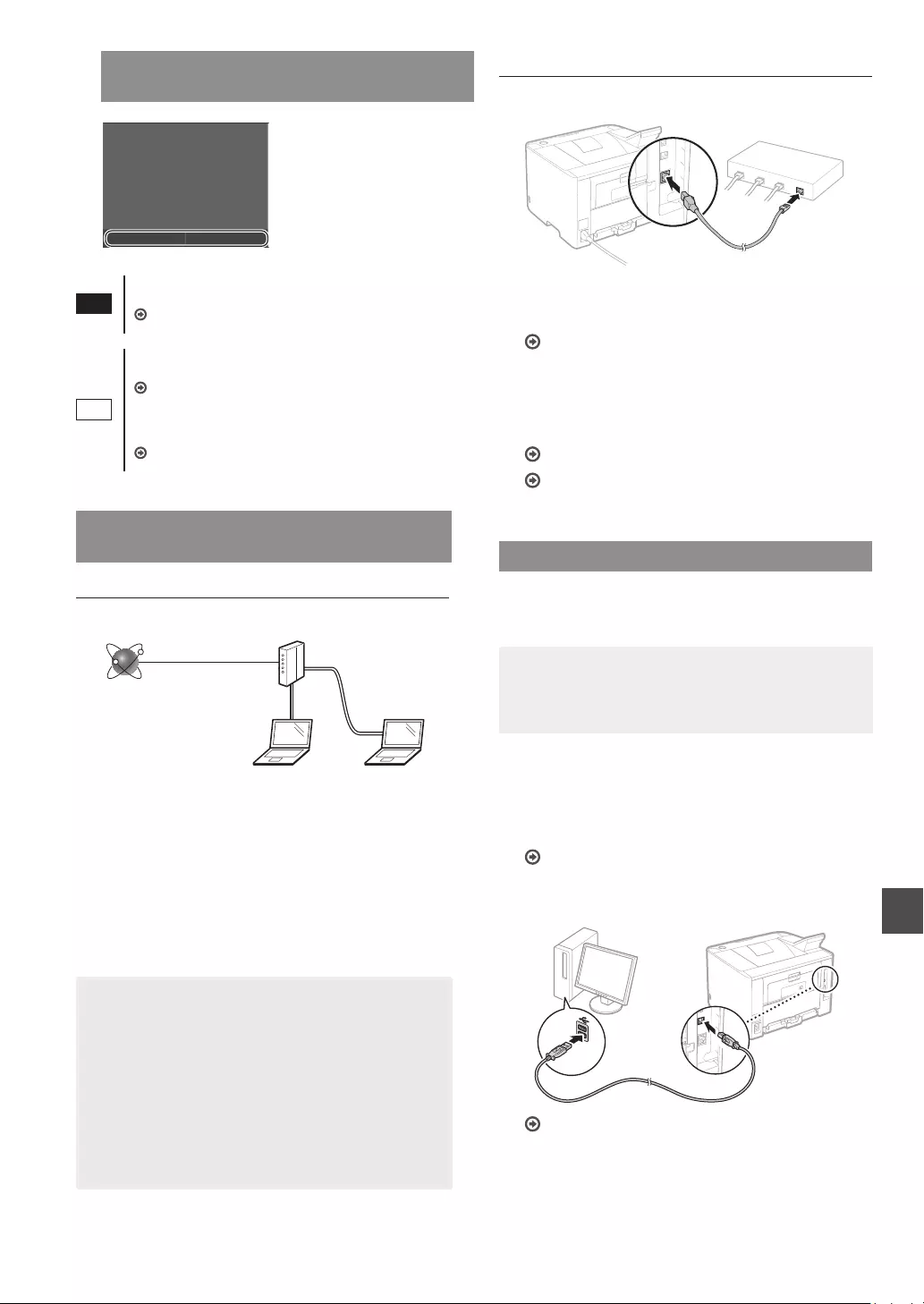
77
Ru
:
НетДа
Использовать беспроводную
сеть для подключения
компьютера?
Настройки можно задать
позднее.
,
« », 4.
«
» (. 77).
USB
«
USB» (. 77).
LAN
( ) LAN?
.
.
?
,
LAN
.
•
LAN LAN .
,
.
• ,
,
.
.
• LAN
.
1
.
IP-
2 . IP- , .
.
«» «
» « IP-»
2
DVD-.
. « :» (. 78).
«
» (. 78).
USB
DVD- .
USB- ,
USB-,
.
1
DVD- «User Software and Manuals
DVD-ROM» (DVD-
).
. « :» (. 78).
2
USB.
«
» (. 78).
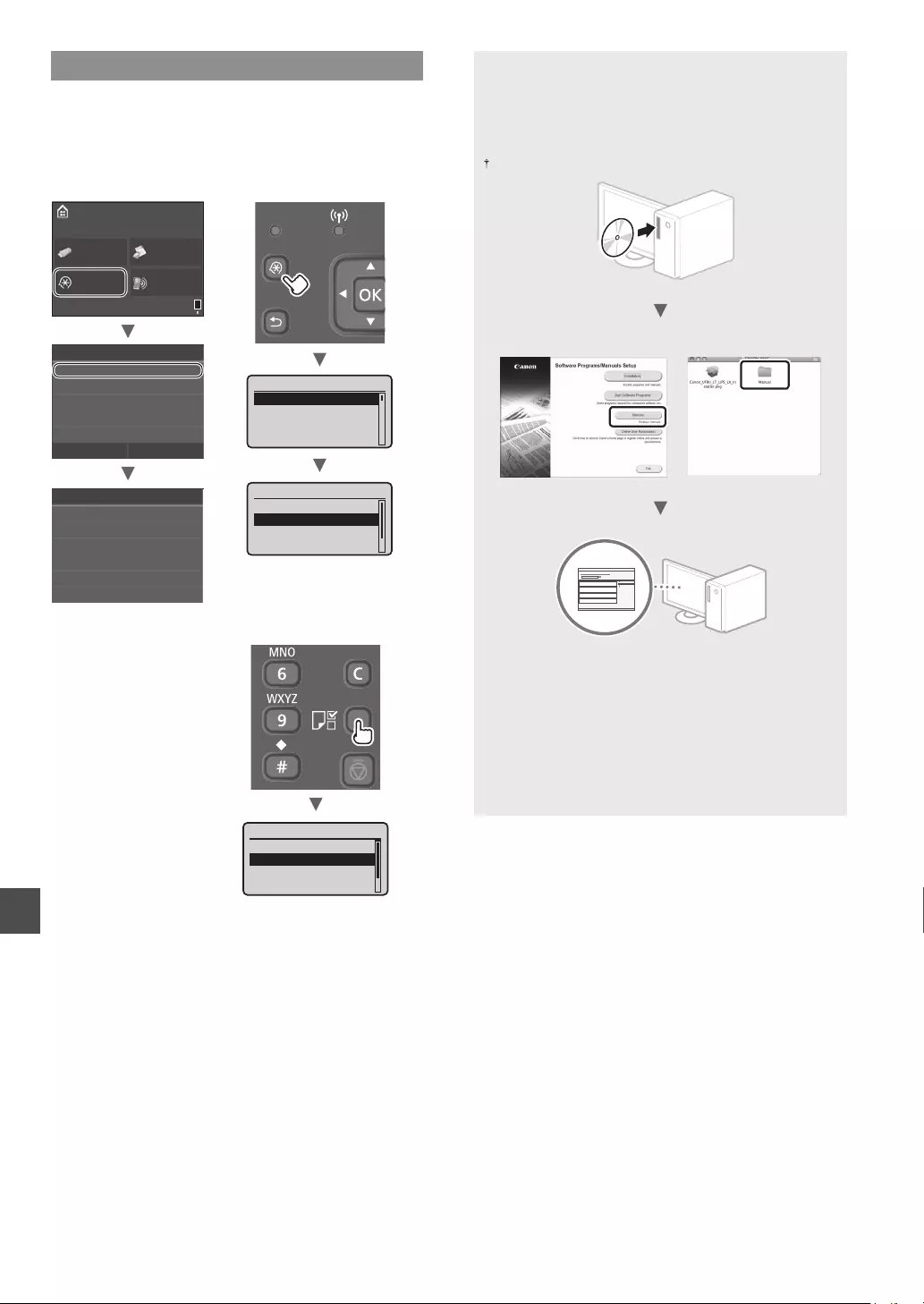
78
Ru
,
.
.
Вывод отчета
Общие настройки
Настройки таймера
Настройки
Настройки сети
Настройки бумаги
Меню
Настройки бумаги
Выбор часто используемых форматов
Рег.пользов.бумаги
Кассета 2
Кассета 1
Универсальный лоток
Прямое
соединение
Меню
Защищенная
печать
Печать с
устр. пам.
Главный
LBP253x LBP252dw
LBP251dw
Вывод отчетов
Настройки сети
Прямое соединение
Настройки бумаги
Меню
Рег.пользов.бумаги
Кассета 2
Кассета 1
Универсальный лоток
Настройки бумаги
Рег.пользов.бумаги
Кассета 2
Кассета 1
Универсальный лоток
Настройки бумаги
:
DVD-.
. «
».
- Canon.
Windows Mac OS
Mac:
DVD-,
, Mac OS.
.
Canon.
. «
».
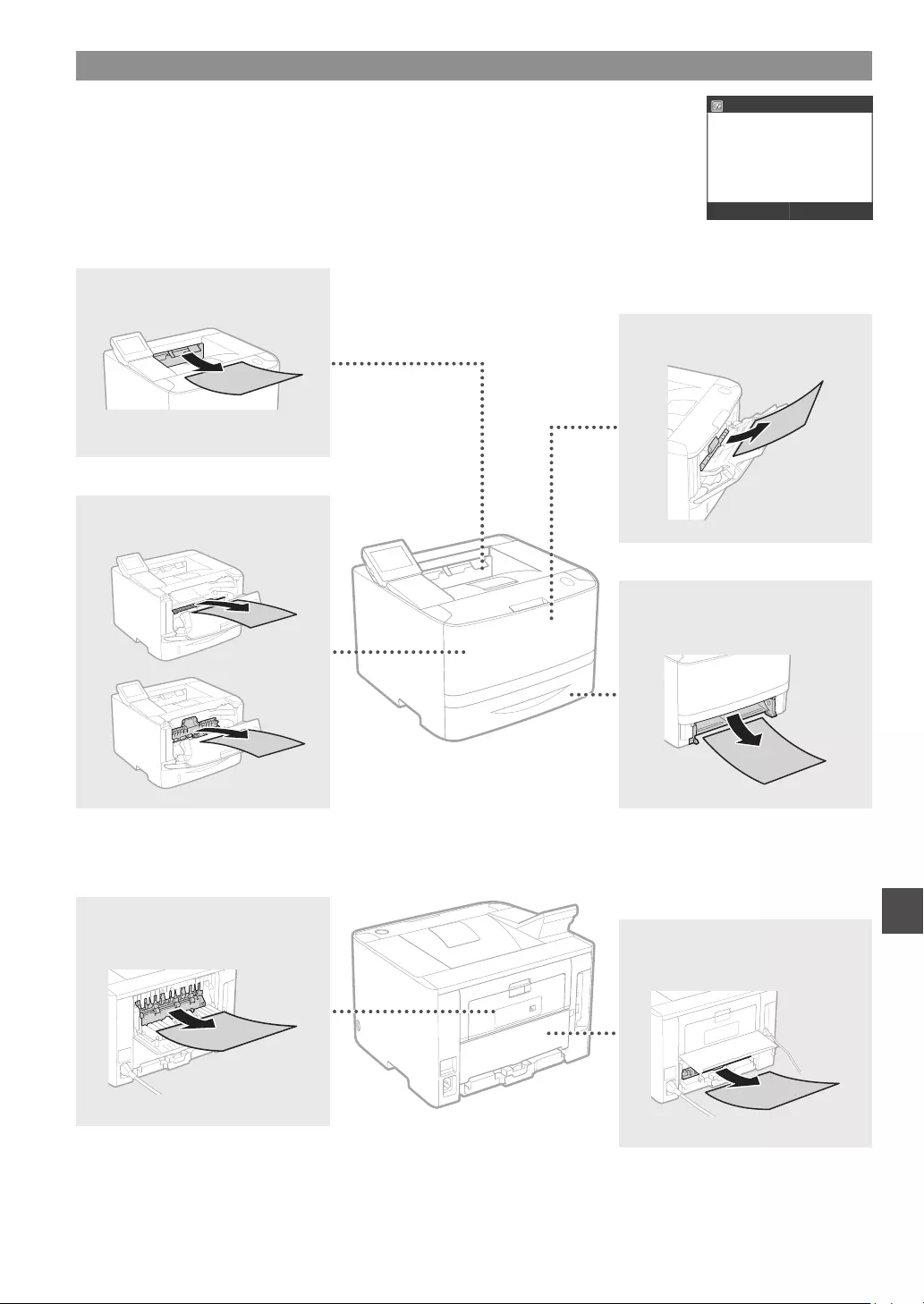
79
Ru
,
. , , .
, .
. « ».
Замята бумага.
Далее
Нажмите [Далее] для
отображения шагов.
( )
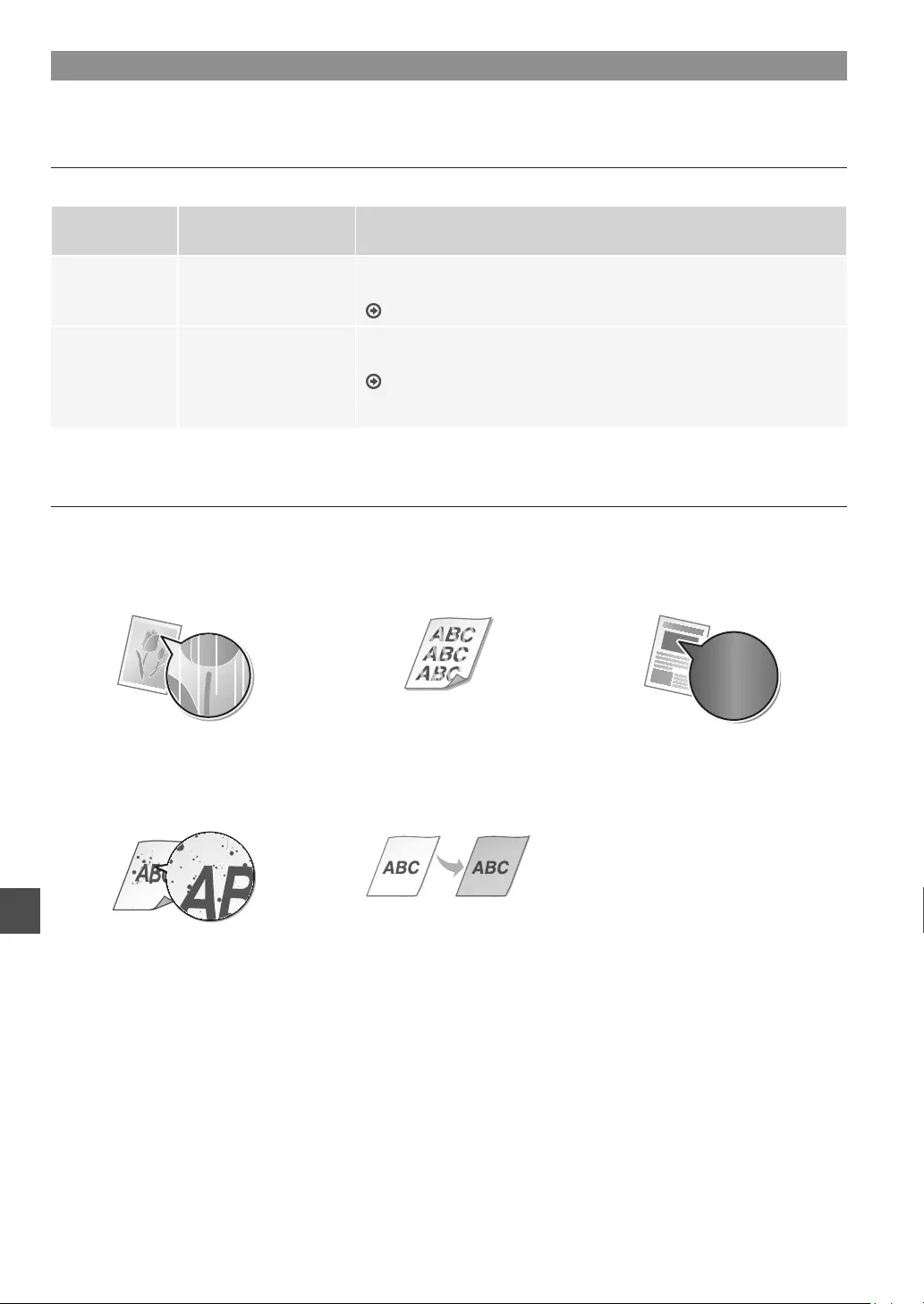
80
Ru
. ,
. .
, .
.
.
.
, « »
.
.
.
, .
, .
, « »
- , .
, .
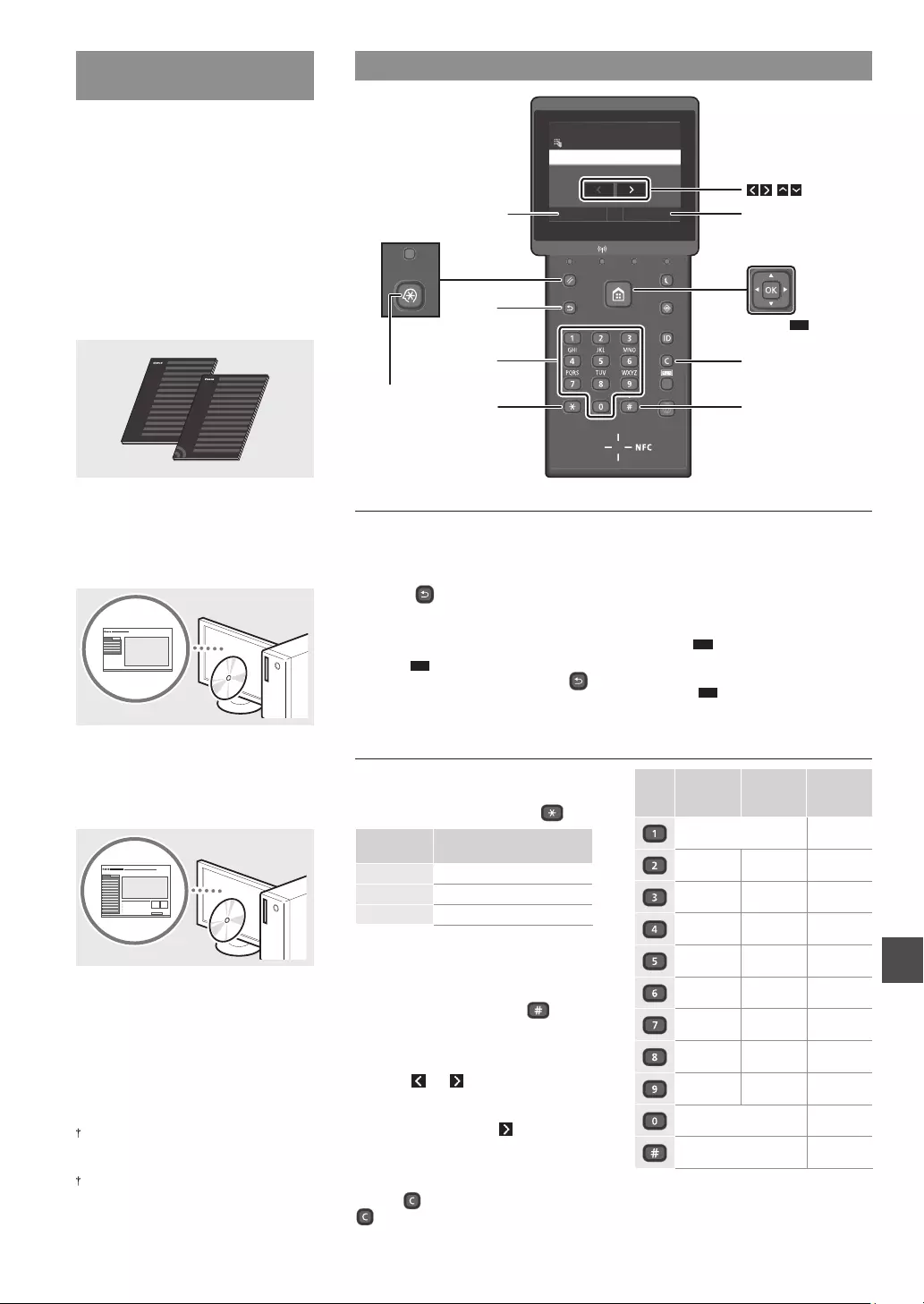
81
Pl
Poruszanie się po menu i sposób wpisywania tekstu
Informacje o dostarczonych
podręcznikach
Pierwsze kroki (ten dokument):
Przed rozpoczęciem pracy należy
przeczytać ten podręcznik. Opisano w
nim proces instalacji, a także ustawienia
i przestrogi dotyczące urządzenia.
b Instrukcja konguracji
bezprzewodowej sieci LAN:
W tym podręczniku opisano procedury
konguracji bezprzewodowej sieci
LAN oraz przyczyny i rozwiązania
problemów, które mogą wystąpić
podczas konguracji.
Podręcznik instalacji sterownika
drukarki (dostarczony dysk
DVD-ROM):
W przewodniku opisano proces
instalacji oprogramowania.
d Instrukcja e-Manual (dostarczony
dysk DVD-ROM):
e-Podręcznik podzielono na tematy
ułatwiające znajdowanie odpowiednich
informacji.
Wyświetlanie programu Instrukcja
e-Manual z dysku DVD-ROM
1 Umieść dostarczony dysk DVD-ROM
w napędzie komputera*.
2 Kliknij opcję [Podręczniki].
3 Kliknij [e-podręcznik].
* Jeżeli zostanie wyświetlone okienko
[Autoodtwarzanie], kliknij pozycję
[Uruchom MInst.exe].
W niektórych systemach operacyjnych
wyświetlany jest komunikat o
zabezpieczeniach.
Jeśli dostarczony dysk DVD-ROM znajduje
się już w napędzie komputera, a opcja
[Podręczniki] nie wyświetla się, wyjmij dysk
DVD-ROM i włóż go ponownie.
Poruszanie się w obrębie menu
Wybór pozycji lub przesuwanie
kursora między pozycjami menu
LBP253x
Dotknij pozycji, aby ją zaznaczyć.
Naciśnij , aby wrócić do
poprzedniego ekranu.
LBP252dw/LBP251dw
Zaznacz pozycję przyciskami [] lub [].
Naciśnij
OK
lub [], aby przejść do
następnego poziomu menu. Naciśnij
lub [], aby powrócić do poprzedniego
poziomu.
Potwierdzenie ustawień
LBP253x
Dotknij pozycji. Jednak gdy pojawia
się opcja <Zastosuj>, dotknij opcji
<Zastosuj>.
LBP252dw/LBP251dw
Naciśnij OK . Jednak gdy na
wyświetlaczu pojawia się opcja
<Zastosuj>, zaznacz opcję <Zastosuj>
i naciśnij OK .
Sposób wpisywania tekstu
Zmiana trybu wprowadzania
Aby zmienić tryb wprowadzania,
dotknij <A/a/12> lub naciśnij .
Tryb
wprowadzania Dostępny tekst
<A> Wielkie litery i symbole
<a> Małe litery i symbole
<12> Cyfry
Wprowadzanie tekstu, symboli i liczb
Wprowadzanie powyższych elementów
odbywa się przy użyciu przycisków
numerycznych lub przycisku .
Przesuwanie kursora (wprowadzanie
spacji)
Dotknij lub lub naciśnij []
lub [], aby przesunąć kursor. Aby
wprowadzić spację, przesuń kursor na
koniec tekstu i dotknij lub naciśnij
[].
Usuwanie znaków
Naciśnij . Naciśnięcie i przytrzymanie
usuwa wszystkie znaki.
Tryb
wprowadzania:
<A>
Tryb
wprowadzania:
<a>
Tryb
wprowadzania:
<12>
@ . - _ / 1
ABC abc 2
DEF def 3
GHI ghi 4
JKL jkl 5
MNO mno 6
PQRS pqrs 7
TUV tuv 8
WXYZ wxyz 9
(Opcja niedostępna) 0
(spacja) - . * # !
”
, ; : ^ ` _ = / | ’
? $ @ % & + \ ˜ ( ) [ ] { } < >
(Opcja
niedostępna)
Zastosuj#
A/a/12
Administrator
A
Nazwa menedżera systemu
Wstecz
<A/a/12>
*#
Kasuj
<Zastosuj>
( )
LBP252dw/
LBP251dw
LBP252dw/
LBP251dw
Przyciski
numeryczne
Menu
OK
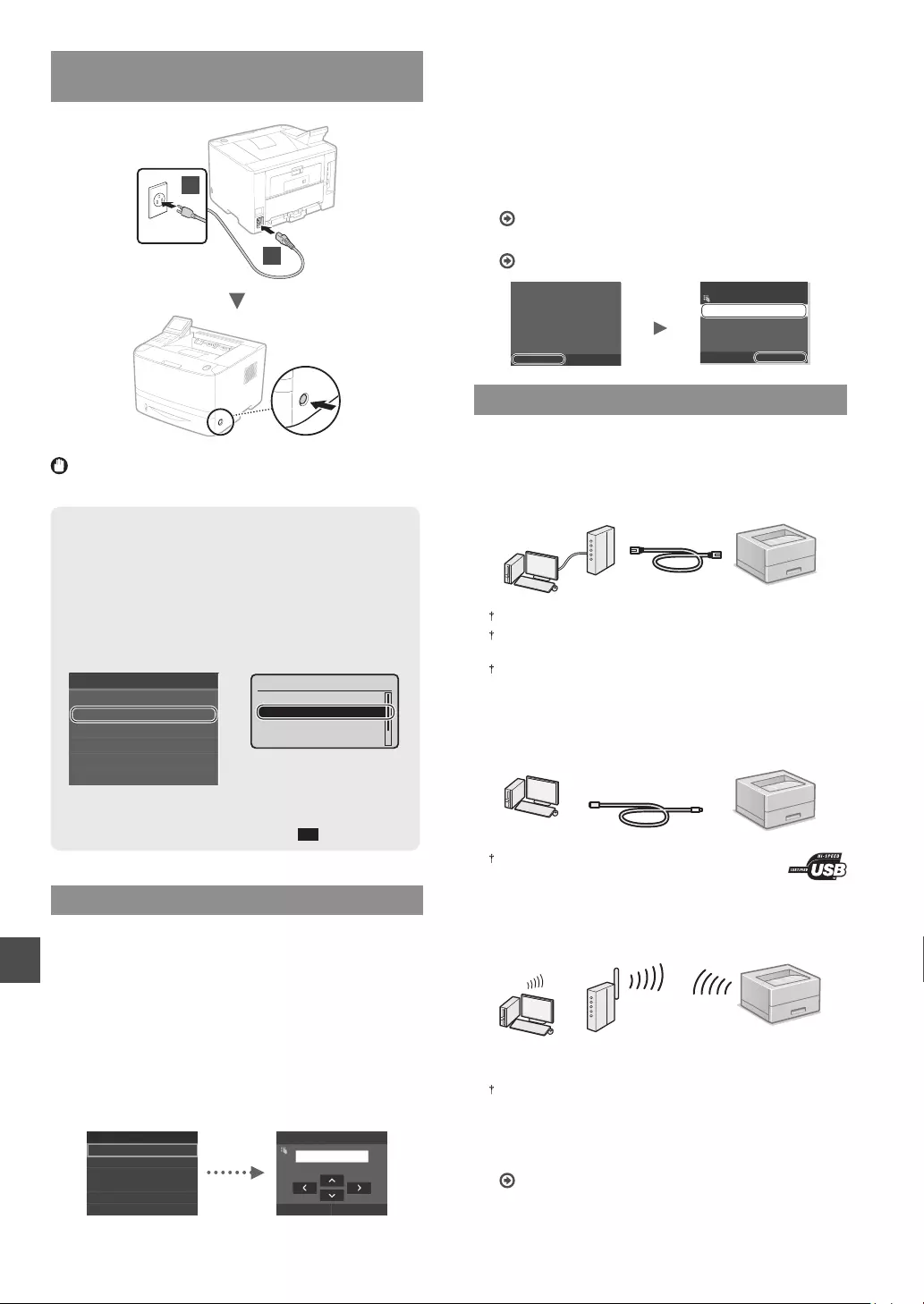
82
Pl
Podłączanie przewodu zasilania i włączanie
urządzenia
1
2
Nie podłączaj teraz kabla USB. Kabel należy podłączyć po
zainstalowaniu oprogramowania.
Zasada opisywania instrukcji roboczych
Podręcznik Pierwsze kroki przedstawia instrukcje
robocze, korzystając z ilustracji ekranu urządzenia
LBP253x.
W trakcie wykonywania niektórych instrukcji roboczych,
np. „wybierz …”, wykonywane działania będą się różnić w
zależności od używanego modelu urządzenia.
Dotknij pozycji, do której
odnosi się wykonywana
instrukcja robocza.
LBP253x
LBP252dw/LBP251dw
Przyciskami [], [],
[] lub [] wybierz
pozycję, do której
odnosi się wykonywana
instrukcja robocze, i
naciśnij OK.
Ustawienia papieru
Wyb. często używ. rozmiary papieru
Zarejestruj papier niestandardowy
Szuflada 2
Szuflada 1
Taca wielofunkcyjna
Zarejestruj papier niestandardowy
Szuflada 2
Szuflada 1
Taca wielofunkcyjna
Ustawienia papieru
Kongurowanie ustawień początkowych
Przy pierwszym uruchomieniu urządzenia wykonuj instrukcje
wyświetlane na ekranie. Szczegółowe informacje na temat
poruszania się po menu oraz sposobu wprowadzania cyfr
znajdują się w części „Poruszanie się po menu i sposób
wpisywania tekstu” na stronie 81.
Wprowadź ustawienia, zaczynając od języka
i kończąc na dacie i godzinie
Postępując zgodnie z instrukcjami wyświetlanymi na
ekranie, ustaw język, region, strefę czasową oraz datę i
godzinę.
Language
Spanish
French
Japanese
English
German
Italian
Ustaw. aktualnej daty/godz.
Zastosuj
10/10/2015 10:26 AM
(0:00-12:59)
Ustawianie kodu PIN Zdalnego interfejsu
użytkownika
Można ustawić kod PIN chroniący dostęp do Zdalnego interfejsu
użytkownika. Zapobiega to nieuprawnionemu dostępowi do
urządzenia, ponieważ mogą wtedy korzystać z niego tylko osoby
o odpowiednich uprawnieniach dostępu.
W przypadku wprowadzania tych ustawień w późniejszym okresie
stosowne informacje można znaleźć w rozdziale „Ustawianie kodu
PIN Zdalnego interfejsu użytkownika” w e-Podręcznika.
Instrukcja e-Manual „Ustawianie kodu PIN Zdalnego
interfejsu użytkownika”
Instrukcja e-Manual „Ustawianie ID menedżera systemu”
NieTak
Ustawienie kodu PIN dostępu
zdalnego interfejsu użytkow.
jest zalecane podczas ko-
rzystania ze Zdal. interf.
użyt., ponieważ pozwala za-
pobiegać nieautoryzowane-
mu dostępowi osób trzecich.
Czy chcesz skonfigurować
ustawienia? Ustawienia można
skonfigurować później.
=DVWRV
[[[[[[[
3,1GRVW]GDOLQWXŭ
Wybór metody podłączenia urządzenia
Podłączanie za pośrednictwem przewodowej
sieci LAN
Urządzenie można podłączyć do routera przewodowego.
Za pomocą kabli LAN podłącz urządzenie do routera
przewodowego (punktu dostępu).
Podłącz komputer do routera przewodowo lub bezprzewodowo.
Sprawdź, czy w routerze jest wolny port umożliwiający połączenie
urządzenia i komputera.
Przygotuj kabel LAN kategorii 5 typu skrętka dwużyłowa lub
wyższej klasy.
Podłączanie za pomocą kabla USB
Urządzenie można podłączyć do komputera za pomocą
kabla USB.
Należy upewnić się, że używany przewód USB ma
następujące oznaczenie.
Podłączanie przez bezprzewodową sieć LAN
Urządzenie można podłączyć do routera
bezprzewodowego*. Ponieważ jest to połączenie
bezprzewodowe, nie są potrzebne kable LAN.
* Konieczne jest zastosowanie routera bezprzewodowego (punktu
dostępowego) obsługującego standard IEEE802.11b/g/n.
Podłącz komputer do routera przewodowo lub bezprzewodowo.
Bezpośrednie połączenie
Podłączanie urządzenia mobilnego do urządzenia
bezprzewodowo i bezpośrednio bez używania
bezprzewodowego routera LAN (lub punktu dostępowego)
Instrukcja e-Manual „Wygodna współpraca z urządzeniami
przenośnymi” „Podłączanie do urządzenia mobilnego”
„Ustanawianie połączenia bezpośredniego (Tryb
punktu dostępu)”
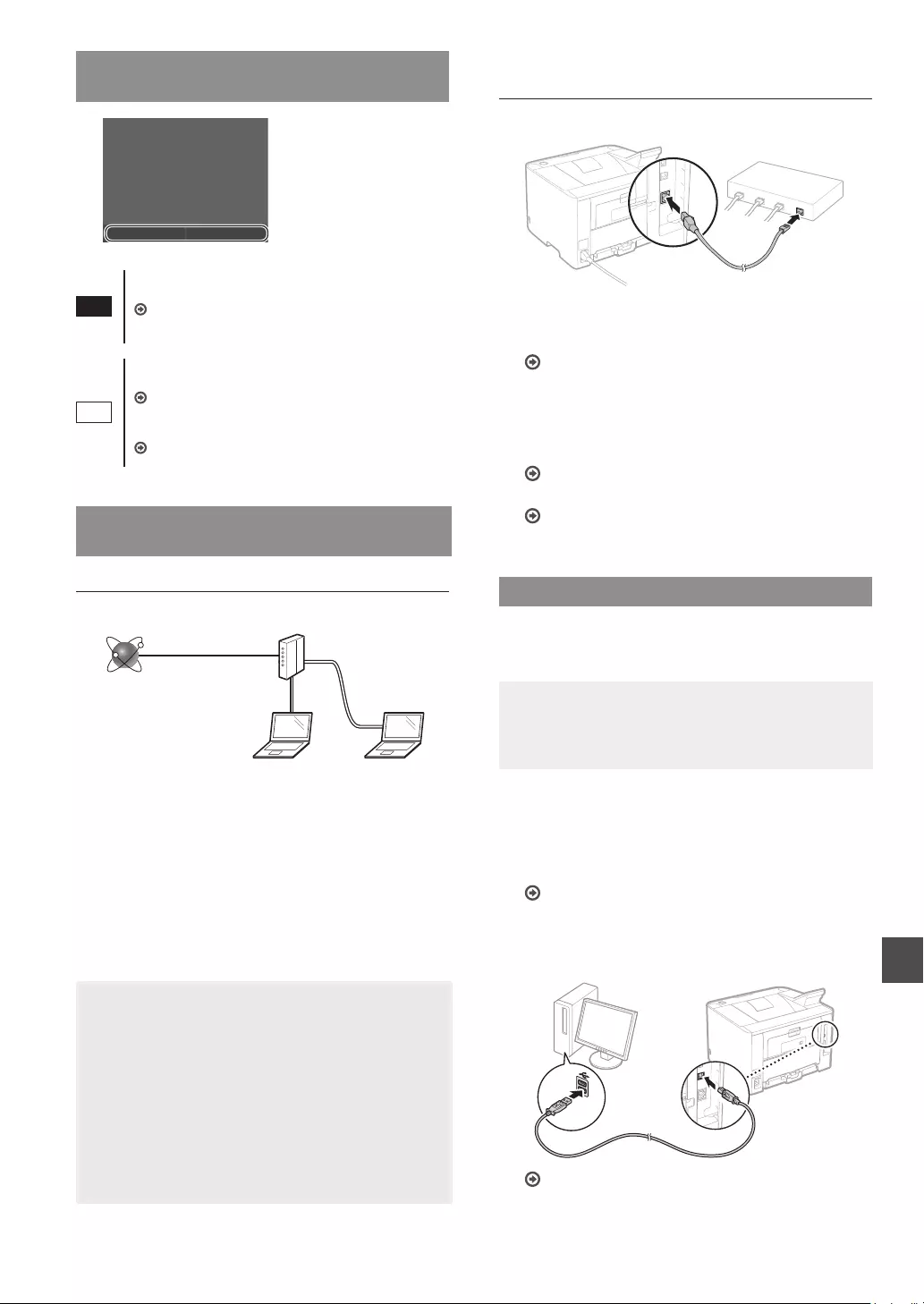
83
Pl
Wybór metody połączenia: przez sieć
bezprzewodową LAN lub inną metodą
NieTak
Czy chcesz połączyć się z
komputerem przez
bezprzewodową sieć LAN?
Ustawienia można
skonfigurować później.
Tak
Przeprowadź natychmiastowe podłączenie do
komputera przez bezprzewodową sieć LAN
Zacznij od kroku 4 z rozdziału „Konguracja ustawień
bezprzewodowej sieci LAN” znajdującego się w dokumencie
Instrukcja konguracji bezprzewodowej sieci LAN.
Nie
Podłącz do komputera za pomocą sieci przewodowej
LAN
Przejdź do części „Podłączanie za pośrednictwem
przewodowej sieci LAN” (str.83).
Podłącz do komputera za pośrednictwem kabla USB
Przejdź do części „Podłączanie za pomocą kabla USB”
(str.83).
Podłączanie za pośrednictwem
przewodowej sieci LAN
Sprawdzanie przed konguracją
Internet Router
lub
koncentrator
Kabel sieci
LAN
Czy komputer i router (lub koncentrator) są prawidłowo
podłączone kablem LAN?
Aby uzyskać więcej informacji, zapoznaj się z instrukcją
obsługi dołączoną do używanego urządzenia sieciowego lub
skontaktuj się z producentem.
Czy na komputerze przeprowadzono prawidłowo
wszystkie ustawienia sieciowe?
Jeśli komputer nie będzie prawidłowo skongurowany,
korzystanie z łączności przewodowej LAN może nie być
możliwe nawet po dokonaniu poniższych ustawień.
UWAGA
• Korzystanie jednocześnie z sieci przewodowej i
bezprzewodowej LAN nie jest możliwe. Urządzenie
domyślnie kongurowane jest do pracy w sieci
przewodowej LAN.
• W przypadku nawiązania połączenia ze środowiskiem
sieciowym pozbawionym odpowiednich zabezpieczeń,
informacje prywatne użytkownika mogą być dostępne
dla osób trzecich. Zachowaj ostrożność.
• W przypadku korzystania z sieci LAN w biurze,
skontaktuj się z administratorem sieciowym.
Podłączanie za pośrednictwem przewodowej
sieci LAN
1
Podłącz kabel LAN.
Adres IP zostanie skongurowany automatycznie w ciągu
2 minut. Aby ustawić ręcznie adres IP, należy zapoznać się
z następującymi częściami.
Instrukcja e-Manual „Sieć” „Podłączanie do sieci”
„Konguracja adresu IP”
2
Zainstaluj sterownik i oprogramowanie znajdujące
się na dostarczonym dysku DVD-ROM.
Patrz „Aby zapoznać się ze szczegółami procedury
instalacji:” (str.84).
Przejdź do części „Ustawianie formatu i rodzaju papieru”
(str.84).
Podłączanie za pomocą kabla USB
Zainstaluj sterownik i oprogramowanie znajdujące się na
dołączonym do urządzenia dysku DVD-ROM.
UWAGA
Jeśli kabel USB został połączony przed instalacją, należy
odłączyć kabel USB, a następnie ponownie przeprowadzić
instalację.
1
Zainstaluj sterownik i oprogramowanie znajdujące
się na dysku User Software and Manuals DVD-ROM
(Dysk DVD-ROM z oprogramowaniem użytkownika
i podręcznikami).
Patrz „Aby zapoznać się ze szczegółami procedury
instalacji:” (str.84).
2
Podłącz kabel USB.
Przejdź do części „Ustawianie formatu i rodzaju papieru”
(str.84).
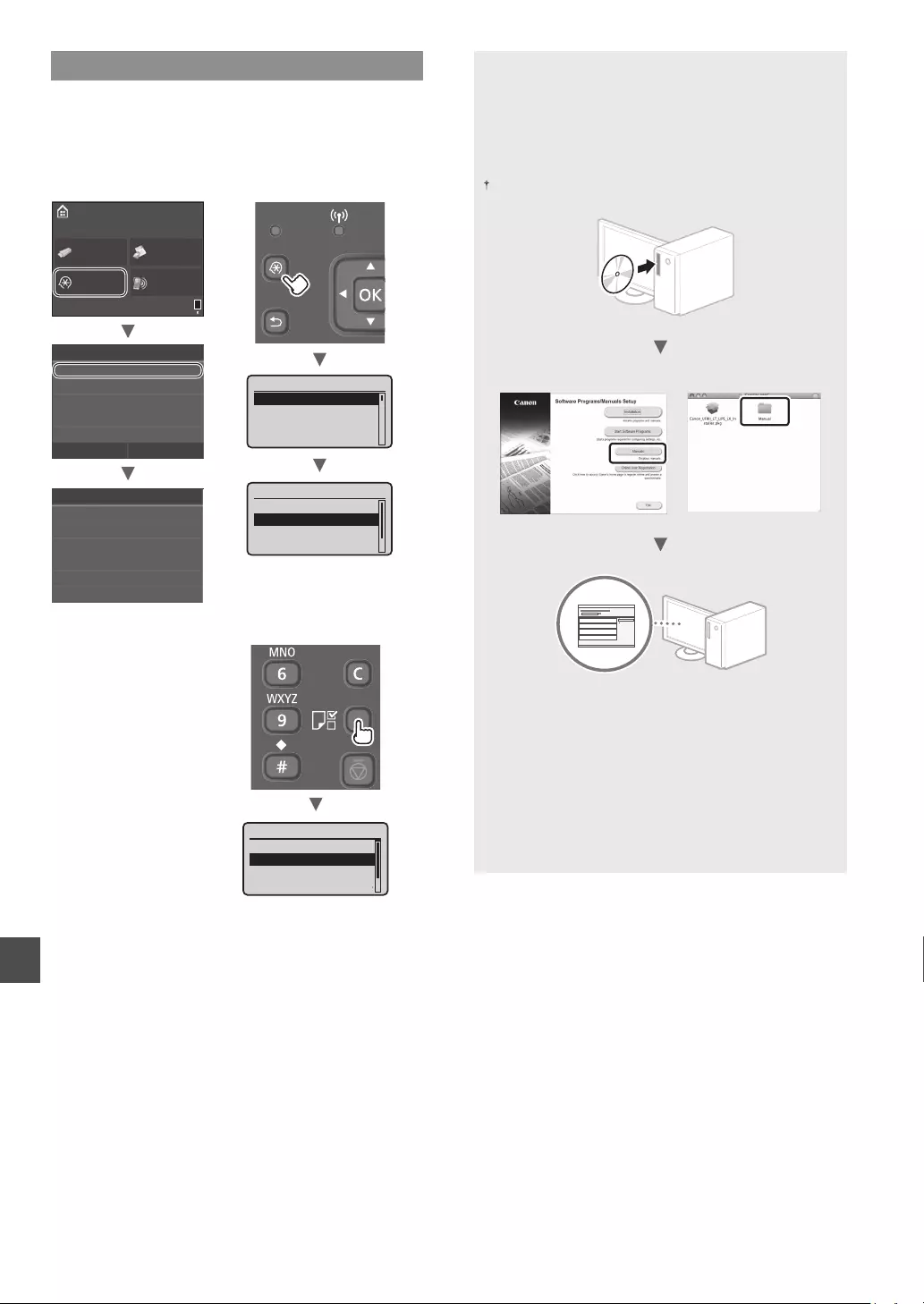
84
Pl
Ustawianie formatu i rodzaju papieru
Postępując według instrukcji na ekranie, ustaw format i typ
papieru. W zależności od używanego modelu wprowadź
ustawienia w sposób pokazany poniżej.
Raport wydruk.
Ustawienia ogólne
Ustawienia włącznika czasowego
Ustawienia
Ustawienia sieciowe
Ustawienia papieru
Menu
Ustawienia papieru
Wyb. często używ. rozmiary papieru
Zarejestruj papier niestandardowy
Szuflada 2
Szuflada 1
Taca wielofunkcyjna
Bezpośred.
połączenie
Menu
Bezpieczne
drukowanie
Wydruk z
nośn. pam.
Główny
LBP253x LBP252dw
LBP251dw
Raport wydruków
Ustawienia sieciowe
Bezpośrednie połączenie
Ustawienia papieru
Menu
Zarejestruj papier niestandardowy
Szuflada 2
Szuflada 1
Taca wielofunkcyjna
Ustawienia papieru
Zarejestruj papier niestandardowy
Szuflada 2
Szuflada 1
Taca wielofunkcyjna
Ustawienia papieru
Aby zapoznać się ze szczegółami procedury
instalacji:
Zainstaluj sterownik i oprogramowanie znajdujące się na
dostarczonym dysku
DVD-ROM. Szczegółowe procedury instalacji znajdują się w
Podręczniku instalacji sterownika drukarki.
Sterownik można pobrać także ze strony internetowej rmy
Canon.
Windows Mac OS
Informacja dla użytkowników komputerów
Mac:
Dostarczony z urządzeniem dysk DVD-ROM może nie
zawierać sterownika drukarki na system Mac OS. Zależy
to od daty zakupu urządzenia. Odpowiedni sterownik
można wyszukać i pobrać na stronie internetowej rmy
Canon. Szczegółowe informacje na temat instalacji
oraz stosowania sterownika znajdują się w Podręczniku
instalacji sterownika drukarki.
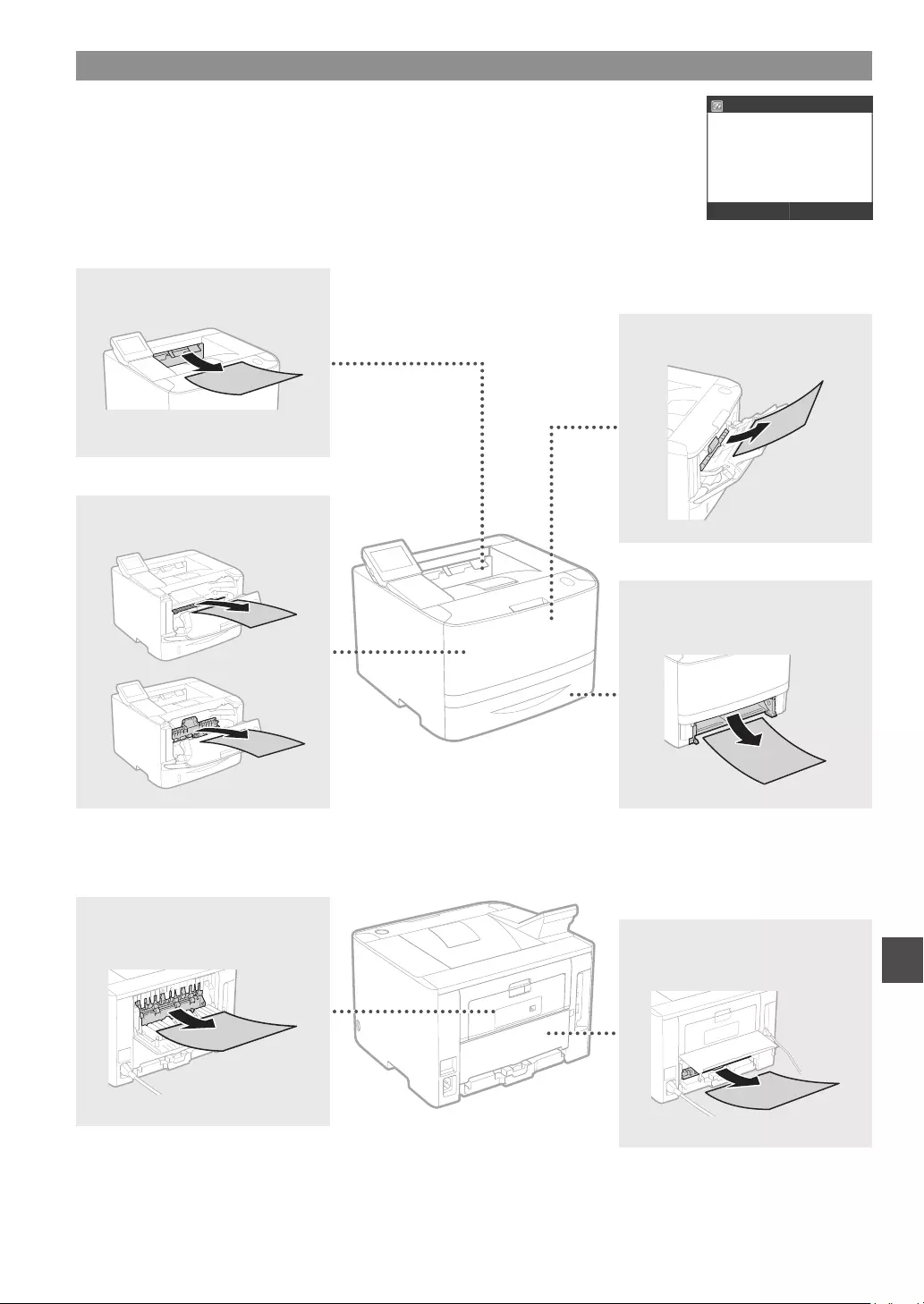
85
Pl
Usuwanie zaciętego papieru
W przypadku wyświetlenia przedstawionego tu komunikatu, w podajniku lub wewnątrz maszyny
doszło do zacięcia papieru. Wykonuj polecenia wyświetlane na ekranie, aby usunąć zacięty
dokument lub papier. W niniejszym podręczniku wskazano jedynie miejsca, w których występuje
zacięcie papieru. Szczegółowe informacje na temat poszczególnych funkcji znajdują się w programie
e-Podręcznik.
Zacięcie papieru.
Dalej
Naciśnij [Dalej], aby
wyświetlić kroki.
Tylna strona
Tylna strona
Za przednią osłoną
Szuada na papier
(jednostki głównej)
Taca uniwersalna
Taca wyprowadzania papieru
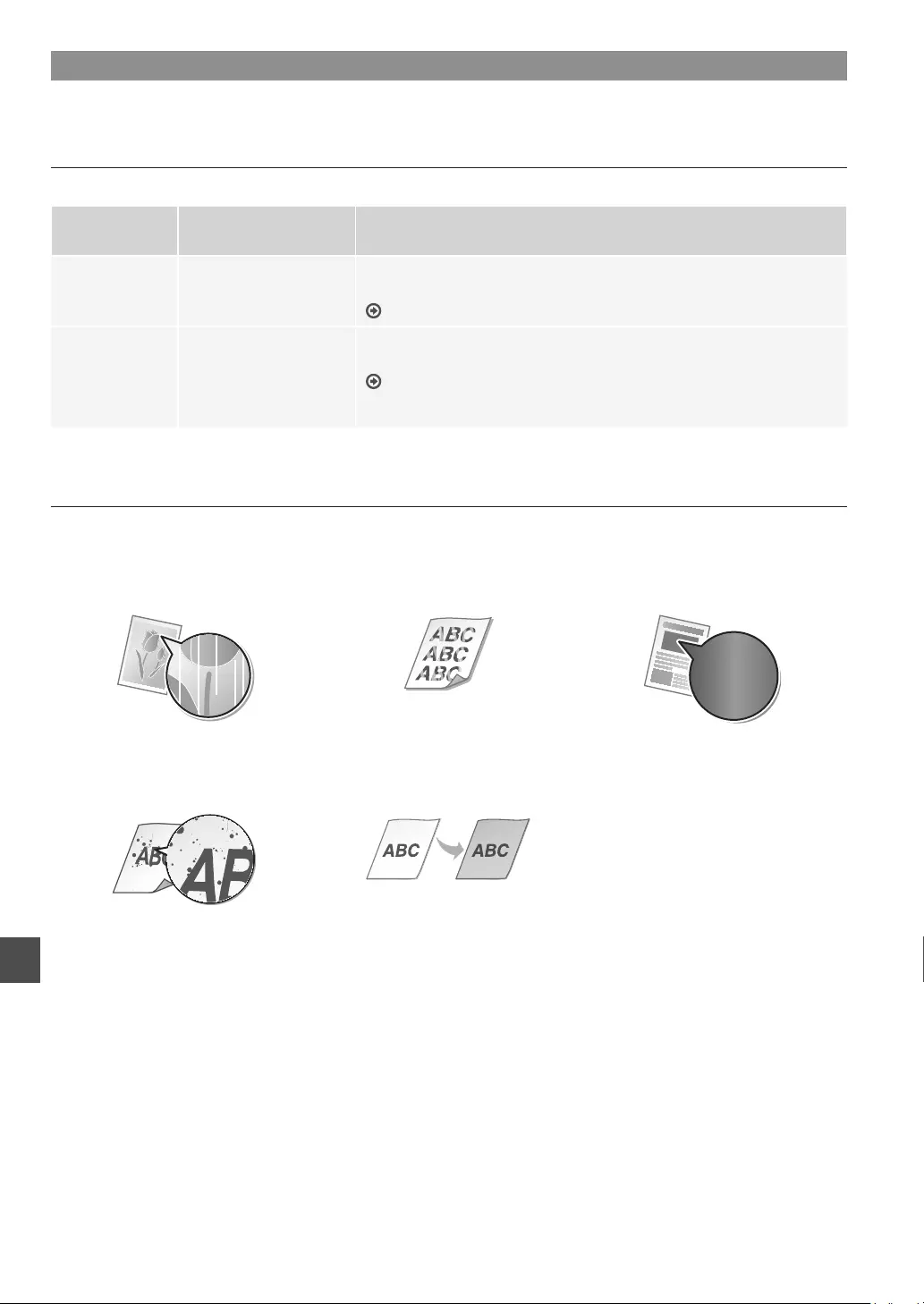
86
Pl
Wymiana kaset ztonerem
Zasobniki z tonerem są materiałami eksploatacyjnymi. Gdy ilość toneru pozostała w zasobniku jest mała, na ekranie zostanie
wyświetlony komunikat lub pojawią się następujące problemy. Należy wtedy wykonać odpowiednie działania.
Gdy zostanie wyświetlony komunikat
Urządzenie wyświetla komunikat, gdy ilość toneru pozostałego w kasecie jest niska.
Komunikat Jeżeli na ekranie zostanie
wyświetlony komunikat Opis i rozwiązania
Przygotuj kasetę. Zasobnik z tonerem
wymaga w krótkim czasie
wymiany.
Sprawdź poziom pozostałego toneru w kasecie i wymień kasetę z tonerem na
nową przed drukowaniem dużych dokumentów.
Instrukcja e-Manual „Wymiana kaset z tonerem”
Kaseta osiągnęła
termin
przydatności.
Zalecamy
wymianę.
Kaseta ztonerem zużyła
się.
Jeśli to nie wpłynie na poprawę jakości wydruku, należy wymienić zasobnik z
tonerem. Można kontynuować drukowanie, ale bez gwarancji jakości druku.
Instrukcja e-Manual „Wymiana kaset z tonerem”
Jeśli jakość wydruków jest niska
Jeśli na wydrukach zaczynają być widoczne którekolwiek z poniższych objawów, jedna z kaset z tonerem jest prawie pusta. Należy ją
wymienić, nawet jeśli stosowny komunikat nie jest wyświetlany.
Pojawiają się białe smugi Wydruk częściowo zanika Nierówna gęstość wydruku
Pojawiają się smugi i odpryśnięcia
toneru
Pusta przestrzeń jest delikatnie
zabarwiona
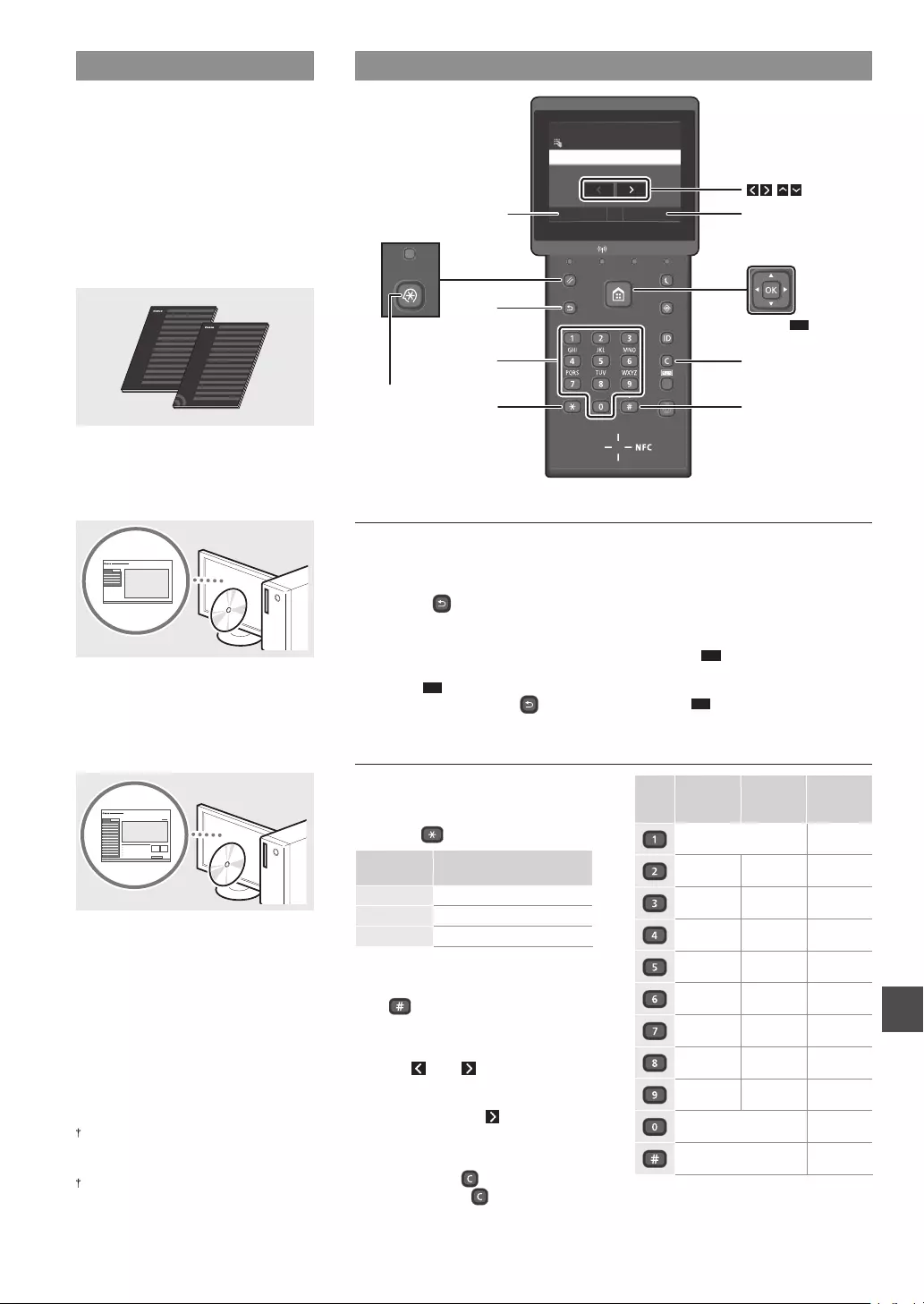
87
Cs
Navigace v nabídce a metoda zadávání textu
Dodané příručky
Začínáme (tato příručka):
Jako první si přečtěte tuto příručku. Tato
příručka popisuje instalaci přístroje,
nastavení a upozornění.
b Průvodce nastavením bezdrátové
sítě LAN:
Tato příručka popisuje postupy pro
nastavení bezdrátové sítě LAN a příčiny
a řešení potíží, s nimiž se můžete
během nastavení setkat.
Printer Driver Installation Guide
(Příručka instalace ovladače tiskárny)
(na dodaném disku DVD-ROM):
Tato příručka popisuje instalaci softwaru.
d e-Příručka (na dodaném disku
DVD-ROM):
Elektronická příručka je uspořádaná do
kategorií podle témat, aby bylo možné
snadno vyhledávat požadované informace.
Zobrazení dokumentu Elektronická
příručka z disku DVD-ROM
1 Do počítače vložte dodaný disk
DVD-ROM*.
2 Klikněte na možnost [Manuals]
(Příručky).
3 Klikněte na možnost [e-Manual]
(Elektronicka přiručka).
*
Pokud se zobrazí zpráva [AutoPlay]
(Přehrat automaticky), klikněte na možnost
[Run MInst.exe](Spustit MInst.exe).
V závislosti na používaném operačním
systému se zobrazí upozornění ochrany
zabezpečení.
Pokud jste dodaný disk DVD-ROM již vložili
do počítače a možnost [Manuals] (Přiručky)
není zobrazena, disk DVD-ROM vyjměte a
znovu vložte.
Navigace v nabídce
Výběr položky nebo pohybování
kurzoru mezi položkami nabídky
LBP253x
Klepnutím na položku ji vyberte.
Stisknutím se vrátíte na předchozí
obrazovku.
LBP252dw/LBP251dw
Pomocí tlačítka [] nebo [] vyberte
položku.
Stiskněte OK nebo [] pro přechod
na další úroveň. Stiskněte nebo
[] pro přechod na předchozí úroveň.
Potvrzení nastavení
LBP253x
Klepněte na položku. Pokud se však
zobrazí tlačítko <Použít>, klepněte na
tlačítko <Použít>.
LBP252dw/LBP251dw
Stiskněte OK . Pokud se však na
displeji zobrazí <Použít>, vyberte
možnost <Použít> a poté stiskněte
tlačítko OK .
Metoda zadávání textu
Změna režimu zadávání
Pokud chcete změnit režim zadávání,
klepněte na možnost <A/a/12> nebo
stiskněte .
Režim
zadávání Dostupný text
<A> Velká písmena a symboly
<a> Malá písmena a symboly
<12> Čísla
Zadávání textu, symbolů a čísel
Zadávání pomocí číselných tlačítek
nebo .
Přesunutí kurzoru (zadání mezery)
Pro přesunutí kurzoru klepněte na
tlačítko nebo nebo stiskněte []
nebo []. Chcete-li zadat mezeru,
přesuňte kurzor na konec textu a
klepněte na tlačítko nebo stiskněte
[].
Odstraňování znaků
Stiskněte tlačítko . Stisknutím a
podržením tlačítka odstraníte
všechny znaky.
Režim
zadávání:
<A>
Režim
zadávání:
<a>
Režim
zadávání:
<12>
@ . - _ / 1
AÁÄBC aáäbc 2
DEÉF deéf 3
GHIÍ ghií 4
JKL jkl 5
MNOÓ mnoó 6
PQRS pqrs 7
TUÚŮV tuúův 8
WXYZ wxyz 9
(není k dispozici) 0
(mezera) - . * # !
”
, ; : ^ ` _ = /
| ’ ? $ @ % & + \ ˜ ( ) [ ] { } < >
(není k
dispozici)
Použít#
A/a/12
Administrator
A
Jméno správce systému
Zpět
<A/a/12>
*#
Vymazat
<Použít>
( )
LBP252dw/
LBP251dw
LBP252dw/
LBP251dw
Číselná
tlačítka
Nabídka
OK
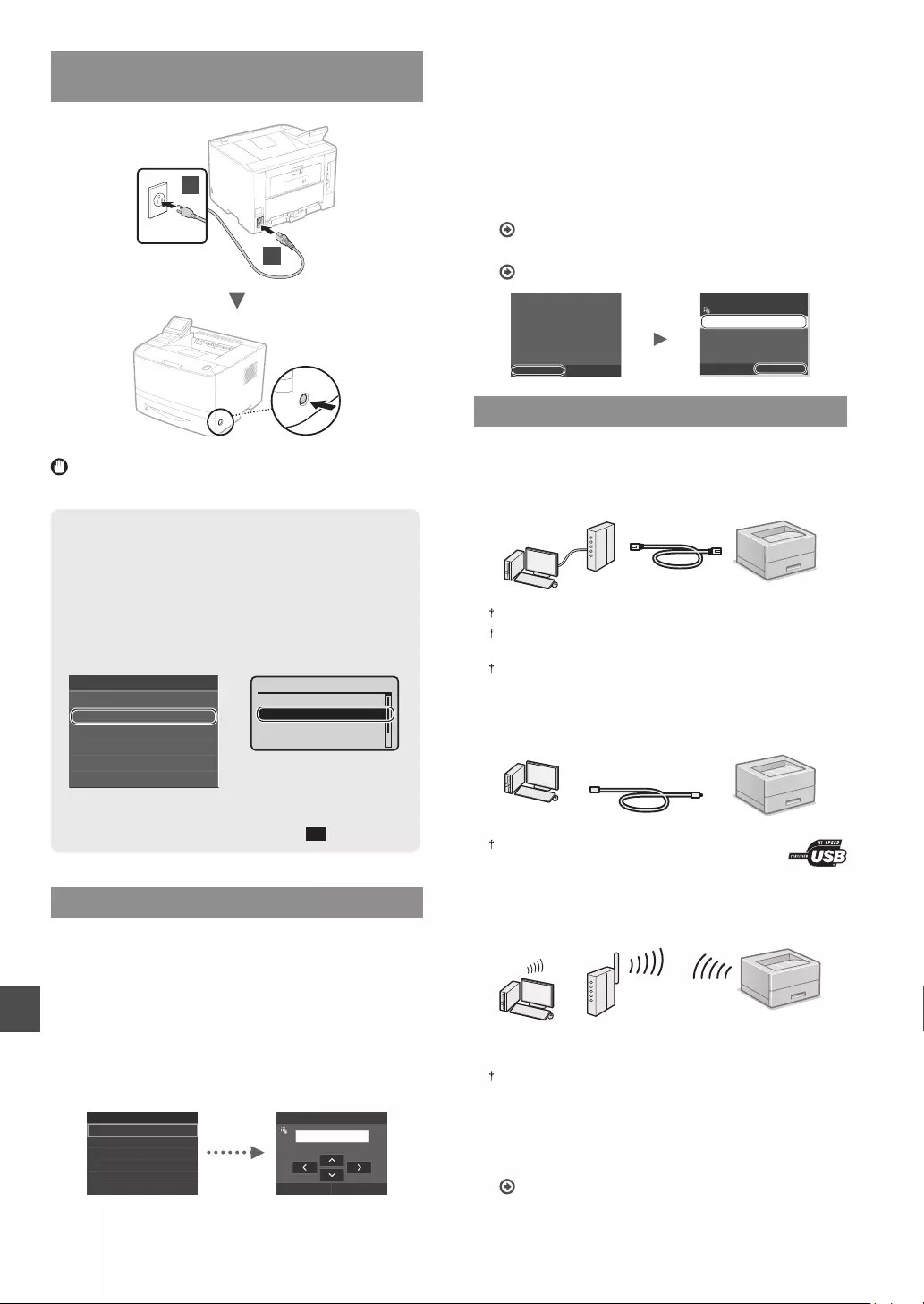
88
Cs
Připojení napájecího kabelu a zapnutí
přístroje
1
2
V tuto chvíli nepřipojujte kabel USB. Připojte jej při instalaci
softwaru.
Zásada popisování provozních pokynů
Tato příručka Začínáme popisuje provozní pokyny na
základě obrázků na obrazovce LBP253x.
V některých z následujících provozních pokynů,
například „vyberte …“, se prováděná operace liší v
závislosti na modelu přístroje.
Klepněte na položku, ke
které se provozní pokyn
váže.
LBP253x
LBP252dw/LBP251dw
Pomocí [], [], [],
nebo [] vyberte
položku, ke které se
provozní pokyn váže, a
stiskněte OK.
Nastavení papíru
Vyberte často používané velik. papíru
Uložit vlastní papír
Zásuvka 2
Zásuvka 1
Víceúčelová přihrádka
Uložit vlastní papír
Zásuvka 2
Zásuvka 1
Víceúčelová přihrádka
Nastavení papíru
Zadání počátečního nastavení
Když poprvé zapnete napájení, postupujte podle pokynů na
obrazovce. Podrobnosti o procházení nabídkou a zadávání
čísel naleznete v části „Navigace v nabídce a metoda zadávání
textu“ na str. 87.
Proveďte nastavení počínaje jazykem až po
datum a čas
Postupujte podle pokynů na obrazovce a nastavte jazyk,
oblast, časové pásmo a datum a čas.
Language
Spanish
French
Japanese
English
German
Italian
Nastavení aktuálního data/času
Použít
10/10/2015 10:26 AM
(0:00–12:59)
Nastavení kódu PIN Vzdáleného
uživatelského rozhraní
Můžete nastavit kód PIN pro přístup ke Vzdálenému
uživatelskému rozhraní. Chraňte přístroj před
neoprávněným přístupem tak, že přístupová oprávnění k
používání přístroje povolíte pouze uživatelům.
Pokud chcete nastavení určit později, viz část „Nastavení
kódu PIN Vzdáleného uživatelského rozhraní“ v dokumentu
Elektronická příručka.
Elektronická příručka, „Nastavení kódu PIN Vzdáleného
uživatelského rozhraní“
Elektronická příručka, „Nastavení kódu PIN správce systému“
NeAno
Při používání vzdáleného UR
doporučujeme nastavit
přístupový kód PIN
vzdáleného UR a zabránit tak
neoprávněnému přístupu jiné
osoby.
Chcete upravit toho
nastavení?
Nastavení je možné upravit
později.
3RXåtW
[[[[[[[
3ŏtVWXSRYê3,1Y]85
Výběr metody připojení přístroje
Připojení přes kabelovou síť LAN
Přístroj lze připojit ke kabelovému směrovači. Ke
kabelovému směrovači (přístupovému bodu) připojte
přístroj pomocí kabelů sítě LAN.
Připojte počítač ke směrovači pomocí kabelu nebo bezdrátově.
Je nutné, aby na směrovači byl dostupný port kpřipojení přístroje
a počítače.
Připravte si kabel pro síť LAN kategorie 5 nebo vyšší typu kroucená
dvoulinka.
Připojení pomocí kabelu USB
Přístroj lze připojit kpočítači pomocí kabelu USB.
Přesvědčte se, že na používaném kabelu USB je
následující značka.
Připojení pomocí bezdrátové sítě LAN
Přístroj lze připojit k bezdrátovému směrovači*. Protože jde
obezdrátové připojení, nejsou nutné kabely sítě LAN.
* Je nutný bezdrátový směrovač (přístupový bod), který podporuje
standard IEEE802.11b/g/n.
Připojte počítač ke směrovači pomocí kabelu nebo bezdrátově.
Přímé připojení
Připojte mobilní zařízení k přístroji bezdrátově a přímo, bez
směrování pomocí bezdrátového směrovače LAN (nebo
přístupového bodu)
Elektronická příručka „Praktické možnosti využití
smobilním zařízením“ „Připojení k mobilnímu zařízení“
„Proveďte přímé připojení (režim přístupového bodu)“
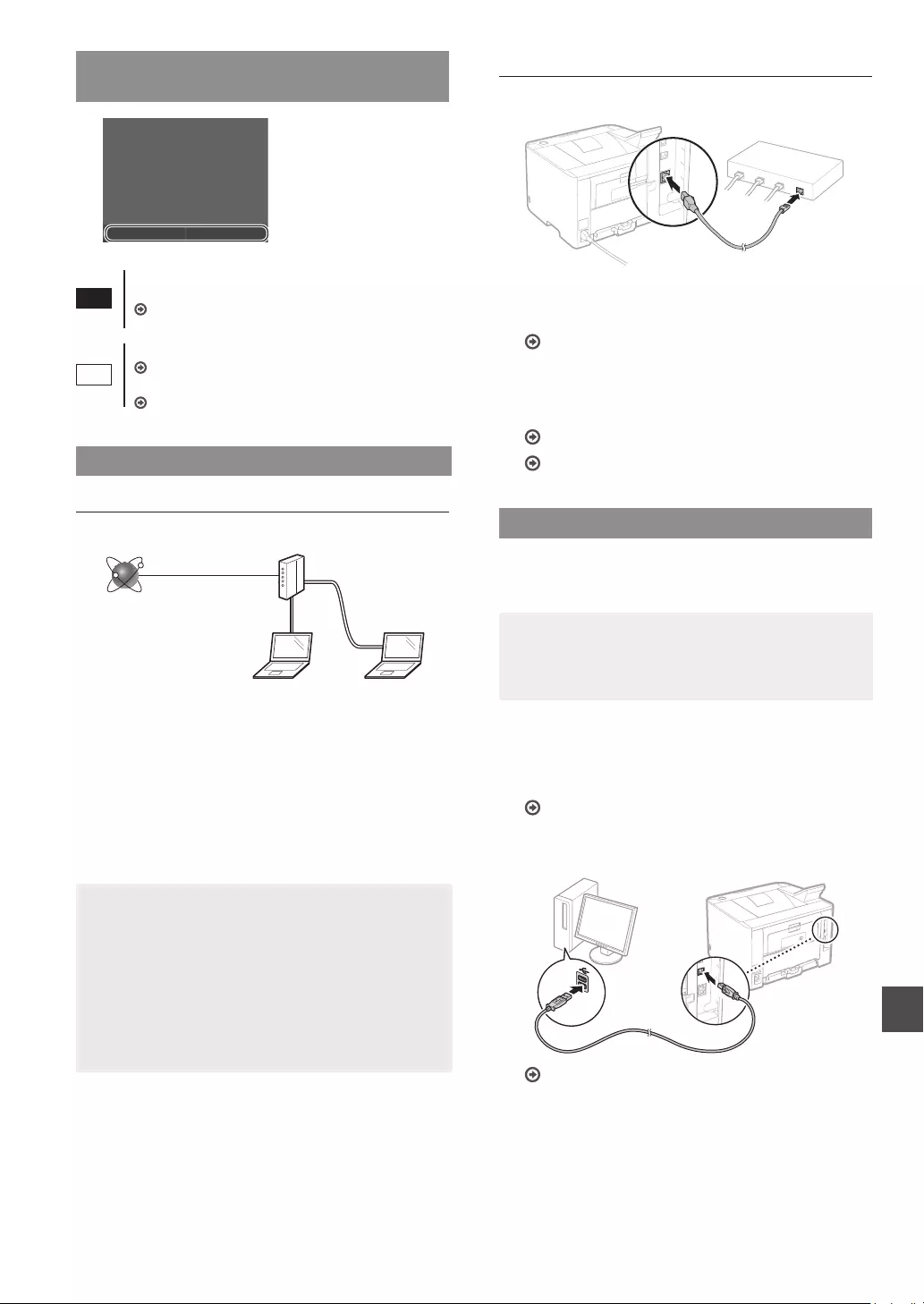
89
Cs
Výběr metody připojení:
Pomocí bezdrátové sítě LAN nebo jiné metody
NeAno
Přejete si k připojení
počítače použít bezdrátovou
síť LAN?
Nastavení je možné upravit
později.
Ano
Okamžité připojení kpočítači přes bezdrátovou síť
LAN
Začněte krokem 4 „Nastavení bezdrátové sítě LAN“ v
Průvodci nastavením bezdrátové sítě LAN.
Ne
Připojení kpočítači přes kabelovou síť LAN
Pokračujte na „Připojení přes kabelovou síť LAN“ (str. 89).
Připojení kpočítači prostřednictvím kabelu USB
Pokračujte na „Připojení pomocí kabelu USB“ (str. 89).
Připojení přes kabelovou síť LAN
Kontrola před nastavením
Internet Směrovač
nebo
přepínač
Kabel LAN
Je počítač správně připojen ke směrovači (nebo přepínači)
kabelem sítě LAN?
Další informace naleznete v příručce k síťovému zařízení, které
používáte, nebo je získáte od výrobce příslušného síťového
zařízení.
Bylo provedeno síťové nastavení v počítači?
Není-li počítač správně nakongurován, nelze použít připojení
přes kabelovou síť LAN ani po provedení následujících
nastavení.
POZNÁMKA
• Současně nelze připojit kabelovou i bezdrátovou síť
LAN. Ve výchozím nastavení je přístroj navíc nastaven na
možnost „Kabelová síť LAN“.
• Pokud se připojíte ksíťovému prostředí, které není
zabezpečené, mohlo by dojít k úniku osobních údajů.
Buďte obezřetní.
• Pokud se připojujete přes síť LAN vkanceláři, obraťte se
na správce sítě.
Připojení přes kabelovou síť LAN
1
Připojte kabel LAN.
Do 2 minut se automaticky nakonguruje adresa IP.
Pokud chcete adresu IP nastavit ručně, získáte informace v
následujících tématech.
e-Příručka „Síť“ „Připojení k síti“ „Nastavení IP adres“
2
Z dodaného disku DVD-ROM nainstalujte ovladač a
software.
Viz část „Podrobné informace o postupech instalace:“ (str. 90).
Pokračujte na „Nastavení velikosti a typu papíru“ (str. 90).
Připojení pomocí kabelu USB
Z disku DVD-ROM dodaného s přístrojem nainstalujte ovladač
a software.
POZNÁMKA
Pokud jste kabel USB připojili před instalací, kabel USB
vyjměte a potom proveďte instalaci znovu.
1
Z disku „User Software and Manuals DVD-ROM“
(DVD s uživatelským softwarem a příručkami)
nainstalujte ovladač a software.
Viz část „Podrobné informace o postupech instalace:“ (str. 90).
2
Připojte kabel USB.
Pokračujte na „Nastavení velikosti a typu papíru“ (str. 90).
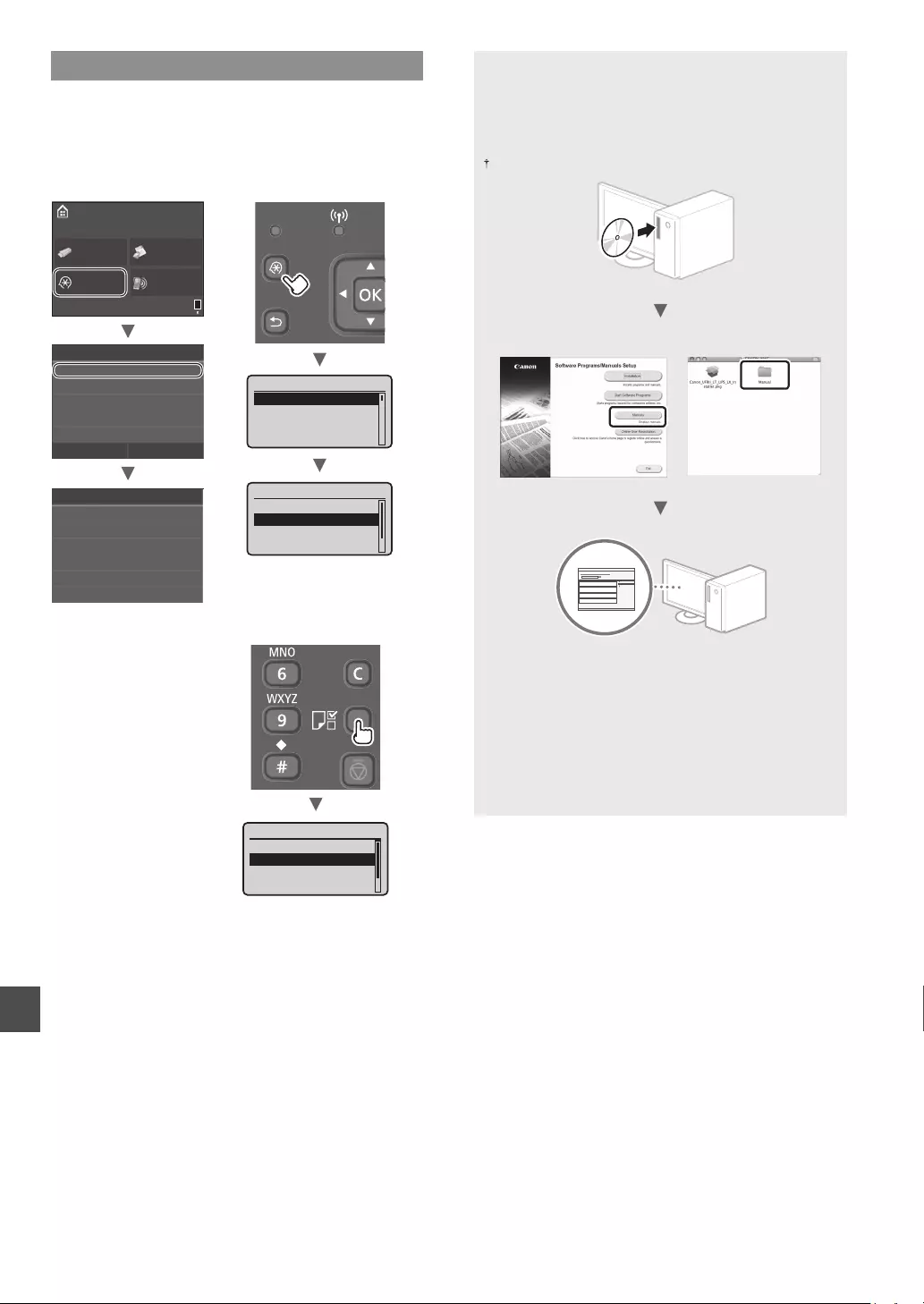
90
Cs
Nastavení velikosti a typu papíru
Řiďte se pokyny na obrazovce a nastavte velikost a typ papíru.
Proveďte nastavení zobrazená níže podle používaného
modelu.
Výstup hlášení
Běžná nastavení
Nastavení časovače
Možnosti
Nastavení sítě
Nastavení papíru
Nabídka
Nastavení papíru
Vyberte často používané velik. papíru
Uložit vlastní papír
Zásuvka 2
Zásuvka 1
Víceúčelová přihrádka
Přímé
připojení
Nabídka
Zabezpečený
tisk
Tisk z pam.
média
Domů
LBP253x LBP252dw
LBP251dw
Tisknout hlášení
Nastavení sítě
Přímé připojení
Nastavení papíru
Nabídka
Uložit vlastní papír
Zásuvka 2
Zásuvka 1
Víceúčelová přihrádka
Nastavení papíru
Uložit vlastní papír
Zásuvka 2
Zásuvka 1
Víceúčelová přihrádka
Nastavení papíru
Podrobné informace o postupech instalace:
Nainstalujte ovladač a software z dodaného disku
DVD-ROM. Podrobné informace o postupech instalace
najdete v příručce Printer Driver Installation Guide (Příručka
instalace ovladače tiskárny).
Ovladač lze také stáhnout z webu společnosti Canon.
Windows Mac OS
Uživatelé systému Mac:
Disk DVD-ROM dodaný s tímto přístrojem nemusí
obsahovat ovladač pro systém Mac OS. Tato možnost
se může lišit v závislosti na místě zakoupení přístroje.
Vyhledejte a stáhněte si příslušný ovladač na domovské
stránce společnosti Canon. Další informace o instalaci nebo
používání ovladače naleznete vpříručce Printer Driver
Installation Guide (Příručka instalace ovladače tiskárny).
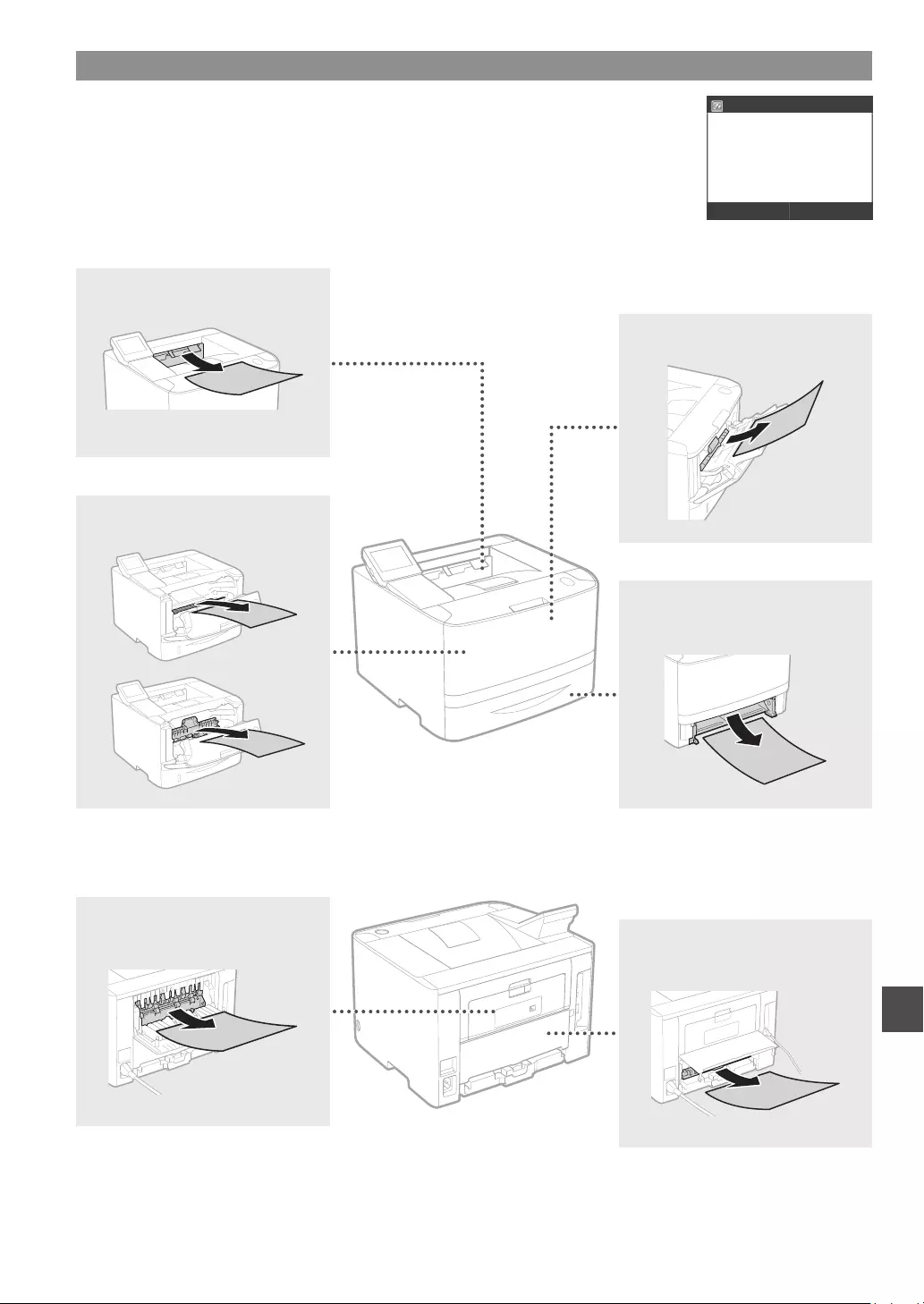
91
Cs
Odstraňování zachyceného papíru
Když se objeví následující obrazovka, došlo k uvíznutí papíru v podavači nebo uvnitř přístroje. Podle
pokynů na obrazovce odstraňte uvíznutý dokument nebo papír. Tato příručka uvádí pouze oblasti,
kde dochází kuvíznutí papíru. Podrobné informace o jednotlivých funkcích najdete v dokumentu
Elektronická příručka.
Zachycený papír.
Další
Stisknutím [Další] zobrazíte
kroky.
Zadní strana
Zadní strana
Uvnitř předního krytu
Zásuvka na papír
(hlavní jednotky)
Víceúčelová přihrádka
Výstupní přihrádka
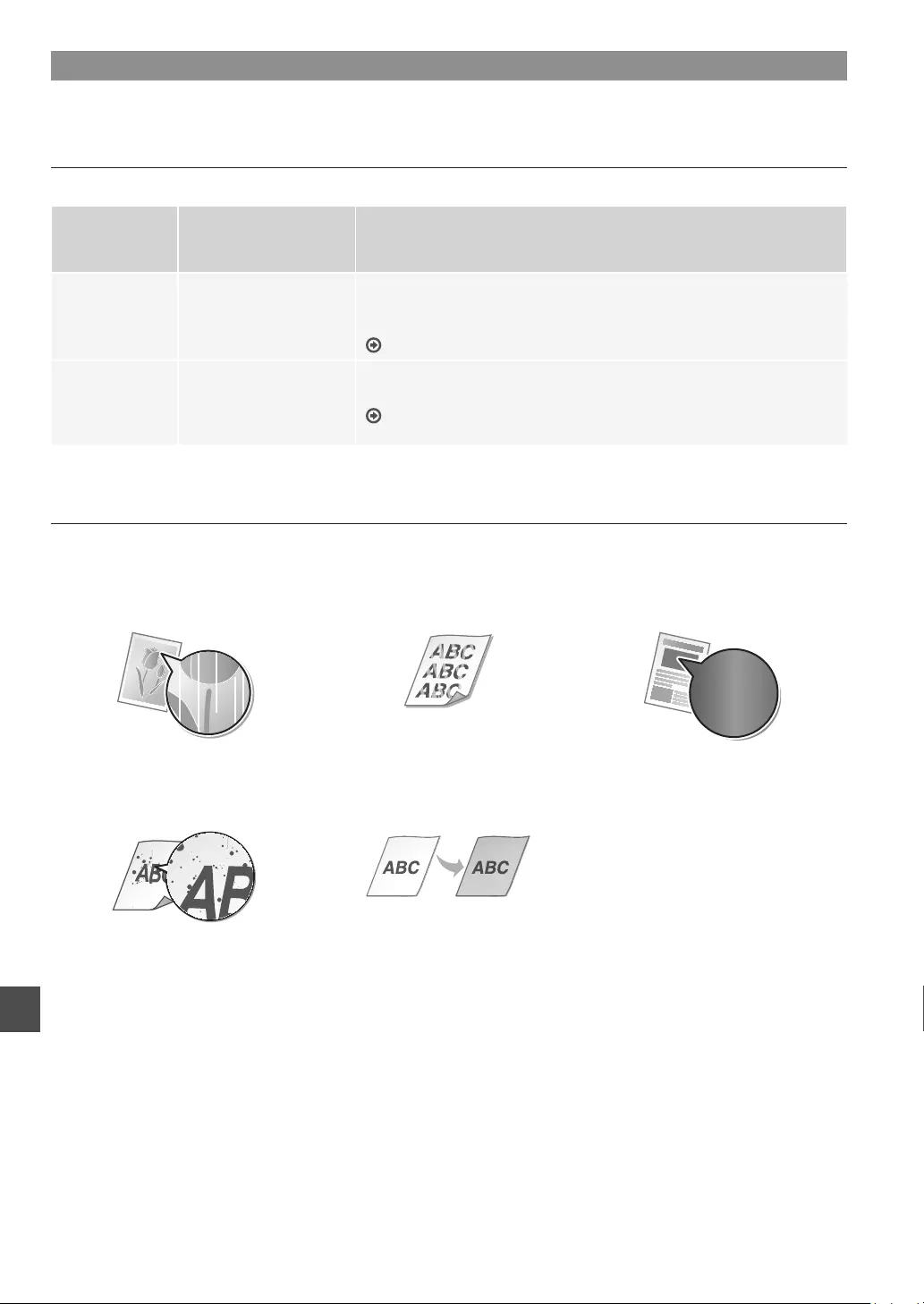
92
Cs
Výměna tonerových kazet
Tonerové kazety jsou spotřební produkty. Když v tonerové kazetě zbývá již jen málo toneru, zobrazí se na obrazovce hlášení nebo
může dojít k následujícím problémům. Proveďte příslušnou akci.
Když se zobrazí zpráva
Na přístroji se zobrazí zpráva, když v tonerové kazetě zbývá již jen málo toneru.
Zpráva
Na obrazovce je
zobrazeno hlášení v
tomto případě
Popis a řešení
Připravte kazetu. Je třeba brzy vyměnit
tonerovou kazetu.
Zkontrolujte hladinu zbývajícího toneru v tonerové kazetě a vyměňte
tonerovou kazetu za novou, ještě než začnete tisknout dokumenty s velkým
počtem stran.
e-Příručka „Výměna tonerových kazet“
Kazeta dosáhla
konce životn.
Doporučujeme
výměnu.
Přiblížil se konec
životnosti tonerové
kazety.
Pokud zpráva nezmizí, tonerovou kazetu vyměňte. V tisku můžete pokračovat,
ale nelze zaručit jeho kvalitu.
e-Příručka „Výměna tonerových kazet“
Je-li kvalita výtisků neuspokojivá
Pokud vaše výtisky začnou vykazovat některé z následujících rysů, je některá z tonerových kazet téměř prázdná. Vyměňte tuto téměř
prázdnou tonerovou kazetu, i když se nezobrazila žádná zpráva.
Jsou viditelné bílé pruhy Částečně vybledlé Nerovnoměrná sytost
Na výtisku jsou šmouhy a skvrny od
toneru
Prázdné místo na originálech je
mírně zbarvené
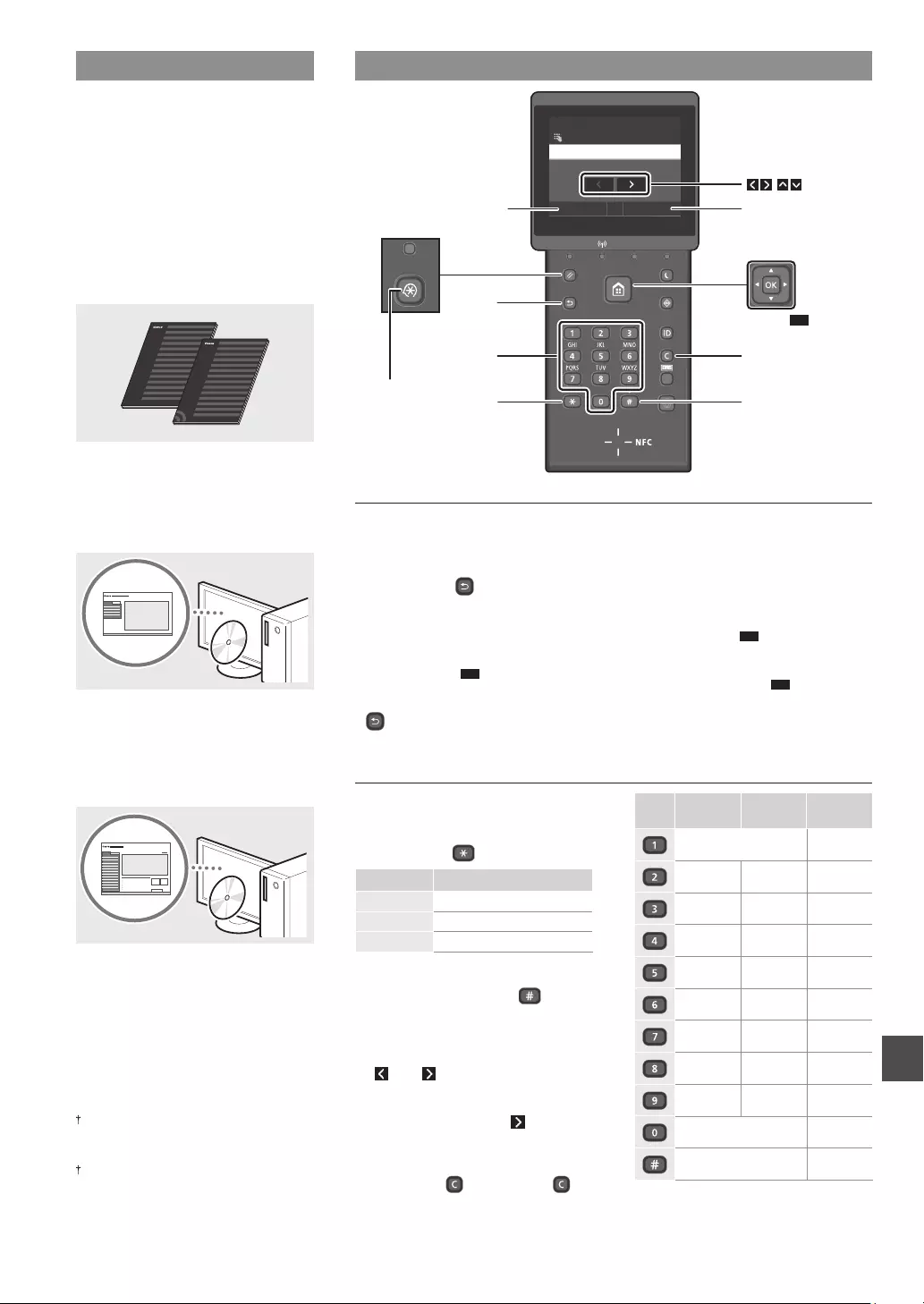
93
Hu
Navigálás a menüben és a szövegbeviteli mód megadása
A mellékelt kézikönyvek
Kezdeti lépések (ez a kézikönyv):
Először olvassa el ezt a kézikönyvet.
Ez a kézikönyv a készülék telepítését,
beállításait és a kapcsolódó
óvintézkedéseket ismerteti.
b Vezeték nélküli helyi hálózati
beállítási útmutató:
Ez a kézikönyv ismerteti a vezeték
nélküli helyi hálózat beállítását,
valamint a beállítás közben esetlegesen
felmerülő problémák megoldását.
Printer Driver Installation Guide (A
nyomtató-illesztőprogram telepítési
útmutatója) (a mellékelt DVD-n):
Ez a kézikönyv a szoftvertelepítést
mutatja be.
d e-Kézikönyv (a mellékelt DVD-n):
Az e-Kézikönyv témakörök szerinti
csoportosításban tartalmazza a
tudnivalókat, így könnyen megtalálhatja a
keresett információt.
Az e-Kézikönyv megnyitása a DVD-ről
1 Helyezze be a mellékelt DVD-t a
számítógépbe*.
2 Kattintson a [Manuals] (Kézikönyvek) elemre.
3 Kattintson az [e-Manual] (e-Kézikönyv) elemre.
*
Ha megjelenik az [AutoPlay] (Automatikus
lejátszás) lehetőség, kattintson az [Run
MInst.exe] (MInst.exe futtatása) fájlra.
A számítógép operációs rendszerétől
függően előfordulhat, hogy megjelenik egy
adatvédelmi gyelmeztetés.
Ha már a számítógépben van a mellékelt
DVD, és nem jelenik meg a [Manuals]
(Kézikönyvek) elem, vegye ki a DVD-t, és
helyezze be újra.
Navigálás a menüben
Elemek kiválasztása és a kurzor
mozgatása a menüelemek között
LBP253x
Érintse meg a kiválasztandó elemet.
Nyomja meg a gombot az előző
képernyőre való visszatéréshez.
LBP252dw/LBP251dw
Válasszon ki egy elemet a [] vagy a
[] gombbal.
Nyomja meg az OK vagy a []
gombot a következő menüszint
megjelenítéséhez. Nyomja meg a
vagy a [] gombot az előző
menüszint megjelenítéséhez.
Beállítás megerősítése
LBP253x
Érintse meg az elemet. Ha azonban az
<Alkalmaz> gomb jelenik meg, akkor
érintse meg az <Alkalmaz> gombot.
LBP252dw/LBP251dw
Nyomja meg az OK gombot. Ha
azonban az <Alkalmaz> gomb jelenik
meg, válassza az <Alkalmaz> gombot,
majd nyomja meg az OK gombot.
Szövegbeviteli mód
Beviteli mód megváltoztatása
A beviteli mód megváltoztatásához
érintse meg az <A/a/12> elemet, vagy
nyomja meg a gombot.
Beviteli mód Beírható karakterek
<A> Nagybetűk és felső szimbólumok
<a> Kisbetűk és alsó szimbólumok
<12> Számok
Szöveg, jelek és számok beírása
A számbillentyűkkel vagy a
gombbal írhatja be.
A kurzor léptetése (szóköz beírása)
A kurzor léptetéséhez érintse meg
a vagy gombot, vagy nyomja
meg a [] vagy [] gombot. Szóköz
beírásához vigye a kurzort a szöveg
végére, és érintse meg a gombot,
vagy nyomja meg a [] gombot.
Karakterek törlése
Nyomja meg a gombot. Ha a
gombot nyomva tartja, az törli az összes
karaktert.
Beviteli mód:
<A>
Beviteli mód:
<a>
Beviteli mód:
<12>
@ . - _ / 1
AÁBC aábc 2
DEÉF deéf 3
GHIÍ ghií 4
JKL jkl 5
MNOÓÖ mnoóö 6
PQRS pqrs 7
TUÚÜV tuúüv 8
WXYZ wxyz 9
(nem érhető el) 0
(szóköz) - . * # ! ” , ; : ^ ` _ = / | ’
? $ @ % & + \ ˜ ( ) [ ] { } < >
(nem érhető
el)
Alkalmaz#
A/a/12
Administrator
A
Rendszerkezelő neve
Vissza
<A/a/12>
*#
Törlés
<Alkalmaz>
( )
LBP252dw/
LBP251dw
LBP252dw/
LBP251dw
Számgombok
Menü
OK
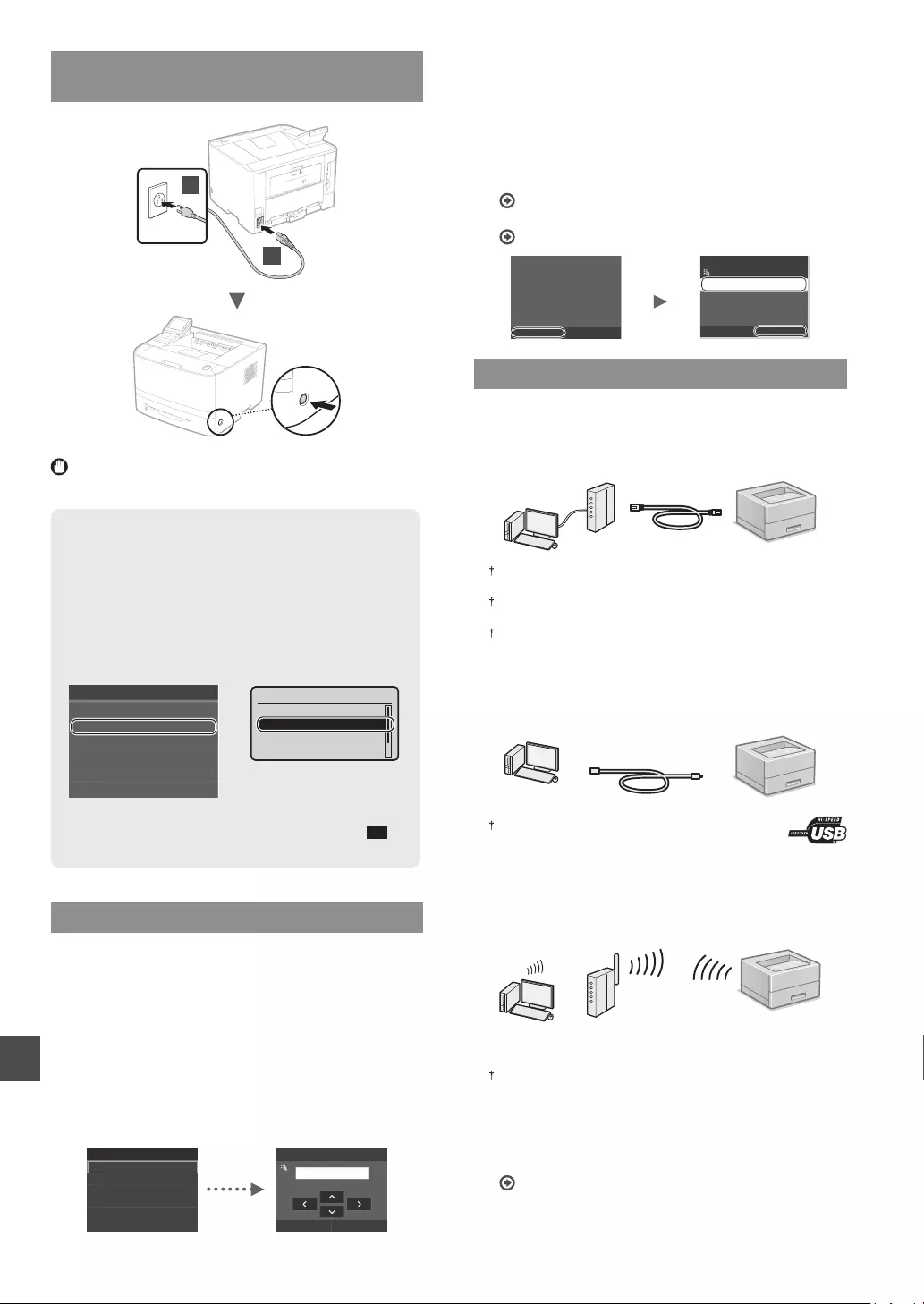
94
Hu
A tápkábel csatlakoztatása és a készülék
bekapcsolása
1
2
Ekkor még ne csatlakoztassa az USB-kábelt. Azt majd a
telepítés közben kell csatlakoztatnia.
A kezelési utasítások ismertetésének elve
Ez a Kezdeti lépések útmutató az LBP253x képernyőképein
keresztül mutatja be a kezelési utasításokat.
Bizonyos kezelési utasítások (pl. „válassza ki a …”)
esetén az Ön által végzendő művelet a bemutatott
művelettől eltérhet, attól függően, hogy milyen típusú
készüléket használ.
Érintse meg a
kezelési utasításban
megnevezett elemet.
LBP253x
LBP252dw/LBP251dw
Használja a [], [], [],
or [] gombokat a kezelési
utasításban szereplő
elem kiválasztásához,
majd nyomja meg az
OK
gombot.
Papírbeállítások
Legyen Gyakran használt papírméret
Egyéni papír bejegyzése
2. fiók
1. fiók
Többcélú tálca
Egyéni papír bejegyzése
2. fiók
1. fiók
Többcélú tálca
Papírbeállítások
A kezdeti beállítások megadása
Miután először bekapcsolta a készüléket, kövesse a képernyőn
megjelenő utasításokat. A menü használatával és a számok
beírásával kapcsolatban lásd: „Navigálás a menüben és a
szövegbeviteli mód megadása” o.: 93.
Végezze el a beállításokat a nyelv
megadásától kezdve a dátum és az idő
megadásáig
A képernyőn megjelenő útmutatást követve állítsa be a
nyelvet, a régiót, az időzónát, a dátumot és az időt.
Language
Spanish
French
Japanese
English
German
Italian
Dátum és idő beállítása
Alkalmaz
10/10/2015 10:26 AM
(0:00-12:59)
PIN kód beállítása a Távoli felhasználói
felülethez
A Távoli felhasználói felület eléréséhez PIN kódot állíthat be. A
készüléket úgy védheti az illetéktelen hozzáféréssel szemben,
hogy csak olyan felhasználóknak engedélyezi a készülék
használatát, akik a megfelelő jogosultságokkal rendelkeznek.
A beállítások megadásával kapcsolatban olvassa el a kézikönyv
„PIN kód beállítása a Távoli felhasználói felülethez” című részét.
e-Kézikönyv: „PIN kód beállítása a Távoli felhasználói
felülethez”
e-Kézikönyv: „A rendszerkezelői azonosító beállítása”
NemIgen
Javasoljuk, hogy állítson be
táv. felhasz. felület PIN-
kódot, amikor táv. felhasz.
felületet használ, egy harm.
fél jogos.-lan hozzáfér.-nek
megakadályozása érdekében.
Konfigurálja a beállít.-kat?
A beállítások később
konfigurálhatók.
$ONDOPD]
[[[[[[[
7iYIHOKIHO3,1NyG
A készülék csatlakozási módjának kiválasztása
Csatlakozás vezetékes helyi hálózaton
keresztül
A készüléket vezetékes útválasztóhoz (hozzáférési ponthoz)
csatlakoztathatja. Ehhez használja a helyi hálózati kábeleket.
Csatlakoztassa a számítógépet az útválasztóhoz kábellel vagy
vezeték nélkül.
Ellenőrizze, hogy van-e szabad port az útválasztón a készülék és a
számítógép összekapcsolásához.
Készítsen elő egy 5-ös vagy magasabb kategóriájú, sodrott érpárú
LAN-kábelt.
Csatlakozás USB-kábellel
A készüléket USB-kábel használatával is csatlakoztathatja a
számítógéphez.
Győződjön meg róla, hogy az Ön által használt
USB-kábelen látható a következő jelzés.
Csatlakozás vezeték nélküli helyi hálózaton
keresztül
A készüléket vezeték nélküli útválasztóhoz
csatlakoztathatja*. Mivel ekkor a kapcsolat vezeték nélküli,
nincs szükség helyi hálózati kábelekre.
* Az IEEE802.11b/g/n szabványt támogató vezeték nélküli
útválasztót (hozzáférési pontot) igényel.
Csatlakoztassa a számítógépet az útválasztóhoz kábellel vagy
vezeték nélkül.
Közvetlen csatlakozás
A készülékhez közvetlenül egy mobileszközt is csatlakoztathat
vezeték nélkül, amihez nincs szükség vezeték nélküli helyi
hálózati útválasztóra (vagy hozzáférési pontra)
e-Kézikönyv: „Kényelmesen használható mobileszközzel”
„Csatlakozás mobileszközhöz” „Közvetlen kapcsolat
létesítése (hozzáférési pont mód)”
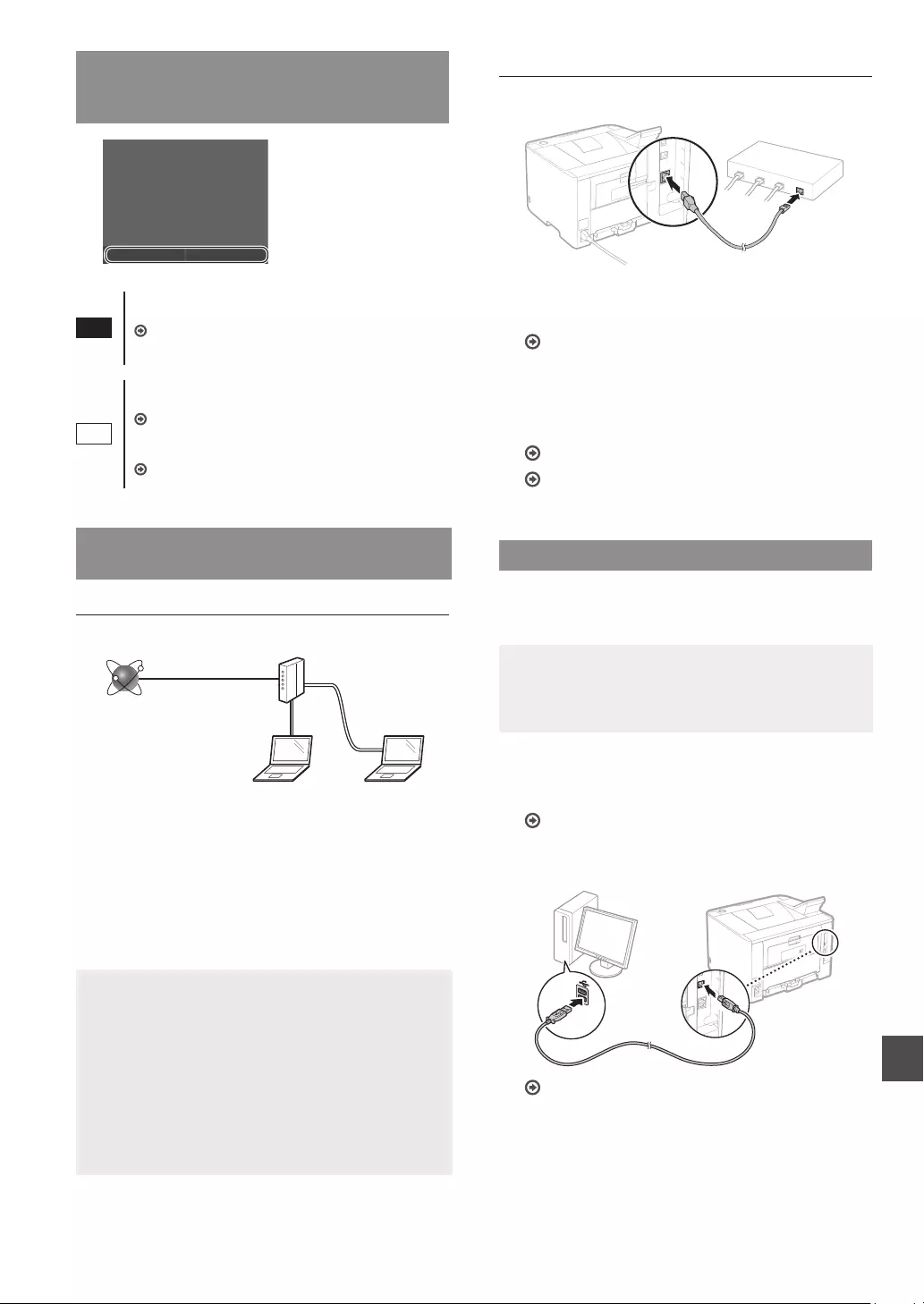
95
Hu
A csatlakozási mód kiválasztása:
Vezeték nélküli helyi hálózaton keresztül
vagy más módon
NemIgen
A vezeték nélküli LAN-nal
szeretne a számítógéphez
csatlakozni?
A beállítások később
konfigurálhatók.
Igen
Csatlakozás a számítógéphez azonnal, vezeték nélküli
helyi hálózaton keresztül
Kezdje a Vezeték nélküli helyi hálózati beállítási
útmutató „Vezeték nélküli helyi hálózat beállítása” című
részének 4. lépésénél.
Nem
Csatlakozás a számítógéphez vezetékes helyi
hálózaton keresztül
Folytassa a következővel: „Csatlakozás vezetékes helyi
hálózaton keresztül” (o.: 95).
Csatlakozás a számítógéphez USB-kábellel
Folytassa a következővel: „Csatlakozás USB-kábellel”
(o.: 95).
Csatlakozás vezetékes helyi hálózaton
keresztül
Ellenőrzés a beállítás előtt
Internet Útválasztó
vagy
hub
LAN-kábel
Megfelelően csatlakozik a számítógép az útválasztóhoz
(vagy hubhoz) egy helyi hálózati kábellel?
További részletekért tekintse meg a használt hálózati eszköz
kezelési kézikönyvét, vagy lépjen kapcsolatba a gyártóval.
A számítógépen elvégezték a hálózati beállításokat?
Ha a számítógép nincs megfelelően kongurálva, akkor
előfordulhat, hogy a vezetékes helyi hálózat még a következő
beállítások elvégzése után sem használható.
MEGJEGYZÉS
• Nincs lehetőség a vezetékes és a vezeték nélküli helyi
hálózat egyidejű csatlakoztatására. Továbbá a készülék
alapértelmezés szerint a „Vezetékes LAN” beállításra van
állítva.
• Ha biztonságosan nem védett hálózati környezethez
csatlakozik, személyes információi mások birtokába
kerülhetnek. Kérjük, járjon el körültekintően.
• Ha az irodai helyi hálózaton keresztül csatlakozik,
forduljon a hálózati rendszergazdához.
Csatlakozás vezetékes helyi hálózaton keresztül
1
Csatlakoztassa a LAN-kábelt.
Az IP-cím kongurálása 2 percen belül automatikusan
megtörténik. Ha manuálisan szeretné beállítani az
IP-címet, akkor olvassa el a következő részeket.
e-Kézikönyv: „Hálózat” „Csatlakoztatás hálózathoz”
„IP-címek beállítása”
2
Telepítse az illesztőprogramot és a szoftvert a
mellékelt DVD-ről.
Lásd: „A telepítési eljárások részleteivel kapcsolatban:” (o.: 96).
Folytassa a következővel: „A papírméret és a papírtípus
beállítása” (o.: 96).
Csatlakozás USB-kábellel
Telepítse az illesztőprogramot és a szoftvert a készülékhez
mellékelt DVD-ről.
MEGJEGYZÉS
Ha még a telepítés előtt csatlakoztatta az USB-kábelt,
először húzza ki a kábelt, majd végezze el újra a telepítést.
1
Telepítse az illesztőprogramot és a szoftvert a User
Software and Manuals DVD segítségével.
Lásd: „A telepítési eljárások részleteivel kapcsolatban:” (o.: 96).
2
Ide csatlakoztatható az USB-kábel.
Folytassa a következővel: „A papírméret és a papírtípus
beállítása” (o.: 96).
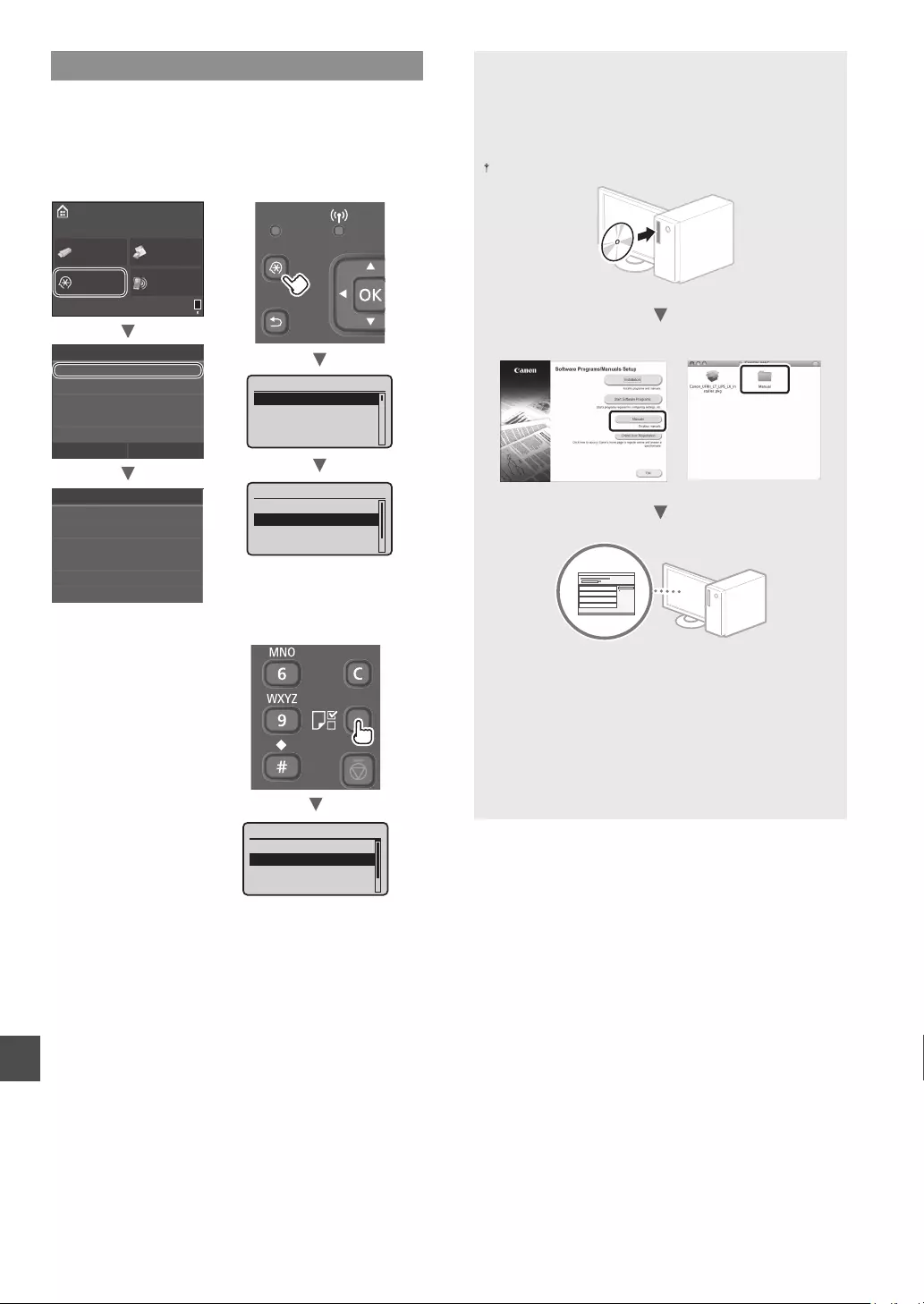
96
Hu
A papírméret és a papírtípus beállítása
A képernyőn megjelenő útmutatást követve állítsa be a papír
méretét és típusát. A használt készüléktípustól függően adja
meg az alábbi beállításokat.
Jelentésnyomt.
Általános beállítások
Időzítő beállításai
Beállítások
Hálózati beállítások
Papírbeállítások
Menü
Papírbeállítások
Legyen Gyakran használt papírméret
Egyéni papír bejegyzése
2. fiók
1. fiók
Többcélú tálca
Közvetlen
csatlakozás
Menü
Titkosított
nyomtatás
Memóriah.-
nyomtatás
Főképernyő
LBP253x LBP252dw
LBP251dw
Jelentésnyomtatás
Hálózati beállítások
Közvetlen csatlakozás
Papírbeállítások
Menü
Egyéni papír bejegyzése
2. fiók
1. fiók
Többcélú tálca
Papírbeállítások
Egyéni papír bejegyzése
2. fiók
1. fiók
Többcélú tálca
Papírbeállítások
A telepítési eljárások részleteivel
kapcsolatban:
Telepítse az illesztőprogramot és a szoftvert a mellékelt
DVD-ről. A telepítési eljárások részleteiről az
Illesztőprogram-telepítési útmutatóból tájékozódhat.
Az illesztőprogram a Canon webhelyéről is letölthető.
Windows Mac OS
Macintosh felhasználók számára:
Előfordulhat, hogy a készülékhez mellékelt DVD nem
tartalmaz Macintosh operációs rendszerhez készült
illesztőprogramot. Ez attól függ, hogy mikor vásárolta
a készüléket. A megfelelő illesztőprogram a Canon
webhelyéről tölthető le. Az illesztőprogram telepítésével
és használatával kapcsolatos további információkat a
Nyomtató-illesztőprogram telepítési útmutatójában találja.
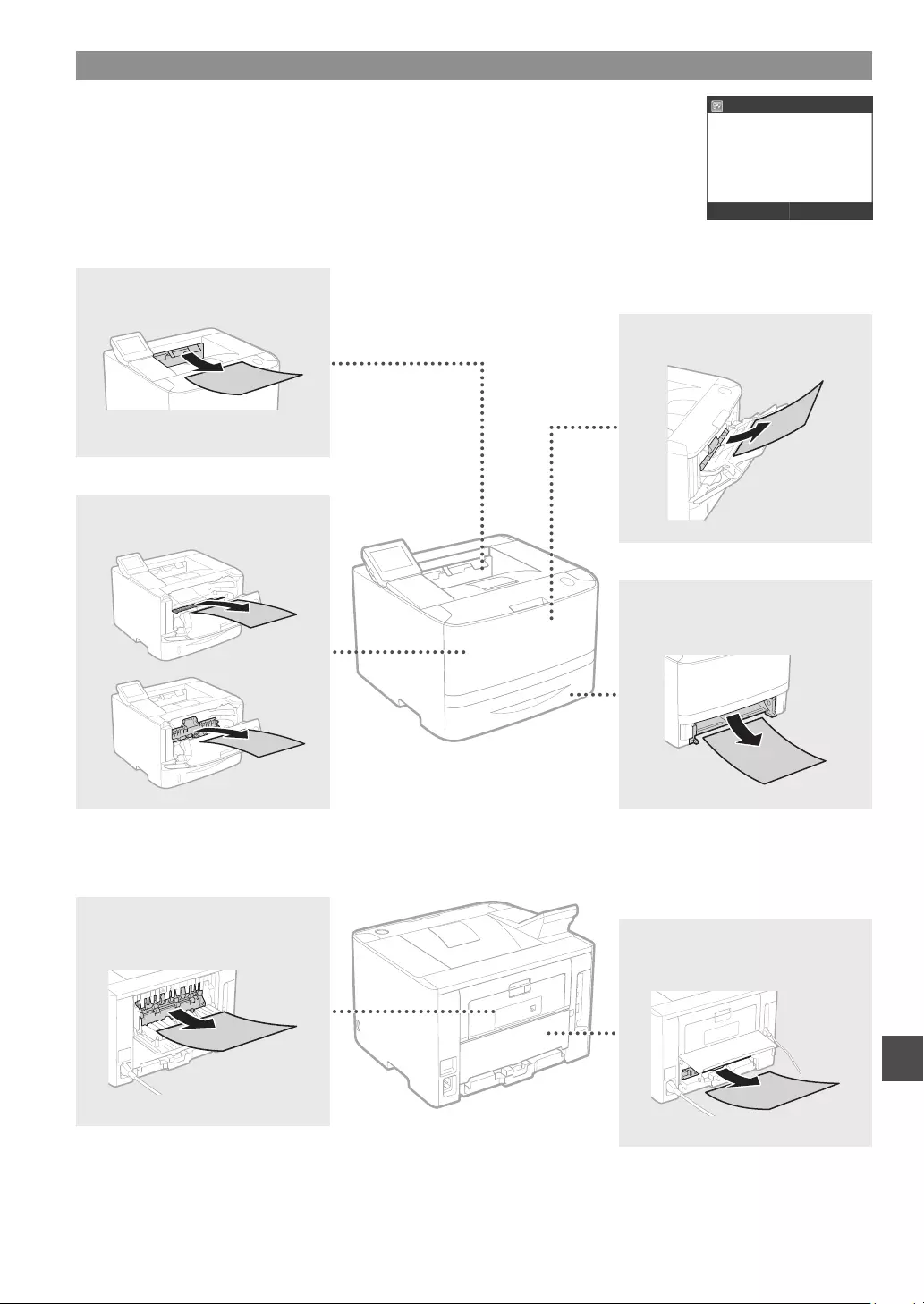
97
Hu
A papírelakadások megszüntetése
Ha a következő képernyő jelenik meg, akkor a papír elakadt az adagolóban vagy a készülék
belsejében. A képernyőn megjelenő eljárást követve távolítsa el az elakadt dokumentumot vagy
papírt. Ez a kézikönyv csak jelzi azokat a területeket, ahol a papír elakadhat. Az egyes funkciók
részleteivel kapcsolatban olvassa el az e-Kézikönyvet.
A papír elakadt.
Következő
A lépéseket a [Következő]
lenyomásával jelenítheti
meg.
Hátsó oldal
Hátsó oldal
Az elülső fedélen belül
Papírók
(a főegységben)
Többcélú tálca
Kimeneti tálca
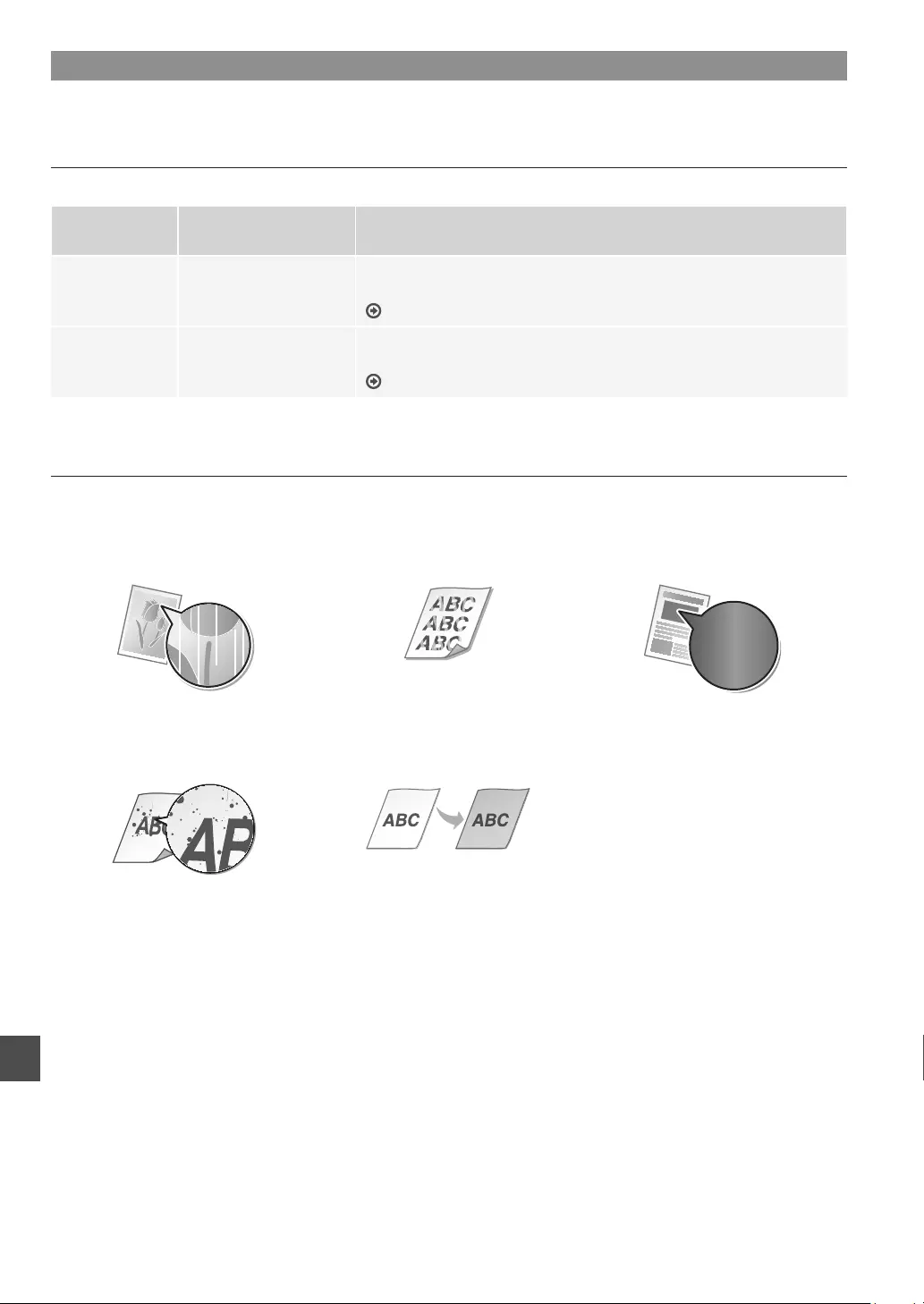
98
Hu
A festékkazetták cseréje
A festékkazetták fogyóeszközök. Ha a kazettában a festék szintje alacsony, egy üzenet jelenik meg a képernyőn, vagy az alább
ismertetett hibajelenségek jelentkezhetnek. Végezze el a megfelelő műveletet.
Ha üzenet jelenik meg
Ha egy festékkazettában a festékszint alacsony, a készülék egy üzenetet jelenít meg.
Üzenet Az üzenet
megjelenésének oka Leírás és megoldások
Kazettát
előkészíteni.
A festékkazettát
hamarosan cserélni kell.
Mielőtt nagy mennyiségű dokumentumot nyomtatna, ellenőrizze a kazettában
lévő festék szintjét, és a kazettát cserélje ki újra.
e-Kézikönyv: „A festékkazetták cseréje”
A kazetta
élettartama lejárt.
Csere javasolt.
Elhasználódott a
festékkazetta.
Ha ez az üzenet nem tűnik el, cserélje ki a festékkazettát. Folytathatja a
nyomtatást, de a nyomtatási minőség nem garantálható.
e-Kézikönyv: „A festékkazetták cseréje”
Ha a nyomtatott oldalak rossz minőségűek
Ha a kinyomtatott oldalakon az alábbi jelenségek bármelyikét észleli, akkor az egyik festékkazetta majdnem kiürült. Cserélje ki a
majdnem üres festékkazettát, még akkor is, ha nem jelent meg üzenet.
Fehér csíkok jelennek meg Részlegesen halvány részek Nem egyenletes fedettség
Festékfoltok és fröccsenések
láthatók
Az eredeti dokumentumon üres
részek elszíneződve jelennek meg
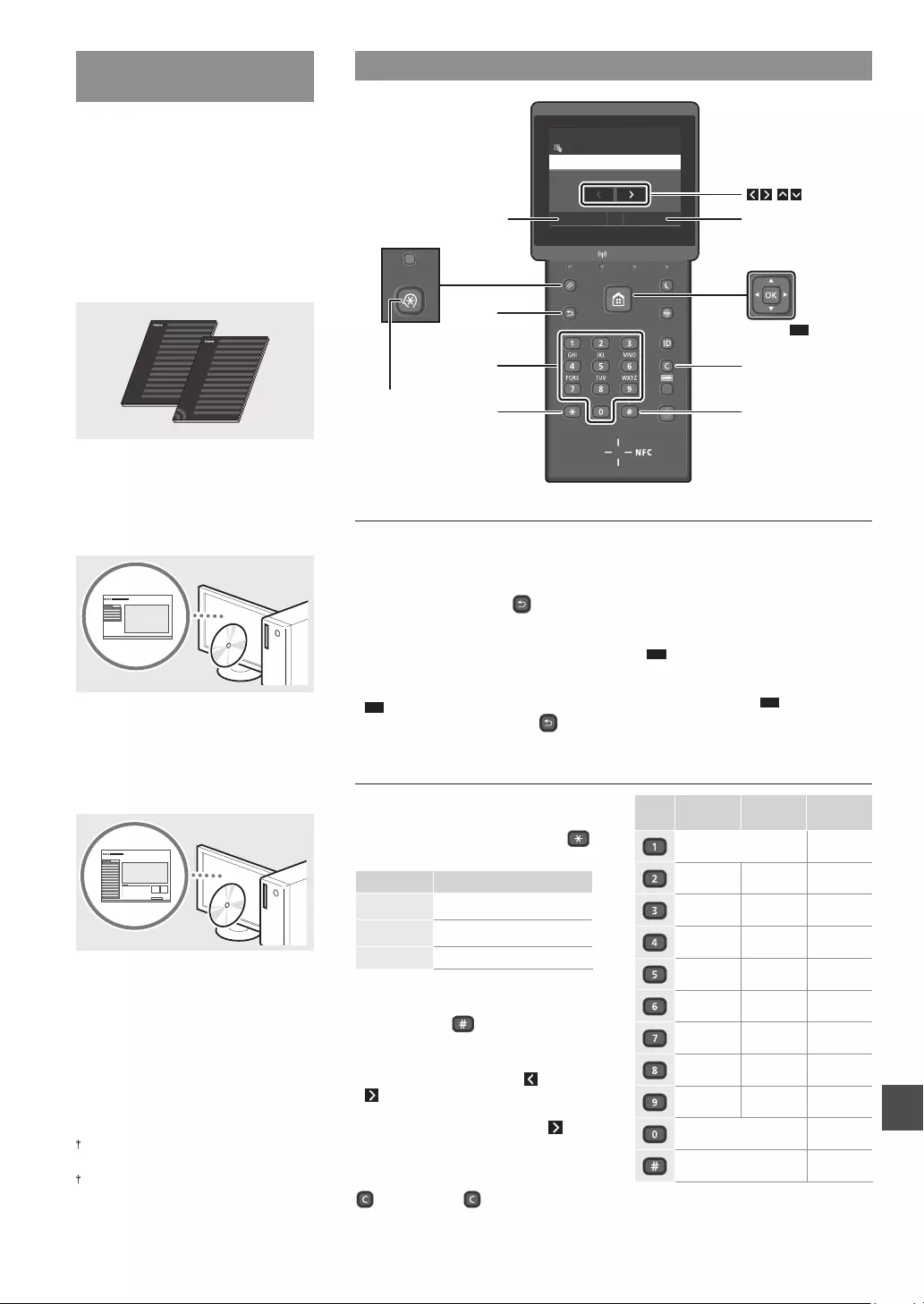
99
Tr
Tr
Menüde Geznlmes ve Metn Gr Yöntem
Makneyle Brlkte Gelen
Kılavuzlar Hakkında
Balangıç (Bu kılavuz):
İlk önce bu kılavuzu okuyunuz. Bu
kılavuzda, maknenn kurulumu, ayarlar
ve br dkkat notu açıklanmaktadır.
b Kablosuz LAN Ayarları Kılavuzu:
Bu kılavuzda, LAN kurulum yordamları
ve kurulum sırasında karılaableceğnz
sorunlara lkn olası nedenler ve
bunların çözümler açıklanmaktadır.
Prnter Drver Installaton Gude
(Yazıcı Sürücüsü Kurulum Kılavuzu)
(Ürünle Brlkte Verlen DVD-ROM):
Bu kılavuzda, yazılım kurulumu
açıklanmaktadır.
d Elektronk Kılavuz (Ürünle Brlkte
Verlen DVD-ROM):
Elektronk Kılavuz, stenen blglern
kolaylıkla bulunableceğ eklde konulara
göre kategorlere ayrılmıtır.
Elektronk Kılavuzun
DVD-ROM'dan Görüntülenmes
1 Ürünle brlkte verlen DVD-ROM'u
blgsayarınıza takın*.
2 [Manuals] (El Ktapları) öğesn tıklatın.
3 [e-Manual] (e-Kılavuz) öğesn tıklatın.
* Eğer [AutoPlay] (Otomatk Kullan) öğes
görüntülenrse, [Run MInst.exe] (MInst.exe
calıtır) öğesn tıklatın.
Kullandığınız letm sstemne bağlı olarak,
br güvenlk koruması mesajı görüntülenr.
Eğer ürünle brlkte verlen DVD-ROM
blgsayarınıza zaten takılı durumda se ve
[Manuals] (El Ktapları) görüntülenmyorsa,
DVD-ROM'u çıkarın ve yenden takın.
Menüde Geznme
Öğe seçlmes veya mlecn menü
öğeler arasında hareket ettrlmes
LBP253x
Seçmek çn öğeye dokunun. Öncek
ekrana ger dönmek çn tuuna
basın.
LBP252dw/LBP251dw
[] veya [] tuunu kullanarak br
öğe seçn.
Br sonrak hyerarye lerlemek çn,
OK veya [] tuuna basın. Br öncek
hyerarye ger dönmek çn, veya
[] tuuna basın.
Ayar onayı
LBP253x
Öğeye dokunun. Ancak <Uygula>
komutu görüntülendğnde, <Uygula>
komutuna dokunun.
LBP252dw/LBP251dw
OK Tuuna basın. Ancak
ekranda <Uygula> komutu
görüntülendğnde, <Uygula>
komutunu seçn ve OK tuuna basın.
Metn Gr Yöntem
Gr modunu değtrme
Gr modunun değtrmek çn,
<A/a/12> öğesne dokunun ya da
tuuna basın.
Gr modu Kullanılablr metn
<A> Alfabenn büyük harer ve
semboller
<a> Alfabenn küçük harer ve
semboller
<12> Rakamlar
Metn, smge ve sayıları grme
Sayı tuları veya le grn.
İmlec hareket ettrme (Boluk grme)
İmlec hareket ettrmek çn, veya
tuuna dokunun veya [] veya []
tuuna basın. Br boluk grmek çn
mlec, metnn sonuna taıyın ve
tuuna dokunun veya [] tuuna basın.
Karakterlern slnmes
Tuuna basın. Tuuna basılıp
basılı tutulması, tüm karakterler sler.
Gr modu:
<A>
Gr modu:
<a>
Gr modu:
<12>
@ . - _ / 1
ABC abc 2
DEF def 3
GHI gh 4
JKL jkl 5
MNO mno 6
PQRS pqrs 7
TUV tuv 8
WXYZ wxyz 9
(Kullanılamaz) 0
(boluk) - . * # ! ” , ; : ^
` _ = / | ’
? $ @ % & + \ ˜ ( ) [ ] { } < >
(Kullanılamaz)
Uygula#
A/a/12
Administrator
A
Sistem Yöneticisi Adı
Ger
<A/a/12>
*#
Temzle
<Uygula>
( )
LBP252dw/
LBP251dw
LBP252dw/
LBP251dw
Sayı tuları
Menü
OK
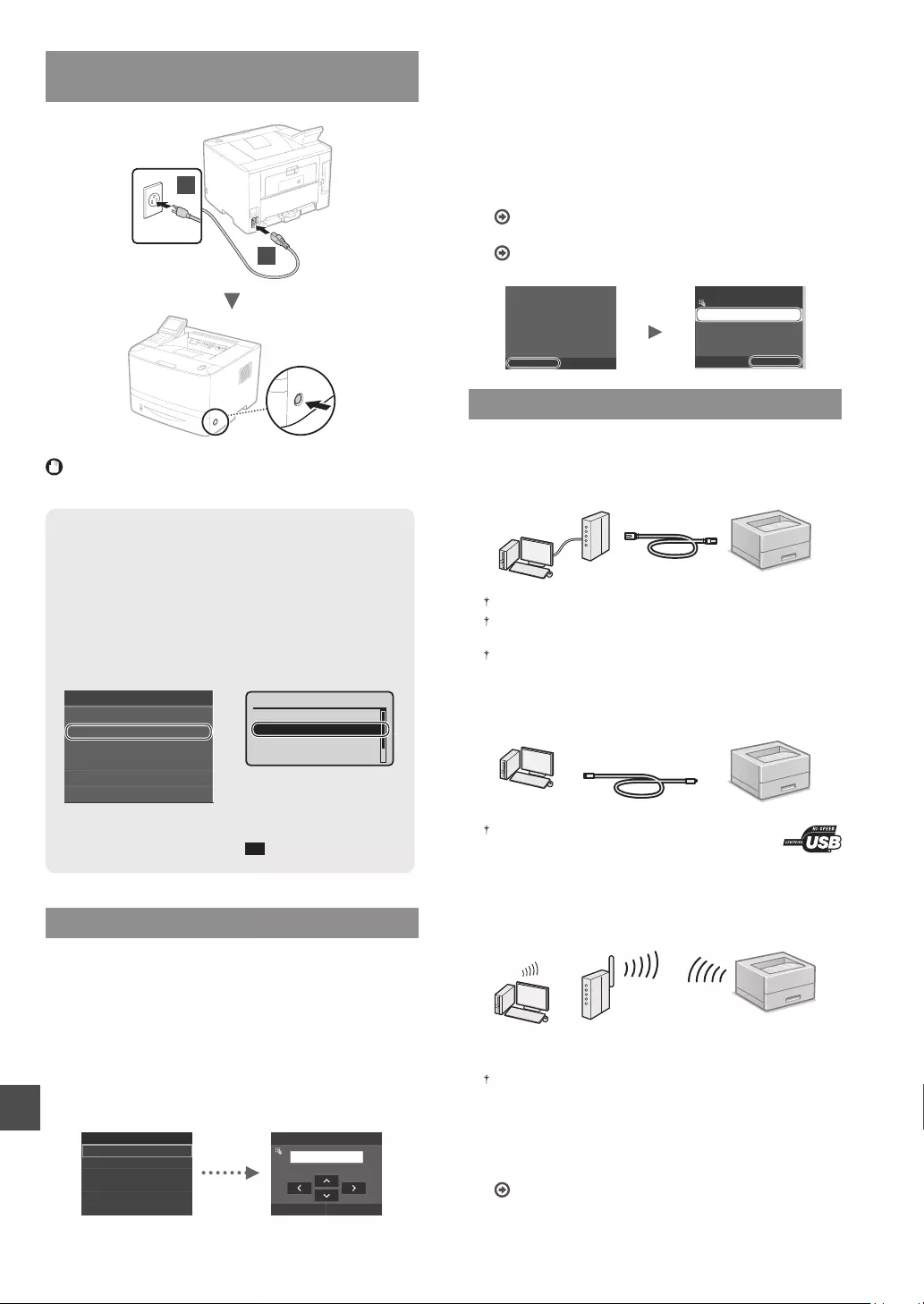
100
Tr
Güç Kablosunu Bağlama ve Makney Açık
Konuma Getrme
1
2
USB kablosunu md bağlamayın. Onu, yazılımı yüklerken
bağlayın.
İletm Talmatlarını Açıklama İlkes
Bu Balangıç Kılavuzunda, LBP253x ekranındak
resmler kullanarak, letm talmatları
açıklanmaktadır.
Bazı talmatların uygulanması, örneğn “seç…,”
komutunda olduğu gb, maknenzn modelne bağlı
olarak farklılık göstereblr.
İletm talmatında
gösterlen öğeye
dokunun.
LBP253x
LBP252dw/LBP251dw
İletm talmatında
gösterlen öğey seçmek
çn, [], [], [], veya
[] tuunu kullanın ve
OK tuuna basın.
Kağıt Ayarları
Sık Kullanılan Kağıt Boyutlarını Seç
Özel Kağıdı Kaydet
Çekmece 2
Çekmece 1
Çok Amaçlı Tepsi
Özel Kağıdı Kaydet
Çekmece 2
Çekmece 1
Çok Amaçlı Tepsi
Kağıt Ayarları
Balangıç Ayarlarının Belrlenmes
Gücü lk kez AÇTIĞINIZDA, ekrandak talmatları uygulayın.
Menüde geznlmesne ve sayıların nasıl grleceğne lkn
ayrıntılar çn, bkz.“Menüde Geznlmes ve Metn Gr Yöntem”
syf. 99.
Dl seçm le balayıp tarh ve zaman
belrleyerek ayarları tamamlayın.
Ekrandak talmatları uygulayın, dl, bölgey, zaman dlmn,
tarh ve zamanı ayarlayın.
Language
Spanish
French
Japanese
English
German
Italian
Etkin Tarih/Saat Ayarları
Uygula
10/10/2015 10:26 AM
(0:00-12:59)
Uzak Kullanıcı Arabrm PIN'nn
Ayarlanması
Uzak Kullanıcı Arabrmne ermek çn br PIN
ayarlayablrsnz. Yalnızca, erm ayrıcalıklarına sahp
kullanıcıların kullanmasına zn vererek, makney yetksz
erme karı koruyablrsnz.
Ayarları daha sonra belrlemek çn lütfen, Elektronk Kılavuz
çerğndek “Uzak Kullanıcı Arabrm PIN'nn Ayarlanması”
konusuna bakınız.
Elektronk Kılavuz “Uzak Kullanıcı Arabrm PIN'nn
Ayarlanması”
Elektronk Kılavuz “Sstem Yönetcs Kmlğ PIN'nn
Ayarlanması”
HayırEvet
Üçüncü tarafların yetkisiz
erişimini önlemek için Uzak
UI kullanılırken Uzak
Kullanıcı Arabirimi Erişim
PIN'inin ayarlanması
önerilir.
Ayarları yapılandırmak
istiyor musunuz?
Ayarlar daha sonra
yapılandırılabilir.
8\JXOD
[[[[[[[
8]DN8,(ULúLP3,1L
Makneye Bağlanma Yöntemnn Seçlmes
Kablolu LAN aracılığıyla Bağlanılması
Makney kablolu br yönlendrcye bağlayablrsnz.
Makney, kablolu yönlendrcye (erm noktası) bağlamak
çn LAN kablolarını kullanın.
Blgsayarı, yönlendrcye kablolu ya da kablosuz bağlayın.
Makne ve blgsayarı bağlamak çn yönlendrcde kullanılablr br
bağlantı noktası bulunduğundan emn olun.
LAN çn Kategor 5 veya daha üstü, bükümlü-çft tp kabloyu
hazırda bulundurun.
USB kablosu aracılığıyla bağlanılması
USB kablosu kullanarak makney blgsayara bağlayablrsnz.
Kullandığınız USB kablosunda aağıdak aretn
olduğundan emn olun.
Kablosuz LAN aracılığıyla Bağlanılması
Makney, kablosuz br yönlendrcye bağlayablrsnz*.
Kablosuz bağlantı kurulduğu çn, LAN kablosuna
gereksnm duyulmaz.
* IEEE802.11b/g/n'y destekleyen br kablosuz yönlendrc (erm
noktası) gerekldr.
Blgsayarı, yönlendrcye kablolu ya da kablosuz bağlayın.
Doğrudan Bağlantı
Br mobl aygıtın, makneye, kablosuz br LAN yönlendrcs
(veya erm noktası) üzernden yönlendrlmekszn
kablosuz ve doğrudan bağlanması
Elektronk Kılavuz “Br Mobl Aygıtla Uygun Şeklde
Kullanılablr” “Br Mobl Aygıta Bağlanma”
“Doğrudan Bağlantı Yapılması (Erm Noktası Modu)”
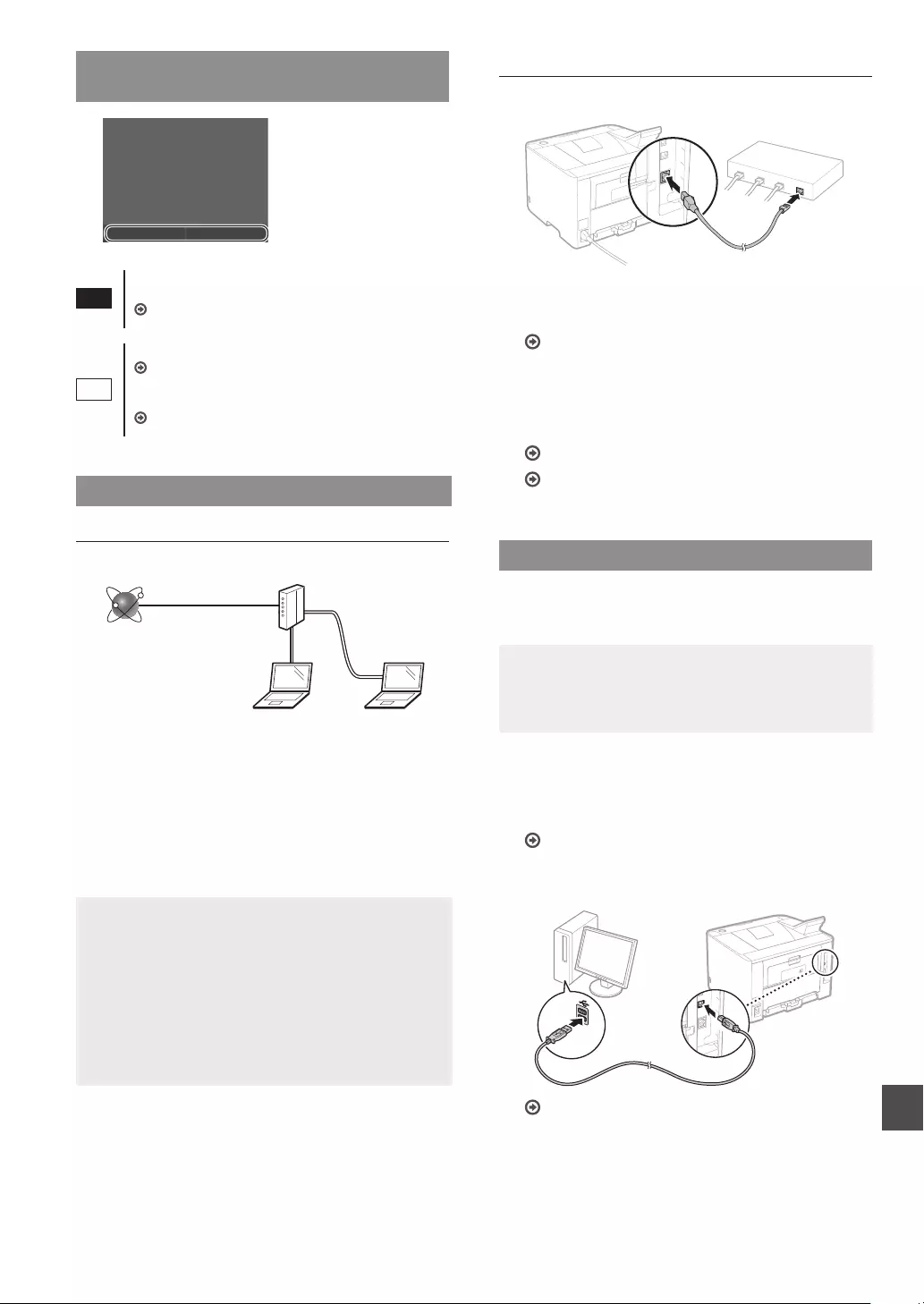
101
Tr
Tr
Bağlanma Yöntemnn Seçlmes:
Kablosuz LAN ya da Baka Yöntem
HayırEvet
Bilgisayarı bağlamak için
kablosuz LAN'ı kullanmak
istiyor musunuz?
Ayarları daha sonra
yapılandırabilirsiniz.
Evet
Kablosuz LAN aracılığıyla blgsayara hemen
bağlanılması
Kablosuz LAN Ayar Kılavuzundak “Kablosuz LAN
Kurulumu Yapma” bölümünde 4. adımdan balayın.
Hayır
Kablolu LAN aracılığıyla blgsayara bağlayın
“Kablolu LAN aracılığıyla bağlanılması” (Syf.101)
Bölümüne lerleyn.
USB kablosu aracılığıyla blgsayara bağlayın
“USB Kablosu aracılığıyla Bağlanılması” (Syf.101)
bölümüne geçn.
Kablolu LAN aracılığıyla bağlanılması
Kurulumdan önce denetlenmes
İnternet Yönlendrc
veya
hub
LAN kablosu
Blgsayar ve yönlendrc (veya hub), br LAN kablosu
kullanılarak doğru bçmde bağlanmılar mı?
Daha fazla blg çn, kullandığınız ağ aygıtının talmat
kılavuzuna bakın veya ağ aygıtının malatçısı le letme geçn.
Blgsayardak ağ ayarları tamamlandı mı?
Blgsayar doğru yapılandırılmadı se, kablolu LAN
bağlantısını, aağıdak ayarları tamamladıktan sonra ble
kullanamayablrsnz.
NOT
• Aynı anda hem kablolu LAN'a hem de kablosuz LAN'a
bağlanamazsınız. Ayrıca, makne varsayılan ayarı,
“Kablolu LAN” olacak bçmde yapılandırılmıtır.
• Güvenlk koruması olmayan br ağ ortamına
bağlandığınızda ksel blglernz üçüncü taraara fa
edleblr. Lütfen dkkatl olun.
• Ofste LAN üzernden bağlanıyorsanız, ağ yönetcnze
danıın.
Kablolu LAN aracılığıyla Bağlanılması
1
LAN kablosunu bağlayın.
IP adres 2 dakka çnde otomatk olarak yapılandırılır. Eğer
IP adresn manuel olarak ayarlamak stersenz, aağıdak
öğelere bakın.
Elektronk Kılavuz “Ağ” “Ağa Bağlanılması” “IP
Adreslernn Ayarlanması”
2
Ürünle brlkte verlen DVD-ROM'u kullanarak
sürücüyü ve yazılımı yükleyn.
Bkz. “Kurulum yordamlarına lkn ayrıntılar çn:” (Syf.102).
“Kağıt Boyutunun ve Türünün Ayarlanması” (Syf.102)
Bölümüne lerleyn.
USB Kablosu aracılığıyla Bağlanılması
Makneyle brlkte verlen DVD-ROM'u kullanarak sürücüyü ve
yazılımı yükleyn.
NOT
Eğer USB kablosunu yükleme gerçekletrlmeden önce
bağladıysanız, lk önce USB kablosunu sökün ve ardından
yenden takın.
1
User Software and Manuals DVD-ROM (Kullanıcı
Yazılımı ve Kılavuzlarını çeren DVD-ROM) kullanarak
sürücüyü ve yazılımı yükleyn.
Bkz. “Kurulum yordamlarına lkn ayrıntılar çn:” (Syf.102).
2
USB kablosunu bağlayın.
“Kağıt Boyutunun ve Türünün Ayarlanması” (Syf.102)
Bölümüne lerleyn.
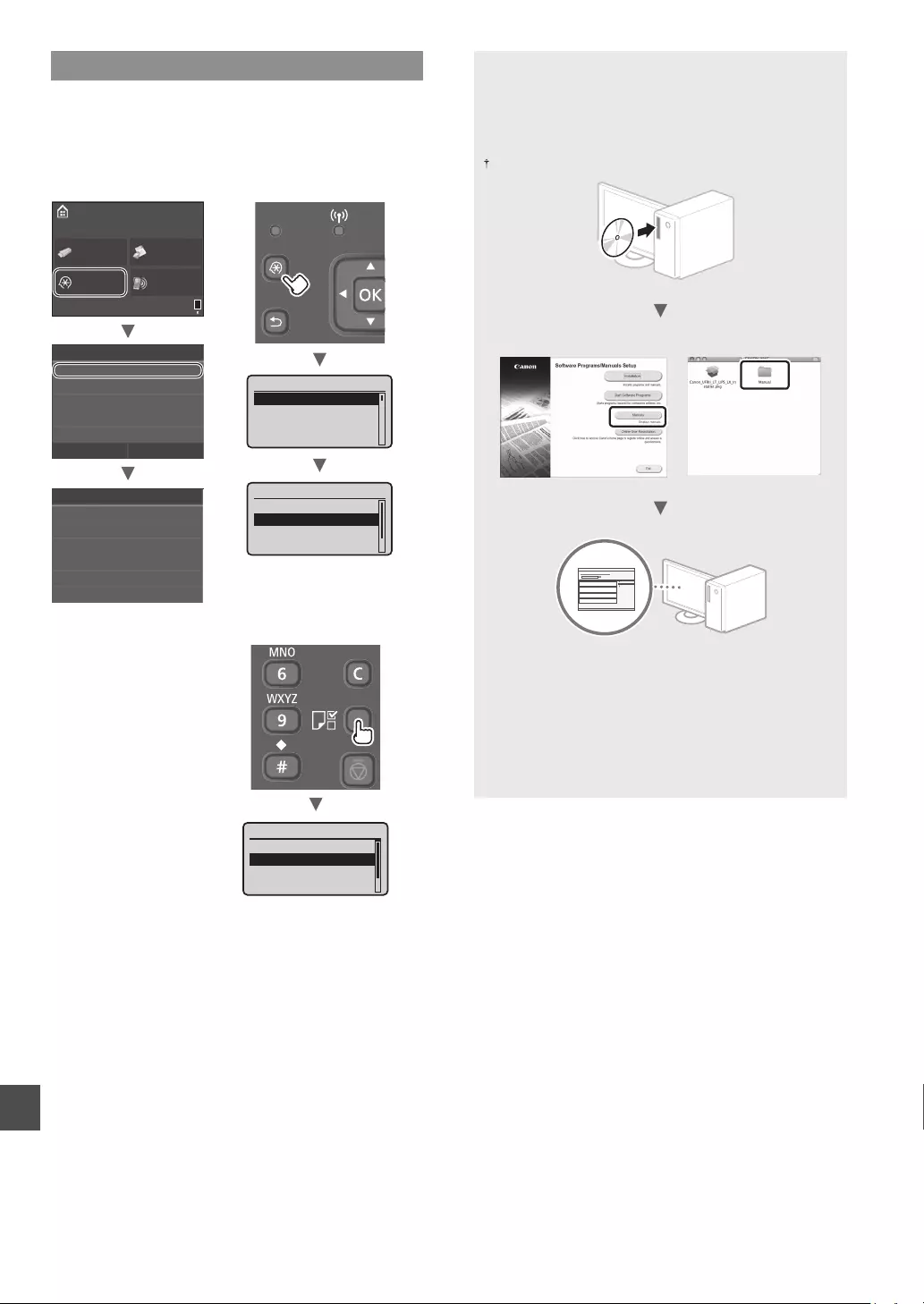
102
Tr
Kağıt Boyutunun ve Türünün Ayarlanması
Ekrandak talmatları uygulayarak kağıt boyutunu ve türünü
ayarlayın. Kullandığınız modele bağlı olarak, ayarları, aağıda
gösterlen bçmde yapın.
Çıktı Raporu
Genel Ayarlar
Zamanlayıcı Ayarları
Tercihler
Ağ Ayarları
Kağıt Ayarları
Menü
Kağıt Ayarları
Sık Kullanılan Kağıt Boyutlarını Seç
Özel Kağıdı Kaydet
Çekmece 2
Çekmece 1
Çok Amaçlı Tepsi
Doğrudan
Bağlantı
Menü
Güvenli
Baskı
Bellek Ort
Baskısı
Ana Ekran
LBP253x LBP252dw
LBP251dw
Çıktı Raporları
Ağ Ayarları
Doğrudan Bağlantı
Kağıt Ayarları
Menü
Özel Kağıdı Kaydet
Çekmece 2
Çekmece 1
Çok Amaçlı Tepsi
Kağıt Ayarları
Özel Kağıdı Kaydet
Çekmece 2
Çekmece 1
Çok Amaçlı Tepsi
Kağıt Ayarları
Kurulum yordamlarına lkn ayrıntılar çn:
Ürünle Brlkte Verlen DVD-ROM'u kullanarak sürücüyü ve
yazılımı yükleyn.
Kurulum yordamlarıyla lgl ayrıntılar çn, bkz. Yazıcı
Sürücüsü Kurulum Kılavuzu.
Sürücüyü, Canon Web stesnden de ndreblrsnz.
Wndows Mac OS
Mac kullanıcıları çn:
Bu makne le brlkte verlen DVD-ROM, Mac OS çn yazıcı
sürücüsünü çermeyeblr. Bu, makney ne zaman satın
aldığınıza bağlı olarak değklk gösterr. Lütfen, Canon ana
sayfasından uygun sürücüyü bulun ve ndrn. Sürücünün
yüklenmesne veya kullanılmasına lkn daha fazla blg
çn, bkz. Yazıcı Sürücüsü Kurulum Kılavuzu.
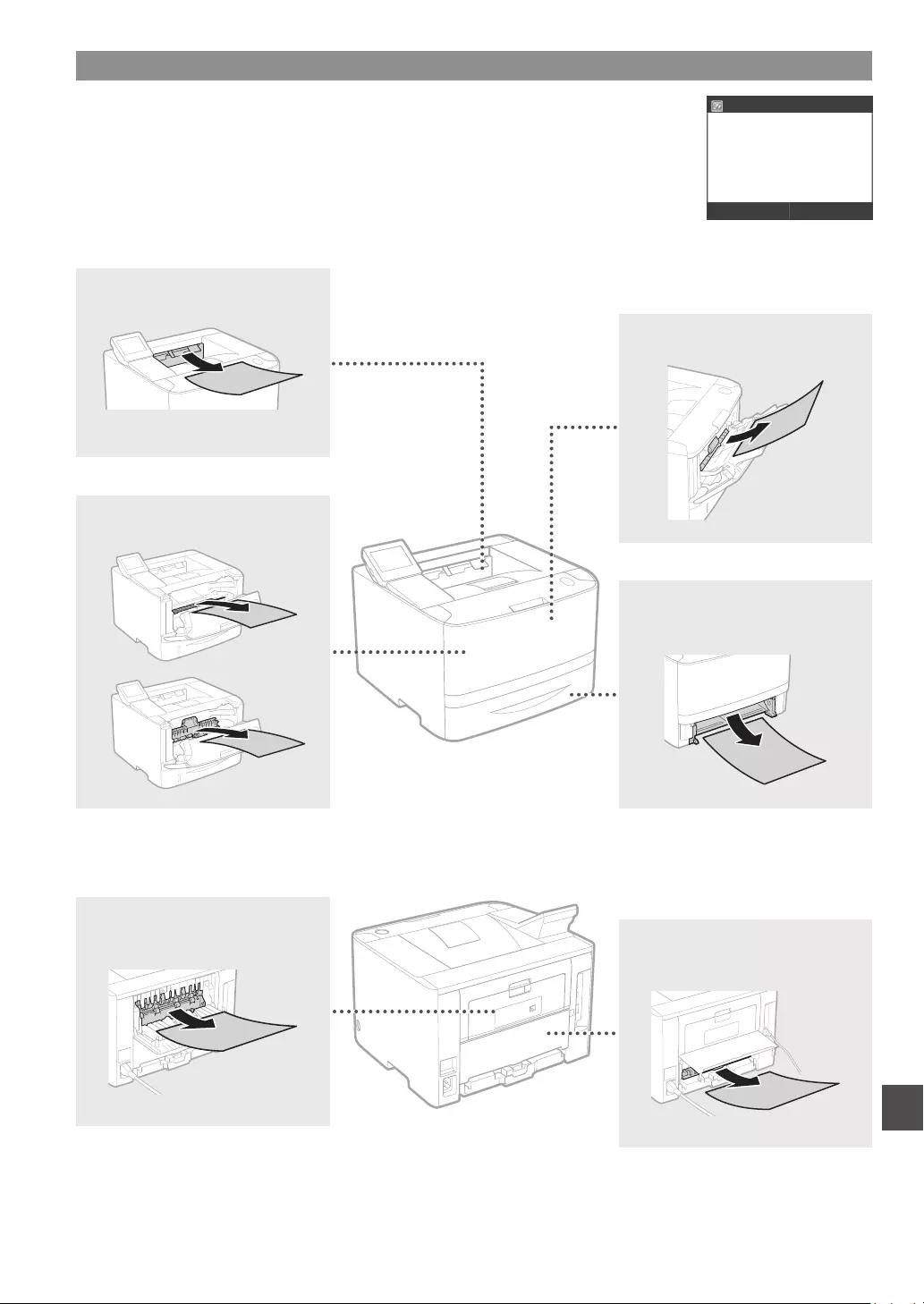
103
Tr
Tr
Kağıt Sıkımalarının Gderlmes
Eğer aağıdak let görüntülenyorsa, makne çnde kağıt sıkıması olmutur. Sıkıan belgey veya
kağıdı çıkarmak çn ekranda görüntülenen yordamı uygulayın. Bu kılavuzda yalnızca, kağıt sıkıması
meydana gelen alanlara değnlmtr. Her br leve lkn ayrıntılar çn, bkz. Elektronk Kılavuz.
Kağıt sıkıştı.
Sonraki
Adımları görüntülemek için
[Sonraki] seçeneğine basın.
Arka taraf
Arka taraf
Ön kapağın ç
Kağıt çekmeces
(ana üntenn)
Çok amaçlı teps
Çıkı tepss
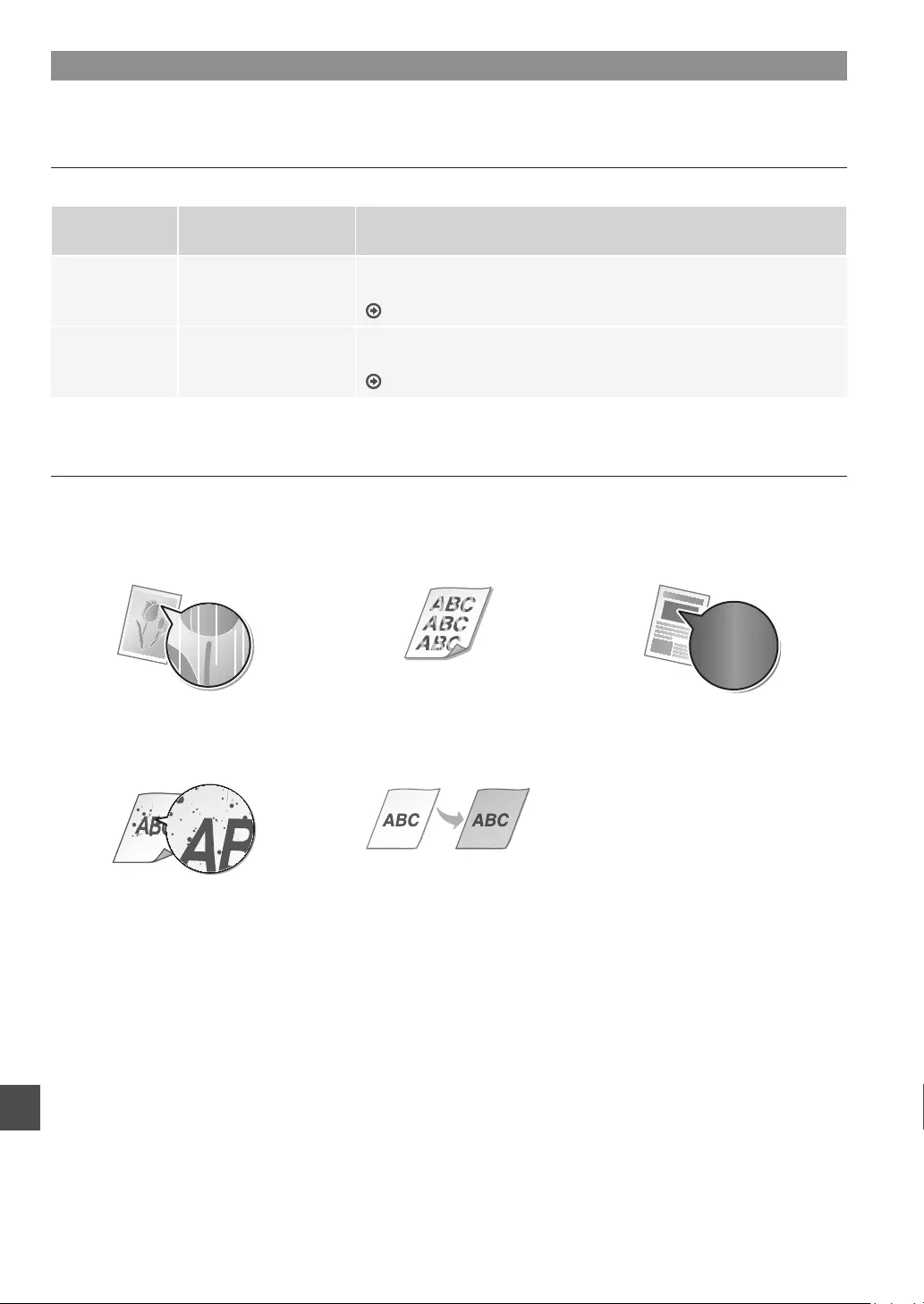
104
Tr
Toner Kartularının Değtrlmes
Toner kartuları sarf malzemesdr. Br toner kartuunda kalan mktar azaldığında, ekranda br let görüntülenr ya da aağıda belrtlen
sorunlar belreblr. Uygun Düzeltc eylem gerçekletrn.
Br İlet Görüntülendğnde
Br toner kartuunda kalan mktar azaldığında, makne br let görüntüler.
İlet Ekranda mesaj
görüntülendğnde Açıklama ve çözümler
Br kartu
hazırlayın.
Toner kartuunun kısa
süre çnde değtrlmes
gerekl.
Toner kartuunda kalan toner düzeyn denetleyn ve büyük mktarlı belgeler
yazdırmadan önce, toner kartuunu yensyle değtrn.
Elektronk Kılavuz “Toner Kartularının Değtrlmes”
Kartu ömrünün
sonuna ulatı.
Dğtrme önerlr.
Toner kartuu kullanım
ömrünün sonuna gelm.
Eğer bu let slnmezse, toner kartuunu değtrn. Yazdırmaya devam
edeblrsnz ancak yazdırma kaltes garant edlemez.
Elektronk Kılavuz “Toner Kartularının Değtrlmes”
Eğer Çıktıların Kaltes Kötüyse
Eğer çıktılarınız aağıdak unsurlardan herhang brn serglemeye baladıysa, toner kartularınızdan br yaklaık olarak tamamen
boalmıtır. Yaklaık olarak tamamen boalmı toner kartuunu, hçbr let görüntülenmese ble, yensyle değtrn.
Beyaz çzgler görülüyor Kısmen soluk Düzensz yoğunluk
Toner lekeler ve sıçramaları
görülüyor
Orjnalnde bo olan alanlar haff
renkl hale gelyor
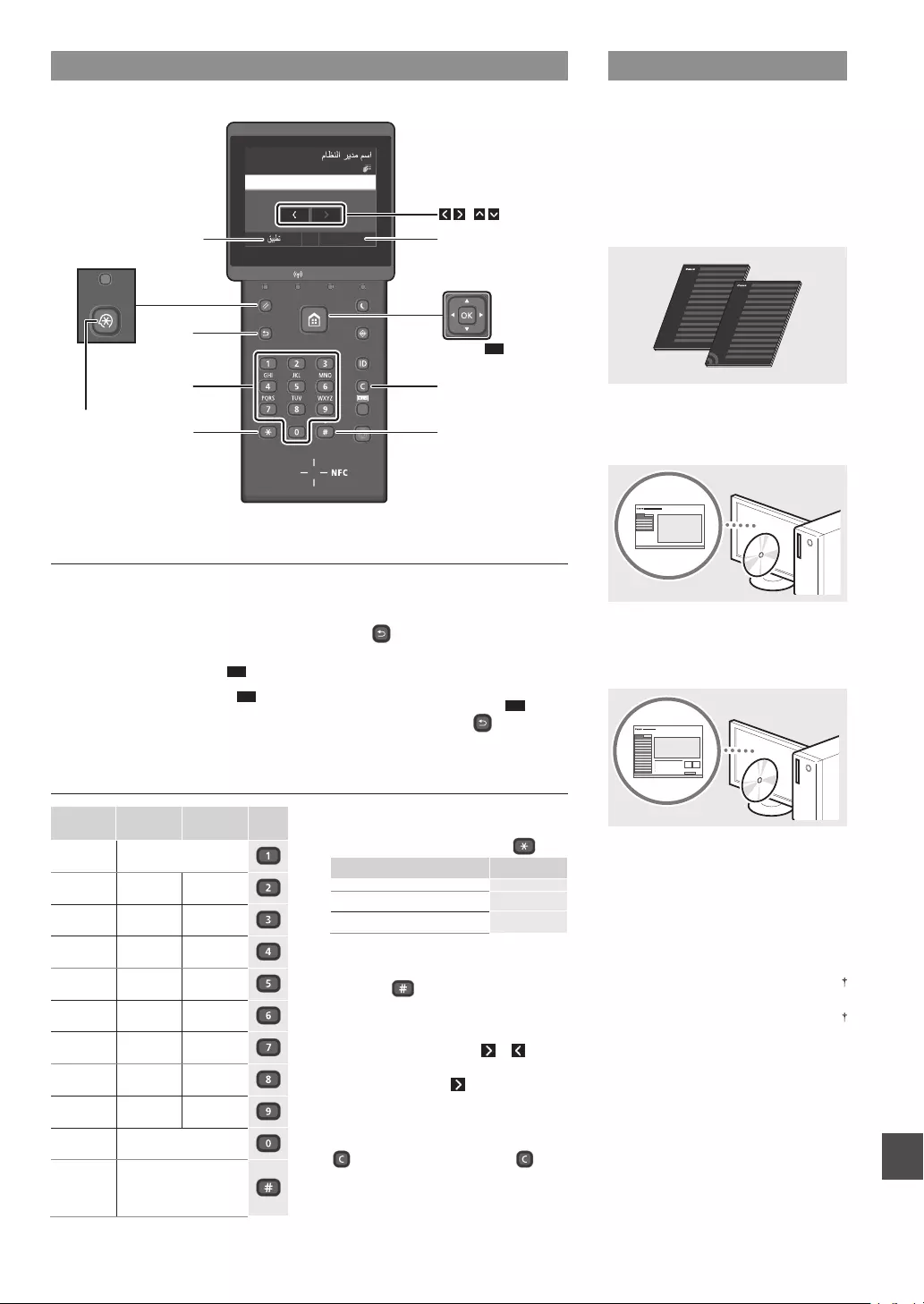
105
Ar
#A/a/12
Administrator
A
LAN b
LAN
DVD
DVD d
DVD
1 DVD
2
3
MInst.exe
DVD
DVD
LBP253x
LBP252dw/LBP251dw
.]
OK
LBP253x
LBP252dw/LBP251dw
OK
.OK
A/a/12
.
A
a
12
.
,]
.]
A
a
12
/ _ - . @1
ABCabc2
DEFdef3
GHIghi4
JKLjkl5
MNOmno6
PQRSpqrs7
TUVtuv8
WXYZwxyz9
0
’ | / =
A/a/12
*#
/LBP252dw
LBP251dw
/LBP252dw
LBP251dw
OK
(
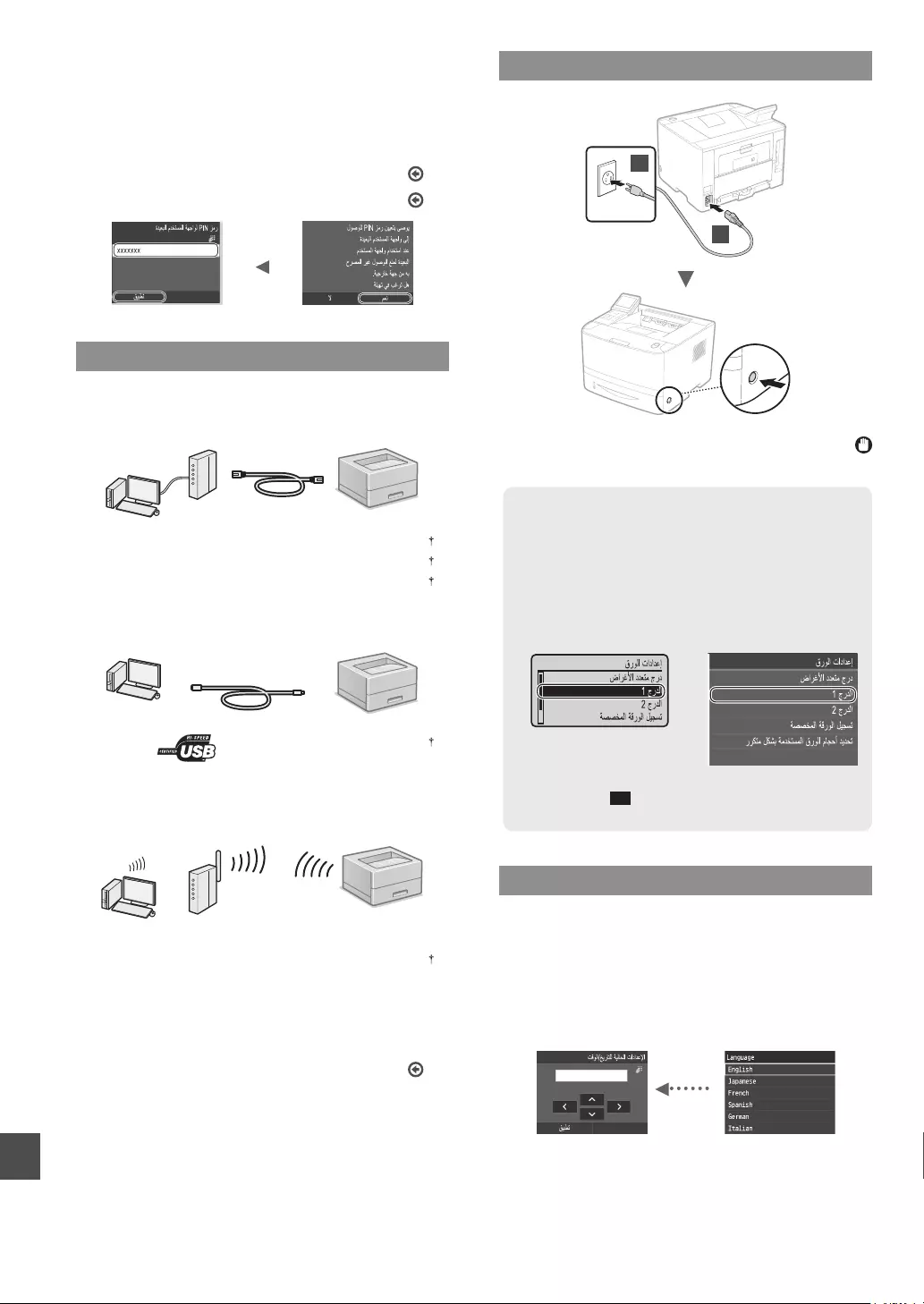
106
Ar
1
2
USB
.LBP253x
LBP253x
LBP252dw/LBP251dw
,] , ,
]
.OK
.105
AM 10:26 10/10/2015
(0:00-12:59)
PIN
PIN
PIN
PIN
LAN
LAN
5LAN
USB
.USB
USB
LAN
.LAN
.IEEE802.11b/g/n
LAN
”(Access Point
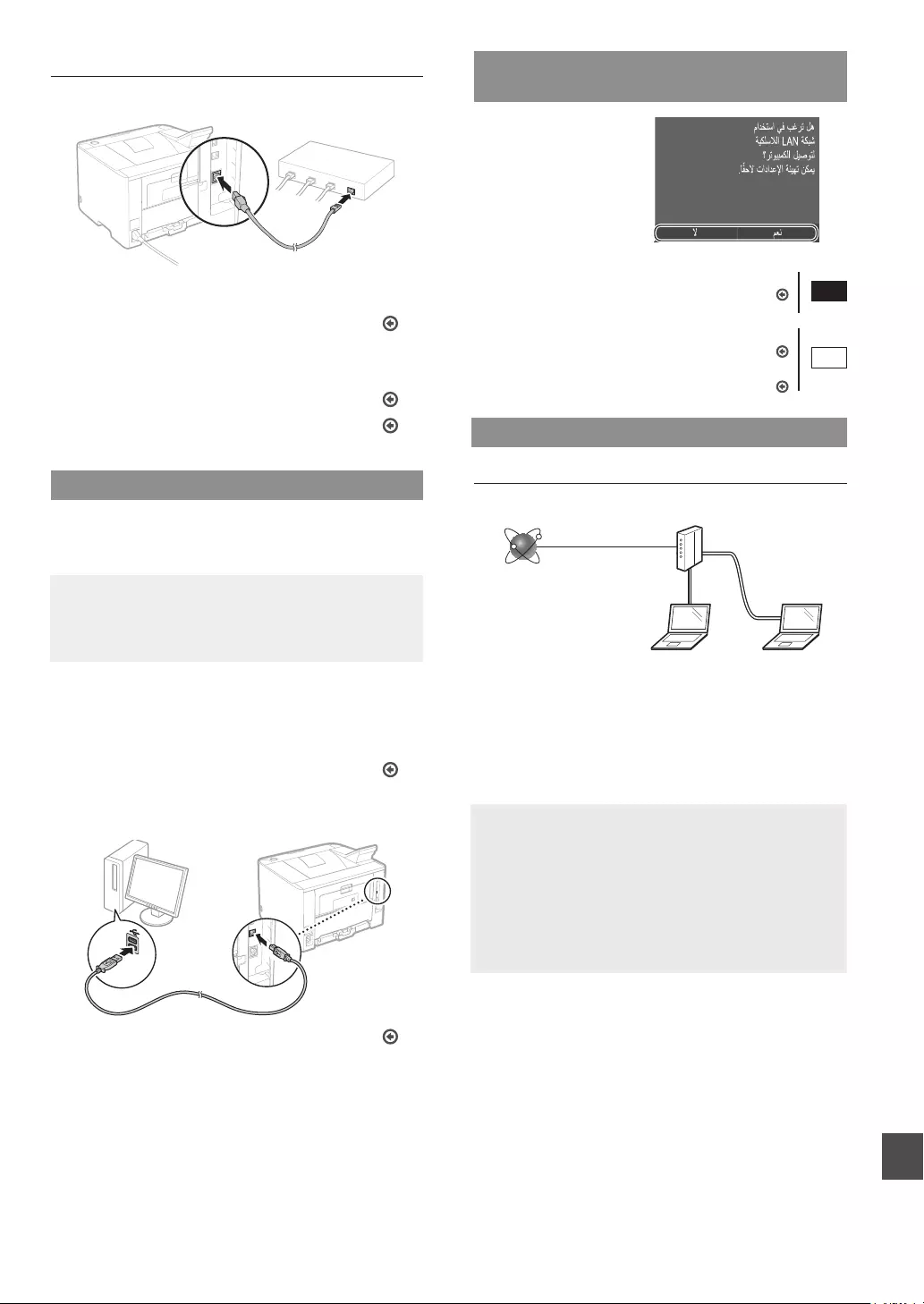
107
Ar
LAN
LAN
LAN4
LAN
.(107LAN
USB
.(107USB
LAN
LAN
LAN
LAN
LANLAN
LAN
LAN
LAN
1
.(LAN
IP
IP
”IP
2
.DVD
.(108
.(108
USB
DVD
USBUSB
1
User Software
DVDand Manuals DVD-ROM
.(108
2
.USB
.(108
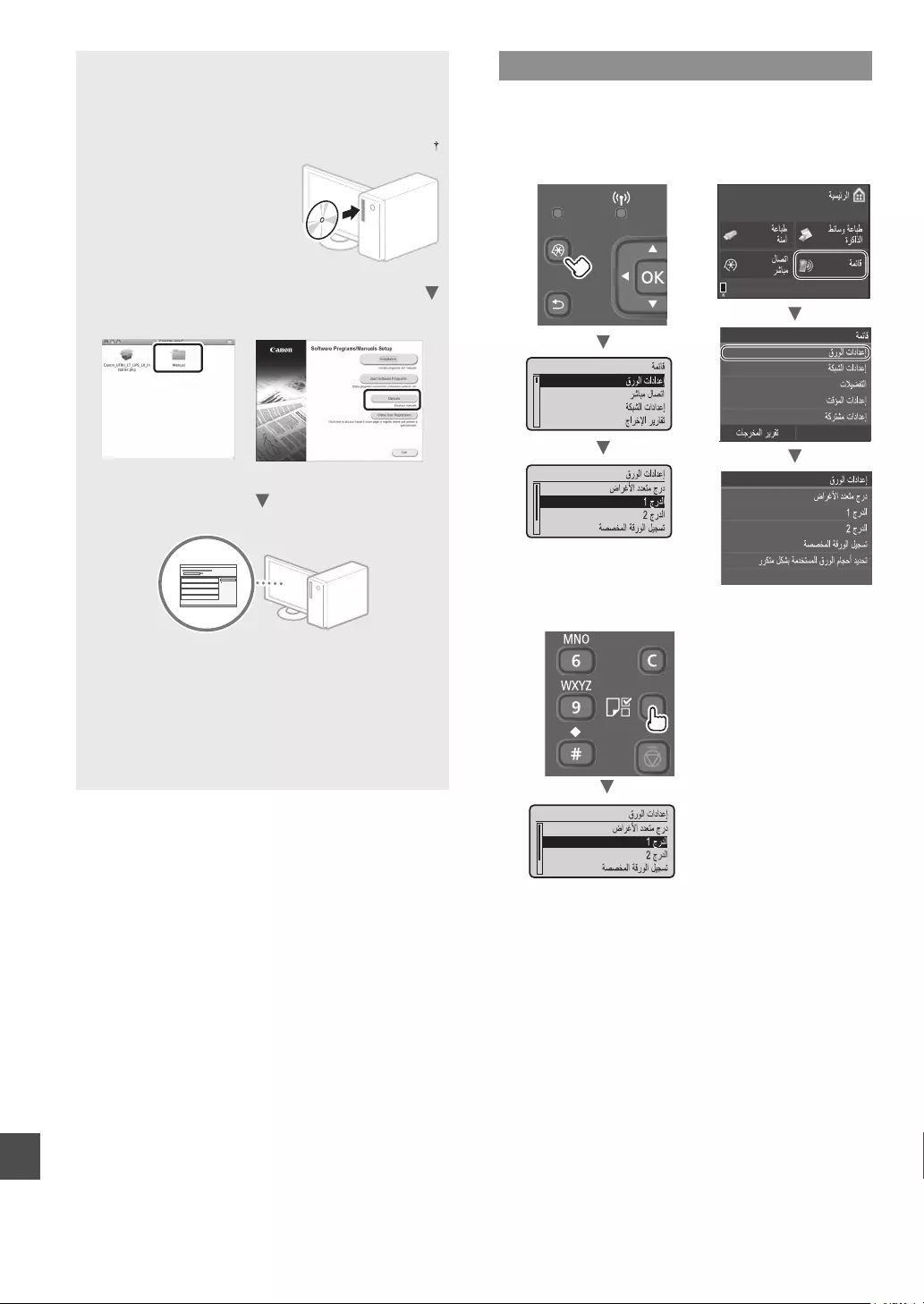
108
Ar
LBP253x
LBP252dw
LBP251dw
DVD
Canon
WindowsMac
:Mac
DVD
Mac
Canon
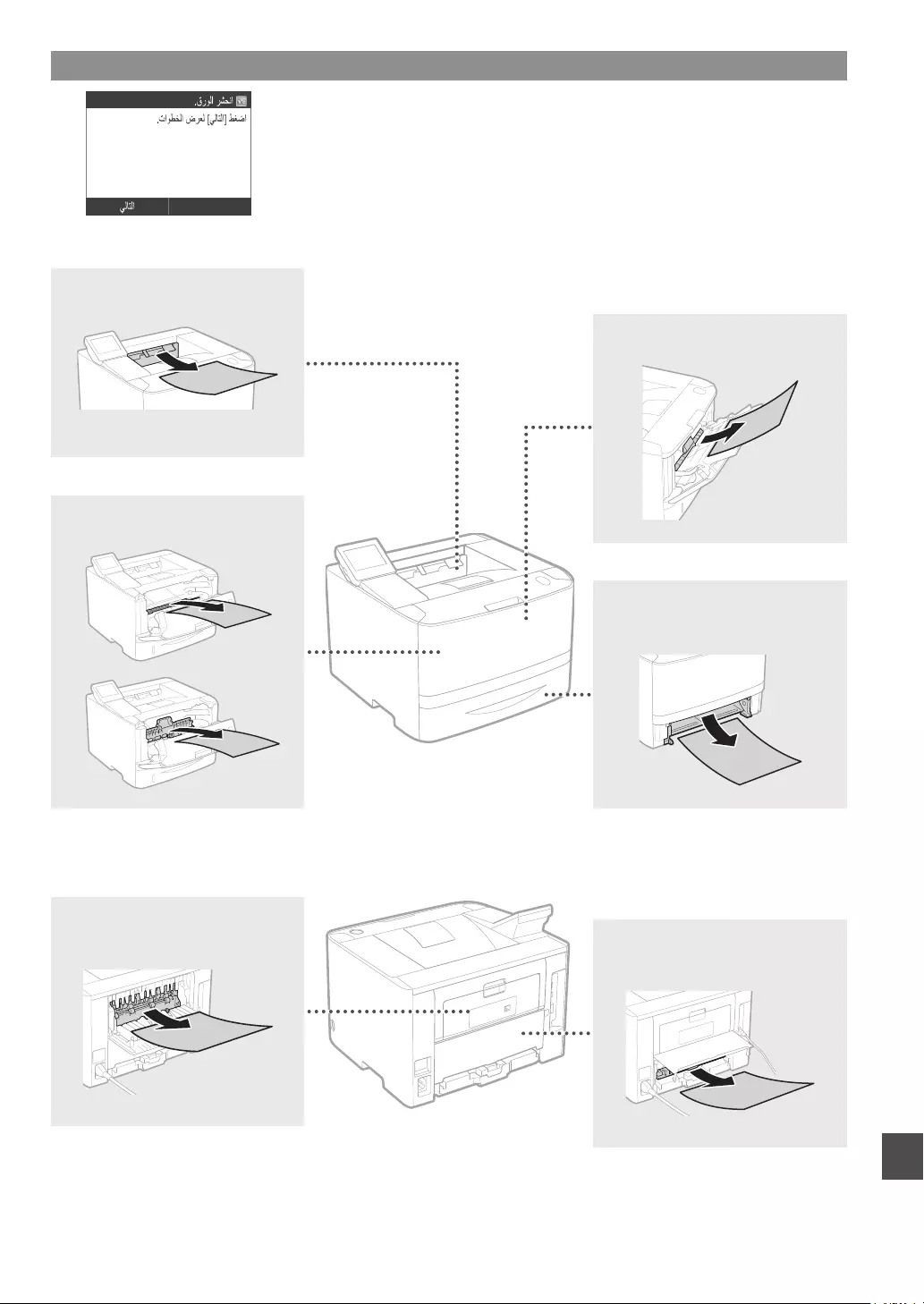
109
Ar
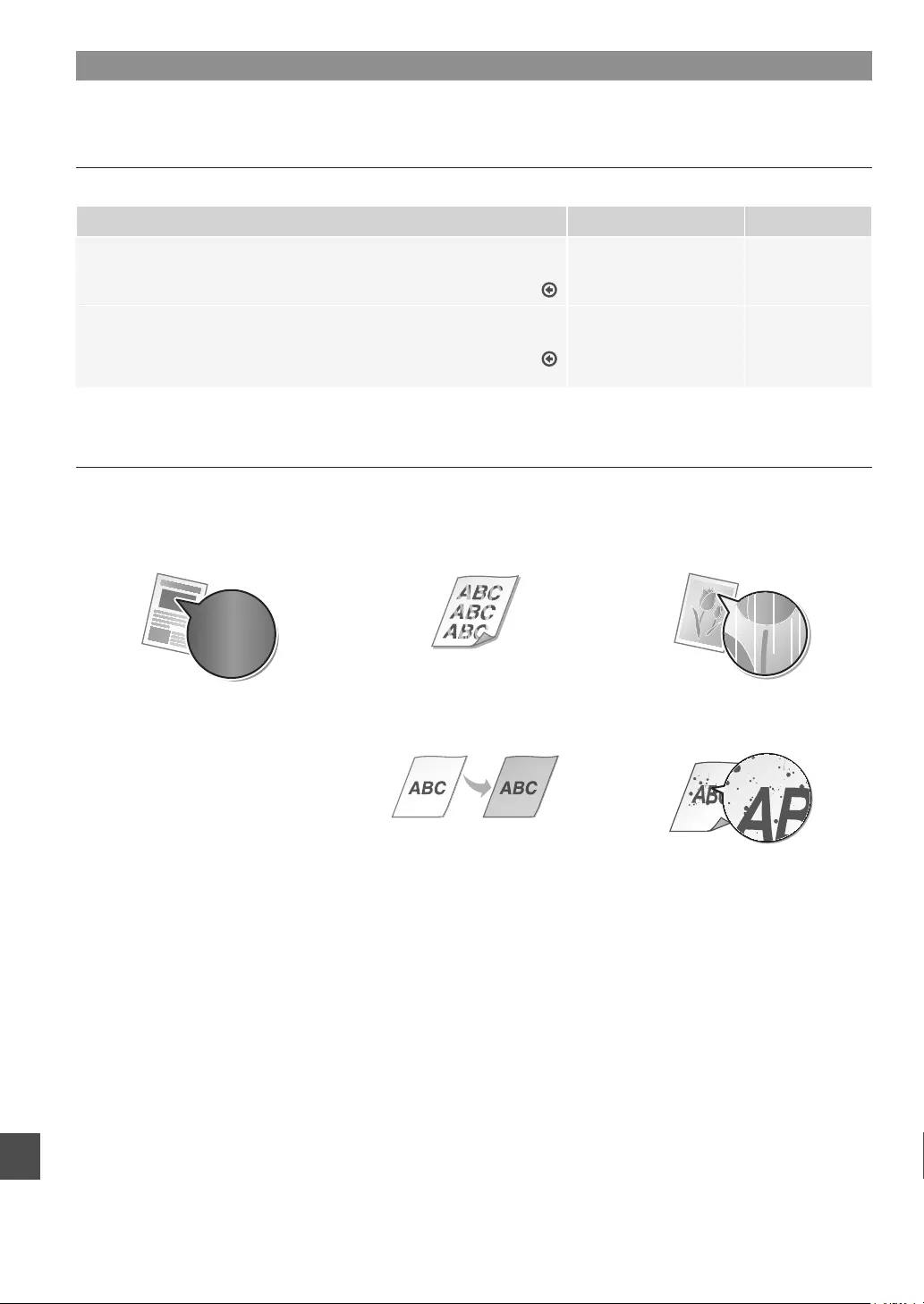
110
Ar
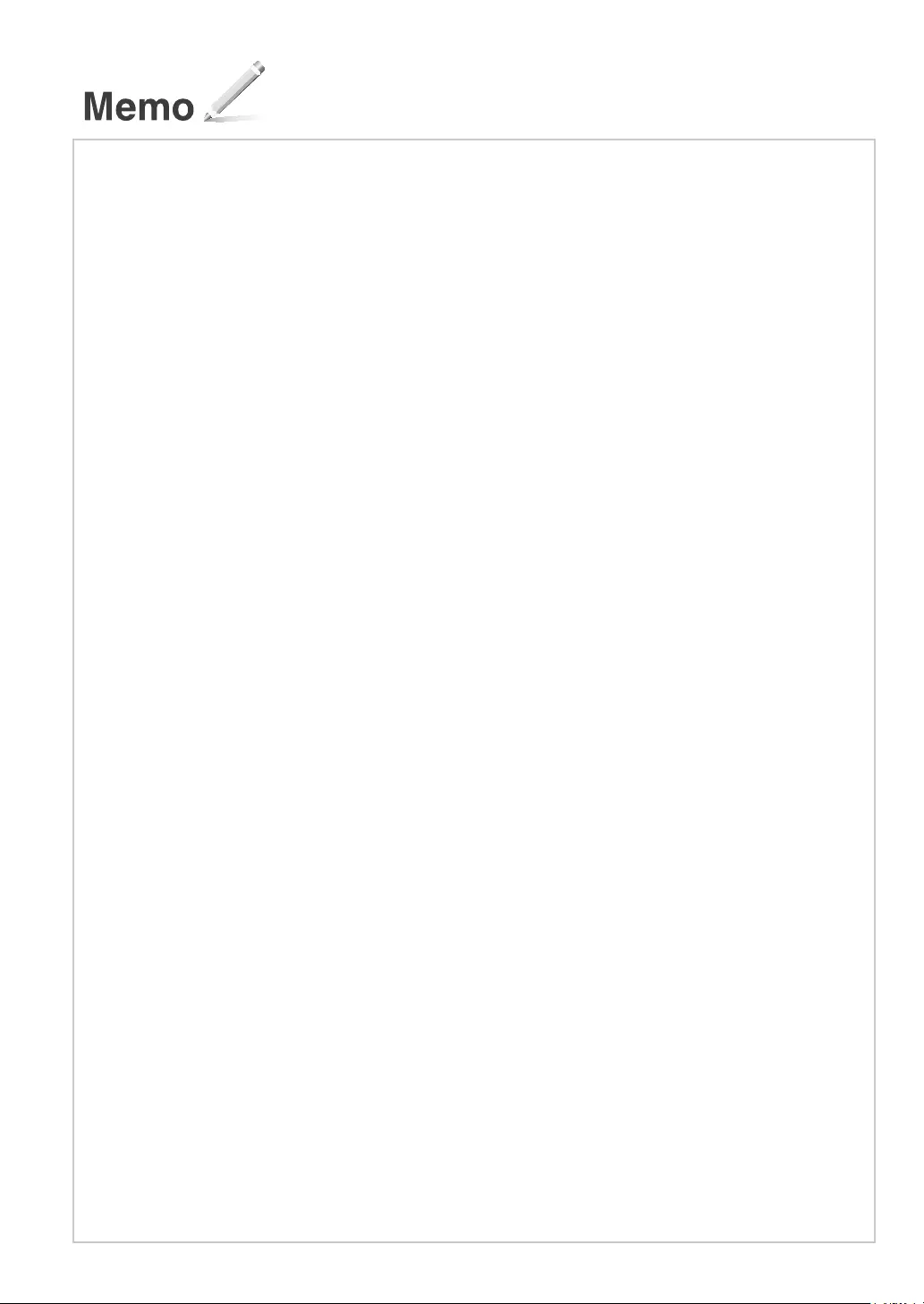
111
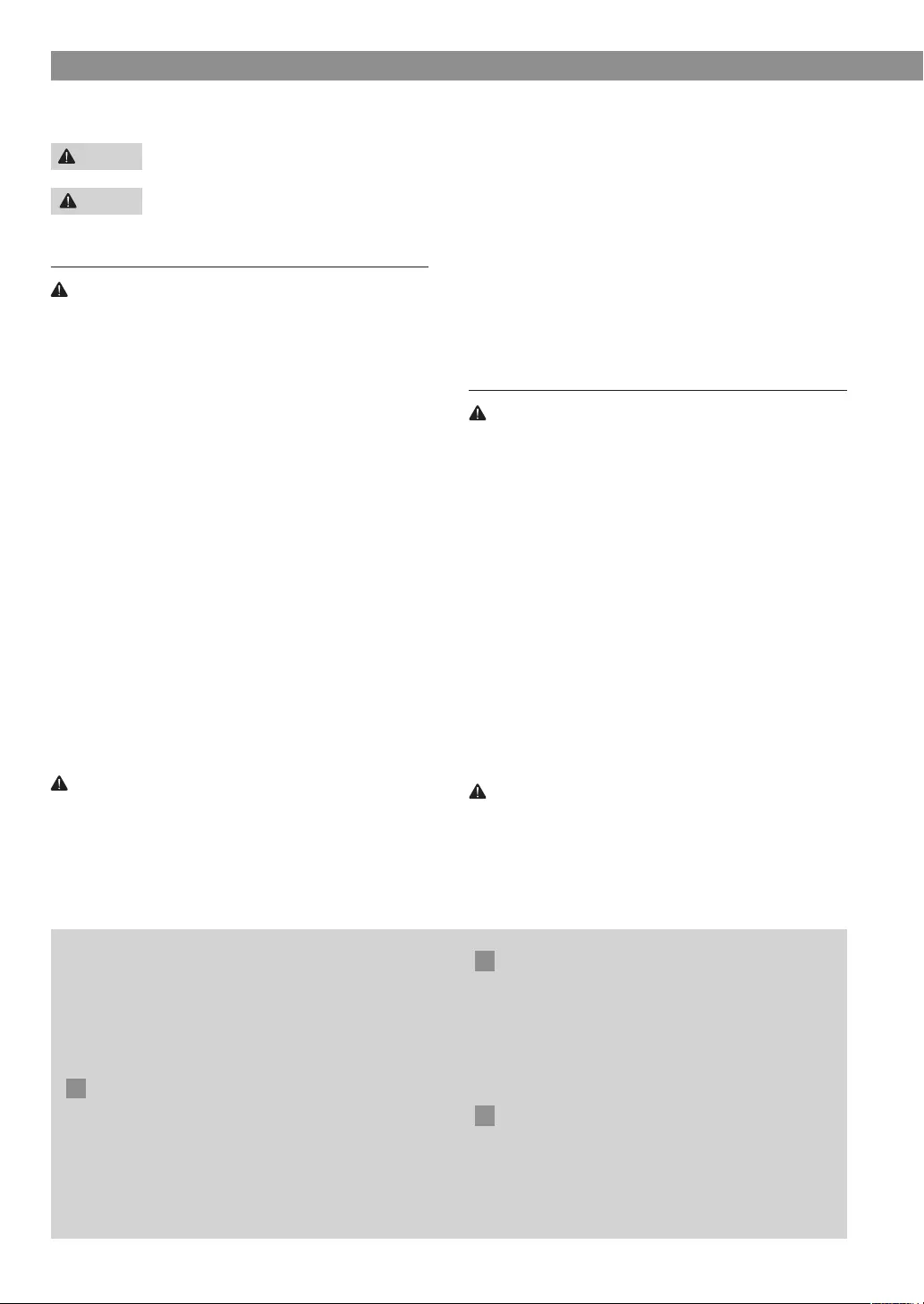
112
Installation
WARNING
Do not install in a location that may result in a re or
electrical shock
• A location where the ventilation slots are blocked (too close to walls,
beds, sofas, rugs, or similar objects)
• A damp or dusty location
• A location exposed to direct sunlight or outdoors
• A location subject to high temperatures
• A location exposed to open ames
• Near alcohol, paint thinners, or other ammable substances
Other warnings
• Do not connect unapproved cables to this machine. Doing so may
result in a re or electrical shock.
• Do not place necklaces and other metal objects or containers lled
with liquid on the machine. If foreign substances come in contact
with electrical parts inside the machine, it may result in a re or
electrical shock.
• When installing and removing optional accessories, be sure to turn
OFF the power, unplug the power plug, and then disconnect all the
interface cables and power cord from the machine. Otherwise, the
power cord or interface cables may be damaged, resulting in a re or
electrical shock.
• Do not use near medical equipment. Radio waves emitted from this
machine may interfere with medical equipment, which may result in
malfunctions and accidents.
• If any foreign substance falls into this machine, unplug the power
plug from the AC power outlet and contact your local authorized
Canon dealer.
CAUTION
Do not install in the following locations
The machine may drop or fall, resulting in injury.
• An unstable location
• A location exposed to vibrations
Other cautions
• When carrying this machine, follow the instructions in this manual. If
carried improperly, it may fall, resulting in injury.
• When installing this machine, be careful not to get your hands caught
between the machine and the oor, walls, or paper drawer. Doing so
may result in injury.
Power Supply
WARNING
• Use only a power supply that meets the specied voltage
requirements. Failure to do so may result in a re or electrical shock.
• Do not use power cords other than the one provided, as this may
result in a re or electrical shock.
• The provided power cord is intended for use with this machine. Do
not connect the power cord to other devices.
• Do not modify, pull, forcibly bend, or perform any other act that may
damage the power cord. Do not place heavy objects on the power
cord. Damaging the power cord may result in a re or electrical
shock.
• Do not plug in or unplug the power plug with wet hands, as this may
result in an electrical shock.
• Do not use extension cords or multi-plug power strips with the
machine. Doing so may result in a re or electrical shock.
• Do not wrap the power cord or tie it in a knot, as this may result in a
re or electrical shock.
• Insert the power plug completely into the AC power outlet. Failure to
do so may result in a re or electrical shock.
• Remove the power plug completely from the AC power outlet during
a thunder storm. Failure to do so may result in a re, electrical shock,
or damage to the machine.
CAUTION
Install this machine near the power outlet and leave su cient space
around the power plug so that it can be unplugged easily in an
emergency.
Important Safety Instructions
This manual describes only warnings and cautions for the installation and the power supply. Read “Important Safety
Instructions” described in the e-Manual (HTML manual) included in the supplied DVD-ROM also.
Indicates a warning concerning operations that may lead to death or injury to persons if not performed
correctly. To use the machine safely, always pay attention to these warnings.
Indicates a caution concerning operations that may lead to injury to persons if not performed correctly.
To use the machine safely, always pay attention to these cautions.
WARNING
CAUTION
Before Using the Printer
To avoid the risk of personal injury or damage to the printer,
and for legal information, make sure to read the “Notice”
and “Important Safety Instructions” in the e-Manual
included on the accompanying CD-ROM/DVD-ROM
carefully before using the printer.
Avant d'utiliser l'imprimante
Pour éviter tout risque de blessures ou de dommages
à l'imprimante et pour information juridique, veuillez
lire attentivement avant d'utiliser l'imprimante les
«Avis» et les «Consignes de sécurité importantes»
dans le manuel électronique se trouvant sur le CD-
ROM / DVD-ROM d'accompagnement.
Bevor Sie den Drucker verwenden
Lesen Sie den Abschnitt “Hinweise” sowie “Wichtige
Sicherheitshinweise” in der e-Anleitung aufmerksam
durch, die Sie auf der beiliegenden CD-ROM/DVD-
ROM finden, um die Gefahr von Verletzungen oder
Schäden am Drucker zu vermeiden und sich über
die rechtliche Sachlage zu informieren, bevor Sie den
Drucker verwenden.
Prima di usare la stampante
Per evitare il rischio di lesioni personali o danni alla
stampante e per informazioni legali, prima di utilizzare
la stampante leggere attentamente le “Avviso” e le
“Istruzioni importanti per la sicurezza” riportate nell'e-
Manual incluso nel CD-ROM/DVD-ROM fornito in
dotazione.
Fr
De
It
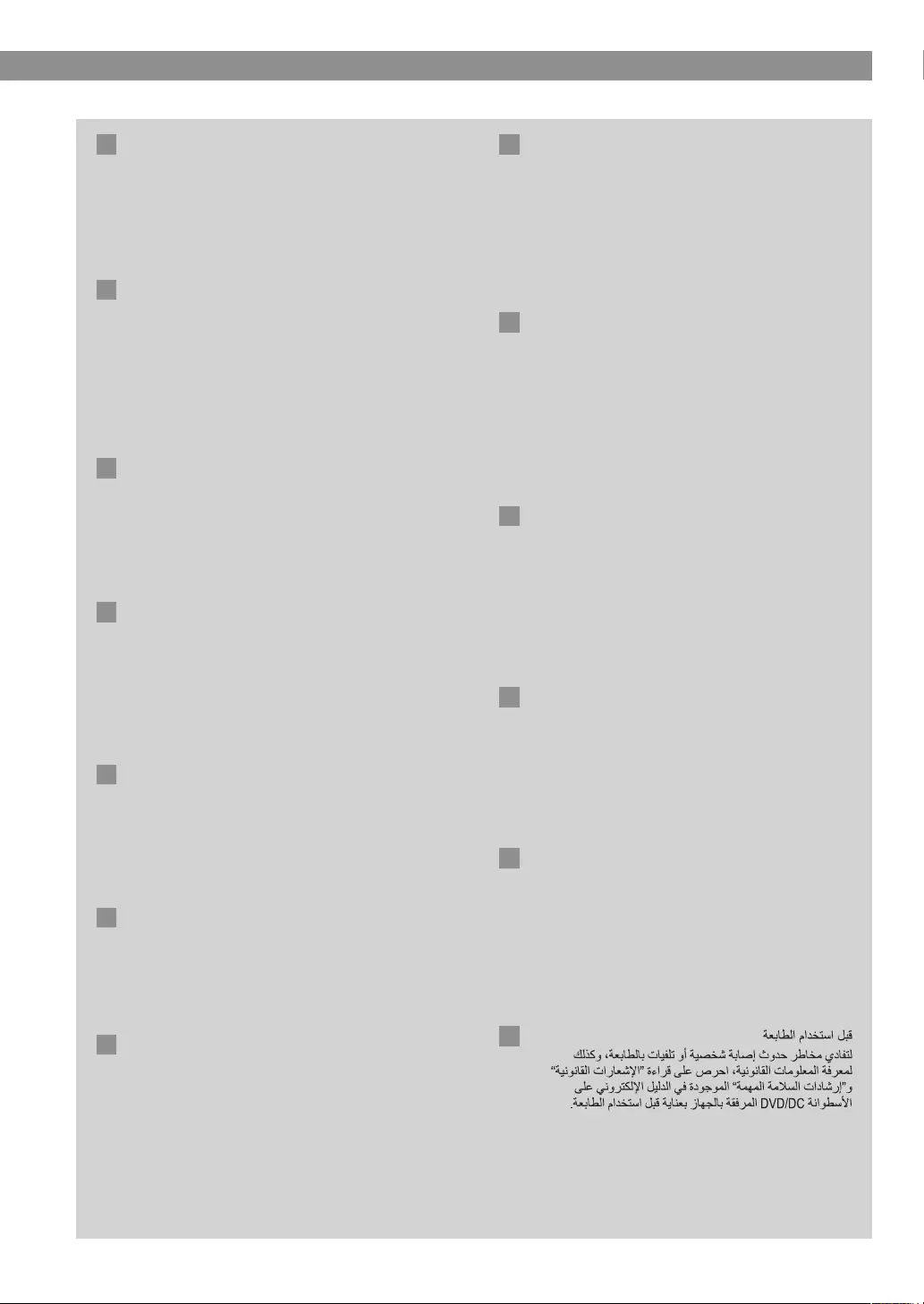
113
Antes de utilizar la impresora
Para evitar lesiones personales o desperfectos en
la impresora y como información legal, antes de
utilizar la impresora lea detenidamente los “Aviso” y
las “Instrucciones de seguridad importantes” en el
e-Manual que se incluye en el CD-ROM/DVD-ROM.
Antes de Usar a Impressora
Para evitar o risco de lesões pessoais ou danos
à impressora, assim como para conhecer as
informações legais, leia atentamente as secções
“Aviso” e “Instruções de Segurança Importantes”
no Manual Eletrónico incluído no CD-ROM/
DVD-ROM fornecido com a impressora antes de
a utilizar.
Før du bruger denne printer
For at undgå personskade eller skade på printeren og
for at få juridiske informationer skal du omhyggeligt
læse “Bemærkning” og “Vigtige sikkerhedsanvisninger”
i e-Manualen, der kan ndes på den medfølgende cd-
rom/dvd-rom, før du bruger printeren.
Voordat u de printer gebruikt
Om het risico van persoonlijk letsel of schade aan de
printer te vermijden en voor juridische informatie,
moet u beslist de “Kennisgeving” en “Belangrijke
veiligheidsvoorschriften” in de elektronische
handleiding op de meegeleverde cd-rom/dvd-rom
zorgvuldig lezen voordat u de printer gebruikt.
Før skriveren tas i bruk
For å unngå personskade og at skriveren skades,
samt for juridisk informasjon, oppfordres du til å
lese “Merknad” og “Viktig sikkerhetsanvisninger” i
e-håndboken på CD-/DVD-ROM-ene som følger
med, før skriveren tas i bruk.
Innan du använder skrivaren
Läs noggrant “Obs!” och “Viktiga säkerhetsanvisningar”i
e-handboken som finns på den medföljande CD-/
DVD-skivan innan du använder skrivaren. Det är viktigt
för att undvika risk för personskada eller materialskada
på skrivaren.
Ennen tulostimen käyttämistä
Jotta vältät henkilövahinkojen tai tulostimen
vaurioitumisen riskin ja jos haluat lisätietoja
lakiasioista, varmista ennen tulostimen käyttöä,
että luet “Huomautus” ja “Tärkeitä turvaohjeita”
eOppaasta, joka löytyy toimitukseen kuuluvalta CD-
ROM/DVD-ROM-levyltä.
Во избежание получения травм или повреждения
принтера, а также для ознакомления с юридической
информацией перед использованием принтера
внимательно прочитайте разделы «Примечание»
и «Важные указания по технике безопасности»
электронного руководства пользователя на
прилагаемом CD-/DVD-диске.
Przed rozpoczęciem używania drukarki
Aby uniknąć ryzyka odniesienia obrażeń lub
uszkodzenia drukarki oraz aby zapoznać się z
informacjami prawnymi, przed rozpoczęciem
używania drukarki należy uważnie przeczytać
rozdziały „Uwaga” oraz „Ważne instrukcje dotyczące
bezpieczeństwa” w e-Podręczniku znajdującym się
na dołączonym do urządzenia dysku CD-ROM/DVD-
ROM.
Než tiskárnu začnete používat
Aby nedošlo ke zranění nebo poškození tiskárny
a abyste se seznámili s právními informacemi,
nezapomeňte si pečlivě přečíst „Upozornění“ a
„Důležité bezpečnostní pokyny“ v dokumentu
Elektronická příručka, která je součástí dodaného
disku CD-ROM/DVD-ROM, a to dříve, než tiskárnu
začnete používat.
A nyomtató használata előtt
A személyi sérülések és a nyomtató károsodásának
megelőzése érdekében, valamint a jogi feltételek
megismerése érdekében a nyomtató használata
előtt olvassa el a mellékelt CD-n/DVD-n található
e-Kézikönyv „Nyilatkozat”, valamint „Fontos
biztonsági előírások” című részét.
Yazıcıyı Kullanmadan Önce
Yazıcıyı kullanmadan önce, bedensel yaralanma
veya yazıcının zarar görmesi riskini önlemek için
ve yasal bilgilere uygun hareket etmek amacıyla,
ürünle birlikte verilen CD-ROM/DVD-ROM içeriğinde
yer alan Elektronik Kılavuzda “Uyarı” ve “Önemli
Güvenlik Talimatları” başlıkları altında sunulan bilgileri
okuduğunuzdan emin olun.
Ar XX
Es
Pt
Da
Nl
No
Sv
Fi
Ru
Pl
Cs
Hu
Tr
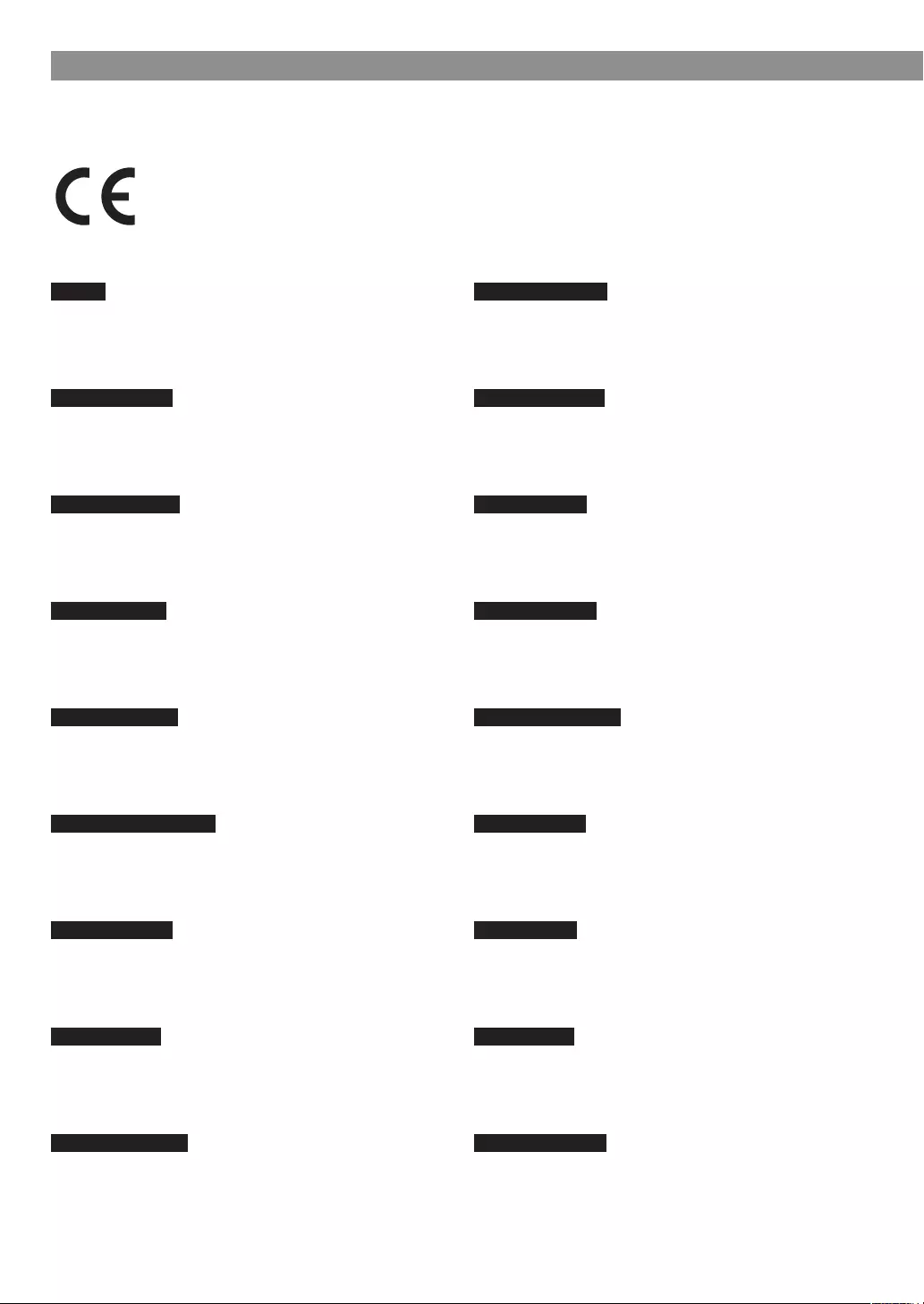
114
R&TTE Directive
(For Europe only)
This equipment complies with the essential requirements of the R&TTE Directive 1999/5/EC (only for models with
facsimile and/or wireless LAN functionality).
English
Hereby, CANON INC., declares that this equipment is in compliance
with the essential requirements and other relevant provisions of
Directive 1999/5/EC.
Norsk [ Norwegian ]
CANON INC. erklærer herved at dette utstyret er i samsvar med de
grunnleggende krav og øvrige relevante krav i direktiv 1999/5/EF.
Français [ French ]
Par la présente, CANON INC. déclare que cet équipement est
conforme aux exigences essentielles et aux autres dispositions
pertinentes de la directive 1999/5/CE.
Svenska [ Swedish ]
Härmed intygar CANON INC. att denna utrustning står i
överensstämmelse med de väsentliga egenskapskrav och övriga
relevanta bestämmelser som framgår av direktiv 1999/5/EG.
Deutsch [ German ]
Hiermit erklärt CANON INC., dass sich dieses Gerät in Übereinstimmung
mit den grundlegenden Anforderungen und den übrigen
einschlägigen Bestimmungen der Richtlinie 1999/5/EG bendet.
Suomi [ Finnish ]
CANON INC. vakuuttaa täten, että tämä laitteisto on direktiivin
1999/5/ EY oleellisten vaatimusten ja sitä koskevien direktiivin
muiden ehtojen mukainen.
Italiano [ Italian ]
Con la presente CANON INC. dichiara che questo dispositivo è
conforme ai requisiti essenziali ed alle altre disposizioni pertinenti
stabilite dalla direttiva 1999/5/CE.
Latviski [ Latvian ]
Ar šo CANON INC. deklarē, ka šī ierīce atbilst Direktīvas 1999/5/EK
būtiskajām prasībām un citiem ar to saistītajiem noteikumiem.
Español [ Spanish ]
Por medio de la presente CANON INC. declara que este equipo
cumple con los requisitos esenciales y cualesquiera otras
disposiciones aplicables o exigibles de la Directiva 1999/5/CE.
Lietuvių [ Lithuanian ]
Šiuo bendrovė "CANON INC." deklaruoja, kad šis prietaisas atitinka
pagrindinius Direktyvoje 1999/5/EB išdėstytus reikalavimus ir kitas
jos nuostatas.
Português [ Portuguese ]
Através do presente documento, a CANON INC. declara que este
equipamento está em conformidade com os requisitos essenciais e
outras disposições relevantes da Diretiva 1999/5/CE.
Eesti [ Estonian ]
Käesolevaga kinnitab CANON INC. selle seadme vastavust direktiivi
1999/5/EÜ olulistele nõuetele ja muudele asjakohastele sätetele.
Ελληνική [ Greek ]
Με την παρούσα, η CANON INC., δηλώνει ότι ο παρών εξοπλισμός
συμμορφώνεται προς τις ουσιώδεις απαιτήσεις και τις λοιπές
σχετικές διατάξεις της Οδηγίας 1999/5/ΕΚ.
Polski [ Polish ]
Niniejszym CANON INC. oświadcza, że urządzenie jest zgodne
z zasadniczymi wymogami oraz pozostałymi stosownymi
postanowieniami Dyrektywy 1999/5/EC.
Dansk [ Danish ]
Undertegnede CANON INC. erklærer herved, at dette udstyr
overholder de væsentlige krav og øvrige relevante krav i direktiv
1999/5/EF.
Česky [ Czech ]
Společnost CANON INC. tímto prohlašuje, že toto zařízení
je v souladu se základními požadavky a dalšími příslušnými
ustanoveními směrnice 1999/5/ES.
Nederlands [ Dutch ]
Hierbij verklaart CANON INC. dat dit apparaat in overeenstemming
is met de essentiële eisen en de andere relevante bepalingen van
richtlijn 1999/5/EG.
Slovensky [ Slovak ]
CANON INC. týmto vyhlasuje, že toto zariadenie spĺňa základné
požiadavky a všetky príslušné ustanovenia Smernice 1999/5/ES.
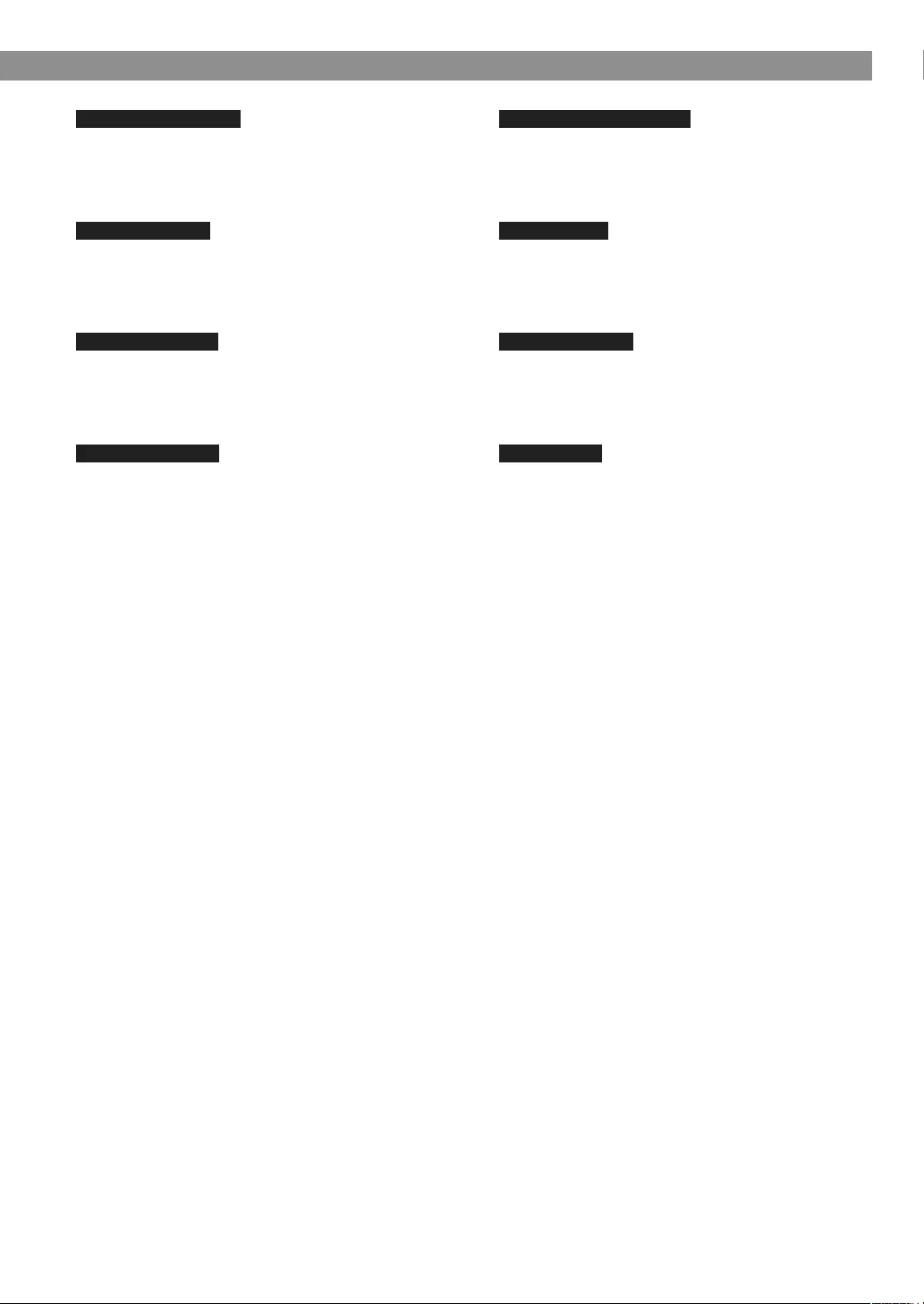
115
Slovenščina [ Slovenian ]
Družba CANON INC. izjavlja, da je ta naprava skladna z bistvenimi
zahtevami in ostalimi relevantnimi določili direktive 1999/5/ES.
[ Bulgarian ]
m CANON INC. ,
1999/5/.
Hrvatski [ Croatian ]
Ovim putem tvrtka CANON INC. izjavljuje da je uređaj sukladan
osnovnim zahtjevima i drugim relevantnim odredbama Direktive
1999/5/EC.
Malti [ Maltese ]
Hawnhekk, CANON INC., jiddikjara li dan it-tagħmir jikkonforma mal-
ħtiġijiet essenzjali u ma' dispożizzjonijiet relevanti oħra tad-Direttiva
1999/5/KE.
Magyar [ Hungarian ]
Alulírott CANON INC. nyilatkozom, hogy a jelen berendezés megfelel a
vonatkozó alapvető követelményeknek és az 1999/5/EC irányelv egyéb
előírásainak.
Íslenska [ Icelandic ]
Hér með lýsir CANON INC. því yr að þessi búnaður sé í samræmi við
grunnkröfur og aðrar kröfur, sem gerðar eru í tilskipun 1999/5/EC.
Română [ Romanian ]
Prin prezenta, CANON INC. declară faptul că acest aparat este în
conformitate cu cerințele esențiale și cu alte prevederi relevante
incluse în Directiva 1999/5/CE.
Gaeilge [ Irish ]
Dearbhaíonn CANON INC. leis seo go gcloíonnan an trealamh seo le
ceanglais riachtanacha agus le forálacha ábhartha eile na Treorach
1999/5/CE.
The full text of the EU declaration of conformity is available at the following:
CANON INC.
30-2, Shimomaruko 3-chome, Ohta-ku, Tokyo 146-8501, Japan
CANON EUROPA N.V.
Bovenkerkerweg 59, 1185 XB Amstelveen, The Netherlands
(See http://www.canon-europe.com/ for details on your regional dealer. )
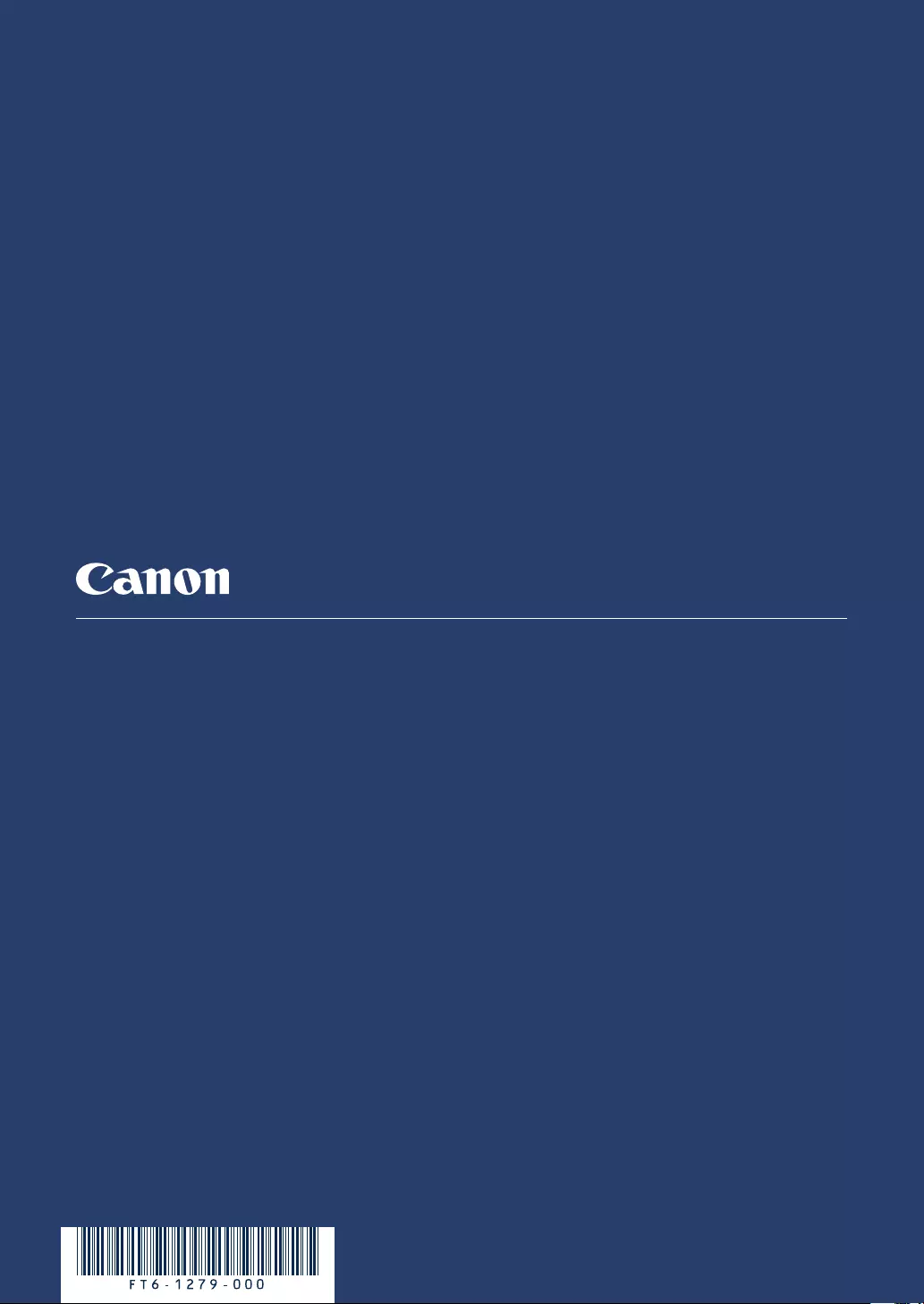
FT6-1279 (000)
For some languages not listed above, documentation is provided
in PDF format on the DVD-ROM.
Mise en route Fr
Getting Started En
Introduzione
Erste Schritte
Sådan kommer du i gang
Introducción
Komme i gang
Aan de slag
Aloittaminen
Komma igång
Pierwsze kroki
Начало работы
Başlangıç
De
Ar
Pl
Tr
Fi
Ru
No
Sv
Da
Nl
It
Introdução Pt
Es
Začínáme
Hu
Cs
Kezdeti lépések
FT6-1279 (000) XXXXXXXXXX Copyright CANON INC. 2015 PRINTED IN CHINA
CANON INC.
30-2, Shimomaruko 3-chome, Ohta-ku, Tokyo 146-8501, Japan
CANON MARKETING JAPAN INC.
16-6, Konan 2-chome, Minato-ku, Tokyo 108-8011, Japan
CANON U.S.A., INC.
One Canon Park, Melville, NY 11747, U.S.A.
CANON EUROPA N.V.
Bovenkerkerweg 59, 1185 XB Amstelveen, The Netherlands
CANON CHINA CO. LTD.
2F Jinbao Building No.89, Jinbao Street, Dongcheng District, Beijing 100005, PRC
CANON SINGAPORE PTE LTD
1 Fusionopolis Place, #15-10, Galaxis, Singapore 138522
CANON AUSTRALIA PTY LTD
Building A, The Park Estate, 5 Talavera Road, Macquarie Park, NSW 2113, Australia
CANON GLOBAL WORLDWIDE SITES
http://www.canon.com/
Printed on non-chlorine bleached paper.
Gedruckt auf chlorfrei gebleichtem Papier.